Page 1
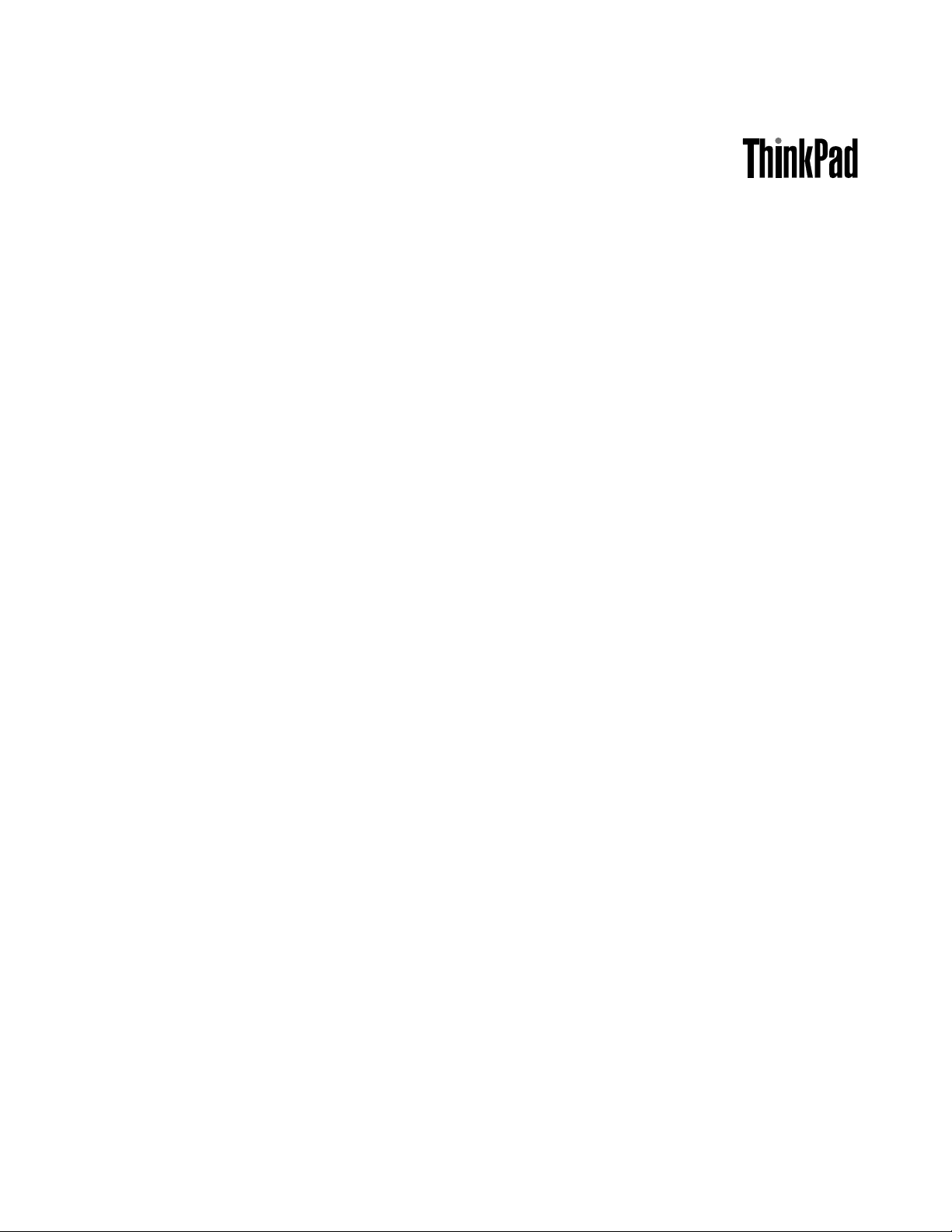
Οδηγόςχρήσης
ThinkPadT420sκαιT420si
Page 2
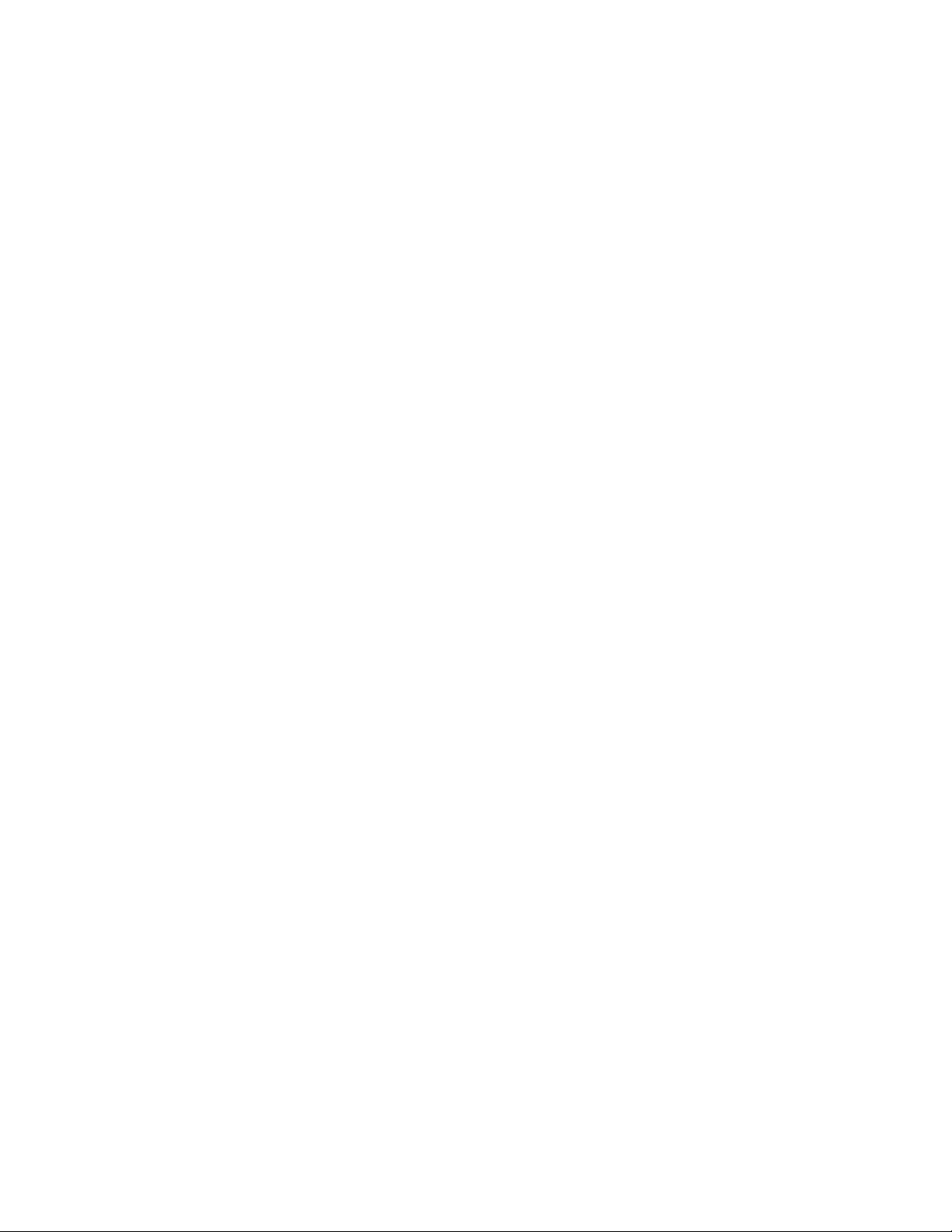
Σημειώσεις:Πρινχρησιμοποιήσετεαυτέςτιςπληροφορίεςκαιτοπροϊόνστοοποίοαναφέρονται,διαβάστε
τιςακόλουθεςπληροφορίες:
•Οδηγόςασφάλειαςκαιεγγύησης
•RegulatoryNotice
•“Σημαντικέςπληροφορίεςγιατηνασφάλεια”στησελίδαvi
•ΠαράρτημαC“Ειδικέςπαρατηρήσεις”στησελίδα251
ΜπορείτεναβρείτετονΟδηγόασφάλειαςκαιεγγύησηςκαιτηRegulatoryNoticeστοδικτυακότόποτης
Lenovo.Γιαναδιαβάσετεαυτέςτιςπληροφορίες,μεταβείτεστηδιεύθυνσηhttp://www.lenovo.com/support
και,στησυνέχεια,επιλέξτεUserGuides&Manuals(Οδηγοίχρήσης&Εγχειρίδια).
Δεύτερηέκδοση(Δεκέμβριος2011)
©CopyrightLenovo2011.
ΕΙΔΟΠΟΙΗΣΗΠΕΡΙΠΕΡΙΟΡΙΣΜΕΝΩΝΔΙΚΑΙΩΜΑΤΩΝ:Σεπερίπτωσηπαράδοσηςδεδομένωνήλογισμικούσταπλαίσια
μιαςσύμβασης“GSA”(GeneralServicesAdministration),ηχρήση,αναπαραγωγήήαποκάλυψηυπόκειταιστους
περιορισμούςπουορίζονταιστηΣύμβασηαρ.GS-35F-05925.
Page 3
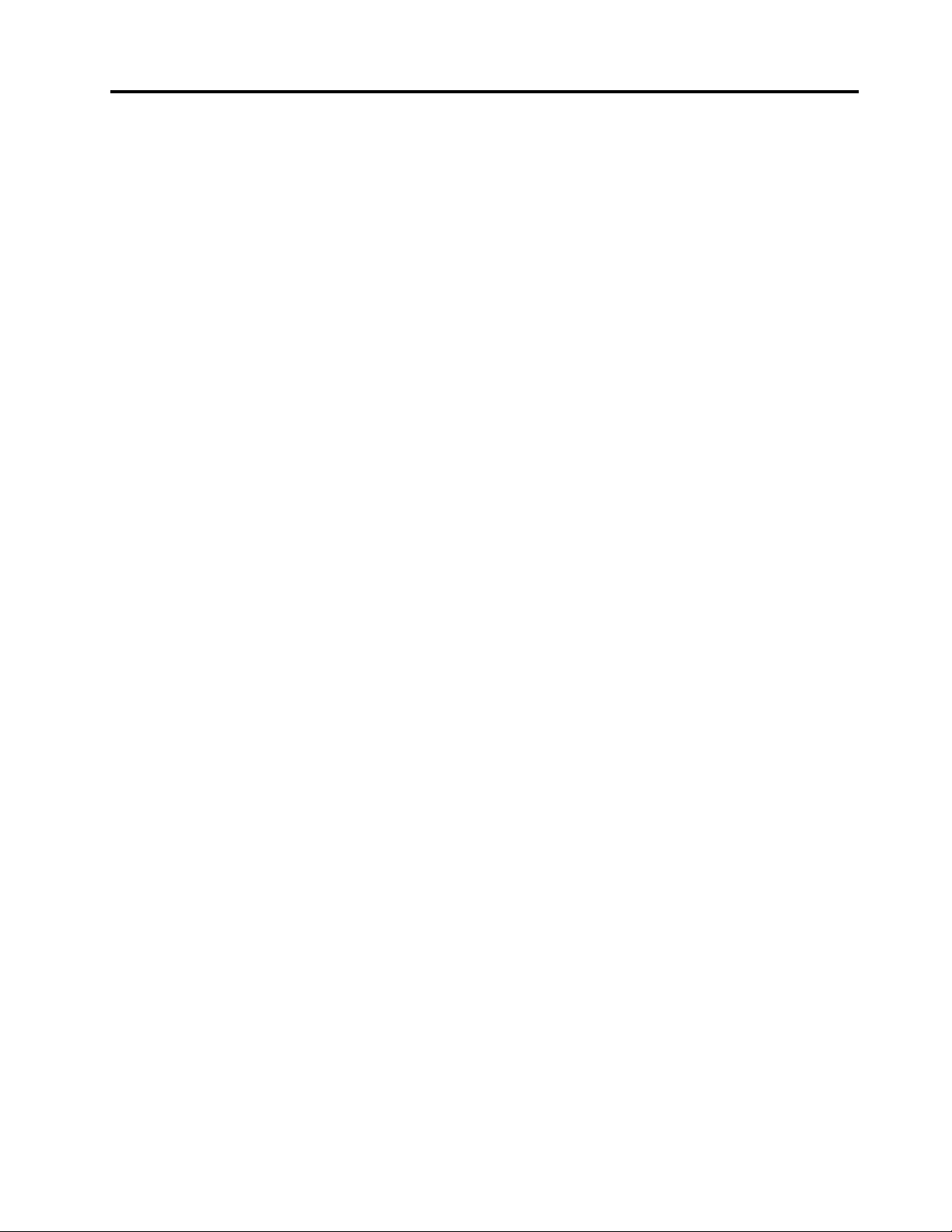
Περιεχόμενα
Πρινξεκινήσετε.............v
Σημαντικέςπληροφορίεςγιατηνασφάλεια....vi
Καταστάσειςπουπρέπεινααντιμετωπίζονται
άμεσα................vii
Οδηγίεςασφάλειας...........viii
Κεφάλαιο1.Επισκόπησηπροϊόντος..1
Εντοπισμόςχειριστηρίων,υποδοχώνκαιενδείξεων
τουυπολογιστή...............1
Μπροστινήόψη.............2
Δεξιάπλευρά..............5
Αριστερήπλευρά.............6
Κάτωόψη................8
Πίσωόψη...............10
Ενδείξειςκατάστασης..........12
Εντοπισμόςσημαντικώνπληροφοριώνγια
προϊόντα.................14
Ετικέτατύπουυπολογιστήκαιμοντέλου...14
ΕτικέτααναγνωριστικούFCCκαιαριθμού
πιστοποίησηςIC............15
ΕτικέταΠιστοποιητικούΑυθεντικότητας...16
Χαρακτηριστικά..............16
Προδιαγραφές...............18
Περιβάλλονλειτουργίας...........19
ΤεχνολογίεςκαιλογισμικόThinkVantage....19
ΠρόσβασησεεφαρμογέςσταWindows7..19
AccessConnections..........21
ActiveProtectionSystem.........22
ClientSecuritySolution.........22
FingerprintSoftware...........22
LenovoSolutionCenter.........23
LenovoThinkVantageT ools........23
LenovoThinkVantageT oolbox.......23
MessageCenterPlus..........24
PasswordManager...........24
PowerManager............24
PresentationDirector..........24
ProductRecovery...........25
RescueandRecovery..........25
SimpleTap..............25
SystemUpdate............25
ThinkVantageGPS...........25
ThinkVantageProductivityCenter.....26
Κεφάλαιο2.Χρήσητουυπολογιστή
σας..................27
Δήλωσητουυπολογιστήσας.........27
Συχνέςερωτήσεις.............27
Ειδικάπλήκτρακαικουμπιά.........29
ΠλήκτροThinkVantage.........29
Αριθμητικόπληκτρολόγιο........30
Συνδυασμοίπλήκτρωνλειτουργίας.....31
Κουμπιάελέγχουέντασηςήχουκαισίγασης.34
ΠλήκτροWindowsκαιπλήκτροεφαρμογής.36
ΧρήσητηςσυσκευήςκατάδειξηςUltraNav....36
ΧρήσητηςσυσκευήςκατάδειξηςT rackPoint.37
Χρήσητηςεπιφάνειαςαφής.......39
ΣυμπεριφοράτουUltraNavκαιενός
εξωτερικούποντικιού..........39
ΠροσθήκητουεικονιδίουUltraNavστην
περιοχήειδοποιήσεων..........40
Οθόνηαφής..............41
Διαχείρισηενέργειας............42
Έλεγχοςκατάστασηςτηςμπαταρίας....42
Χρήσητουμετασχηματιστήεναλλασσόμενου
ρεύματος...............42
Φόρτισητηςμπαταρίας.........43
Μεγιστοποίησηδιάρκειαςζωήςτης
μπαταρίας..............43
Διαχείρισητηςενέργειαςτηςμπαταρίαςσας
...................43
Λειτουργίεςεξοικονόμησηςενέργειας....44
Χειρισμόςτηςμπαταρίας.........45
Σύνδεσηστοδίκτυο.............47
ΣυνδέσειςEthernet...........47
Ασύρματεςσυνδέσεις..........47
Χρήσηπροβολέαήεξωτερικήςοθόνης.....56
Αλλαγήρυθμίσεωνοθόνης........56
Σύνδεσηπροβολέαήεξωτερικήςοθόνης..57
Ρύθμισηπαρουσίασης..........62
Χρήσηδύοοθονών...........63
ΧρήσητηςδυνατότηταςNVIDIAOptimus
Graphics.................65
Χρήσηδυνατοτήτωνήχου..........65
Χρήσηενσωματωμένηςκάμερας........66
ΧρήσητηςδυνατότηταςThinkLight......67
Χρήσητηςμονάδαςοπτικούδίσκου......67
Χρήσητηςμονάδαςανάγνωσηςκάρτας.....67
ΕισαγωγήκάρταςExpressCard,κάρταςFlash
Mediaήέξυπνηςκάρτας.........68
ΑφαίρεσηκάρταςExpressCard,κάρταςFlash
Mediaήέξυπνηςκάρτας.........69
Κεφάλαιο3.Εσείςκαιουπολογιστής
σας..................71
©CopyrightLenovo2011
i
Page 4
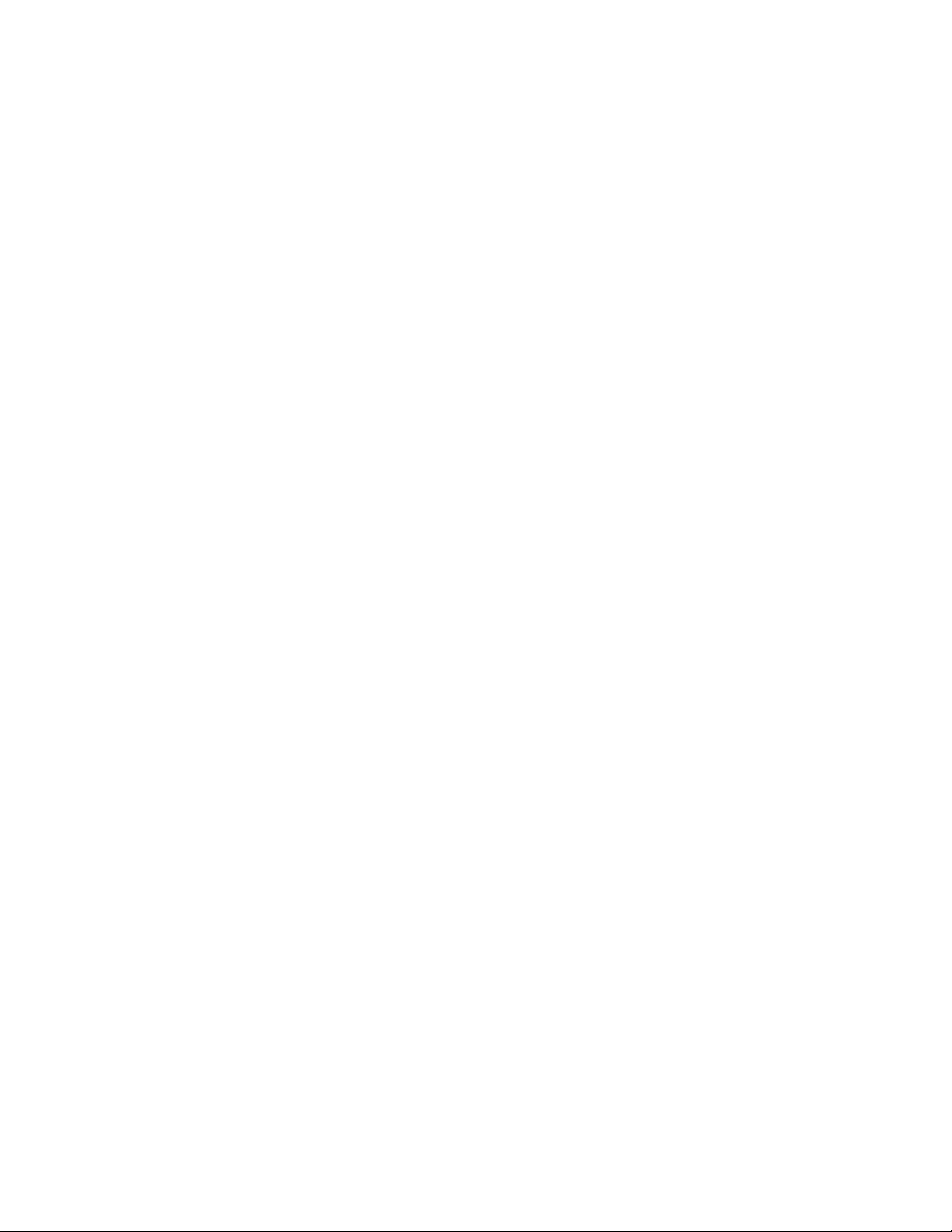
Προσβασιμότητακαιάνεση..........71
Πληροφορίεςγιαεργονομικήεργασία....71
Προσαρμογήτουυπολογιστήσαςστιςανάγκες
σας.................72
Πληροφορίεςγιατηνπροσβασιμότητα...73
Λειτουργίαμεγέθυνσηςπλήρουςοθόνης
(FullScreenMagnier)..........74
Ταξίδιαμετονυπολογιστήσας........74
Συμβουλέςγιατοταξίδι.........74
Εξαρτήματαταξιδιού..........75
Κεφάλαιο4.Ασφάλεια........77
Τοποθέτησημηχανικήςκλειδαριάς.......77
Χρήσηκωδικώνπρόσβασης.........77
Κωδικοίπρόσβασηςκαικατάστασηαναστολής
λειτουργίας(αναμονής).........78
Πληκτρολόγησηκωδικώνπρόσβασης....78
κωδικόςπρόσβασηςεκκίνησης(Power-on
Password)...............78
Κωδικοίπρόσβασηςγιατονσκληρόδίσκο..79
Κωδικόςπρόσβασηςεποπτεύοντος....82
Ασφάλειασκληρούδίσκου..........84
Ρύθμισητουολοκληρωμένουκυκλώματος
ασφάλειας(securitychip)..........85
Χρήσημηχανισμούανάγνωσηςδακτυλικού
αποτυπώματος..............86
Σημείωσηγιατηδιαγραφήδεδομένωναπότον
σκληρόδίσκοήτημονάδαSSD........90
Χρήσηκαικατανόησητουτείχουςπροστασίας..91
Προστασίαδεδομένωναπόιούς.......91
Κεφάλαιο5.Επισκόπηση
αποκατάστασης...........93
Δημιουργίακαιχρήσημέσωναποκατάστασης..93
Δημιουργίαμέσωναποκατάστασης.....94
Χρήσημέσωναποκατάστασης.......94
Εκτέλεσηδιαδικασιώνεφεδρικήςαποθήκευσηςκαι
αποκατάστασης..............95
Εκτέλεσηδιαδικασίαςεφεδρικής
αποθήκευσης.............96
Εκτέλεσηδιαδικασίαςαποκατάστασης...96
ΧρήσητουχώρουεργασίαςτουRescueand
Recovery.................97
Δημιουργίακαιχρήσηενόςαποθηκευτικούμέσου
έκτακτηςανάγκης.............98
Δημιουργίααποθηκευτικούμέσουέκτακτης
ανάγκης...............98
Χρήσηενόςαποθηκευτικούμέσουέκτακτης
ανάγκης...............99
Επανεγκατάστασηπροεγκατεστημένων
εφαρμογώνκαιπρογραμμάτωνοδήγησης
συσκευών.................99
Επίλυσηπροβλημάτωναποκατάστασης.....101
Κεφάλαιο6.Αντικατάσταση
συσκευών..............103
Προστασίααπόστατικόηλεκτρισμό......103
Αντικατάστασητηςμνήμης..........104
Αντικατάστασητηςεφεδρικήςμπαταρίας....107
Αντικατάστασητηςμπαταρίας........108
Αντικατάστασητηςμονάδαςσκληρούδίσκου...110
Αντικατάστασητουπληκτρολογίου.......113
ΑντικατάστασητηςμονάδαςSSDmSATA....118
ΑντικατάστασητηςκάρταςPCIExpressMiniCard
γιαασύρματησύνδεσηLAN/WiMAX......121
ΑντικατάστασητηςκάρταςPCIExpressMiniCard
γιαασύρματησύνδεσησεδίκτυοWAN.....132
ΑντικατάστασητηςκάρταςSIM........136
ΑντικατάστασητηςμονάδαςSSD.......137
Κεφάλαιο7.Βελτίωσητου
υπολογιστήσας..........141
ΠροαιρετικάεξαρτήματαThinkPad.......141
ΧρήσητηςυποδοχήςSerialUltrabaySlim....141
Αντικατάστασητηςσυσκευής.......141
Εκτέλεσηεναλλαγήςσεκατάσταση
λειτουργίας(hotswap)..........142
Εκτέλεσησεκατάστασηαναστολής
λειτουργίας(warmswap).........143
Εισαγωγήτηςμονάδαςσκληρούδίσκουστον
προσαρμογέα.............145
Εισαγωγήτουπροσαρμογέασκληρούδίσκου
στηθήκη...............147
ThinkPadPortReplicatorSeries3,ThinkPadMini
DockSeries3,ThinkPadMiniDockPlusSeries3
καιThinkPadMiniDockPlusSeries3(170W)..148
Μπροστινήόψη............149
Πίσωόψη...............151
ΠροσάρτησηThinkPadPortReplicatorSeries
3,ThinkPadMiniDockSeries3,ThinkPadMini
DockPlusSeries3ήThinkPadMiniDockPlus
Series3(170W)............154
ΑποσύνδεσητουThinkPadPortReplicator
Series3,ThinkPadMiniDockSeries3,
ThinkPadMiniDockPlusSeries3ήThinkPad
MiniDockPlusSeries3(170W)......157
Μηχανισμόςασφάλειας.........159
Χρήσητουκλειδιούκλειδώματος
συστήματος..............161
Κεφάλαιο8.Προηγμένεςρυθμίσεις
παραμέτρων............163
Εγκατάστασηνέουλειτουργικούσυστήματος...163
Προτούξεκινήσετε...........163
ΕγκατάστασητωνWindows7.......164
ΕγκατάστασητωνWindowsVista.....165
ΕγκατάστασητωνWindowsXP......167
iiΟδηγόςχρήσης
Page 5
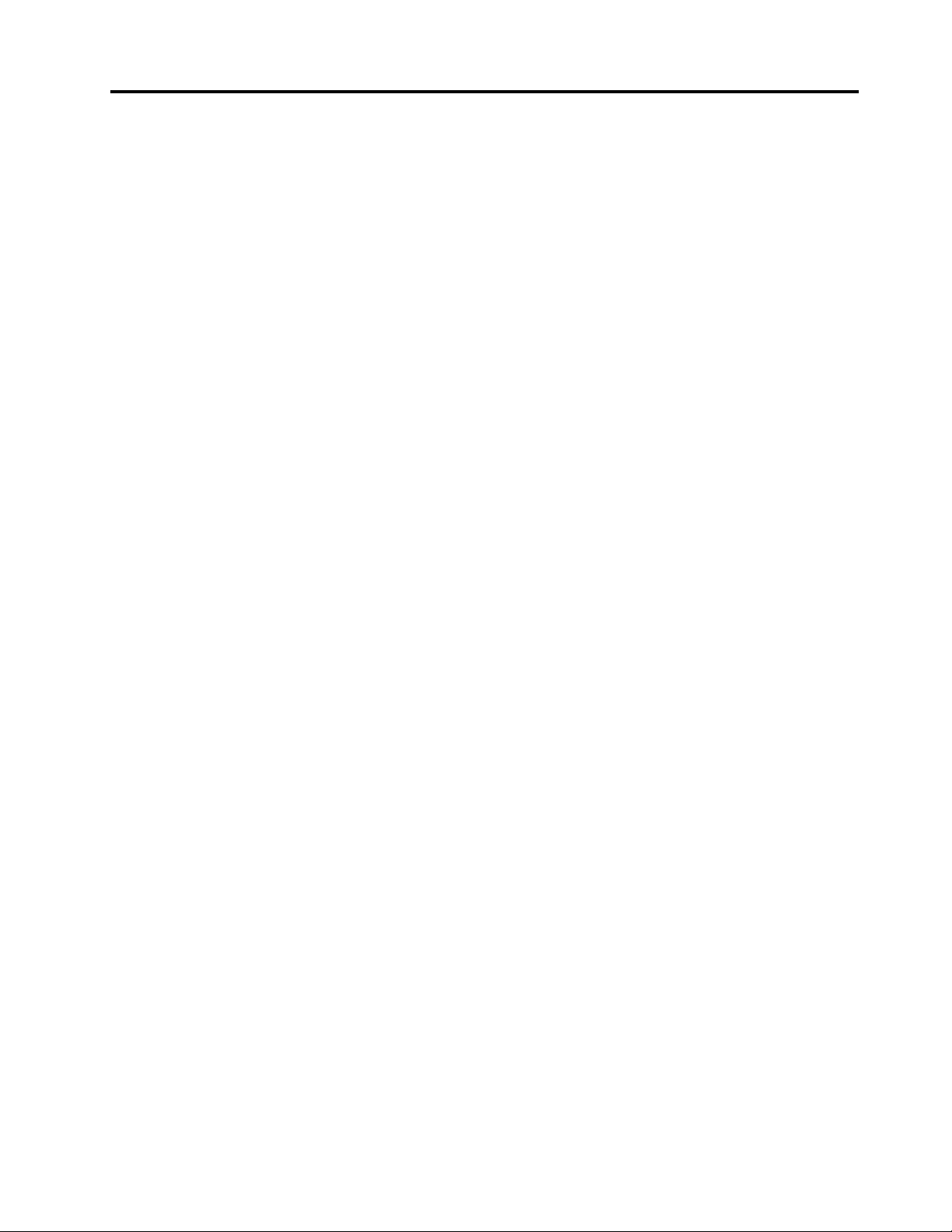
Εγκατάστασηπρογραμμάτωνοδήγησης
συσκευής.................170
Εγκατάστασητουπρογράμματοςοδήγησης
γιατησυσκευήανάγνωσηςκαρτών4σε1...170
Εγκατάστασητουπρογράμματοςοδήγησης
γιαUSB3.0..............170
ΕγκατάστασητουΑρχείουοθόνηςThinkPad
γιαταWindows2000/XP/Vista/7......171
ThinkPadSetup..............173
ΜενούCong.............174
ΜενούDate/Time............174
ΜενούSecurity.............174
ΜενούStartup.............176
ΜενούRestart.............177
ΣτοιχείατουThinkPadSetup.......178
ΕνημέρωσητουUEFIBIOSτουσυστήματός
σας.................191
Χρήσηδιαχείρισηςσυστήματος........192
Διαχείρισησυστήματος..........192
Ρύθμισηδυνατοτήτωνδιαχείρισης.....193
Κεφάλαιο9.Αποφυγή
προβλημάτων............195
Γενικέςσυμβουλέςγιατηναποφυγή
προβλημάτων...............195
Ενημέρωσηπρογραμμάτωνοδήγησης
συσκευών.................196
Λήψητωνπιοπρόσφατωνπρογραμμάτων
οδήγησηςαπότονδικτυακότόπο.....196
Λήψητωνπιοπρόσφατωνπρογραμμάτων
οδήγησηςμεχρήσητουπρογράμματος
SystemUpdate............196
Φροντίδατουυπολογιστή..........197
Καθαρισμόςτουκαλύμματοςτουυπολογιστή
σας.................199
Κεφάλαιο10.Αντιμετώπιση
προβλημάτωνυπολογιστή.....201
Διάγνωσηπροβλημάτων...........201
Αντιμετώπισηπροβλημάτων.........202
Ουπολογιστήςσταμάτησενα
ανταποκρίνεται............202
Νερόστοπληκτρολόγιο.........203
Μηνύματασφάλματος..........204
Σφάλματαχωρίςμηνύματα........206
Σφάλματαμεηχητικάσήματα.......207
Προβλήματαμνήμης..........208
Δικτύωση...............208
Πληκτρολόγιοκαιάλλεςσυσκευές
κατάδειξης..............213
Συσκευέςπροβολήςκαιπολυμέσων....215
Προβλήματαμηχανισμούανάγνωσης
δακτυλικούαποτυπώματος........226
Μπαταρίακαιτροφοδοσία........227
Μονάδεςδίσκουκαιάλλεςσυσκευές
αποθήκευσης.............231
Προβλήματαλογισμικού.........234
Θύρεςκαιυποδοχές...........234
ΠροβλήματαμετοUSB(UniversalSerial
Bus).................234
Πρόβλημαμεένασταθμόσύνδεσηςήέναν
αναπαραγωγέαθυρών(portreplicator)...235
Κεφάλαιο11.Λήψηυποστήριξης..237
ΠρινναεπικοινωνήσετεμετηLenovo.....237
Δήλωσητουυπολογιστήσας.......237
Μεταφόρτωσηενημερώσεωνσυστήματος..237
Καταγραφήπληροφοριών........237
Λήψηβοήθειαςκαιυπηρεσιών........238
Χρήσηδιαγνωστικώνπρογραμμάτων....238
ΔικτυακόςτόποςυποστήριξηςτηςLenovo..238
ΤηλεφωνικήεπικοινωνίαμετηνLenovo...239
Αγοράπρόσθετωνυπηρεσιών.........240
ΠαράρτημαA.Πληροφορίες
συμμόρφωσης...........241
Πληροφορίεςσχετικάμετηνασύρματη
σύνδεση.................241
Θέσητωνασύρματωνκεραιών
UltraConnect.............242
Εντοπισμόςδηλώσεωνσυμμόρφωσηςγιατην
ασύρματηλειτουργία..........243
Σημείωσηκατηγοριοποίησηςεξαγωγής.....244
Σημειώσειςσχετικάμετηνηλεκτρονική
ακτινοβολία................244
Δήλωσησυμμόρφωσηςμετιςπροδιαγραφές
τηςΟμοσπονδιακήςΕπιτροπήςΕπικοινωνιών
(FCC)τωνΗνωμένωνΠολιτειών......244
Δήλωσησυμμόρφωσηςμεταβιομηχανικά
πρότυπατουΚαναδάπερίηλεκτρομαγνητικών
εκπομπώνσυσκευώνΚατηγορίαςΒ.....244
ΕυρωπαϊκήΈνωση-Συμμόρφωσημε
τηνοδηγίαπερίηλεκτρομαγνητικής
συμβατότητας.............245
Δήλωσησυμμόρφωσηςμεταπρότυπατης
ΓερμανίαςΚατηγορίαςB.........245
Δήλωσησυμμόρφωσηςμεταπρότυπατης
ΚορέαςΚατηγορίαςB..........246
ΔήλωσησχετικάμετιςσυσκευέςΚατηγορίας
ΒαπότονιαπωνικόοργανισμόVCCI....246
Ιαπωνικήδήλωσησυμμόρφωσηςγιαπροϊόντα
πουσυνδέονταισεπρίζαμεονομαστικόρεύμα
μικρότεροήίσομε20Αανάφάση.....246
ΠληροφορίεςυπηρεσιώνγιαπροϊόνταLenovo
στηνΤαϊβάν..............246
ΠαράρτημαB.WEEEκαιδηλώσεις
ανακύκλωσης............247
©CopyrightLenovo2011
iii
Page 6
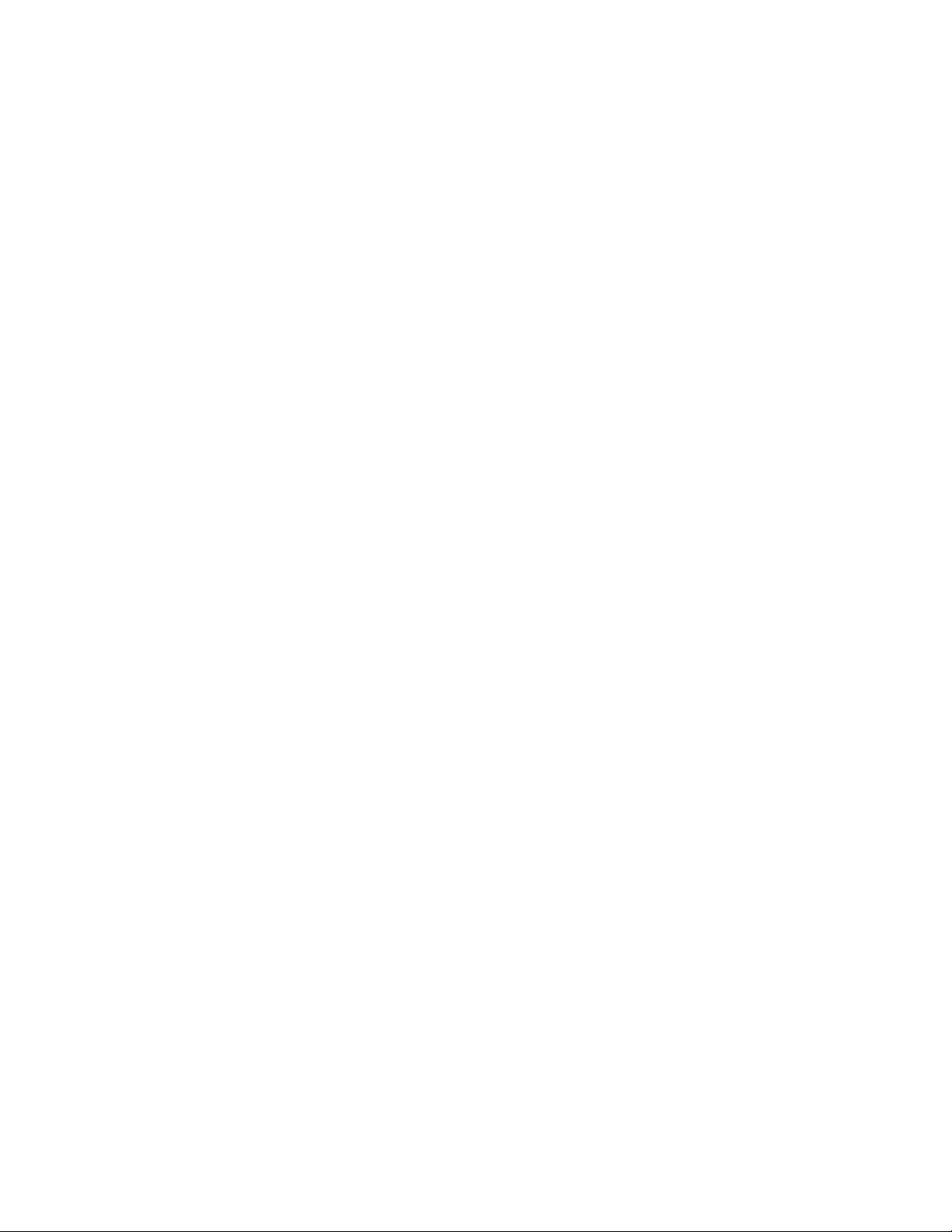
Δηλώσειςσχετικάμετηναπόρριψηηλεκτρικώνκαι
ηλεκτρονικώνεξαρτημάτωνστηνΕΕ......247
ΔηλώσειςανακύκλωσηςγιατηνΙαπωνία.....247
Πληροφορίεςανακύκλωσηςμπαταριώνγιατη
Βραζιλία.................248
Πληροφορίεςανακύκλωσηςμπαταριώνγιατην
Ταϊβάν..................249
Πληροφορίεςανακύκλωσηςμπαταριώνγιατην
ΕυρωπαϊκήΈνωση.............249
Πληροφορίεςανακύκλωσηςμπαταριώνγιατις
ΗνωμένεςΠολιτείεςκαιτονΚαναδά......249
ΠαράρτημαC.Ειδικές
παρατηρήσεις...........251
Εμπορικάσήματα.............252
ivΟδηγόςχρήσης
Page 7
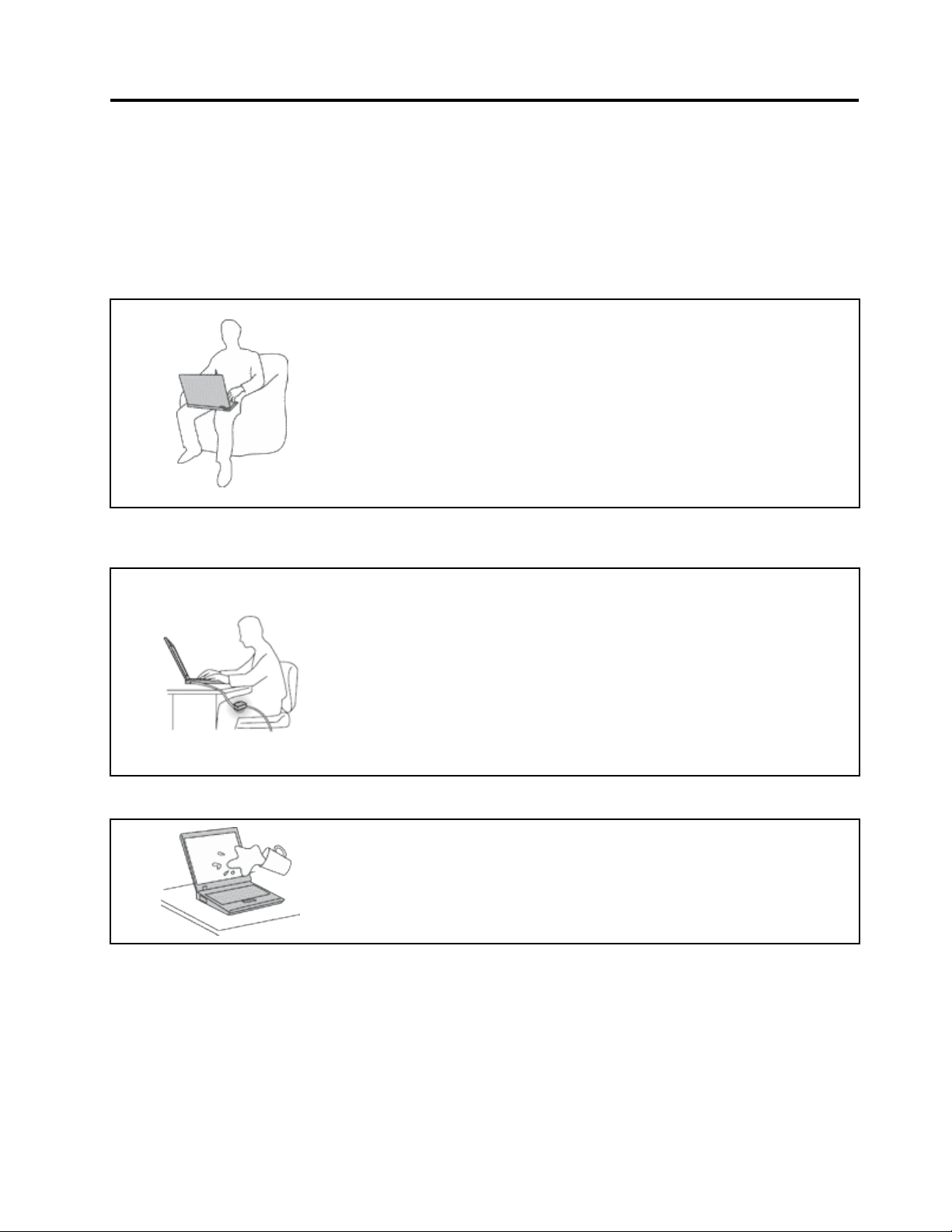
Πρινξεκινήσετε
Ακολουθήστετιςσημαντικέςσυμβουλέςπουσαςπαρέχονταιστηνενότητααυτήγιαναεξασφαλίσετετην
καλύτερηδυνατήαπόδοσηκαθώςαπολαμβάνετετηχρήσητουυπολογιστήσας.Ημητήρησητωνοδηγιών
αυτώνμπορείναέχειωςαποτέλεσματηνταλαιπωρίαήακόμακαιτοντραυματισμόσαςήτηνπρόκληση
ζημιάςστονυπολογιστήσας.
Προστασίααπότηθερμότηταπουπαράγειουπολογιστής.
Ότανουπολογιστήςβρίσκεταισελειτουργίαήφορτίζεταιημπαταρία,μπορεί
ναθερμαίνονταιηβάση,τοστήριγμακαρπώνκαιάλλαμέρητουυπολογιστή.
Ηθερμοκρασίατουςεξαρτάταιαπότιςδραστηριότητεςτουσυστήματοςκαι
τοεπίπεδοφόρτισηςτηςμπαταρίας.
Ηπαρατεταμένηεπαφήμετοσώμα,ακόμακαιμέσωτωνρούχωνσας,μπορεί
ναπροκαλέσειδυσφορίαήακόμακαιεγκαύματα.
•Μηναφήνετεταθερμάμέρητουυπολογιστήσεεπαφήμεταχέρια,τομηρό
ήάλλομέροςτουσώματόςσαςγιαμεγάλοχρονικόδιάστημα.
•Κατάδιαστήματα,συνιστάταινααπομακρύνετεταχέριασαςαπότο
πληκτρολόγιο,σηκώνοντάςτααπότοστήριγμακαρπών.
Προστατέψτετονεαυτόσαςαπότηθερμότηταπουδημιουργείταιαπότομετασχηματιστή
εναλλασσόμενουρεύματος.
Ότανομετασχηματιστήςεναλλασσόμενουρεύματοςείναισυνδεδεμένοςσε
μιαπρίζακαιστονυπολογιστή,παράγειθερμότητα.
Ηεκτεταμένηεπαφήμετοσώμα,ακόμακαιμέσωτωνρούχωνσας,μπορείνα
προκαλέσειεγκαύματα.
•Μηναφήνετετομετασχηματιστήεναλλασσόμενουρεύματοςναέρχεται
σεεπαφήμεοποιοδήποτεσημείοτουσώματόςσαςόσοβρίσκεταισε
λειτουργία.
•Μηντοχρησιμοποιείτεποτέγιαναζεστάνετετοσώμασας.
Προστασίατουυπολογιστήαπόνερόκαιάλλεςυγρέςουσίες.
•Μηντοποθετείτενερόήάλλεςυγρέςουσίεςκοντάστονυπολογιστή,ώστε
νααποφεύγετετοενδεχόμενοναχυθούνστηνοθόνηήστοπληκτρολόγιο
καιναπροκληθείηλεκτροπληξία.
©CopyrightLenovo2011
v
Page 8
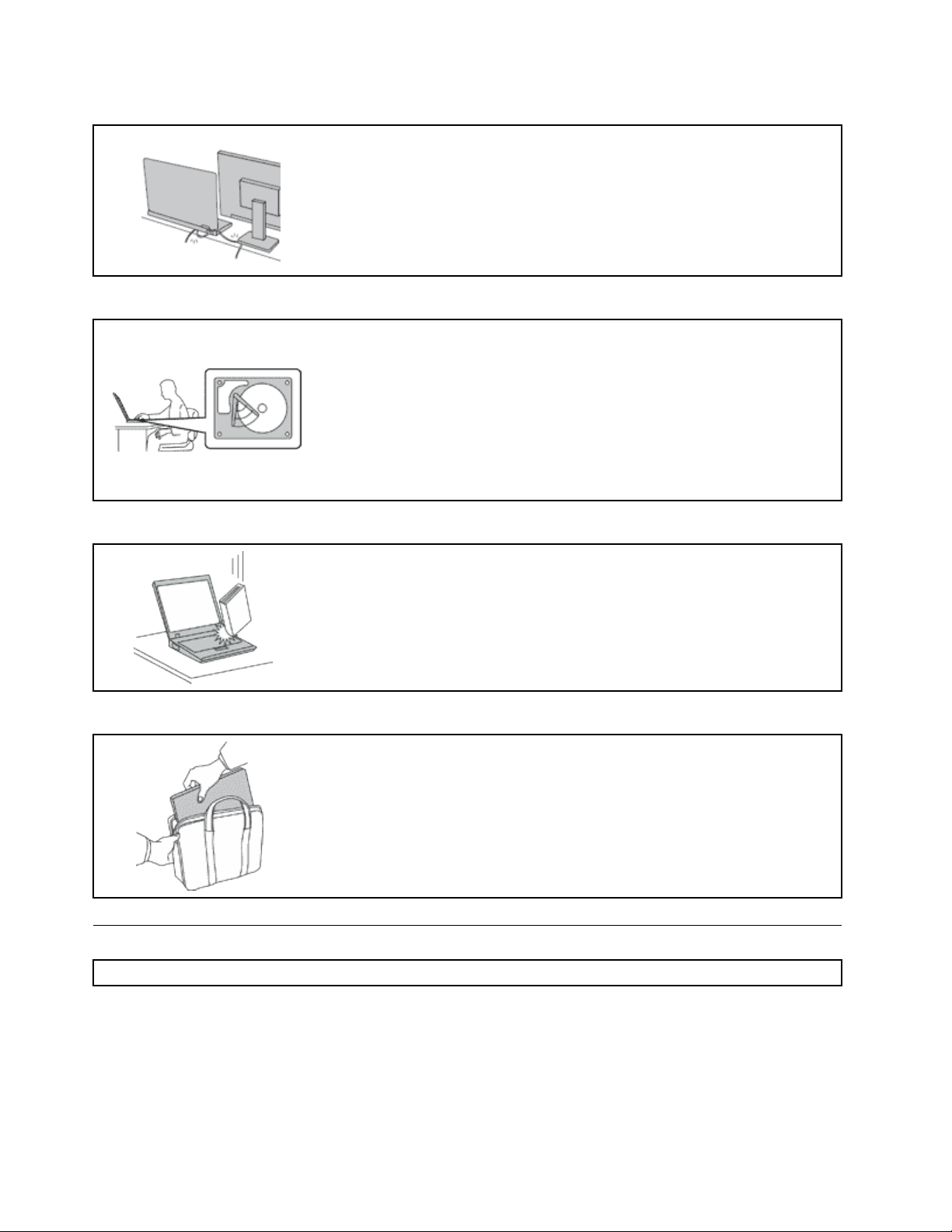
Προστασίατωνκαλωδίων.
Ηεφαρμογήισχυρήςπίεσηςστακαλώδιαμπορείναέχειωςαποτέλεσμανα
υποστούνζημιάήακόμακαινασπάσουν.
•Μαζέψτετιςγραμμέςεπικοινωνιώνήτακαλώδιατουμετασχηματιστή
εναλλασσόμενουρεύματος,τουποντικιού,τουπληκτρολογίου,τουεκτυπωτή
ήοποιασδήποτεάλληςηλεκτρονικήςσυσκευήςέτσιώστεναμηνείναιδυνατό
ναπατηθούνήναπιαστούναπότονυπολογιστήήάλλααντικείμενα,ήμε
κάποιοντρόποναεκτεθούνσεχειρισμόπουμπορείναπαρεμποδίσειτη
λειτουργίατουυπολογιστή.
Προστασίατουυπολογιστήκαιτωνδεδομένωντουκατάτημεταφοράτου.
Γιαναμετακινήσετεένανυπολογιστήπουδιαθέτειμονάδασκληρούδίσκου,κάντε
μίααπότιςακόλουθεςενέργειεςκαιβεβαιωθείτεότιοδιακόπτηςλειτουργίας
έχειτεθείεκτόςλειτουργίαςήαναβοσβήνει:
•Σβήστετονυπολογιστή.
•ΠατήστεFn+F4γιανατονθέσετεσεκατάστασηαναστολής(αναμονής)
•ΠατήστεFn+F12γιανατονθέσετεσεκατάστασηαδρανοποίησης.
Έτσιαποφεύγετετηνπρόκλησηζημιάςστονυπολογιστήκαιτηνενδεχόμενη
απώλειαδεδομένων.
Προσεκτικόςχειρισμόςτουυπολογιστη.
•Μηνπετάτε,τραντάζετε,γρατσουνίζετε,παραμορφώνετε,χτυπάτε,προκαλείτε
δονήσειςήσπρώχνετεαπότοματονυπολογιστή,τηνοθόνητουήτιςεξωτερικές
τουσυσκευέςκαιμηντοποθετείτεβαριάαντικείμενασεαυτά.
Μεταφέρετετονυπολογιστήσαςμεπροσοχή.
•Γιατημεταφοράτουυπολογιστή,χρησιμοποιείτεμιακαλήςποιότηταςτσάνταη
οποίαπαρέχειτηναπαραίτητηπροστασίααπόκραδασμούς.
•Μηντοποθετείτετονυπολογιστήσεμιαπολύγεμάτηβαλίτσαήτσάντα.
•Προτούτοποθετήσετετονυπολογιστήσαςσετσάνταμεταφοράς,βεβαιωθείτε
ότιέχειτεθείεκτόςλειτουργίαςήβρίσκεταισεκατάστασηαναστολής(Fn+F4)ή
αδρανοποίησης(Fn+F12).Ποτέμηντοποθετήσετεένανυπολογιστήσετσάντα
μεταφοράςότανβρίσκεταισελειτουργία.
Σημαντικέςπληροφορίεςγιατηνασφάλεια
Σημείωση:Διαβάστεπρώτατιςσημαντικέςπληροφορίεςγιατηνασφάλεια.
Οιπληροφορίεςαυτέςμπορούννασαςβοηθήσουνναχρησιμοποιείτετονπροσωπικόσαςφορητό
υπολογιστήμεασφάλεια.Ακολουθήστεκαιφυλάξτεόλεςτιςπληροφορίεςπουπαρέχονταιμαζίμετον
υπολογιστήσας.Οιπληροφορίεςπουπεριέχονταισεαυτότοέγγραφοδεντροποποιούντουςόρους
τηςσύμβασηςαγοράςπουσυνάψατεούτετηνΠεριορισμένηΕγγύησητηςLenovo.Γιαπερισσότερες
πληροφορίες,ανατρέξτεστονΟδηγόασφάλειαςκαιεγγύησηςπουπαραλάβατεμετονυπολογιστήσας.
viΟδηγόςχρήσης
Page 9
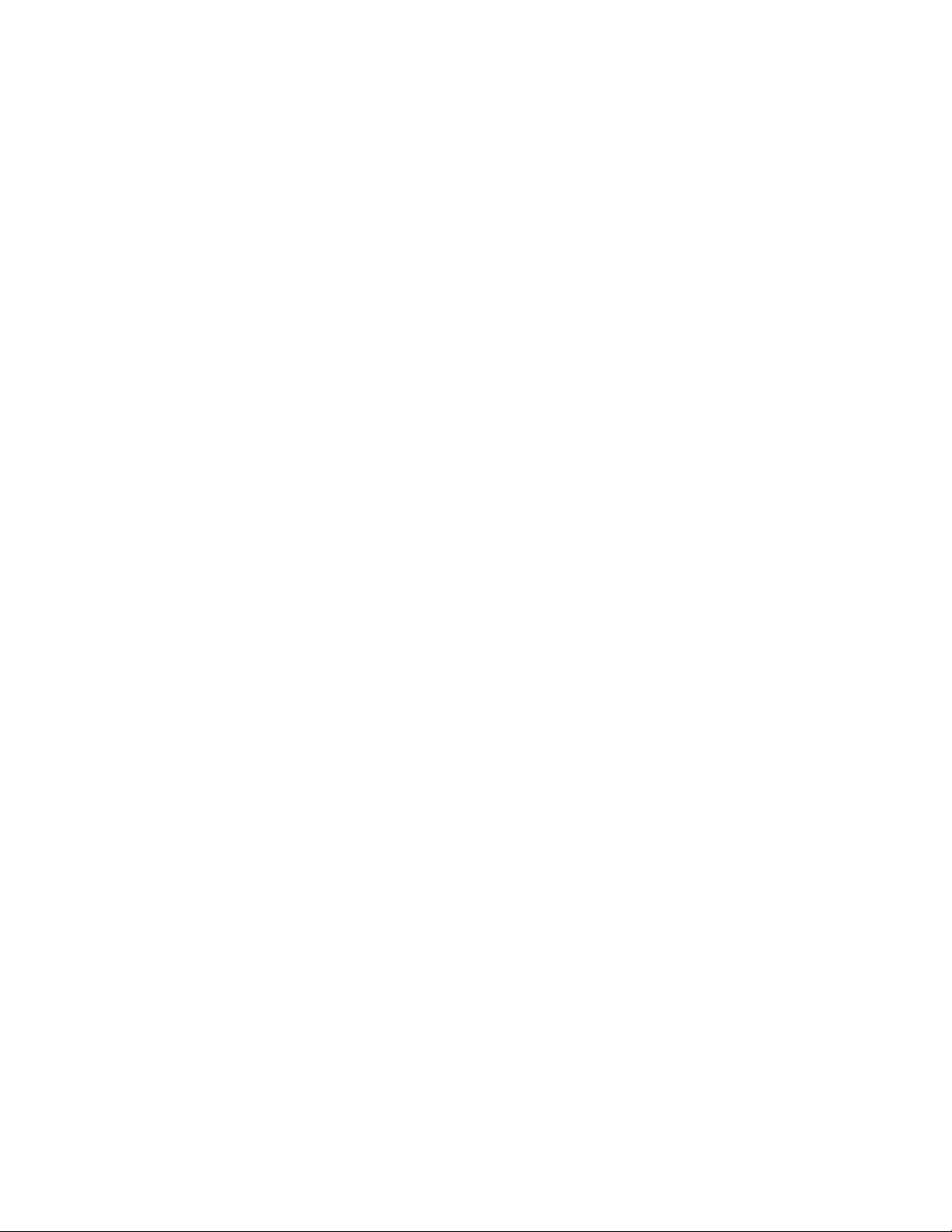
Ηασφάλειατωνπελατώνμαςείναισημαντική.Ταπροϊόνταμαςείναισχεδιασμέναναείναιασφαλήκαι
αποτελεσματικά.Ωστόσο,οιπροσωπικοίυπολογιστέςείναιηλεκτρονικέςσυσκευές.Τακαλώδιαρεύματος,
οιμετασχηματιστέςκαιάλλαεξαρτήματάτουςμπορούνναδημιουργήσουνκινδύνουςπουθαμπορούσαννα
έχουνωςαποτέλεσματηνπρόκλησητραυματισμώνήζημιών,ειδικάσεπερίπτωσηκακήςχρήσηςτους.Για
ναμειώσετεαυτούςτουςκινδύνους,ακολουθήστετιςοδηγίεςπουπαρέχονταιμετοπροϊόνσας,δώστε
σημασίασεόλεςτιςπροειδοποιήσειςστοπροϊόνκαιστιςοδηγίεςλειτουργίαςκαιδιαβάστεπροσεκτικάόλες
τιςπληροφορίεςπουπεριέχονταισεαυτότοέγγραφο.Ακολουθώνταςπροσεκτικάτιςπληροφορίεςπου
περιέχονταισεαυτότοέγγραφοκαιπαρέχονταιμετοπροϊόνσας,μπορείτενασυμβάλετεστηνπροστασία
σαςαπόκινδύνουςκαιναδημιουργήσετεέναασφαλέστεροπεριβάλλονεργασίας.
Σημείωση:Οιπληροφορίεςαυτέςπεριέχουναναφορέςσεμετασχηματιστέςκαιμπαταρίες.Πέραν
τωνφορητώνυπολογιστών,ορισμέναπροϊόντα(π.χ.ηχείακαιοθόνες)παρέχονταιμεεξωτερικούς
μετασχηματιστές.Ανέχετεένατέτοιοπροϊόν,οιπληροφορίεςαυτέςισχύουνγιατοπροϊόνσας.
Επιπρόσθετα,οιυπολογιστέςπεριέχουνμιαεσωτερικήμπαταρίασεμέγεθοςνομίσματος,ηοποία
τροφοδοτείμεηλεκτρικόρεύματορολόιτουσυστήματοςακόμακαιότανουπολογιστήςείναι
αποσυνδεδεμένος.Επομένωςοιπληροφορίεςσχετικάμετηνασφάλειατωνμπαταριώνισχύουνγιαόλους
τουςυπολογιστές.
Καταστάσειςπουπρέπεινααντιμετωπίζονταιάμεσα
Ταπροϊόνταμπορούνναυποστούνζημιέςλόγωκακήςχρήσηςήαμέλειας.Σεορισμένεςπεριπτώσεις,
οιζημιέςίσωςείναιτόσοσοβαρές,ώστετοπροϊόνναμηνπρέπειναχρησιμοποιηθείξανάέωςότου
ελεγχθείκαι,ανείναιαναγκαίο,επισκευαστείαπόεξουσιοδοτημένοτεχνικό.
Όπωςκαιμεκάθεηλεκτρονικήσυσκευή,πρέπειναπροσέχετετοπροϊόνότανβρίσκεταισε
λειτουργία.Σεπολύσπάνιεςπεριπτώσεις,μπορείνααντιληφθείτεμιαοσμήήναπαρατηρήσετεκαπνό
ήσπίθεςναεξέρχονταιαπότονυπολογιστήσας.Ήμπορείναακούσετεήχουςπουυποδηλώνουν
κάποιοπρόβλημα.Οισυνθήκεςαυτέςμπορείαπλώςνασημαίνουνότιέχειυποστείβλάβηκάποιο
εσωτερικόεξάρτημα,μεασφαλήκαιελεγχόμενοτρόπο.Μπορείόμωςκαιναυποδηλώνουνπιθανό
πρόβλημαασφάλειας.Ωστόσο,μηδιακινδυνέψετεκαιμηνπροσπαθήσετεναδιαγνώσετετοπρόβλημα
μόνοισας.ΕπικοινωνήστεμετοΚέντρουποστήριξηςπελατών(CustomerSupportCenter)για
βοήθεια.Γιαμιαλίσταμεαριθμούςτηλεφώνουπουμπορείτενακαλέσετεγιαυπηρεσίεςεπισκευής
καιυποστήριξης,επισκεφθείτετονακόλουθοδικτυακότόπο:http://www.lenovo.com/support/phone.
Ελέγχετεσυχνάτονυπολογιστήσαςκαιταεξαρτήματάτου,ώστεναεντοπίζετετυχόνζημιές,
φθοράήενδείξειςκινδύνου.Ανυπάρχειοποιαδήποτεαβεβαιότητασχετικάμετηνκατάστασηενός
εξαρτήματος,μηχρησιμοποιήσετετοπροϊόν.ΕπικοινωνήστεμετοΚέντρουποστήριξηςπελατών
ήμετονκατασκευαστήτουπροϊόντοςγιαοδηγίεςσχετικάμετονέλεγχοτουπροϊόντοςκαι,αν
είναιαπαραίτητο,τηνεπισκευήτου.
Στηναπίθανηπερίπτωσηπουπαρατηρήσετεοποιαδήποτεαπότιςσυνθήκεςπουαναφέρονται
παρακάτω,ήανέχετεοποιεσδήποτεανησυχίεςσχετικάμετηνασφάλειατουπροϊόντος,σταματήστε
νατοχρησιμοποιείτεκαιαποσυνδέστετοαπότηνπρίζακαιαπότιςτηλεπικοινωνιακέςγραμμέςέως
ότουεπικοινωνήσετεμετοΚέντρουποστήριξηςπελατώνγιαπεραιτέρωκαθοδήγηση.
•Καλώδιαρεύματος,φις,μετασχηματιστές,επεκτάσειςκαλωδίων,συσκευέςπροστασίαςαπόυπέρταση
ήτροφοδοτικάπουέχουνκοπεί,ραγίσει,σπάσειήυποστείζημίες.
•Ενδείξειςυπερθέρμανσης,καπνού,σπίθαςήφωτιάς.
•Ζημιέςσεμιαμπαταρία(όπωςρωγμέςήπαραμόρφωση),αποφόρτισημπαταρίαςήσυσσώρευσηξένων
ουσιώνεπάνωστηνμπαταρία.
•Περίεργοιήχοιήδυνατήοσμήπροερχόμενηαπότοπροϊόν.
•Ενδείξειςότιέχειχυθείυγρόήέχειπέσεικάποιοαντικείμενοεπάνωστονυπολογιστή,τοκαλώδιο
ρεύματοςήτομετασχηματιστή.
•Έκθεσητουυπολογιστή,τουκαλωδίουρεύματοςήτουμετασχηματιστήσενερό.
©CopyrightLenovo2011
vii
Page 10
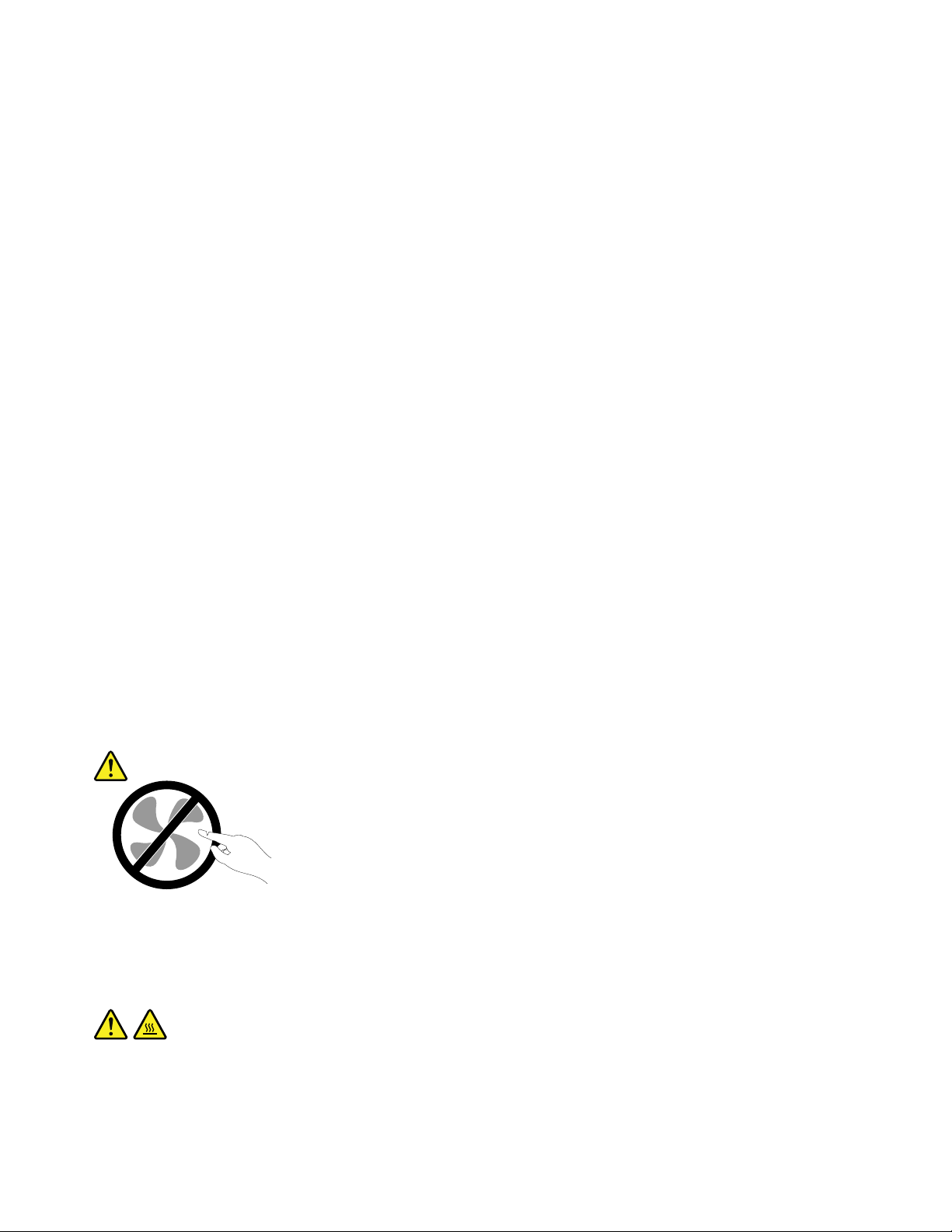
•Πτώσητουπροϊόντοςήάλλεςζημίεςστοπροϊόν.
•Μηκανονικήλειτουργίατουπροϊόντοςπαράτηχρήσητουσύμφωναμετιςοδηγίεςλειτουργίας.
Σημείωση:Ανπαρατηρήσετετέτοιεςσυνθήκεςσεπροϊόν(π.χ.μιαεπέκτασηκαλωδίου)πουδενέχει
κατασκευαστείαπόήγιατηLenovo,σταματήστεναχρησιμοποιείτεαυτότοπροϊόνέωςότουεπικοινωνήσετε
μετονκατασκευαστήτουπροϊόντοςγιαπεραιτέρωοδηγίες,ήέωςότουπρομηθευτείτεκατάλληλοπροϊόν
αντικατάστασης.
Οδηγίεςασφάλειας
Τηρείτεπάντατιςακόλουθεςπροφυλάξειςγιαναμειώσετετονκίνδυνοτραυματισμούκαιπρόκλησηςζημιών.
Γιαπερισσότερεςπληροφορίες,ανατρέξτεστονΟδηγόασφάλειαςκαιεγγύησηςπουπαραλάβατεμετον
υπολογιστήσας.
Υπηρεσίεςεπισκευήςκαιαναβαθμίσεις
Μηνεπιχειρήσετεναεπισκευάσετεέναπροϊόνμόνοισας,εκτόςανσαςζητηθείσυγκεκριμένααπότοΚέντρο
υποστήριξηςπελατώνήυπάρχειτέτοιαοδηγίαστηντεκμηρίωση.Χρησιμοποιείτεμόνοεξουσιοδοτημένο
ΠαροχέαΥπηρεσιών,εγκεκριμένογιατηνεπισκευήτουσυγκεκριμένουπροϊόντος.
Σημείωση:Ορισμέναεξαρτήματαυπολογιστώνμπορούννααναβαθμιστούνήνααντικατασταθούναπότον
πελάτη.Οιαναβαθμίσειςεξαρτημάτωναναφέρονταιεπίσηςως“προαιρετικάεξαρτήματα”ή“προαιρετικές
συσκευές”(options).Ταεξαρτήματαπουέχουνεγκριθείγιαεγκατάστασηαπότονπελάτηονομάζονται
μονάδεςαντικαθιστώμενεςαπότονπελάτη(CustomerReplaceableUnits-CRU).Στιςπεριπτώσειςόπου
θεωρείότιηεγκατάστασηπροαιρετικώνεξαρτημάτωνήηαντικατάστασημονάδωνCRUμπορείναγίνειαπό
τονπελάτη,ηLenovoπαρέχειαναλυτικήτεκμηρίωσημεοδηγίεςεγκατάστασης.Θαπρέπειναακολουθείτε
πιστάτιςοδηγίεςπουσαςπαρέχονταικατάτηνεγκατάστασηήαντικατάστασηεξαρτημάτων.Ότανο
διακόπτηςλειτουργίαςείναικλειστόςήηενδεικτικήλυχνίαπαροχήςρεύματοςείναισβηστή,δενείναι
απαραίτηταμηδενικήηηλεκτρικήτάσηστοεσωτερικότουυπολογιστή.Πριναφαιρέσετετακάλυμμα
απόέναπροϊόνπουδιαθέτειένακαλώδιορεύματος,θαπρέπειναβεβαιώνεστεπάνταότιοδιακόπτης
λειτουργίαςείναικλειστόςκαιότιτοπροϊόνέχειαποσυνδεθείαπότηνπρίζα.Γιαοποιεσδήποτεερωτήσεις
ήδιευκρινίσεις,επικοινωνήστεμετοΚέντρουποστήριξηςπελατών.
Ανκαιδενυπάρχουνκινητάμέρηστονυπολογιστήαφούαποσυνδέσετετοκαλώδιορεύματος,οιακόλουθες
ειδοποιήσειςείναιαπαραίτητεςγιατηνασφάλειάσας.
Προφύλαξη:
Επικίνδυνακινητάμέρη.Αποφύγετετηνεπαφήμεταδάχτυλάσαςκαιμεάλλαμέρητουσώματος.
Προφύλαξη:
ΠροτούξεκινήσετετηναντικατάστασημονάδωνCRU,κλείστετονυπολογιστήκαιπεριμένετετρίαέως
πέντελεπτάμέχριναμειωθείηθερμοκρασίαστοεσωτερικότουυπολογιστήπρινανοίξετετοκάλυμμα.
viiiΟδηγόςχρήσης
Page 11
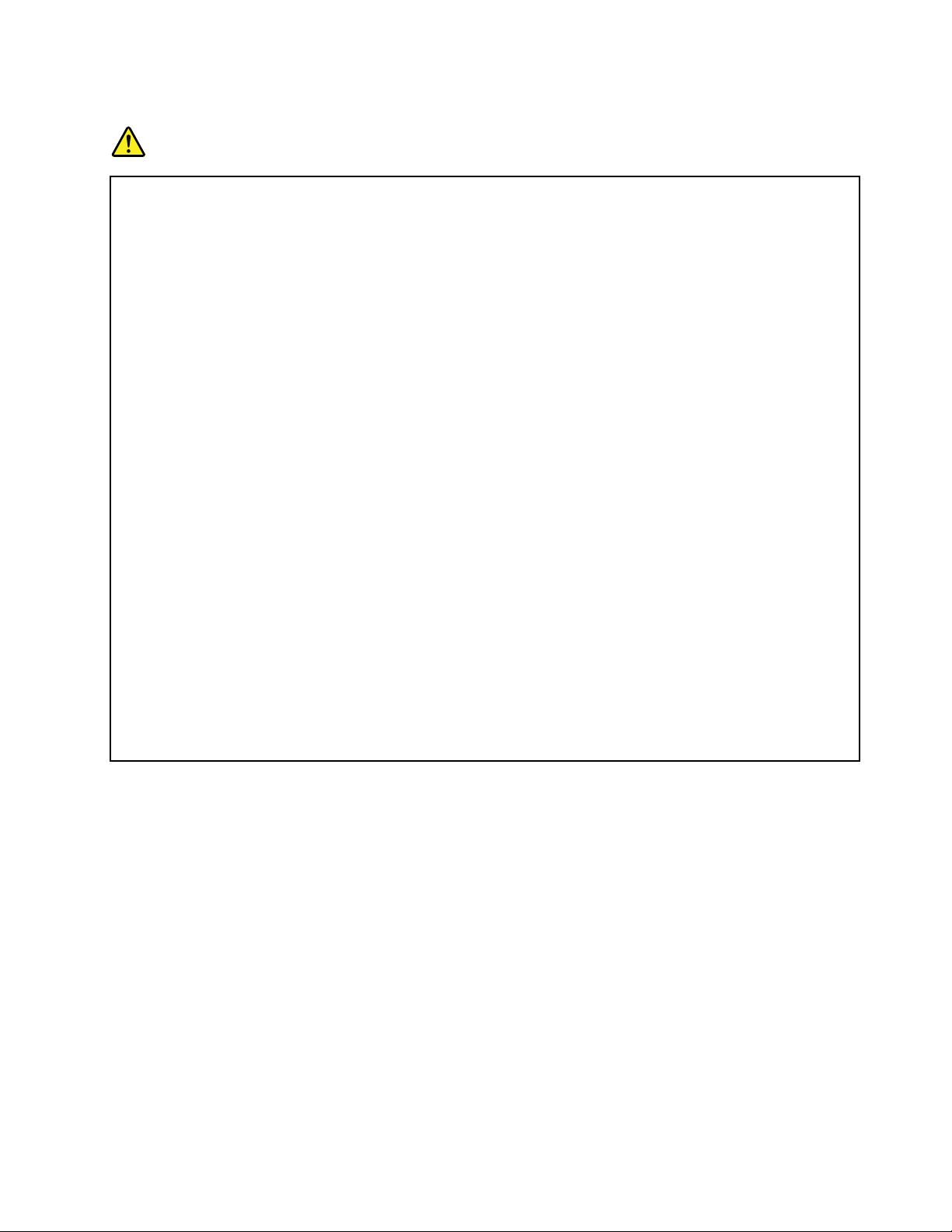
Καλώδιαρεύματοςκαιμετασχηματιστές
Κίνδυνος
Χρησιμοποιείτεμόνοτακαλώδιαρεύματοςκαιτουςμετασχηματιστέςπουπαρέχονταιαπότον
κατασκευαστήτουπροϊόντος.
Τακαλώδιαρεύματοςπρέπειναδιαθέτουνπιστοποίησηασφάλειας.ΣτηΓερμανίαπρέπει
ναχρησιμοποιήσετεκαλώδιαH05VV-F ,3G,0,75mm
2
ήκαλύτερα.Σεάλλεςχώρεςπρέπεινα
χρησιμοποιήσετετααντίστοιχακατάλληλακαλώδια.
Ποτέμηντυλίγετεένακαλώδιορεύματοςγύρωαπότομετασχηματιστήήάλλοαντικείμενο.Αντο
κάνετε,μπορείτοκαλώδιονακαταπονηθεί,μεαποτέλεσμαναφθαρεί,νακοπείήνατσακίσει.Αυτό
μπορείναείναιεπικίνδυνο.
Ναεξασφαλίζετεπάνταότιτακαλώδιαρεύματοςδενπερνούναπόσημείαόπουμπορείνα
πατηθούν,ναγίνουναιτίανασκοντάψεικάποιοςήνατρυπηθούναπόαντικείμενα.
Ναπροστατεύετετακαλώδιαρεύματοςκαιτουςμετασχηματιστέςαπόυγρά.Γιαπαράδειγμα,
μηναφήνετετοκαλώδιορεύματοςήτομετασχηματιστήσαςκοντάσενεροχύτες,μπανιέρεςή
τουαλέτες,ήσεδάπεδαπουκαθαρίζονταιμευγράκαθαριστικά.Ταυγράμπορούνναπροκαλέσουν
βραχυκύκλωμα,ειδικάαντοκαλώδιορεύματοςήομετασχηματιστήςέχειφθαρείλόγωκακής
χρήσης.Ταυγράμπορούνεπίσηςναπροκαλέσουνσταδιακήδιάβρωσητωνακροδεκτώντου
καλωδίουρεύματοςή/καιτουμετασχηματιστή,κάτιπουμπορείναπροκαλέσειυπερθέρμανση.
Πάντανασυνδέετετακαλώδιαρεύματοςκαιτακαλώδιασήματοςμετησωστήσειράκαινα
εξασφαλίζετεότιόλατακαλώδιαρεύματοςέχουνσυνδεθείπλήρωςκαιμεασφάλειαστιςπρίζες.
Μηχρησιμοποιείτεμετασχηματιστήστονοποίουπάρχουνενδείξειςδιάβρωσηςστουςακροδέκτες
εισόδουεναλλασσόμενηςτάσηςήενδείξειςυπερθέρμανσης(π.χ.παραμορφωμένοπλαστικό)στην
είσοδοεναλλασσόμενηςτάσηςήσεοποιοδήποτεάλλοσημείοτουμετασχηματιστή.
Μηχρησιμοποιείτεοποιαδήποτεκαλώδιαρεύματοςανυπάρχουνενδείξειςδιάβρωσηςή
υπερθέρμανσηςστουςακροδέκτεςοποιουδήποτεαπόταδύοάκρατουςήαντοκαλώδιοέχει
υποστείοποιεσδήποτεφθορές.
Επεκτάσειςκαλωδίωνκαισχετικέςσυσκευές
Εξασφαλίστεότιοιεπεκτάσειςκαλωδίων,οισυσκευέςπροστασίαςαπόυπερτάσεις,οιμονάδεςαδιάλειπτης
παροχήςρεύματοςκαιταπολύπριζαπουχρησιμοποιείτεκαλύπτουντιςηλεκτρικέςπροδιαγραφέςτου
προϊόντος.Ποτέμηνυπερφορτώνετεαυτέςτιςσυσκευές.Ανχρησιμοποιηθούνπολύπριζα,τοφορτίοδεν
πρέπειναυπερβαίνειτιςπροδιαγραφέςτουπολύπριζου.Γιαοποιεσδήποτεερωτήσειςσχετικάμετα
ηλεκτρικάφορτίακαιτιςπροδιαγραφές,συμβουλευτείτεένανηλεκτρολόγο.
©CopyrightLenovo2011
ix
Page 12
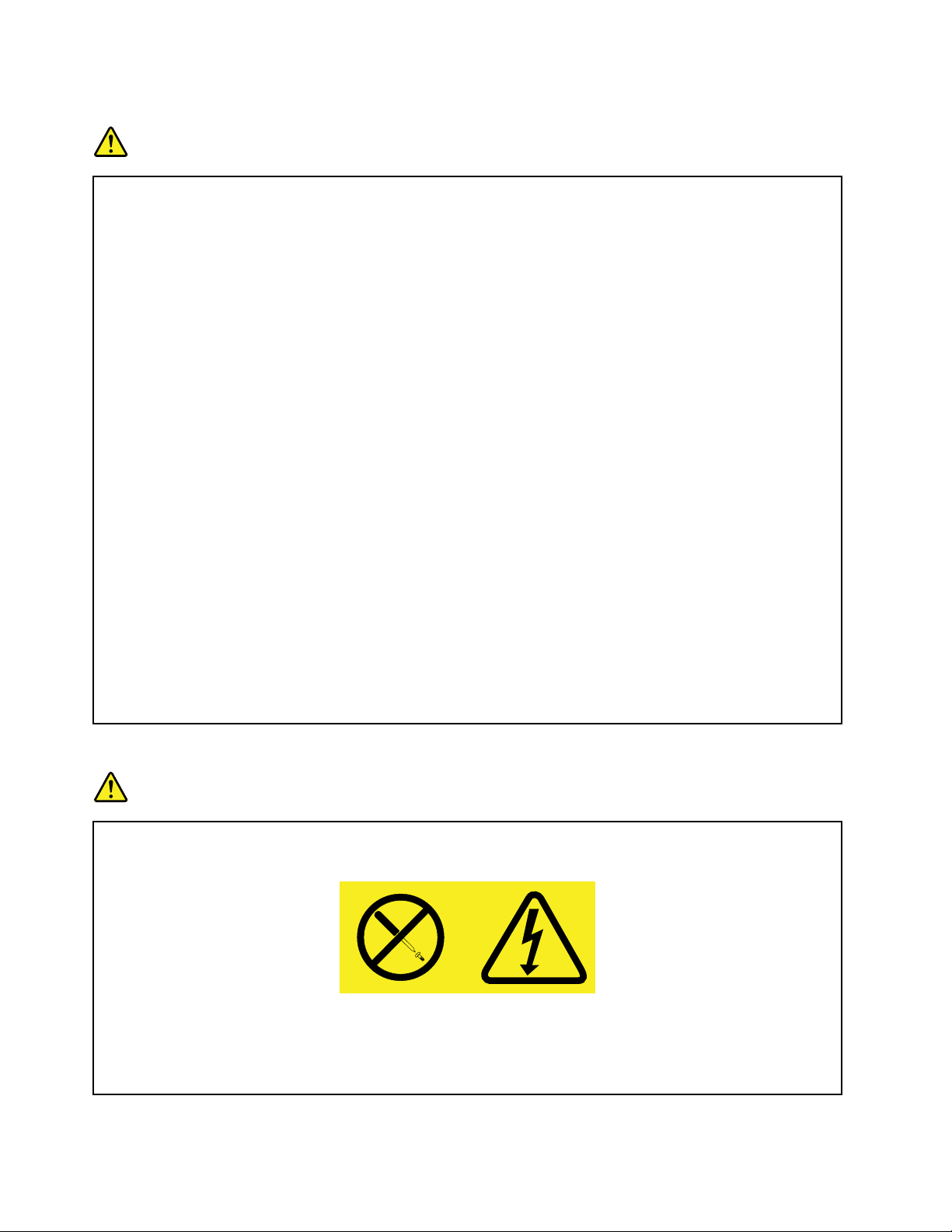
Φιςκαιπρίζες
Κίνδυνος
Ανκάποιαπρίζαπουσκοπεύετεναχρησιμοποιήσετεμετονυπολογιστήέχειενδείξειςζημιώνή
διάβρωσης,μηντηχρησιμοποιήσετεέωςότουαντικατασταθείαπόηλεκτρολόγο.
Μηλυγίζετεήτροποποιείτετοφις.Αντοφιςέχειυποστείζημίες,επικοινωνήστεμετον
κατασκευαστήγιανατοαντικαταστήσετε.
Μηχρησιμοποιείτετηνίδιαηλεκτρικήπρίζααπόκοινούμεάλλεςηλεκτρικέςσυσκευέςπου
καταναλώνουνμεγάλεςποσότητεςηλεκτρικήςενέργειας,ώστενααποφεύγετεοποιεσδήποτε
αυξομειώσειςστηνηλεκτρικήτάσηπουμπορούνναπροκαλέσουνζημιάστονυπολογιστήσας,στα
δεδομένατουήστιςπροσαρτημένεςσυσκευές.
Ορισμέναπροϊόνταέχουνφιςτριώνακροδεκτών.Τοφιςαυτόμπορείνασυνδεθείμόνοσε
γειωμένηηλεκτρικήπρίζα.Αυτόγίνεταιγιαλόγουςασφάλειας.Μηνπαρακάμψετεαυτήτην
προφύλαξηεπιχειρώνταςνασυνδέσετετηνπρίζασεμηγειωμένηπρίζα.Ανδενμπορείτενα
συνδέσετετοφιςστηνπρίζα,επικοινωνήστεμεένανηλεκτρολόγογιαναπρομηθευτείτεέναν
εγκεκριμένοπροσαρμογέαήγιανααντικαταστήσετετηνπρίζαμεάλλη,κατάλληληπρίζα.Ποτέ
μηνυπερφορτώνετεμιαπρίζα.Τοσυνολικόφορτίοτουσυστήματοςδενπρέπειναυπερβαίνειτο
80%τουφορτίουπουπροβλέπεταιαπότιςπροδιαγραφέςτουκυκλώματοςδιακλάδωσης.Για
οποιεσδήποτεερωτήσειςσχετικάμεταηλεκτρικάφορτίακαιτιςπροδιαγραφέςτουκυκλώματος
διακλάδωσης,συμβουλευτείτεένανηλεκτρολόγο.
Βεβαιωθείτεότιηπρίζαρεύματοςπουχρησιμοποιείτεείναισωστάκαλωδιωμένη,εύκολα
προσβάσιμηκαιβρίσκεταικοντάστονεξοπλισμό.Μηντεντώνετετακαλώδιαρεύματοςμετρόπο
πουμπορείναπροκαλέσειφθοράστακαλώδια.
Βεβαιωθείτεότιηηλεκτρικήπρίζαπαρέχειρεύμαμετησωστήτάση(V)καιένταση(A)γιατοπροϊόν
πουεγκαθιστάτε.
Συνδέετεκαιαποσυνδέετετονεξοπλισμόπροσεκτικάαπότηνπρίζα.
Δήλωσησχετικάμετοτροφοδοτικό
Κίνδυνος
Ποτέμηναφαιρείτετοκάλυμμαενόςτροφοδοτικούήοποιουδήποτεεξαρτήματοςστοοποίο
υπάρχειηακόλουθηετικέτα.
Στοεσωτερικόοποιασδήποτεσυσκευήςστηνοποίαείναιεπικολλημένηαυτήηετικέταυπάρχουν
επικίνδυναεπίπεδαηλεκτρικήςτάσης,ρεύματοςκαιενέργειας.Δενυπάρχουνστοεσωτερικό
αυτώντωνσυσκευώνεξαρτήματατωνοποίωνμπορείναγίνεισυντήρηση.Ανυποψιάζεστεότι
υπάρχειπρόβλημαμεκάποιοαπόαυτάταεξαρτήματα,επικοινωνήστεμεένανειδικευμένοτεχνικό.
xΟδηγόςχρήσης
Page 13
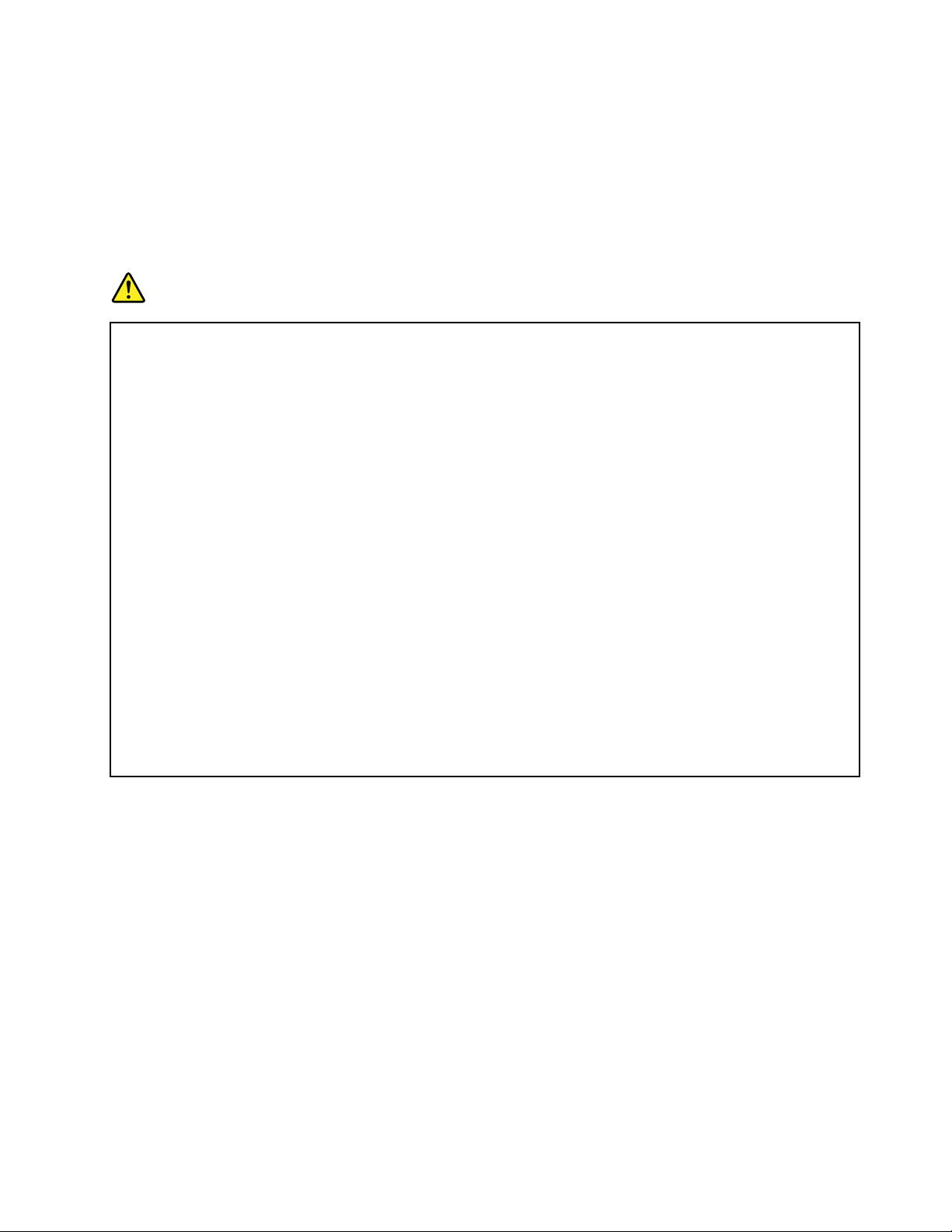
Εξωτερικέςσυσκευές
Προφύλαξη:
ΜησυνδέετεήαποσυνδέετεκαλώδιαεξωτερικώνσυσκευώνεκτόςαπόκαλώδιαUSB(Universal
SerialBus)ενώουπολογιστήςβρίσκεταισελειτουργία.Διαφορετικά,ενδέχεταιναπροκληθείβλάβη
στονυπολογιστή.Γιανααποφεύγετετηνπρόκλησηζημιάςσεεξωτερικέςσυσκευέςπουείναι
συνδεδεμένεςστονυπολογιστή,συνιστάταιναπεριμένετετουλάχιστονπέντεδευτερόλεπτααφού
σβήσετετονυπολογιστήπριναποσυνδέσετεμιαεξωτερικήσυσκευή.
Μπαταρίες
Κίνδυνος
ΟιπροσωπικοίυπολογιστέςπουκατασκευάζονταιαπότηLenovoπεριέχουνμιαμπαταρίασεσχήμα
νομίσματοςπουπαρέχειηλεκτρικόρεύμαστορολόιτουσυστήματος.Επιπλέον,πολλάφορητά
προϊόντα,όπωςφορητοίυπολογιστές,χρησιμοποιούνμιαεπαναφορτιζόμενημπαταρίαγιατην
παροχήρεύματοςστοσύστημαότανδενείναισυνδεδεμένοσεπρίζα.Οιμπαταρίεςπουπαρέχονται
απότηνLenovoγιαχρήσημετοπροϊόνσαςέχουνυποβληθείσεδοκιμέςσυμβατότηταςκαιπρέπει
νααντικαθίστανταιμόνομεεγκεκριμένεςμπαταρίες.
Ποτέμηνεπιχειρήσετεναανοίξετεήναεπισκευάσετεμιαμπαταρία.Μηχτυπήσετε,τρυπήσετεή
κάψετεμπαταρίεςκαιμηβραχυκυκλώσετετιςμεταλλικέςεπαφές.Μηνεκθέσετετημπαταρίασε
νερόήάλλαυγρά.Ηεπαναφόρτισητηςμπαταρίαςπρέπειναγίνεταιμόνοσύμφωναμετιςοδηγίες
πουπεριλαμβάνονταιστηντεκμηρίωσητουπροϊόντος.
Ηκακήχρήσηήοκακόςχειρισμόςμπαταριώνμπορείναπροκαλέσειυπερθέρμανσητηςμπαταρίας,
ηοποίαμπορείναέχειωςαποτέλεσματην“έκλυση”αερίωνήφλόγαςαπότηνμπαταρία.Ανη
μπαταρίασαςέχειυποστείβλάβηήανπαρατηρήσετεοποιαδήποτεδιαρροήαπότημπαταρίαή
συσσώρευσηυλικώνσταάκρατηςμπαταρίας,σταματήστενατηχρησιμοποιείτεκαιαντικαταστήστε
τημεκαινούργιααπότονκατασκευαστήτηςμπαταρίας.
Οιμπαταρίεςμπορούνναυποστούνβλάβηότανπαραμένουναχρησιμοποίητεςγιαμεγάλεςχρονικές
περιόδους.Γιαορισμένεςεπαναφορτιζόμενεςμπαταρίες(καιειδικάγιαμπαταρίεςλιθίου-ιόντων),η
παραμονήτηςμπαταρίαςεκτόςχρήσηςσεκατάστασηαποφόρτισηςμπορείνααυξήσειτονκίνδυνο
βραχυκύκλωσηςτηςμπαταρίας,ηοποίαμπορείναμικρύνειτηδιάρκειαζωήςτηςμπαταρίας,αλλά
καινααποτελέσεικίνδυνογιατηνασφάλεια.Μηναφήνετετιςεπαναφορτιζόμενεςμπαταρίες
λιθίου-ιόντωννααποφορτίζονταιπλήρωςκαιμηντιςαποθηκεύετεσεκατάστασηαποφόρτισης.
©CopyrightLenovo2011
xi
Page 14
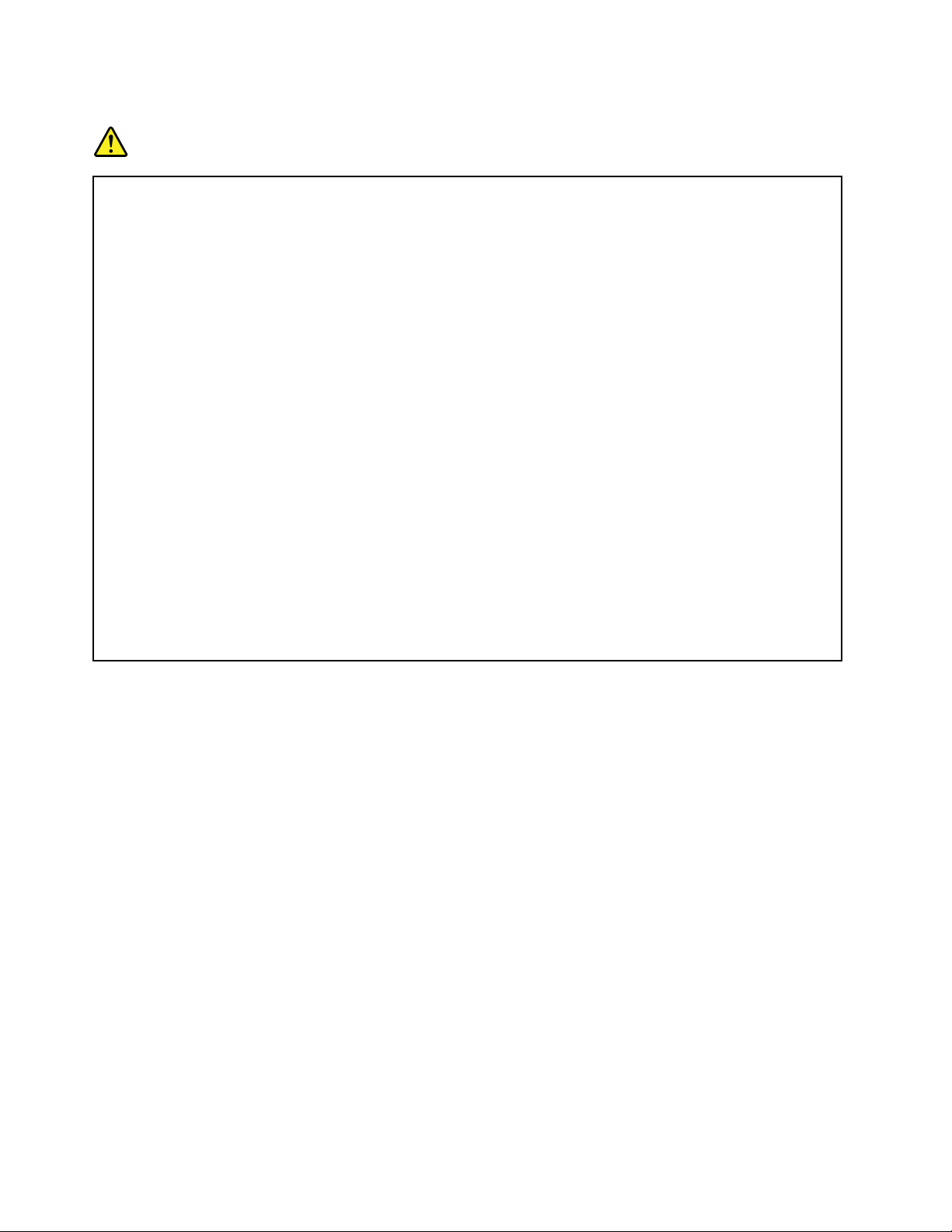
Ειδοποίησησχετικάμετηνεπαναφορτιζόμενημπαταρία
Κίνδυνος
Μηνεπιχειρήσετενααποσυναρμολογήσετεήνατροποποιήσετετημπαταρία.Εάντοπράξετε,
μπορείτεναπροκαλέσετεέκρηξηήδιαρροήυγρώναπότημπαταρία.Εάνχρησιμοποιήσετε
μπαταρίαδιαφορετικήαπόαυτήπουορίζεταιαπότηLenovo,ήμπαταρίαπουέχει
αποσυναρμολογηθείήτροποποιηθεί,δενκαλύπτεταιαπότηνεγγύηση.
Ανηεπαναφορτιζόμενημπαταρίαδεναντικατασταθείμετοσωστότρόπο,υπάρχεικίνδυνος
έκρηξης.Τοπακέτομπαταριώνπεριέχειμικρήποσότηταεπιβλαβώνουσιών.Γιανααποφύγετε
τυχόντραυματισμό:
•ΑντικαταστήστετημπαταρίαμόνομεμπαταρίατουπροτεινόμενουαπότηLenovoτύπου.
•Κρατήστετημπαταρίαμακριάαπόφωτιά.
•Μηντοεκθέσετεσενερόήβροχή.
•Μηνεπιχειρήσετενατοαποσυναρμολογήσετε.
•Μηντοβραχυκυκλώσετε.
•Κρατήστετομακριάαπόπαιδιά.
•Μηναφήνετετημπαταρίαναπέσει.
Μηνπετάτετηνμπαταρίασεαπορρίμματαπουκαταλήγουνσεχωματερέςήχώρουςυγειονομικής
ταφήςαπορριμμάτων.Ηαπόρριψητηςμπαταρίαςπρέπειναγίνεταισύμφωναμετιςτοπικές
διατάξειςήκανονισμούς.
Ημπαταρίαπρέπεινααποθηκεύεταισεθερμοκρασίαδωματίου,φορτισμένησεποσοστόπερίπου
30έως50%τηςσυνολικήςτηςχωρητικότητας.Συνιστούμεημπαταρίαναφορτίζεταιμίαφορά
ετησίως,ώστενααποφεύγεταιηυπερβολικήαποφόρτισήτου.
xiiΟδηγόςχρήσης
Page 15
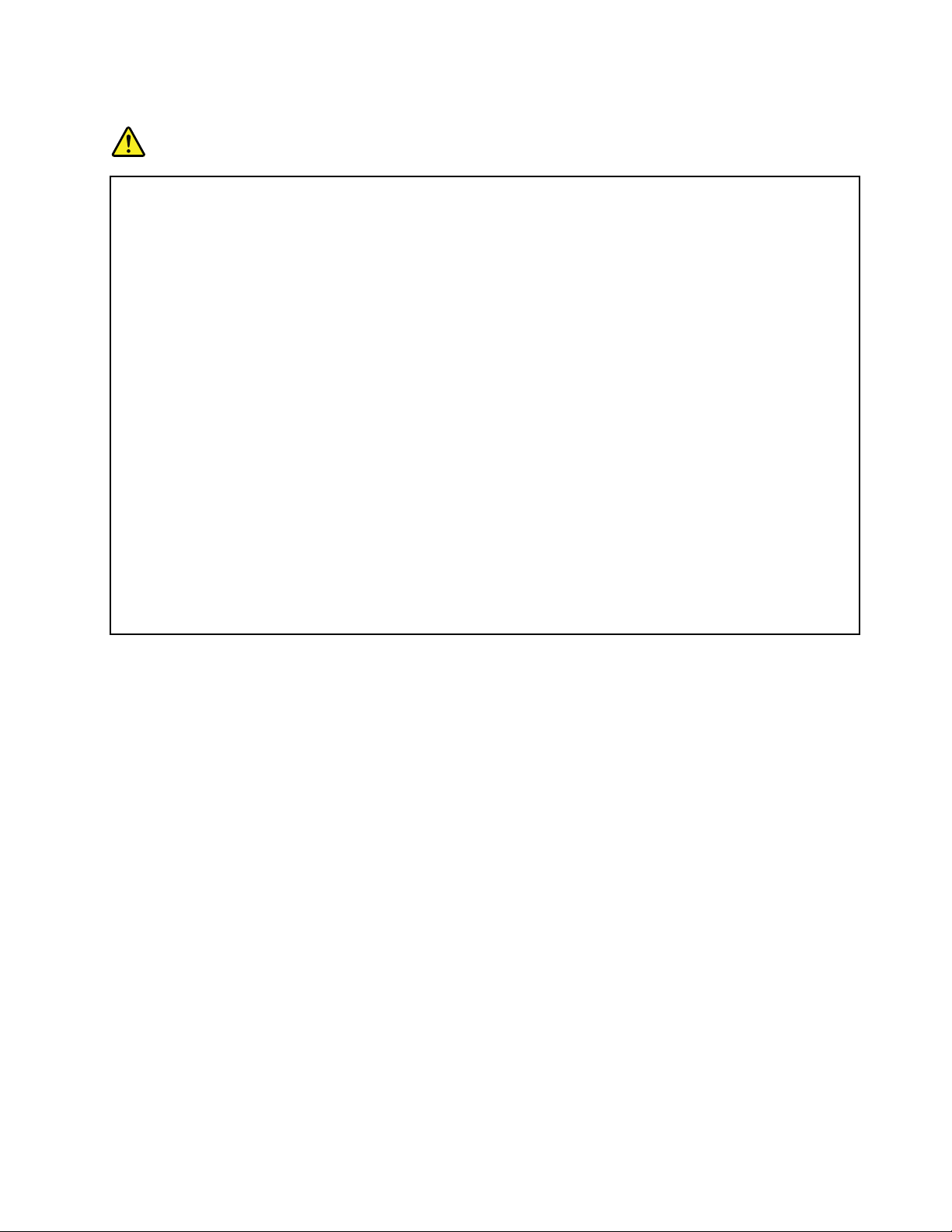
Ειδοποίησησχετικάμετηνμπαταρίαλιθίουσεσχήμανομίσματος
Κίνδυνος
Κίνδυνοςέκρηξηςσεπερίπτωσηεσφαλμένηςαντικατάστασηςτηςμπαταρίας.
Κατάτηναντικατάστασητηςμπαταρίαςλιθίουσεσχήμανομίσματος,χρησιμοποιήστεμόνο
μπαταρίατουίδιουτύπουήπαρόμοιουτύπουπουέχειπροταθείαπότονκατασκευαστή.Η
μπαταρίαπεριέχειλίθιοκαιμπορείναεκραγείανηχρήση,οχειρισμόςήηαπόρριψήτηςδενγίνει
μετοσωστότρόπο.
Μην:
•Τηνπετάξετεήτηβυθίσετεσενερό
•Τηθερμάνετεσεθερμοκρασίαμεγαλύτερητων100°C
•Τηνεπισκευάσετεήτηναποσυναρμολογήσετε
Ηαπόρριψητηςμπαταρίαςπρέπειναγίνεταισύμφωναμετιςτοπικέςδιατάξειςήκανονισμούς.
ΗακόλουθηδήλωσηαπευθύνεταιστουςχρήστεςστηνπολιτείατηςΚαλιφόρνιας,Η.Π.Α.
ΠληροφορίεςσχετικάμετουπερχλωρικόάλαςγιαχρήστεςστηνΚαλιφόρνια:
Ταπροϊόνταπουπεριέχουνμπαταρίεςλιθίουσεσχήμανομίσματος(μπαταρίεςCRήδιοξειδίουτου
μαγγανίου)μπορείναπεριέχουνυπερχλωρικόάλας.
Υπερχλωρικόυλικό-ίσωςαπαιτείταιειδικόςχειρισμός.Επισκεφτείτετηδιεύθυνση
http://www.dtsc.ca.gov/hazardouswaste/perchlorate.
©CopyrightLenovo2011
xiii
Page 16
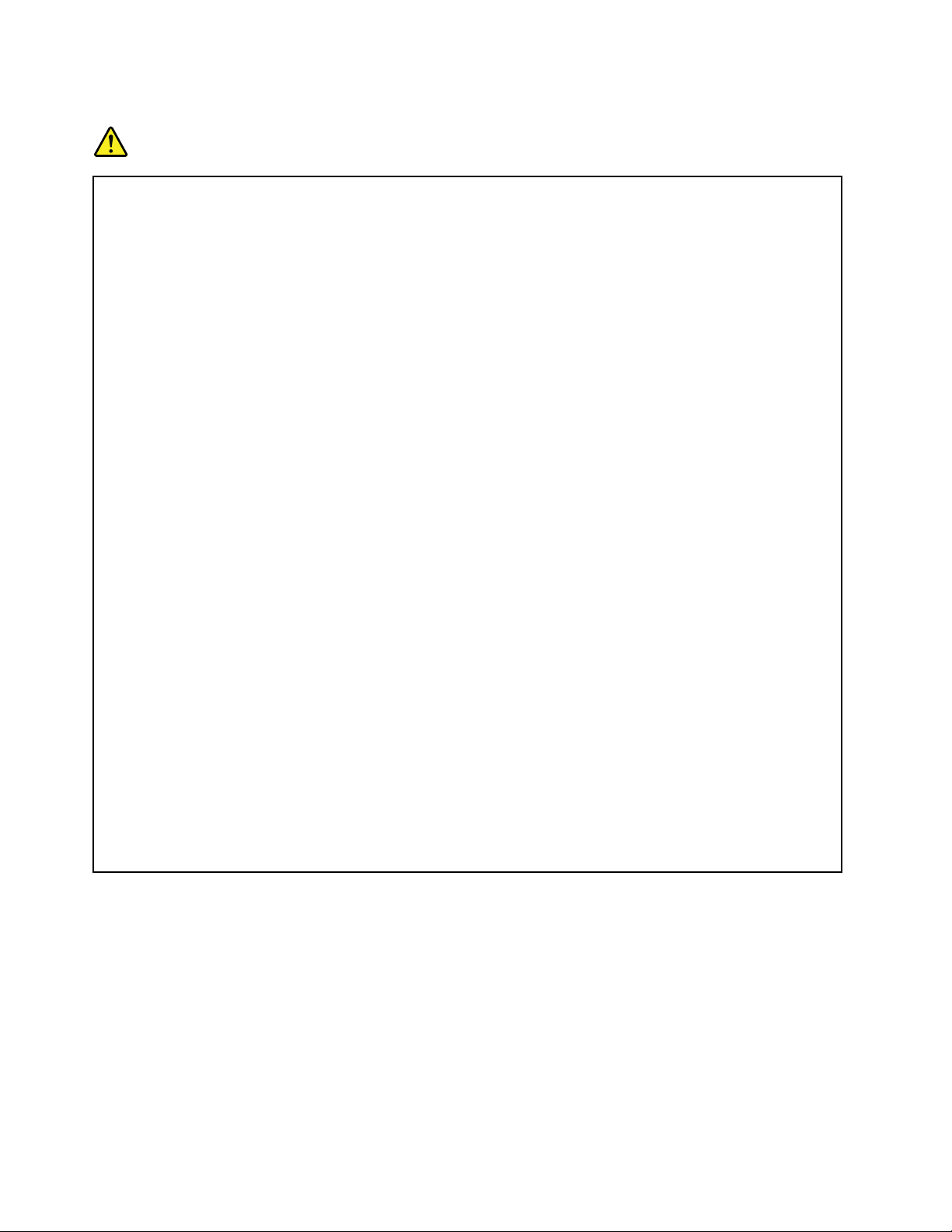
Θερμότητακαιεξαερισμόςπροϊόντος
Κίνδυνος
Οιυπολογιστές,οιμετασχηματιστέςεναλλασσόμενουρεύματοςκαιπολλέςπεριφερειακές
συσκευέςπαράγουνθερμότηταότανβρίσκονταισελειτουργίακαθώςκαικατάτηφόρτιση
μπαταριών.Οιφορητοίυπολογιστέςπαράγουνμεγάληθερμότηταλόγωτουμικρούτουςμεγέθους.
Τηρείτεπάντατιςακόλουθεςπροφυλάξεις:
•Ότανουπολογιστήςβρίσκεταισελειτουργίαήφορτίζεταιημπαταρία,μπορείναθερμαίνονται
ηβάση,τοστήριγμακαρπώνκαιάλλαμέρητουυπολογιστή.Μηναφήνετεταθερμάμέρητου
υπολογιστήσεεπαφήμεταχέρια,τομηρόήάλλομέροςτουσώματόςσαςγιαμεγάλοχρονικό
διάστημα.Μηνμηνακουμπάτετιςπαλάμεςσαςγιαεκτεταμένοχρονικόδιάστημαστοστήριγμα
καρπώντουπληκτρολογίου.Ουπολογιστήςπαράγεικάποιαθερμότητακατάτηδιάρκειατης
κανονικήςλειτουργίαςτου.Ηποσότητατηςθερμότηταςεξαρτάταιαπότιςδραστηριότητεςτου
συστήματοςήτοεπίπεδοφόρτισηςτηςμπαταρίας.Ηπαρατεταμένηεπαφήμετοσώμα,ακόμα
καιμέσωτωνρούχωνσας,μπορείναπροκαλέσειδυσφορίαήακόμακαιεγκαύματα.Συνιστάται
ναδιακόπτετεκατάδιαστήματατηχρήσητουπληκτρολογίουσηκώνονταςταχέριααπότο
στήριγμακαρπώνκαιναμηχρησιμοποιείτετοπληκτρολόγιογιαεκτεταμέναχρονικάδιαστήματα.
•Μηχρησιμοποιείτετονυπολογιστήήφορτίζετετηνμπαταρίακοντάσεεύφλεκταυλικάή
σεεκρηκτικόπεριβάλλον.
•Οισχισμέςεξαερισμού,οιανεμιστήρεςή/καιοιψύκτρεςτουπροϊόντοςπαρέχονταιγιασκοπούς
ασφάλειας,άνεσηςκαιαξιόπιστηςλειτουργίας.Ταεξαρτήματααυτάμπορείναμπλοκαριστούν
κατάλάθοςαντοπροϊόντοποθετηθείεπάνωσεκρεβάτι,καναπέ,χαλίήάλληευέλικτη
επιφάνεια.Ποτέμηνφράσσετε,καλύπτετεήαπενεργοποιείτεαυτάταεξαρτήματα.
•Ότανομετασχηματιστήςεναλλασσόμενουρεύματοςείναισυνδεδεμένοςσεμιαπρίζακαι
στονυπολογιστή,παράγειθερμότητα.Μηναφήνετετομετασχηματιστήναέρθεισεεπαφήμε
οποιοδήποτεσημείοτουσώματόςσαςόσοβρίσκεταισελειτουργία.Ποτέμηχρησιμοποιείτετο
μετασχηματιστήεναλλασσόμενουρεύματοςγιαναζεστάνετετοσώμασας.Ηεκτεταμένηεπαφή
μετοσώμα,ακόμακαιμέσωτωνρούχωνσας,μπορείναπροκαλέσειεγκαύματα.
Γιατηνασφάλειάσαςσυνιστάταιναπαίρνετεπάντατιςακόλουθεςβασικέςπροφυλάξεις:
•Ότανουπολογιστήςείναισυνδεδεμένοςσεπρίζα,ναδιατηρείτετοκάλυμματουκλειστό.
•Ναελέγχετεσυχνάτοπερίβληματουυπολογιστήγιασυσσώρευσησκόνης.
•Νααφαιρείτετησκόνηαπόταανοίγματαεξαερισμούκαθώςκαιαπότιςοπέςστηνπρόσοψη.
Σεσημείαμειδιαίτερηκινητικότητακαιυψηλήσυσσώρευσησκόνης,απαιτείταισυχνότερος
καθαρισμός.
•Μηνφράζετεταανοίγματαεξαερισμού.
•Μηχρησιμοποιείτετονυπολογιστήμέσασεέπιπλακαθώςέτσιαυξάνεταιοκίνδυνος
υπερθέρμανσης.
•Ηθερμοκρασίατηςροήςτουαέραστοεσωτερικότουυπολογιστήδενπρέπειναυπερβαίνει
τους35°C.
xivΟδηγόςχρήσης
Page 17
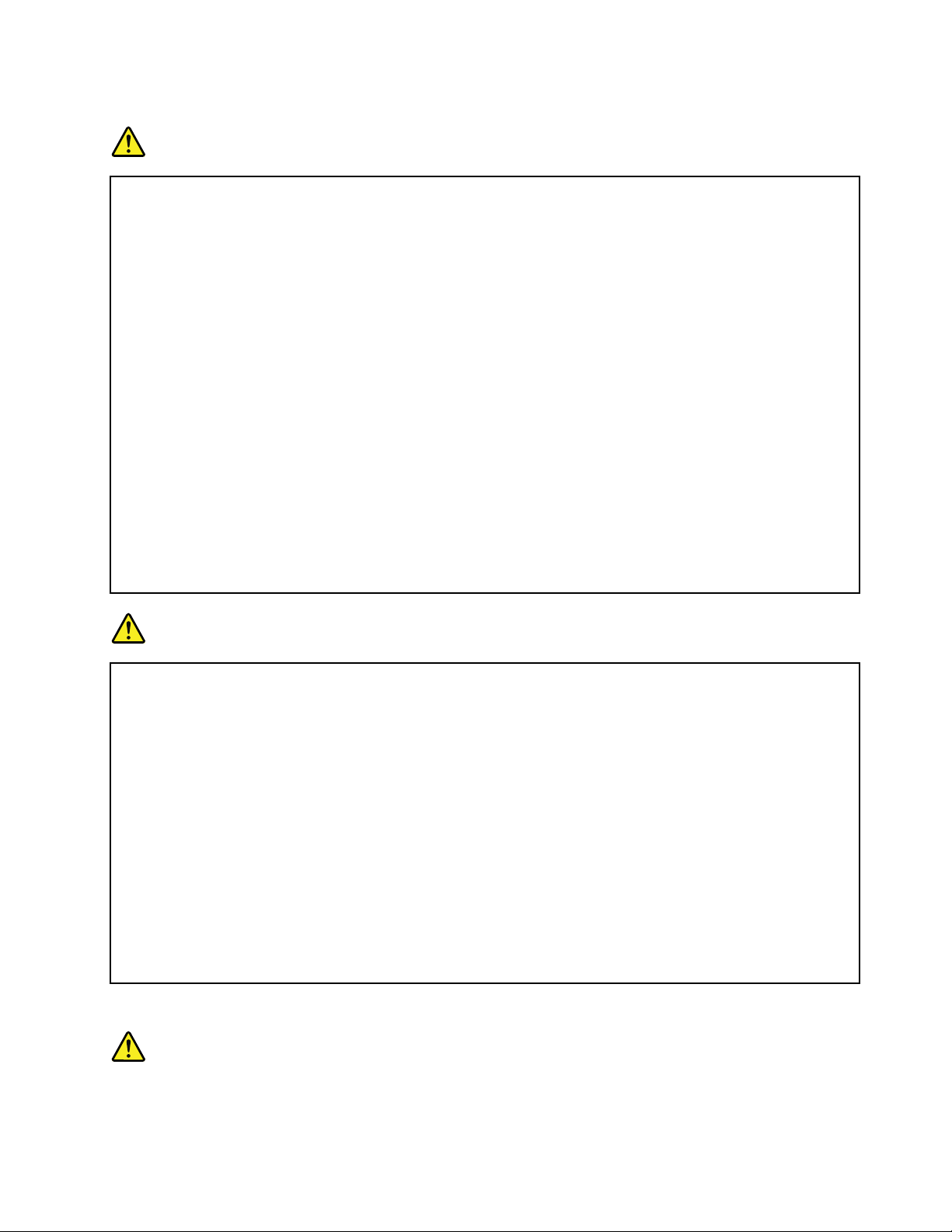
Πληροφορίεςγιατηνασφάλειααπότοηλεκτρικόρεύμα
Κίνδυνος
Τοηλεκτρικόρεύμαστακαλώδιαρεύματος,τηλεφώνουκαιεπικοινωνίαςείναιεπικίνδυνο.
Γιανααποφύγετεπιθανόκίνδυνοηλεκτροπληξίας:
•Μηχρησιμοποιείτετονυπολογιστήκατάτηδιάρκειακαταιγίδας.
•Αποφύγετετησύνδεσηήαποσύνδεσηκαλωδίωνκαθώςκαιτηνεγκατάσταση,συντήρησηή
αλλαγήσύνθεσηςτουπροϊόντοςκατάτηδιάρκειακαταιγίδας.
•Συνδέστεόλατακαλώδιαρεύματοςσεσωστάκαλωδιωμένηκαιγειωμένηηλεκτρικήπρίζα.
•Συνδέστεσεσωστάκαλωδιωμένεςπρίζεςοποιονδήποτεεξοπλισμόπρόκειταινασυνδεθείμε
τοπροϊόν.
•Χρησιμοποιήστεμόνοτοέναχέρι,όπουείναιδυνατόν,γιατησύνδεσηήαποσύνδεσηκαλωδίων
σήματος.
•Ποτέμηθέτετεσελειτουργίαοποιονδήποτεεξοπλισμόότανυπάρχουνενδείξειςπυρκαγιάς,
νερούήδομικώνζημιών.
•Αποσυνδέστετασυνδεδεμένακαλώδιαρεύματος,τημπαταρίακαιόλατακαλώδιασήματοςπριν
ανοίξετετακαλύμματατηςσυσκευής,εκτόςανζητείταιναπράξετεδιαφορετικάστιςοδηγίες
εγκατάστασηςκαιρύθμισης.
•Μηχρησιμοποιείτετονυπολογιστήσαςπροτούστερεωθούνστηθέσητουςόλαταεσωτερικά
τμήματα.Μηχρησιμοποιείτεποτέτονυπολογιστήότανταεσωτερικάτμήματαήτακυκλώματα
είναιεκτεθειμένα.
Κίνδυνος
•Όταντοποθετείτε,μετακινείτεήανοίγετετακαλύμματατουπροϊόντοςήπροσαρτημένων
συσκευών,πρέπεινασυνδέετεκαινααποσυνδέετετακαλώδιαμετοντρόποπουπεριγράφεται
στιςπαρακάτωδιαδικασίες.
Σύνδεση:
1.Κλείστεόλουςτουςδιακόπτες.
2.Συνδέστεπρώταόλατακαλώδιαστιςσυσκευές.
3.Συνδέστετακαλώδιασήματοςστιςυποδοχές.
4.Συνδέστετακαλώδιαρεύματοςστηνπρίζα.
5.Ανάψτετιςσυσκευές.
Αποσύνδεση:
1.Κλείστεόλουςτουςδιακόπτες.
2.Αποσυνδέστεπρώτατακαλώδιαρεύματοςαπό
τηνπρίζα.
3.Αποσυνδέστετακαλώδιασήματοςαπότις
υποδοχές.
4.Αποσυνδέστεόλατακαλώδιααπότιςσυσκευές.
Τοκαλώδιορεύματοςπρέπειναείναιαποσυνδεδεμένοαπότηνπρίζαήαπότηναντίστοιχηυποδοχή
τουυπολογιστήκατάτησύνδεσηοποιωνδήποτεάλλωνηλεκτρικώνκαλωδίωνστονυπολογιστή.
Μόνομετάτησύνδεσηόλωντωνηλεκτρικώνκαλωδίωνστονυπολογιστήσας,μπορείτενα
συνδέσετεξανάτοκαλώδιορεύματοςστηνπρίζαήτηνυποδοχήτουυπολογιστή.
Δήλωσησχετικάμετιςπροδιαγραφέςτωνσυσκευώνlaser
©CopyrightLenovo2011
xv
Page 18
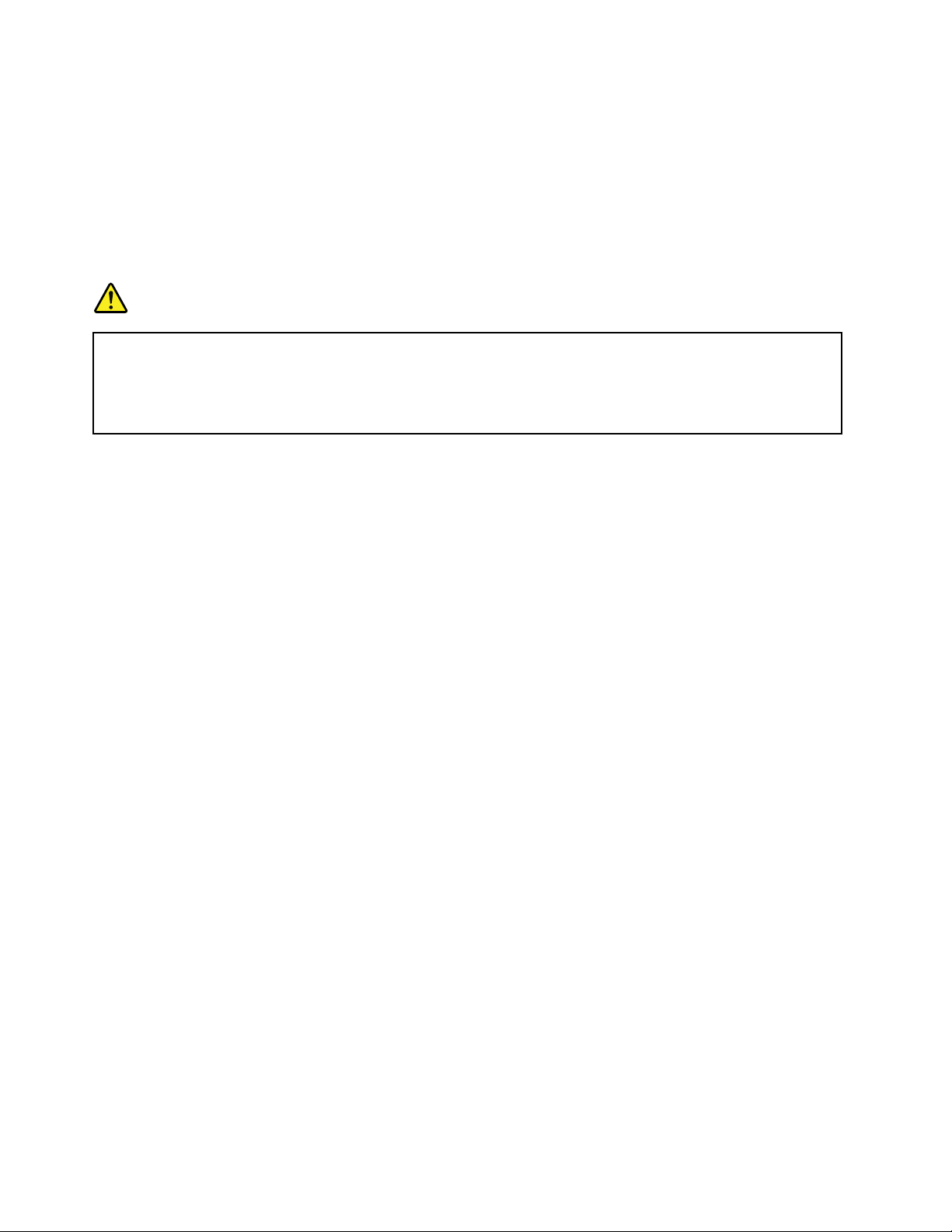
Προφύλαξη:
Κατάτηνεγκατάστασηπροϊόντωνlaser(όπωςταCD-ROM,οιμονάδεςDVD,οισυσκευέςπου
λειτουργούνμεοπτικέςίνεςήοιπομποί),λάβετευπόψηταπαρακάτω:
•Μηναφαιρείτετακαλύμματα.Ηαφαίρεσητωνκαλυμμάτωντουπροϊόντοςlaserμπορείναέχει
ωςαποτέλεσματηνέκθεσησεεπικίνδυνηακτινοβολίαlaser.Δενυπάρχουνστοεσωτερικότης
συσκευήςεξαρτήματατωνοποίωνμπορείναγίνειεπισκευήήσυντήρηση.
•Ηδιαφορετικήαπότηνπεριγραφόμενηχρήσηκουμπιώνκαιρυθμίσεωνήεκτέλεσηδιαδικασιών
μπορείναέχειωςαποτέλεσματηνέκθεσησεεπικίνδυνηακτινοβολία.
Κίνδυνος
ΟρισμέναπροϊόνταlaserπεριέχουνενσωματωμένηδίοδοlaserΚατηγορίας3ΑήΚατηγορίας3Β.
Λάβετευπόψηταπαρακάτω.
Υπάρχειακτινοβολίαlaserότανείναιανοικτό.Μηνκοιτάτεστηνκατεύθυνσητηςδέσμης,μην
κοιτάτεαπευθείαςμεοπτικάόργανακαιαποφεύγετετηνάμεσηέκθεσηστηδέσμη.
Σημείωσηγιατηνοθόνηυγρώνκρυστάλλων(LCD)
Προφύλαξη:
Γιαπροϊόνταμελάμπεςφθορισμούπουπεριέχουνυδράργυρο(π.χ.λάμπεςμηLED)
•Ηλάμπαφθορισμούστηνοθόνηυγρώνκρυστάλλων(LCD)περιέχειυδράργυρο.Ηαπόρριψητης
οθόνηςπρέπειναγίνεταισύμφωναμετηνισχύουσανομοθεσίατηςχώραςήτηςπεριοχήςόπου
διαμένετε.
•ΗοθόνηLCDείναικατασκευασμένηαπόγυαλίκαιημηφυσιολογικήχρήσηήηπτώσητου
υπολογιστήμπορείναπροκαλέσειθραύσητηςοθόνηςLCD.ΑνοθόνηLCDσπάσεικαιταμάτιαή
ταχέριασαςέρθουνσεεπαφήμετοεσωτερικόυγρό,ξεπλύνετετιςσυγκεκριμένεςπεριοχές
αμέσωςμενερόγιατουλάχιστον15λεπτά.Ανεμφανίσετεοποιαδήποτεσυμπτώματαμετάαπότο
ξέπλυμα,απευθυνθείτεσεένανγιατρό.
Χρήσηακουστικών
Εάνουπολογιστήςσαςδιαθέτειχωριστέςυποδοχέςσύνδεσηςγιαακουστικάκαιγιαηχεία,τότε
χρησιμοποιείτεπάντοτετηνυποδοχήσύνδεσηςακουστικώνγιαταακουστικάσας(είτεκανονικάακουστικά
είτεακουστικά“ψείρες”).
Προφύλαξη:
Ηυπερβολικήακουστικήπίεσηαπόταακουστικάμπορείναπροκαλέσειαπώλειαακοής.Ηρύθμιση
τουενισχυτήστημέγιστηέντασηαυξάνειτηντάσηεξόδουτωνακουστικών,συνεπώςκαιτης
ακουστικήςπίεσης.
Ηεκτεταμένηχρήσηακουστικώνγιαμεγάλοχρονικόδιάστημασευψηλήέντασηήχουμπορείναείναι
επικίνδυνηανητάσηεξόδουτηςυποδοχήςσύνδεσηςτωνακουστικώνδενσυμμορφώνεταιμετις
προδιαγραφέςτουπροτύπουEN50332-2.Ηυποδοχήσύνδεσηςακουστικώντουυπολογιστήσας
συμμορφώνεταιμετιςπροδιαγραφέςτουπροτύπουEN50332-2,άρθρο7.Οιπροδιαγραφέςαυτές
περιορίζουντημέγιστηπραγματικήτάσηεξόδουRMSευρείαςζώνηςσε150mV.Γιαναπροστατεύεστεαπό
τηνενδεχόμενηαπώλειαακοής,βεβαιωθείτεότιταακουστικάπουχρησιμοποιείτεσυμμορφώνονταιεπίσης
μετοπρότυποEN50332-2(όριατουάρθρου7)γιαμιαχαρακτηριστικήτάσηευρείαςζώνηςτων75mV.Η
χρήσηακουστικώνπουδενσυμμορφώνονταιμετοπρότυποEN50332-2μπορείναείναιεπικίνδυνηλόγω
πιθανήςέκθεσηςσευψηλάεπίπεδαηχητικήςπίεσης.
ΑνστοπακέτοτουυπολογιστήLenovoπεριλαμβάνονταικαιακουστικά,τότεοσυνδυασμόςτωνακουστικών
καιτηςυποδοχήςσύνδεσηςτουυπολογιστήσαςσυμμορφώνεταιήδημετιςπροδιαγραφέςτουπροτύπουEN
50332-1.Εάνχρησιμοποιείτεδιαφορετικάακουστικά,βεβαιωθείτεότισυμμορφώνονταιμετιςπροδιαγραφές
xviΟδηγόςχρήσης
Page 19
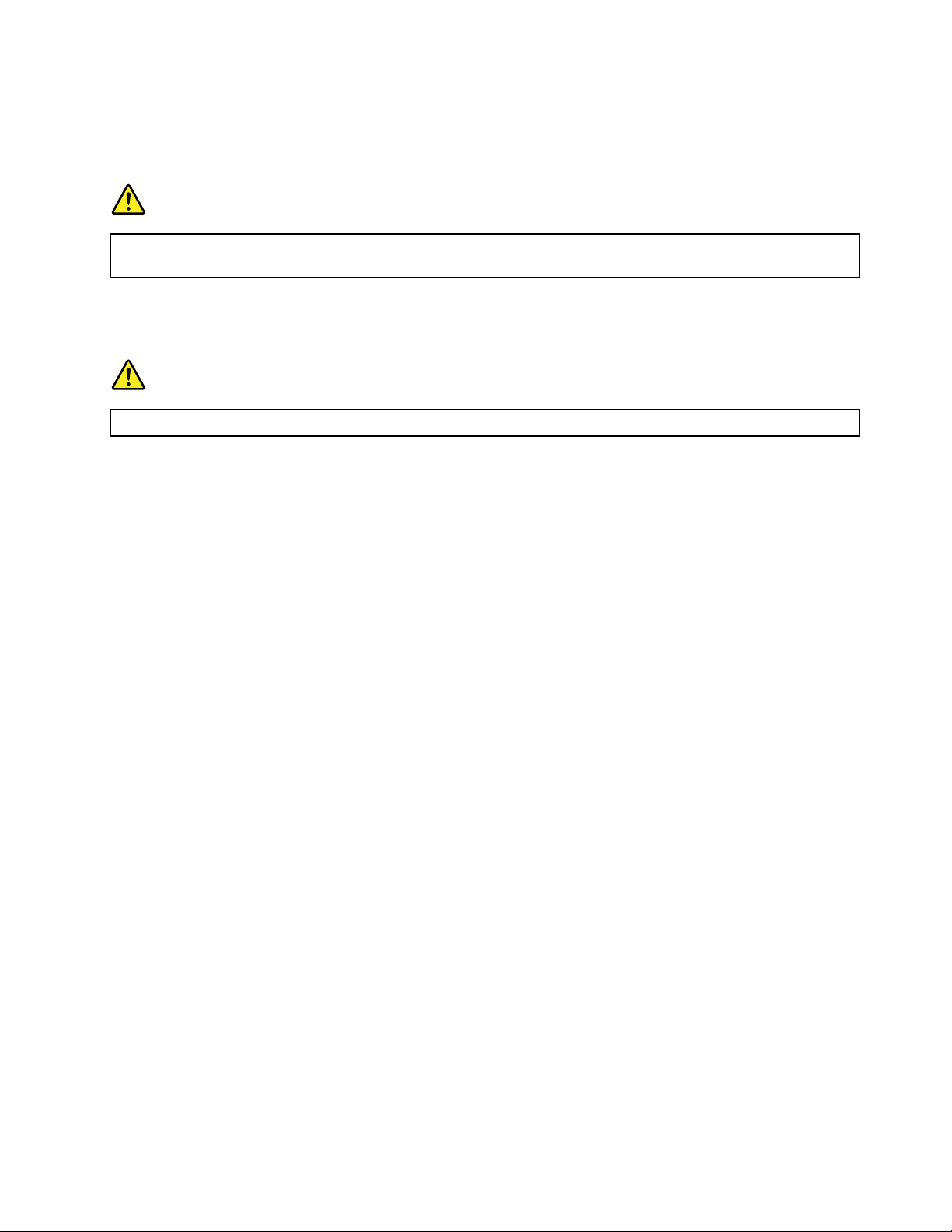
τουπροτύπουEN50332-1(όριατουάρθρου6.5).Ηχρήσηακουστικώνπουδενσυμμορφώνονταιμετο
πρότυποEN50332-1μπορείναείναιεπικίνδυνηλόγωπιθανήςέκθεσηςσευψηλάεπίπεδαηχητικήςπίεσης.
Πρόσθετεςπληροφορίεςγιατηνασφάλεια
Κίνδυνος
Οιπλαστικέςσακούλεςμπορείναείναιεπικίνδυνες.Κρατήστετιςπλαστικέςσακούλεςμακριάαπό
μωράκαιπαιδιάγιατηναποφυγήτουκινδύνουασφυξίας.
ΕιδοποίησηγιαχρήστεςυπολογιστώντύπουT abletPC
ΟδηγίαασφάλειαςγιαχρήστεςστηνΑυστραλία:
Κίνδυνος
Μησυνδέετετοκαλώδιοτηλεφώνουότανχρησιμοποιείτετονυπολογιστήσεκατάσταση“tablet”.
ΣημείωσηγιατουςχρήστεςστιςΗ.Π.Α.
ΠολλάπροϊόντακαιπροαιρετικάτμήματαPCπεριέχουνκαλώδιαήσύρματα,π.χ.καλώδιαρεύματοςή
καλώδιασύνδεσηςτουπροαιρετικούτμήματοςμετοPC.Αντοπροϊόναυτόέχειτέτοιακαλώδιαήσύρματα,
τότεισχύειηακόλουθηπροειδοποίηση:
ΠΡΟΕΙΔΟΠΟΙΗΣΗ
Οχειρισμόςτουκαλωδίουαυτούτουπροϊόντοςήτωνκαλωδίωντωνπροαιρετικώντμημάτωνπουπωλούνται
μεαυτότοπροϊόν,θασαςεκθέσεισεμόλυβδο,χημικήουσίαπουηΠολιτείατηςΚαλιφόρνιαςθεωρείότι
προκαλείκαρκίνοκαιγενετικέςανωμαλίεςήάλλεςαναπαραγωγικέςβλάβες.Πλένετεταχέριασαςμετάτο
χειρισμότωνκαλωδίων.
Φυλάξτεαυτέςτιςοδηγίες.
©CopyrightLenovo2011
xvii
Page 20
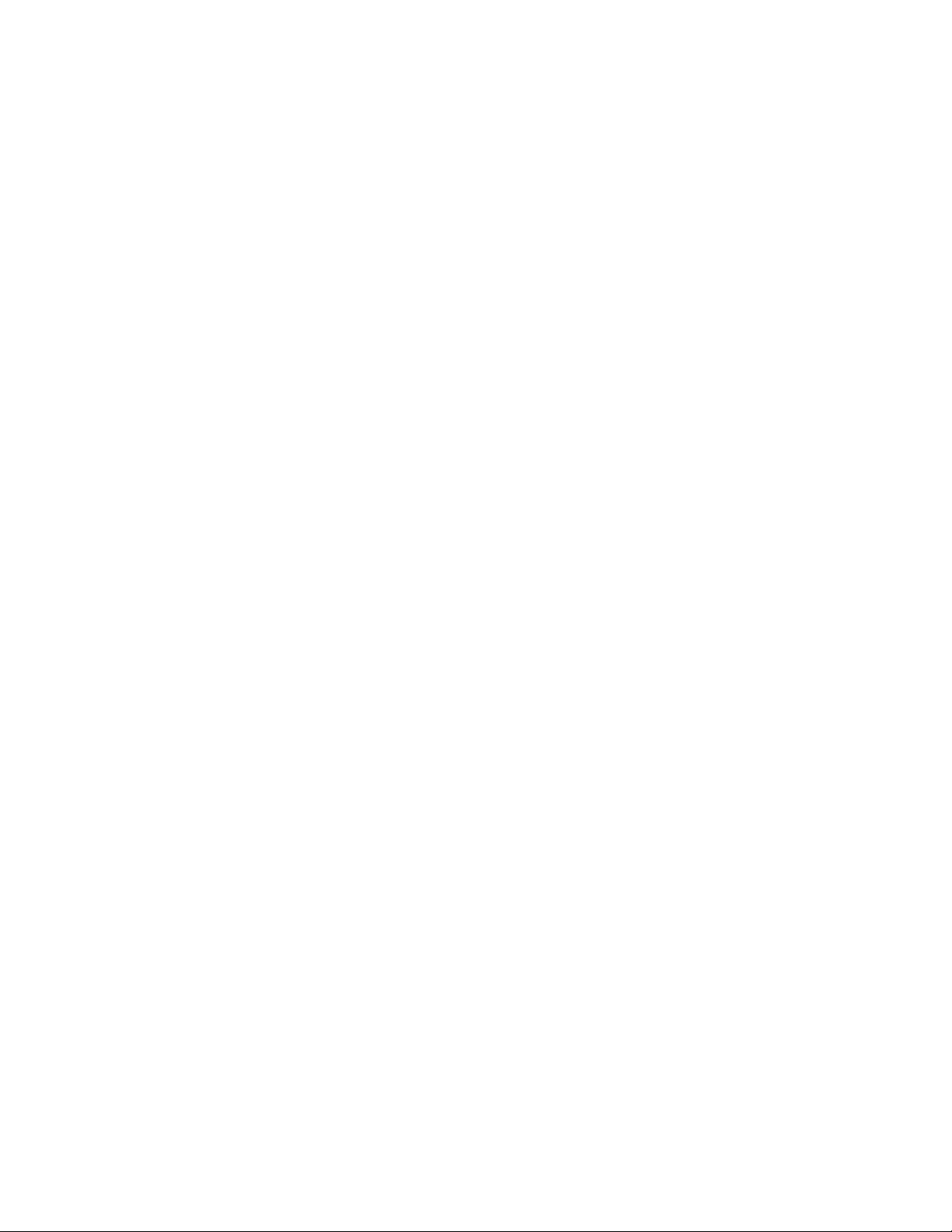
xviiiΟδηγόςχρήσης
Page 21
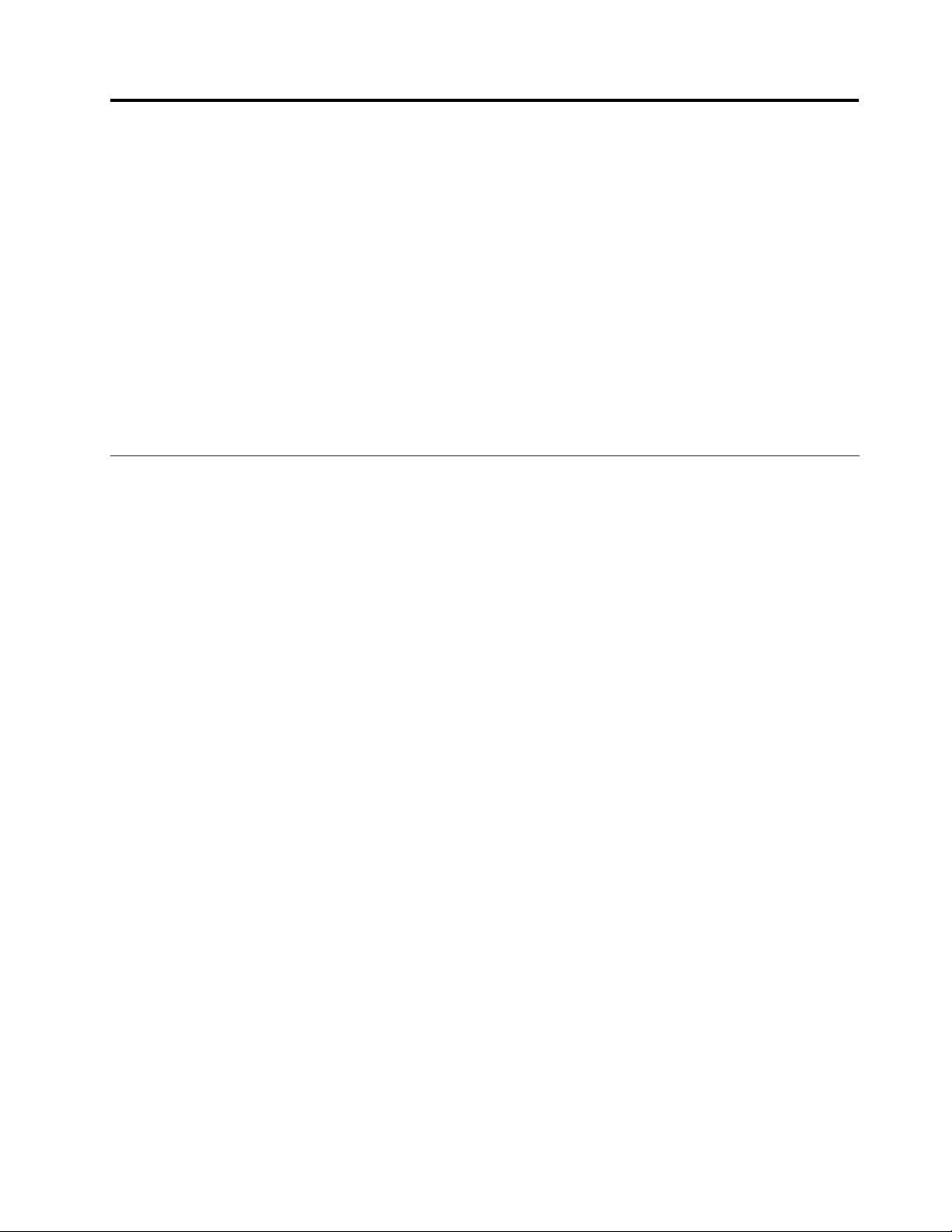
Κεφάλαιο1.Επισκόπησηπροϊόντος
Τοκεφάλαιοαυτόπαρέχειπληροφορίεςσχετικάμετηθέσητωνυποδοχώνσύνδεσης,τονεντοπισμό
σημαντικώνπληροφοριώνγιατοπροϊόν,ταχαρακτηριστικάτουυπολογιστή,τιςπροδιαγραφές,το
λειτουργικόπεριβάλλον,καθώςκαιγιαταπροεγκατεστημέναπρογράμματαλογισμικού.
Αυτότοκεφάλαιοπεριέχειταακόλουθαθέματα:
•“Εντοπισμόςχειριστηρίων,υποδοχώνκαιενδείξεωντουυπολογιστή”στησελίδα1
•“Εντοπισμόςσημαντικώνπληροφοριώνγιαπροϊόντα”στησελίδα14
•“Χαρακτηριστικά”στησελίδα16
•“Προδιαγραφές”στησελίδα18
•“Περιβάλλονλειτουργίας”στησελίδα19
•“ΤεχνολογίεςκαιλογισμικόThinkVantage”στησελίδα19
Εντοπισμόςχειριστηρίων,υποδοχώνκαιενδείξεωντουυπολογιστή
Ηενότητααυτήπαρουσιάζειτιςδυνατότητεςυλικούτουυπολογιστήσαςκαι,στησυνέχεια,παρέχειτις
βασικέςπληροφορίεςπουχρειάζεστεγιαναξεκινήσετεναεκμεταλλεύεστετιςλειτουργίεςτου.
•“Μπροστινήόψη”στησελίδα2
•“Δεξιάπλευρά”στησελίδα5
•“Αριστερήπλευρά”στησελίδα6
•“Πίσωόψη”στησελίδα10
•“Κάτωόψη”στησελίδα8
•“Ενδείξειςκατάστασης”στησελίδα12
©CopyrightLenovo2011
1
Page 22

Μπροστινήόψη
Σχήμα1.ΜπροστινήόψητουThinkPadT420s/T420si
1Οθόνηυπολογιστή2Διακόπτηςλειτουργίας
3ΚουμπίThinkVantage4ΚουμπιάTrackPoint
5ΑκίδακατάδειξηςT rackPoint6Πλήκτραελέγχουέντασηςήχου
7Ενδείξειςκατάστασηςσυστήματοςκαιλειτουργίας8ΑσύρματεςκεραίεςUltraConnect™(αριστερά)
9Ενσωματωμένομικρόφωνο(αριστερά)10Ενσωματωμένηκάμερα
11ThinkLight
13ΑσύρματεςκεραίεςUltraConnect™(δεξιά)14Ενσωματωμένοστερεοφωνικόηχείο(δεξιά)
15ΠλήκτραForward(Εμπρός)καιBack(Πίσω)16Μηχανισμόςανάγνωσηςδακτυλικούαποτυπώματος
17ΚεραίαBluetooth18Επιφάνειααφής
19Κουμπιάεπιφάνειαςαφής20ΠλήκτροFn
21ΈνδειξηCapsLock22Ενσωματωμένοστερεοφωνικόηχείο(αριστερά)
1Οθόνηυπολογιστή
12Ενσωματωμένομικρόφωνο(δεξιά)
Ηοθόνη(TFT)υψηλήςανάλυσηςπαρέχεικαθαρόκαιφωτεινόκείμενοκαιγραφικά.
Γιαλεπτομέρειες,ανατρέξτεστιςοδηγίεςτηςενότητας“Αλλαγήρυθμίσεωνοθόνης”στησελίδα56
2Διακόπτηςλειτουργίας
Χρησιμοποιήστετοδιακόπτηλειτουργίαςγιαναενεργοποιήσετετονυπολογιστή.Γιανασβήσετετον
υπολογιστή,χρησιμοποιήστετιςεπιλογέςτερματισμούλειτουργίαςτουμενού“Έναρξη”(Start).
.
Εάνδενμπορείτενασβήσετετονυπολογιστήσαςμεαυτήντημέθοδο,πατήστεκαικρατήστεπατημένοτο
διακόπτηλειτουργίαςγια2δευτερόλεπτα.
2Οδηγόςχρήσης
Page 23
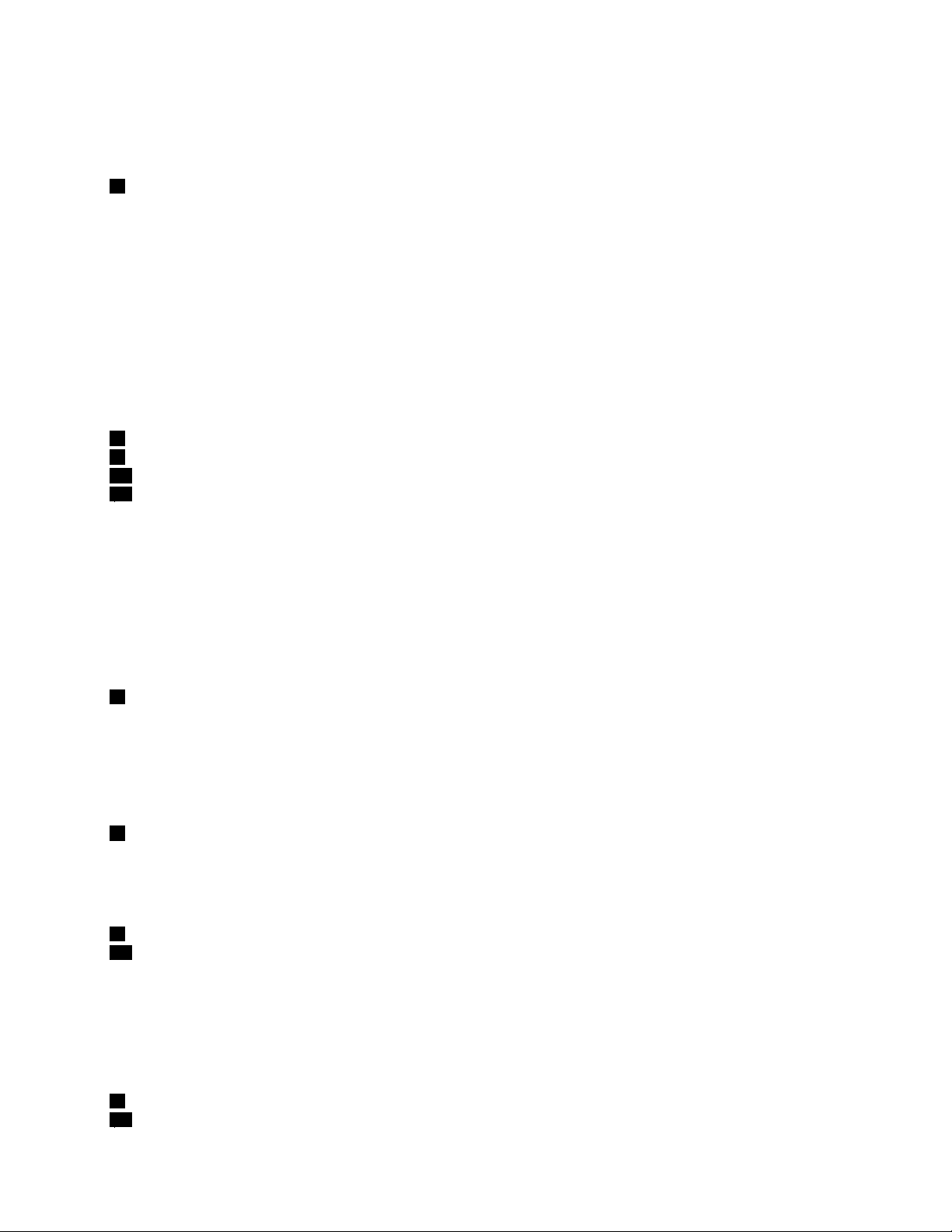
Εάνουπολογιστήςσαςπάψειναανταποκρίνεταικαιδενμπορείτενατονσβήσετε,πατήστεκαικρατήστε
πατημένοτοδιακόπτηλειτουργίαςγια4δευτερόλεπταήπερισσότερο.Ανπαρόλααυτάδενγίνει
επαναφοράτουσυστήματος,αφαιρέστετομετασχηματιστήεναλλασσόμενουρεύματοςκαιτηνμπαταρία.
3ΚουμπίThinkVantage
ΠατήστετοκουμπίThinkVantageγιαναξεκινήσετετοπρόγραμμαSimpleTap(σταWindows
πρόγραμμαThinkVantageProductivityCenter(σταWindowsXPκαιταWindowsVista
®
®
).
7)ήτο
Σημείωση:Ανάλογαμετηνημερομηνίακατασκευήςτουυπολογιστήσας,στονυπολογιστήσαςενδέχεταινα
υπάρχειπροεγκατεστημένοτοπρόγραμμαLenovoThinkVantageT oolboxαντίγιατοπρόγραμμαSimpleTap
ήτοπρόγραμμαThinkVantageProductivityCenter.
ΜπορείτεεπίσηςναχρησιμοποιήσετετοπλήκτροThinkVantageγιαναδιακόψετετησειράεκκίνησης
τουυπολογιστήσαςκαιναξεκινήσετετοχώροεργασίαςτουπρογράμματοςRescueandRecovery®.Για
περισσότερεςπληροφορίες,βλ.“ΠλήκτροThinkVantage”στησελίδα29
.
UltraNav
4ΚουμπιάT rackPoint
5ΑκίδακατάδειξηςT rackPoint
18Επιφάνειααφής
19Κουμπιάεπιφάνειαςαφής
ΤοπληκτρολόγιοπεριέχειτημοναδικήσυσκευήκατάδειξηςTrackPoint
®
®
.Ηκατάδειξη,ηεπιλογήκαι
ημεταφοράαποτελούνμέρημιαςενιαίαςδιαδικασίαςπουμπορείτεναπραγματοποιήσετεχωρίςνα
μετακινήσετεταδάκτυλάσαςαπότηθέσηπληκτρολόγησης.
ΜετακινήστετοδάκτυλόσαςστηνεπιφάνειααφήςUltraNavγιαναμετακινήσετετοδείκτη.
ΤακουμπιάτουTrackPointκαιτηςεπιφάνειαςαφήςπαρέχουνλειτουργίεςπαρόμοιεςμεεκείνεςενός
ποντικιούκαιτωνκουμπιώντου.
6Πλήκτραελέγχουέντασηςήχου
Ταενσωματωμέναπλήκτραέντασηςήχουσαςδίνουντηδυνατότηταγρήγορηςρύθμισηςτηςέντασηςή
σίγασηςτουήχουστονυπολογιστήσας.
Γιαλεπτομέρειες,ανατρέξτεστιςοδηγίεςτηςενότητας“Κουμπιάελέγχουέντασηςήχουκαισίγασης”στη
σελίδα34.
7Ενδείξειςκατάστασηςσυστήματοςκαιλειτουργίας
Ουπολογιστήςσαςδιαθέτειενδείξειςκατάστασηςσυστήματοςκαιλειτουργίας.Γιαλεπτομερείς
πληροφορίεςσχετικάμετηθέσηκαιτησημασίακάθεένδειξης,ανατρέξτεστιςενότητεςΕνδείξεις
κατάστασηςσυστήματοςκαιΕνδείξειςκατάστασηςλειτουργίας.
8ΑσύρματεςκεραίεςUltraConnect™(αριστερά)
13ΑσύρματεςκεραίεςUltraConnect(δεξιά)
Οιενσωματωμένεςκεραίεςασύρματηςεπικοινωνίαςβρίσκονταιστοεπάνωαριστερόκαιτοεπάνωδεξιό
μέροςτηςοθόνηςτουυπολογιστή.
Γιατησυγκεκριμένηθέσηκάθεκεραίας,ανατρέξτεστηνενότητα“Θέσητωνασύρματωνκεραιών
UltraConnect”στησελίδα242
9Ενσωματωμένομικρόφωνο(αριστερά)
12Ενσωματωμένομικρόφωνο(δεξιά)
.
Κεφάλαιο1.Επισκόπησηπροϊόντος3
Page 24
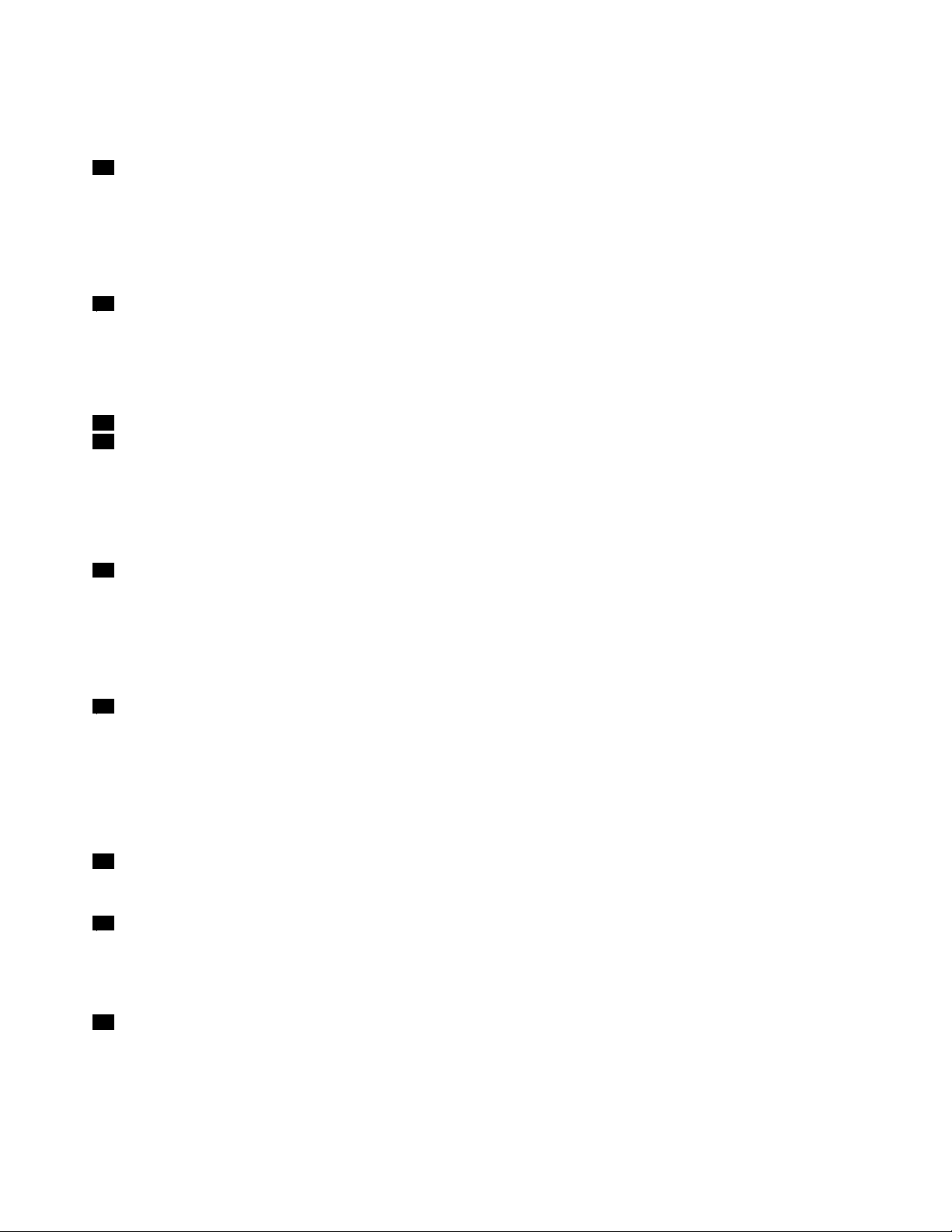
Τοενσωματωμένομικρόφωνοσυλλαμβάνειήχοκαιφωνήότανχρησιμοποιείταιμεέναπρόγραμμα
εφαρμογήςμεδυνατότηταχειρισμούτουήχου.
10Ενσωματωμένηκάμερα
Ορισμέναμοντέλαδιαθέτουνενσωματωμένηκάμερα.Μεαυτήντηνκάμερα,μπορείτενατραβήξετε
φωτογραφίεςήνασυμμετάσχετεσετηλεδιάσκεψη.
Γιαπερισσότερεςπληροφορίεςσχετικάμετηχρήσητηςκάμερας,ανατρέξτεστηνενότητα“Χρήση
ενσωματωμένηςκάμερας”στησελίδα66
11ThinkLight
.
Μπορείτεναχρησιμοποιήσετετονυπολογιστήσαςσεσυνθήκεςφωτισμούπουαπέχουναπότιςιδανικές.
Γιαναφωτίσετετοπληκτρολόγιο,ενεργοποιήστετοThinkLight
®
πιέζονταςτοσυνδυασμόπλήκτρων
Fn+PgUp.Γιανατοαπενεργοποιήσετε,πιέστεξανάτοσυνδυασμόπλήκτρωνFn+PgUp.
14Ενσωματωμένοστερεοφωνικόηχείο(δεξιά)
22Ενσωματωμένοστερεοφωνικόηχείο(αριστερά)
Ταστερεοφωνικάηχείαείναιενσωματωμέναστονυπολογιστήσας.
Γιαλεπτομέρειες,ανατρέξτεστιςοδηγίεςτηςενότητας“Κουμπιάελέγχουέντασηςήχουκαισίγασης”στη
σελίδα34.
15ΠλήκτραForward(Εμπρός)καιBack(Πίσω)
ΤαπλήκτραForward(Εμπρός)καιBack(Πίσω)τουπληκτρολογίουσας,πουβρίσκονταικοντάσταπλήκτρα
ελέγχουδρομέα,χρησιμοποιούνταιμετοπρόγραμμαπεριήγησηςστοInternet,όπωςοInternetExplorer
Ηλειτουργίατουςείναιπαρόμοιαμεαυτήντωνβελώνπροώθησηςκαιεπαναφοράςτουπρογράμματος
περιήγησης,ταοποίασαςμετακινούνστηνπροηγούμενηήτηνεπόμενησελίδαπουέχετεπροβάλει,μετη
σειράπουτιςανοίξατε.
16Μηχανισμόςανάγνωσηςδακτυλικούαποτυπώματος
Ορισμέναμοντέλαδιαθέτουνμηχανισμόανάγνωσηςδακτυλικούαποτυπώματος.Ητεχνολογίαταυτοποίησης
δαχτυλικώναποτυπωμάτωνσάςδίνειτηδυνατότηταναχρησιμοποιείτετοδάκτυλόσαςγιαναξεκινήσετετον
υπολογιστήκαιναεισέλθετεστοUEFISetupUtility.
Γιαλεπτομέρειες,ανατρέξτεστιςοδηγίεςτηςενότητας“Χρήσημηχανισμούανάγνωσηςδακτυλικού
αποτυπώματος”στησελίδα86.
®
.
17ΚεραίαBluetooth
ΟυπολογιστήςσαςδιαθέτειδυνατότητεςΕνσωματωμένουBluetooth.
20ΠλήκτροFn
ΧρησιμοποιήστετοπλήκτροFnγιαναεκμεταλλευτείτετιςδυνατότητεςτουThinkPad
τουThinkLight.ΓιαναχρησιμοποιήσετετιςδυνατότητεςτουThinkPad,πατήστεFn+τοαπαιτούμενο
πλήκτρολειτουργίαςμετηνμπλεσήμανση.
21ΈνδειξηCapsLock
ΗένδειξηCapsLockβρίσκεταιστοπλήκτροCapsLock.
ΓιαπερισσότερεςπληροφορίεςσχετικάμετηνένδειξηCapsLock,βλ.“Ενδείξειςκατάστασηςσυστήματος”
στησελίδα12.
4Οδηγόςχρήσης
®
,όπωςτοάνοιγμα
Page 25
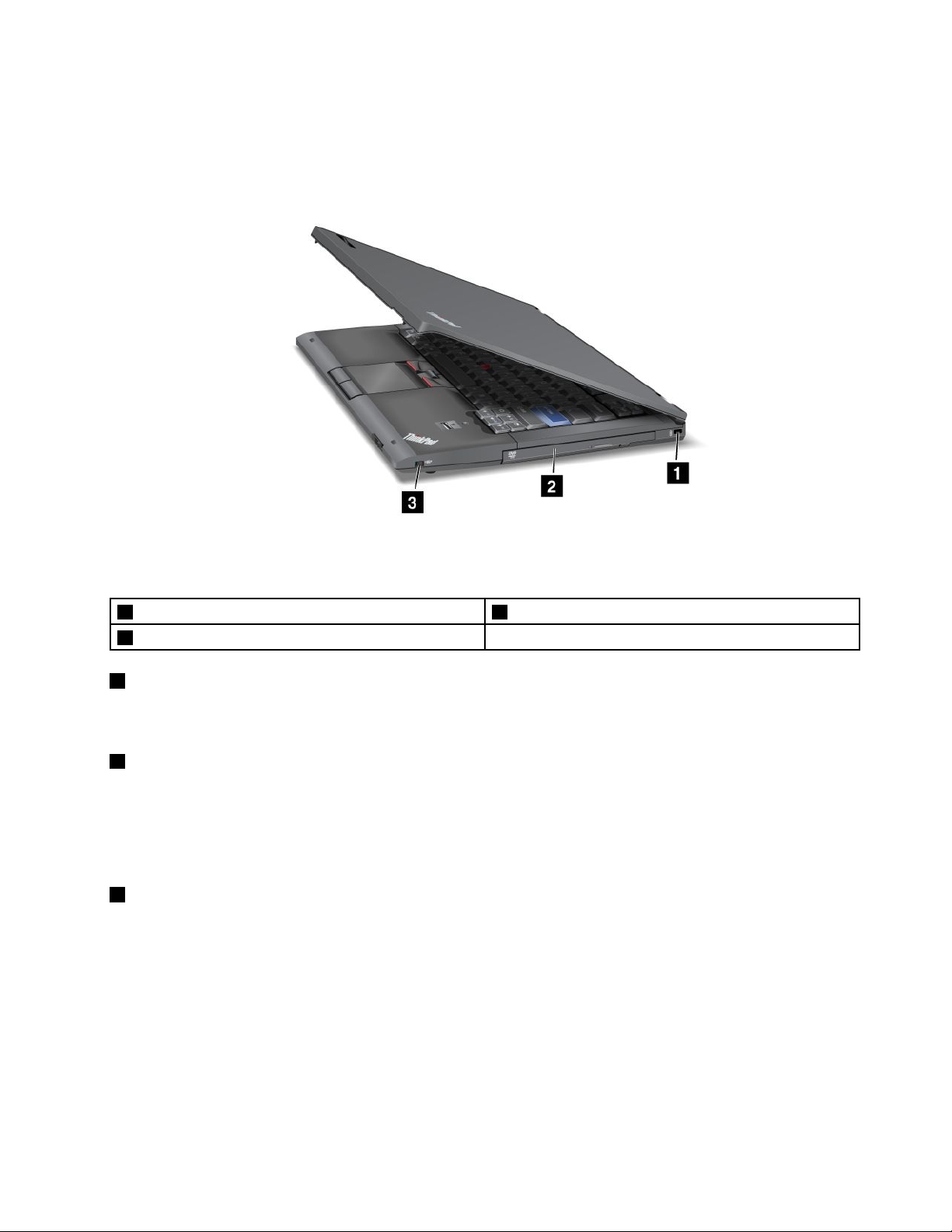
Δεξιάπλευρά
Σχήμα2.ΔεξιάπλευράτουThinkPadT420s/T420si
1Οπήκλειδαριάςασφαλείας2SerialUltrabaySlim
3Διακόπτηςασύρματηςραδιοεπικοινωνίας
1Οπήκλειδαριάςασφαλείας
Ουπολογιστήςδιαθέτειμιαοπήκλειδαριάςασφαλείας.Μπορείτενααγοράσετεένακαλώδιοασφαλείαςκαι
μιακλειδαριάγιαναταπροσαρμόσετεσεαυτήτηνοπή.
2SerialUltrabaySlim
ΟυπολογιστήςσαςδιαθέτειμιαθήκηγιασυσκευέςSerialUltrabaySlim.Στηθήκηυπάρχειεγκατεστημένη
μιαμονάδαοπτικούδίσκου.
Σημείωση:ΜπορείτεναεγκαταστήσετεμόνομιασυσκευήSerialUltrabaySlimπάχους9,5mmστην
υποδοχήSerialUltrabay.ΔενμπορείτεναεγκαταστήσετεμιασυσκευήSerialUltrabayEnhanced.
3Διακόπτηςασύρματηςραδιοεπικοινωνίας
Μπορείτεναενεργοποιείτεκαινααπενεργοποιείτεγρήγορατιςδυνατότητεςασύρματηςλειτουργίαςτου
υπολογιστήσαςχρησιμοποιώνταςαυτόντοδιακόπτη.
Κεφάλαιο1.Επισκόπησηπροϊόντος5
Page 26
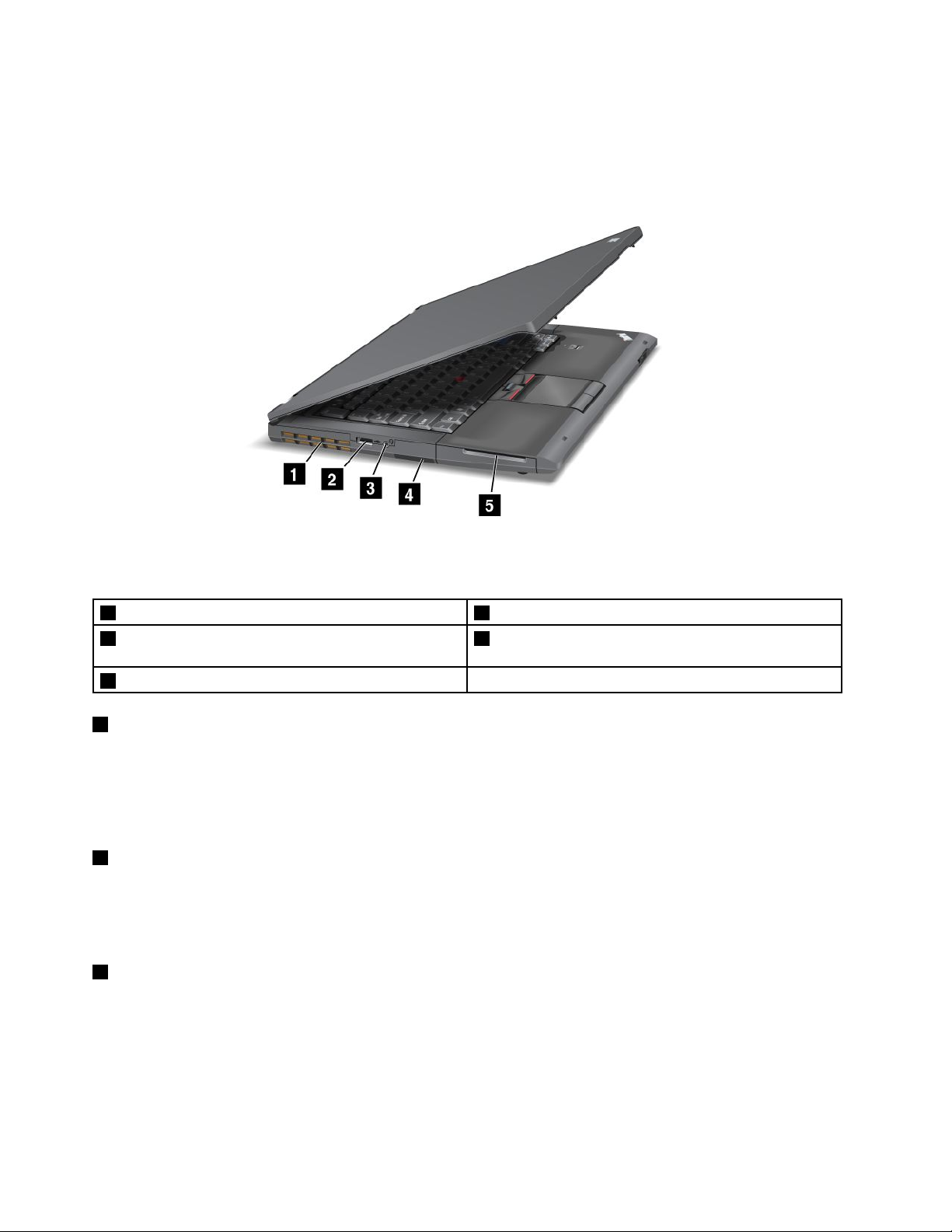
Αριστερήπλευρά
Σχήμα3.ΑριστερήπλευράτουThinkPadT420s/T420si
1Γρίλιεςεξαερισμού(αριστερά)2ΥποδοχήUSB(αριστερά)
3ΥποδοχήήχουCombo(Σύνθετη)4Υποδοχήανάγνωσηςκάρταςμέσωνήυποδοχή
ExpressCard
5Υποδοχήέξυπνηςκάρτας
1Γρίλιεςεξαερισμού(αριστερά)
Οεσωτερικόςανεμιστήραςκαιοιγρίλιεςεπιτρέπουντηνκυκλοφορίατουαέραστονυπολογιστήκαιτην
ψύξητουκεντρικούεπεξεργαστή.
Σημείωση:Γιανααποφευχθείηπαρεμπόδισητηςροήςτουαέρα,μηντοποθετείτεκανέναεμπόδιο
μπροστάαπότονανεμιστήρα.
2ΥποδοχήUSB(αριστερά)
ΟιυποδοχέςσύνδεσηςUSB(UniversalSerialBus)χρησιμοποιούνταιγιατησύνδεσησυσκευώνπουείναι
συμβατέςμεμιαδιασύνδεσηUSB,όπωςέναςεκτυπωτήςήμιαψηφιακήκάμερα.
Σημείωση:ΟυπολογιστήςσαςείναισυμβατόςμεταπρότυπαUSB1.1και2.0.
3ΥποδοχήήχουCombo(Σύνθετη)
Γιαναακούσετεήχοαπότονυπολογιστήσας,συνδέστεακουστικάμεβύσμα4πόλων3,5mmστηνυποδοχή
ήχουcombo.
Σημείωση:Στηνπερίπτωσηπουχρησιμοποιείτεακουστικάμεδιακόπτηλειτουργίας,γιαπαράδειγμα,
ακουστικάγιαφορητήψηφιακήσυσκευήiPhone
®
,μηνπατάτεαυτόντοδιακόπτηότανχρησιμοποιείτετα
ακουστικά.Εάντονπατήσετε,θααπενεργοποιηθείτομικρόφωνοτωνακουστικώνκαιστηθέσητουθα
ενεργοποιηθείτοεσωτερικόμικρόφωνο.
6Οδηγόςχρήσης
Page 27
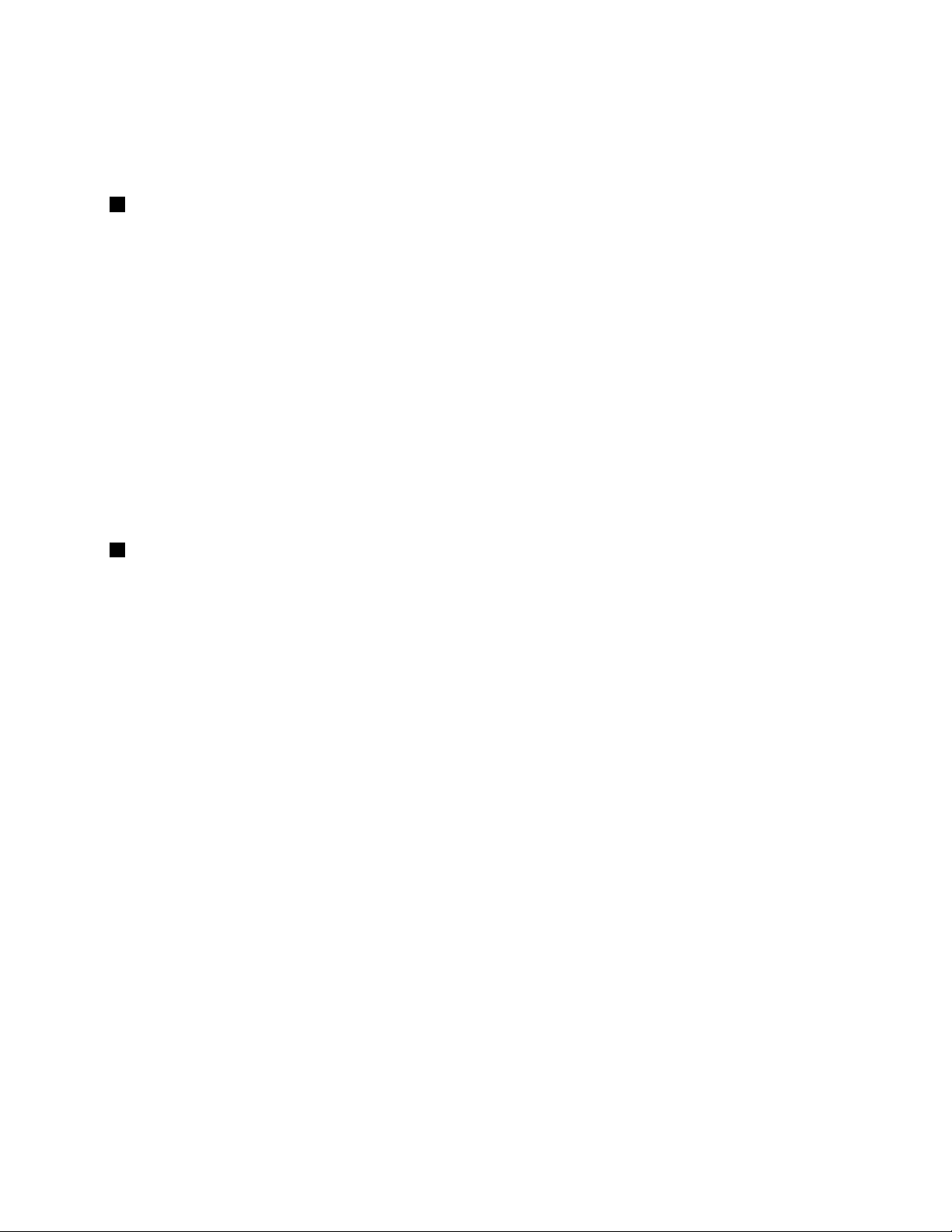
Σημείωση:Ηυποδοχήήχουcomboδενυποστηρίζεισυμβατικάμικρόφωνα.Γιαπερισσότερεςπληροφορίες
σχετικάμετιςσυσκευέςήχουπουυποστηρίζονταιαπότηνυποδοχήήχουcomboτουυπολογιστήσαςκαιτις
υποδοχέςήχουτωνThinkPadMiniDockSeries3,ThinkPadMiniDockPlusSeries3καιThinkPadMiniDock
PlusSeries3(170W).Βλ.“Χρήσηδυνατοτήτωνήχου”στησελίδα65
4ΥποδοχήανάγνωσηςκάρταςμέσωνήυποδοχήExpressCard
.
Ανάλογαμετομοντέλο,ουπολογιστήςσαςενδέχεταιναδιαθέτειυποδοχήανάγνωσηςκαρτώνμέσωνή
υποδοχήExpressCard.
•Εάνουπολογιστήςσαςδιαθέτειυποδοχήανάγνωσηςκαρτώνμέσων.Ηυποδοχήανάγνωσηςκαρτών
μέσωνυποστηρίζειτιςακόλουθεςκάρτες:
–ΚάρταSD
–ΚάρταSDHC
–ΚάρταSDXC
–ΚάρταMultiMediaCard
Σημείωση:ΟυπολογιστήςσαςδενυποστηρίζειτηδυνατότηταCPRMγιακάρταSD.
•ΕάνουπολογιστήςσαςδιαθέτειυποδοχήExpressCard,υποστηρίζεικάρτεςπλάτους34mm.
Γιαλεπτομέρειες,ανατρέξτεστιςοδηγίεςτηςενότητας“Χρήσητηςμονάδαςανάγνωσηςκάρτας”στη
σελίδα67.
5Υποδοχήέξυπνηςκάρτας
Ανάλογαμετομοντέλοσας,ουπολογιστήςσαςενδέχεταιναδιαθέτειυποδοχήέξυπνηςκάρτας.
Γιαλεπτομέρειες,ανατρέξτεστιςοδηγίεςτηςενότητας“Χρήσητηςμονάδαςανάγνωσηςκάρτας”στη
σελίδα67.
Κεφάλαιο1.Επισκόπησηπροϊόντος7
Page 28
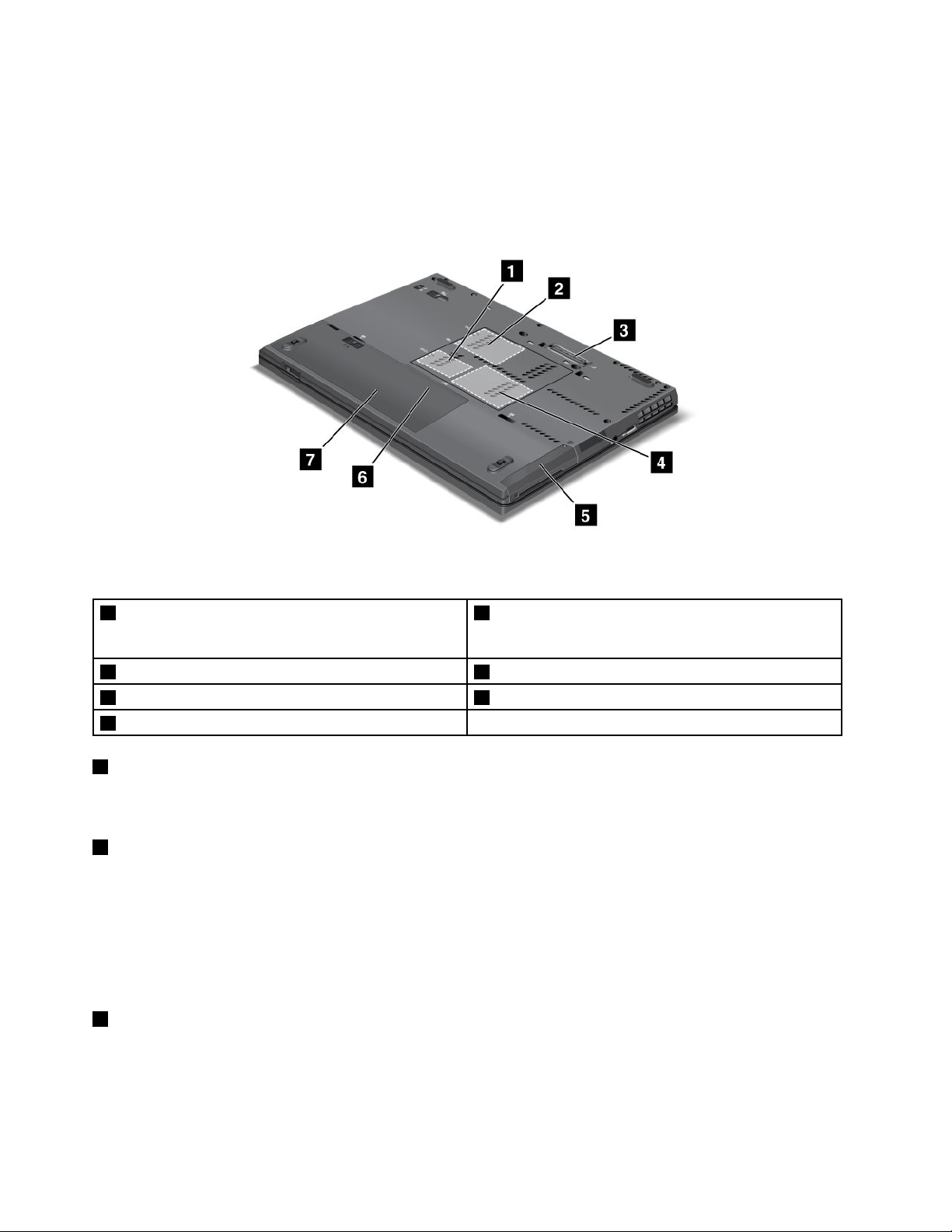
Κάτωόψη
Σχήμα4.ΚάτωόψητουThinkPadT420s/T420si
1ΥποδοχήκάρταςPCIExpressMiniCardγιαασύρματη
σύνδεσησεδίκτυοLAN/WiMAX
3Υποδοχήτοποθέτησης4Υποδοχήαναβάθμισηςτηςμνήμης
5ΜονάδασκληρούδίσκουήμονάδαSSD6ΥποδοχήκάρταςSIM
7Μπαταρία
1ΥποδοχήκάρταςPCIExpressMiniCardγιαασύρματησύνδεσησεδίκτυοLAN/WiMAX
2ΥποδοχήκάρταςPCIExpressMiniCardγιαασύρματο
WANήγιαμονάδαδίσκουσταθερήςκατάστασης(SSD)
mSATA
ΟυπολογιστήςσαςμπορείναδιαθέτεικάρταPCIExpressMiniCardστηνυποδοχήκάρταςPCIExpressMini
Card,ηοποίαενεργοποιείτιςασύρματεςεπικοινωνίεςLAN/WiMAX.
2ΥποδοχήκάρταςPCIExpressMiniCardγιαασύρματοWANήγιαμονάδαδίσκουσταθερής
κατάστασης(SSD)mSATA
ΟυπολογιστήςσαςμπορείναδιαθέτεικάρταPCIExpressMiniCardστηνυποδοχήκάρταςPCIExpressMini
Card,ηοποίαενεργοποιείτιςασύρματεςεπικοινωνίεςWAN.
ΧρησιμοποιώνταςτιςτεχνολογίεςτηςLenovoπουεξελίσσονταιγιανασαςπαρέχουντουςκαλύτερους
τεχνολογικάυπολογιστές,ορισμέναμοντέλαείναιεξοπλισμέναμεμιαμονάδαSSDmSATAγιατην
αποθήκευσηδεδομένων.
3Υποδοχήτοποθέτησης
ΜεταπροϊόνταThinkPadPortReplicatorSeries3,ThinkPadMiniDockSeries3,ThinkPadMiniDock
PlusSeries3ήThinkPadMiniDockPlusSeries3(170W),μπορείτεναεπεκτείνετετιςδυνατότητεςτου
υπολογιστήσαςότανβρίσκεστεστογραφείοήτοσπίτι.
8Οδηγόςχρήσης
Page 29
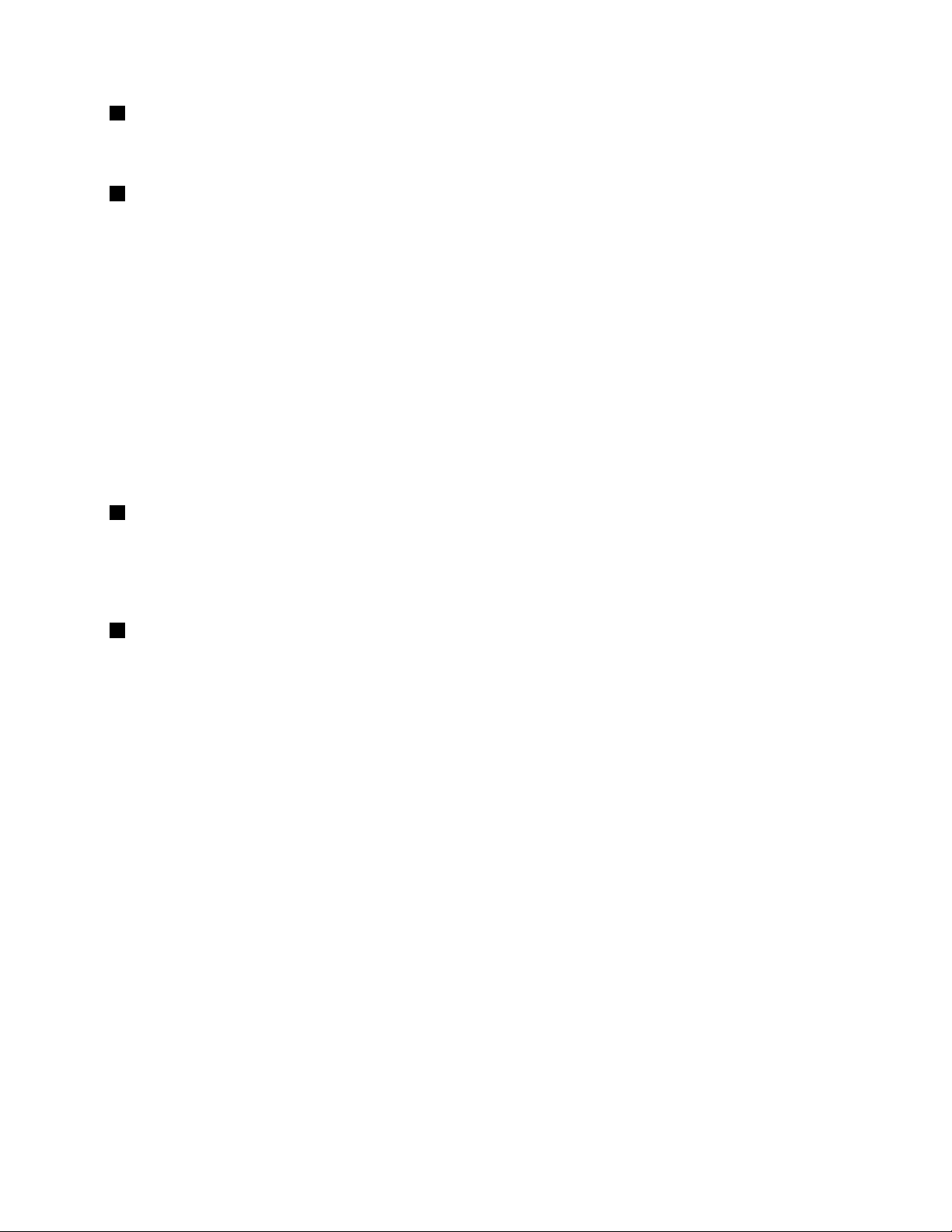
4Υποδοχήαναβάθμισηςτηςμνήμης
Μπορείτενααυξήσετετηνποσότηταμνήμηςτουυπολογιστήσαςεγκαθιστώνταςμιαμονάδαμνήμηςστη
θήκημνήμης.Οιμονάδεςμνήμηςδιατίθενταιπροαιρετικά.
5ΜονάδασκληρούδίσκουήμονάδαSSD
Ουπολογιστήςσαςμπορείναδιαθέτειμιαμονάδασκληρούδίσκουμεγάληςχωρητικότητας,μεδυνατότητα
αναβάθμισηςαπότονπελάτη,πουναμπορείνακαλύψειπολλέςδιαφορετικέςαπαιτήσειςαποθήκευσης.Για
τηδιατήρησητηςασφάλειαςτηςμονάδας,τοπρόγραμμαActiveProtectionSystem™είναιεγκατεστημένο
στονυπολογιστήσας.Γιαλεπτομέρειες,ανατρέξτεστηνενότητα“ActiveProtectionSystem”στησελίδα22
Εάνθέλετε,μπορείτενααγοράσετεμιαδεύτερημονάδασκληρούδίσκουκαινατηνεγκαταστήσετεστην
υποδοχήSerialUltrabaySlim.
ΑξιοποιώνταςτιςπροηγμένεςτεχνολογίεςτηςLenovo,ορισμέναμοντέλαπαρέχονταιμεμιαμονάδαSSD
(SolidStateDrive)γιατηναποθήκευσηδεδομένων.ΗτεχνολογίααιχμήςSSDεπιτρέπεισεφορητούς
υπολογιστέςναείναιμικρότεροι,ελαφρότεροικαιγρηγορότεροι.
Σημείωση:Τοκρυφόδιαμέρισμασυντήρησηςείναιολόγοςπουυπάρχειλιγότεροςελεύθεροςχώροςαπό
τοναναμενόμενοστονσκληρόδίσκοήτημονάδαSSD.Αυτήημείωσηείναιπερισσότεροεμφανήςστη
μονάδαSSDλόγωτηςμικρότερηςχωρητικότητάςτης.
6ΥποδοχήκάρταςSIM
ΕάνουπολογιστήςσαςέχειδυνατότηταασύρματουWAN,μπορείναχρειάζεταικάρταSIM(Subscriber
IdenticationModule-Μονάδααναγνώρισηςσυνδρομητή)γιατηδημιουργίασυνδέσεωνWAN(WideArea
Network-Δίκτυοευρείαςπεριοχής).Ανάλογαμετηχώρααγοράς,ηκάρταSIMμπορείναείναιήδη
εγκατεστημένηστηνυποδοχήκάρταςSIM.
.
7Μπαταρία
Χρησιμοποιήστετονυπολογιστήσαςμετροφοδοσίααπότηνμπαταρίασταμέρηόπουδενείναιδιαθέσιμηη
παροχήρεύματος.
Μετηνεγκατάστασημιαςδεύτερηςμπαταρίας,πουδιατίθεταιπροαιρετικά,στηνυποδοχήSerialUltrabay
Slim,μπορείτεναπαρατείνετετοχρόνολειτουργίαςτουυπολογιστή.Μπορείτεεπίσηςναχρησιμοποιήσετε
τονPowerManagerγιαναπροσαρμόσετετιςρυθμίσειςενέργειαςόπωςαπαιτείται.
Γιαλεπτομέρειες,ανατρέξτεστιςοδηγίεςτηςενότητας“PowerManager”στησελίδα24.
Κεφάλαιο1.Επισκόπησηπροϊόντος9
Page 30

Πίσωόψη
Σχήμα5.ΠίσωόψητουThinkPadT420s/T420si
1Υποδοχήρεύματος2ΥποδοχήEthernet
3ΥποδοχήUSB(πίσω)4ΥποδοχήAlwaysOnUSB
5ΥποδοχήDisplayPort6Υποδοχήοθόνης
7Γρίλιεςεξαερισμού(πίσωμέρος)
1Υποδοχήρεύματος
Τοκαλώδιοτουμετασχηματιστήεναλλασσόμενουρεύματοςσυνδέεταιστηνυποδοχήρεύματοςτου
υπολογιστήγιανατροφοδοτήσειμερεύματονυπολογιστήκαιναφορτίσειτηνμπαταρία.
2ΥποδοχήEthernet
ΣυνδέστετονυπολογιστήσαςσεδίκτυοLANμεσύνδεσηEthernet.
Κίνδυνος
Γιανααποφύγετετονκίνδυνοηλεκτροπληξίας,μησυνδέετετοτηλεφωνικόκαλώδιοστηνυποδοχή
σύνδεσηςEthernet.ΣεαυτήντηνυποδοχήμπορείτενασυνδέσετεμόνοκαλώδιοEthernet.
Δύοενδείξεις,στηνεπάνωδεξιάκαιτηνεπάνωαριστερήπλευράτηςυποδοχήςσύνδεσης,δείχνουντην
κατάστασητηςσύνδεσηςδικτύου.ΌτανουπολογιστήςσαςείναισυνδεδεμένοςσεδίκτυοLANκαιυπάρχει
διαθέσιμηπερίοδοςλειτουργίαςσύνδεσηςμετοδίκτυο,ηεπάνωδεξιάένδειξηπαραμένεισταθεράαναμμένη
σεπράσινοχρώμα.Κατάτημετάδοσηδεδομένων,ηεπάνωαριστερήένδειξηαναβοσβήνεισεκίτρινοχρώμα.
Γιαλεπτομέρειες,ανατρέξτεστιςοδηγίεςτηςενότητας“AccessConnections”στησελίδα21
.
Σημείωση:ΕάνσυνδέσετετονυπολογιστήσαςμετοThinkPadPortReplicatorSeries3,τοThinkPadMini
DockSeries3,τοThinkPadMiniDockPlusSeries3ήτοThinkPadMiniDockPlusSeries3(170W)και
χρησιμοποιείτευποδοχήσύνδεσηςEthernet,χρησιμοποιήστετηνυποδοχήσύνδεσηςτουThinkPadPort
ReplicatorSeries3,τουThinkPadMiniDockSeries3,τουThinkPadMiniDockPlusSeries3ήτουThinkPad
MiniDockPlusSeries3(170W)καιόχιαυτήντουυπολογιστή.
10Οδηγόςχρήσης
Page 31

3ΥποδοχήUSB(πίσω)
ΟιυποδοχέςσύνδεσηςUSB(UniversalSerialBus)χρησιμοποιούνταιγιατησύνδεσησυσκευώνπουείναι
συμβατέςμεμιαδιασύνδεσηUSB,όπωςέναςεκτυπωτήςήμιαψηφιακήκάμερα.
Σημειώσεις:
•ΟυπολογιστήςσαςείναισυμβατόςμεταπρότυπαUSB1.1,2.0,and3.0.
•ΕάνουπολογιστήςσαςείναιμοντέλομεUSB3.0,οιλειτουργίεςUSB3.0δενθαενεργοποιηθούναν
δενξεκινήσειπρώτατολειτουργικόσύστηματωνWindows.Ωστόσο,οισυσκευέςμεUSB2.0ή1.0
θαλειτουργούν.
4ΥποδοχήAlwaysOnUSB
ΟιυποδοχέςσύνδεσηςUSB(UniversalSerialBus)χρησιμοποιούνταιγιατησύνδεσησυσκευώνπουείναι
συμβατέςμεμιαδιασύνδεσηUSB,όπωςέναςεκτυπωτήςήμιαψηφιακήκάμερα.
Απόπροεπιλογή,ακόμακαιανουπολογιστήςσαςβρίσκεταισεκατάστασηαναστολήςλειτουργίας
(αναμονής),ηυποδοχήAlwaysOnUSBεξακολουθείνασαςδίνειτηδυνατότηταφόρτισηςορισμένων
συσκευών,όπωςτοiPod
®
καιταέξυπνατηλέφωναiPhoneκαιBlackBerry®,μέσωσύνδεσηςτωνσυσκευών
στηνυποδοχήσύνδεσης.
Ωστόσο,μεσυνδεδεμένοτομετασχηματιστήεναλλασσόμενουρεύματος,ανθέλετεναφορτίσετε
αυτέςτιςσυσκευέςότανουπολογιστήςβρίσκεταισεκατάστασηαδρανοποίησηςήείναισβηστός,θα
χρειαστείναανοίξετετοπρόγραμμαPowerManagerκαιναδιαμορφώσετετιςαντίστοιχεςρυθμίσειςγια
ναενεργοποιήσετετηλειτουργίαAlwaysOnUSB.Γιαλεπτομέρειεςσχετικάμετηνενεργοποίησητης
λειτουργίαςτηςυποδοχήςAlwaysOnUSB,ανατρέξτεστηνηλεκτρονικήβοήθειατουπρογράμματος
PowerManager.
Σημείωση:ΟυπολογιστήςσαςείναισυμβατόςμεταπρότυπαUSB1.1και2.0.
5ΥποδοχήDisplayPort
ΟυπολογιστήςυποστηρίζειτοDisplayPort,μιαδιασύνδεσηψηφιακήςαπεικόνισηςεπόμενηςγενιάςπου
συνδέεισυμβατέςσυσκευέςόπωςένανπροβολέα,μιαεξωτερικήοθόνηήμιατηλεόρασηυψηλήςευκρίνειας
(HDTV)στονυπολογιστήσας.
Γιαπερισσότερεςπληροφορίες,ανατρέξτεστοθέμα“ΧρήσητηςυποδοχήςDisplayPort”στησελίδα62.
6Υποδοχήοθόνης
Μπορείτενασυνδέσετεμιαεξωτερικήοθόνηήένανπροβολέαστονυπολογιστήσαςγιαναεμφανίζετε
πληροφορίεςγιατονυπολογιστή.
Σημείωση:ΕάνσυνδέσετετονυπολογιστήσαςμετοThinkPadPortReplicatorSeries3,τοThinkPadMini
DockSeries3,τοThinkPadMiniDockPlusSeries3ήτοThinkPadMiniDockPlusSeries3(170W)και
χρησιμοποιείτευποδοχήσύνδεσηςοθόνης,χρησιμοποιήστετηνυποδοχήσύνδεσηςοθόνηςτουThinkPad
PortReplicatorSeries3,τουThinkPadMiniDockSeries3,τουThinkPadMiniDockPlusSeries3ήτου
ThinkPadMiniDockPlusSeries3(170W)καιόχιαυτήντουυπολογιστή.
Γιαλεπτομέρειες,ανατρέξτεστιςοδηγίεςτηςενότητας“Σύνδεσηεξωτερικήςοθόνης”στησελίδα57.
7Γρίλιεςεξαερισμού(πίσωμέρος)
Οεσωτερικόςανεμιστήραςκαιοιγρίλιεςεπιτρέπουντηνκυκλοφορίατουαέραστονυπολογιστήκαιτην
ψύξητουκεντρικούεπεξεργαστή.
Σημείωση:Γιανααποφευχθείηπαρεμπόδισητηςροήςτουαέρα,μηντοποθετείτεκανέναεμπόδιο
μπροστάαπότονανεμιστήρα.
Κεφάλαιο1.Επισκόπησηπροϊόντος11
Page 32

Ενδείξειςκατάστασης
Οιενδείξειςκατάστασηςδείχνουντηντρέχουσακατάστασητουυπολογιστήσας.
Ενδείξειςκατάστασηςσυστήματος
1Πρόσβασησεσυσκευή
Ημονάδασκληρούδίσκουήμιαπροαιρετικήμονάδαδίσκου,όπωςμιαμονάδαδίσκουστοUltrabay,
χρησιμοποιείταιγιατηνανάγνωσηήτηνεγγραφήδεδομένων.Όταναναβοσβήνειαυτήηένδειξη,μη
θέτετετονυπολογιστήσεκατάστασηαναστολής(αναμονής),μηναφαιρείτετησυσκευήαπότη
θήκηκαιμηναπενεργοποιείτετονυπολογιστή.
2Ενεργοποίηση
Οδιακόπτηςλειτουργίαςπαραμένειαναμμένοςότανουπολογιστήςείναιενεργοποιημένος,αναβοσβήνει
ότανουπολογιστήςβρίσκεταισεκατάστασηαναστολής(αναμονής)καιείναισβηστόςότανουπολογιστής
βρίσκεταιεκτόςλειτουργίας.
3CapsLock
ΕίναιενεργοποιημένηηλειτουργίαCapsLock.Μπορείτεναπληκτρολογήσετεόλουςτουςαλφαβητικούς
χαρακτήρες(Α-Ω)σεκεφαλαίαχωρίςναπατήσετετοπλήκτροShift.
4Κλείδωμααριθμητικώνπλήκτρων
Απόπροεπιλογή,ότανείναιενεργοποιημένοτοκλείδωμααριθμητικώνπλήκτρων,εμφανίζεταιστηνοθόνη
ηαντίστοιχηένδειξη.Γιανααλλάξετετιςρυθμίσειςτηςένδειξηςκλειδώματοςαριθμητικώνπλήκτρων,
ανατρέξτεστοθέμα“Αλλαγήρυθμίσεωνοθόνης”στησελίδα56.
Σημείωση:Μιαάλληλειτουργίαπουείναιδιαθέσιμηστονυπολογιστήσας,παρόλοπουδενυπάρχει
αντίστοιχηένδειξη,είναιηλειτουργίαScrollLock.Ότανείναιενεργοποιημένηαυτήηλειτουργία,μπορείτε
ναχρησιμοποιήσετεταπλήκτραβέλουςωςπλήκτραλειτουργιώνγιακύλισηστηνοθόνη,όχιόμωςγια
μετακίνησητουδρομέα.Γιαναενεργοποιήσετεήνααπενεργοποιήσετεαυτήντηλειτουργία,πατήστεScrLk.
Ηλειτουργίααυτήδενυποστηρίζεταιαπόόλαταπρογράμματαεφαρμογών.
12Οδηγόςχρήσης
Page 33

Ενδείξειςκατάστασηςλειτουργίας
Ουπολογιστήςδιαθέτειενδεικτικέςλυχνίεςκατάστασης,οιοποίεςυποδεικνύουντηνκατάστασηλειτουργίας
(αναστολήλειτουργίας/αναμονή,αδρανοποίησηήκανονική),τηνκατάστασητροφοδοσίαςρεύματος,
τηνκατάστασητηςμπαταρίας.Στηνακόλουθηεικόναμπορείτεναδείτετηθέσηκαιτησημασίακάθε
ενδεικτικήςλυχνίας:
1Κατάστασηαναστολής(αναμονήςσταWindowsXP)
•Πράσινη:Ουπολογιστήςβρίσκεταισεκατάστασηαναστολής(αναμονής).
•Πράσινηπουαναβοσβήνει:Ουπολογιστήςεισέρχεταισεκατάστασηαναστολής(αναμονής)ή
αδρανοποίησηςήσυνεχίζεισεκανονικήλειτουργία.
2Κατάστασημπαταρίας
•Πράσινη:Ημπαταρίαείναιφορτισμένηπερισσότεροαπό20%.
•Πορτοκαλί:Ηφόρτισητηςμπαταρίαςείναιμεταξύ5%και20%
•Πορτοκαλίπουαναβοσβήνειγρήγορα:Ηφόρτισητηςμπαταρίαςείναιμικρότερηαπό5%.
Σημείωση:Ημπαταρίαενδέχεταιναφορτίζεται.
•Πορτοκαλίπουαναβοσβήνειαργά:Ημπαταρίαφορτίζεται.Ότανηφόρτισηφτάσειτο20%,τοχρώμα
τηςένδειξηςπουαναβοσβήνειαλλάζεισεπράσινο.
•Πράσινηπουαναβοσβήνειαργά:Ηφόρτισητηςμπαταρίαςκυμαίνεταιμεταξύ20%και80%καιη
μπαταρίασυνεχίζειναφορτίζεται.Ότανηστάθμηφόρτισηςτηςμπαταρίαςφθάσειτο80%,ηένδειξη
σταματάνααναβοσβήνει,αλλάηφόρτισησυνεχίζεταιέωςότουημπαταρίαφορτιστείκατά100%.
Σημείωση:Εάνουπολογιστήςλειτουργείμετηνενέργειατηςμπαταρίας,ηενδεικτικήλυχνίακατάστασης
μπαταρίαςδενλειτουργείότανουπολογιστήςείναιαπενεργοποιημένοςήβρίσκεταισεκατάσταση
αναστολής(αναμονής)ήαδρανοποίησης.
•Πορτοκαλίπουαναβοσβήνειγρήγορα:Παρουσιάστηκεσφάλμαστηνμπαταρία.
•Ηενδεικτικήλυχνίακατάστασηςμπαταρίαςαναβοσβήνειτρειςφορές:Ομετασχηματιστής
εναλλασσόμενουρεύματοςείναισυνδεδεμένοςστονυπολογιστή.
•Ηενδεικτικήλυχνίακατάστασηςμπαταρίαςείναισβηστή:Ημπαταρίαείναιπλήρωςφορτισμένη
ήέχειαφαιρεθεί.
Κεφάλαιο1.Επισκόπησηπροϊόντος13
Page 34

ΑνπαραλάβατετονυπολογιστήσαςμεδυνατότηταBluetooth,δυνατότηταασύρματουLAN,δυνατότητα
ασύρματουWANκαιδυνατότηταWiMAX,μπορείτεναχρησιμοποιήσετετιςπαρακάτωενδεικτικέςλυχνίες:
3ΚατάστασηBluetooth
•Πράσινη:Ηλειτουργίαείναιενεργοποιημένηκαιηραδιοζεύξηείναιέτοιμηπροςχρήσηή
πραγματοποιείταιμετάδοσητωνδεδομένων.
•Σβηστή:ΗδυνατότηταBluetoothείναιαπενεργοποιημένη.
4ΚατάστασηασύρματουLAN/ασύρματουWAN/WiMAX
•Πράσινη:ΗλειτουργίαασύρματουLAN(πρότυπο802.11b/g,802.11a/b/gήπροσχέδιο2.0του802.11n),
ασύρματουWANήασύρματουWiMAXείναιενεργοποιημένηκαιηραδιοζεύξηείναιέτοιμηπροςχρήση
ήπραγματοποιείταιμετάδοσητωνδεδομένων.
•Σβηστή:Οισυσκευέςασύρματουδικτύουείναιαπενεργοποιημένεςήηραδιοεπικοινωνίαείναι
απενεργοποιημένη.
Εντοπισμόςσημαντικώνπληροφοριώνγιαπροϊόντα
Ηενότητααυτήπαρέχειπληροφορίεςπουσαςβοηθούνναεντοπίσετετηνετικέταμετοντύποκαιτο
μοντέλοτουυπολογιστήσας,τοαναγνωριστικόFCCκαιτηνετικέταπιστοποίησηςIC,καθώςκαιτηνετικέτα
Πιστοποιητικούαυθεντικότητας(COA)τηςMicrosoft
®
.
Ετικέτατύπουυπολογιστήκαιμοντέλου
Ηετικέτατύπουυπολογιστήκαιμοντέλουπροσδιορίζειτομοντέλοτουυπολογιστήσας.Εάνεπικοινωνήσετε
μετηLenovoγιαβοήθεια,ηετικέτατύπουυπολογιστήκαιμοντέλουθαεπιτρέψειστουςτεχνικούς
υποστήριξηςναπροσδιορίσουντομοντέλοτουυπολογιστήσαςκαιναπαρέχουντουψηλότεροδυνατό
επίπεδουπηρεσιών.
14Οδηγόςχρήσης
Page 35

Οτύποςκαιτομοντέλοτουυπολογιστήσαςβρίσκονταιστηνετικέταπουφαίνεταιπαρακάτω:
ΕτικέτααναγνωριστικούFCCκαιαριθμούπιστοποίησηςIC
ΤοαναγνωριστικόFCCκαιοαριθμόςπιστοποίησηςICγιατηνκάρταPCIExpressMiniCardδενεμφανίζονται
στοπερίβληματουυπολογιστήσας.ΗετικέτααναγνωριστικούFCCκαιαριθμούπιστοποίησηςICείναι
προσαρτημένηεπάνωστηνκάρταπουείναιτοποθετημένηστηνυποδοχήPCIExpressMiniCardστον
υπολογιστήσας.
Κεφάλαιο1.Επισκόπησηπροϊόντος15
Page 36

ΕάνδενέχειπροεγκατασταθείενσωματωμένηασύρματηκάρταPCIExpressMiniCardστονυπολογιστή
σας,μπορείτεναεγκαταστήσετεμίαεσείς.Γιανατοκάνετεαυτό,ακολουθήστετηδιαδικασίαστηνενότητα
“ΑντικατάστασητηςκάρταςPCIExpressMiniCardγιαασύρματησύνδεσηLAN/WiMAX”στησελίδα121ή
“ΑντικατάστασητηςκάρταςPCIExpressMiniCardγιαασύρματησύνδεσησεδίκτυοWAN”στησελίδα132
ΕτικέταΠιστοποιητικούΑυθεντικότητας
ΗετικέταΠιστοποιητικούΑυθεντικότηταςγιατοπροεγκατεστημένολειτουργικόσύστημαεπισυνάπτεται.
Αυτήηετικέτααναγράφειτοαναγνωριστικόπροϊόντοςκαιτοναριθμό-κλειδίπροϊόντοςγιατονυπολογιστή
σας.Καταγράψτεαυτάταστοιχείακαιφυλάξτετασεασφαλέςσημείο.Ενδέχεταιναχρειαστείτεαυτούς
τουςαριθμούςγιαναξεκινήσετετονυπολογιστήσαςήγιαναεπανεγκαταστήσετετολειτουργικόσύστημα.
ΤοΠιστοποιητικόΑυθεντικότηταςγιατονυπολογιστήσαςέχειτηνπαρακάτωεμφάνιση:
.
Χαρακτηριστικά
Επεξεργαστής
•Δείτετιςιδιότητεςσυστήματοςτουυπολογιστήσας.Αυτόγίνεταιωςεξής:ΚάντεκλικστοκουμπίΈναρξη
(Start),δεξιόκλικστηνεπιλογήΥπολογιστής(Computer)(σταWindowsXP,Ουπολογιστήςμου(My
Computer))και,στησυνέχεια,απότοαναπτυσσόμενομενούεπιλέξτεΙδιότητες(Properties).
Μνήμη
•Δυναμικήμνήμητυχαίαςπροσπέλασηςδιπλήςταχύτηταςδεδομένων3(DDR3)
16Οδηγόςχρήσης
Page 37

Συσκευήαποθήκευσης
•ΜονάδαSSD2,5ιντσών(ύψους7mm)ήμονάδασκληρούδίσκου2,5ιντσών(ύψους7mmή9,5mm)
•ΜονάδαSSDmSATA(σεορισμέναμοντέλα)
Οθόνη
ΗέγχρωμηοθόνηχρησιμοποιείτεχνολογίαTFT:
•Μέγεθος:14,01ίντσες(355.6mm)
•Ανάλυση:
–ΟθόνηLCD:έως1600x900,ανάλογαμετομοντέλο
–Εξωτερικήοθόνη:Έως2048επί1536
•Στοιχείοελέγχουφωτεινότητας
•ThinkLight
•Ενσωματωμένηκάμερα(σεορισμέναμοντέλα)
•Πλακέταπολλαπλήςαφής(σεορισμέναμοντέλα)
•Ενσωματωμέναμικρόφωνα(σεορισμέναμοντέλα)
Πληκτρολόγιο
•89,90ή94πλήκτρα
•UltraNav(TrackPointκαιεπιφάνειααφήςπολλαπλήςαφής)
•ΠλήκτρολειτουργίαςFn
•ΠλήκτροThinkVantage
•Πλήκτραελέγχουέντασηςήχου
•Κουμπίσίγασηςηχείου
•Κουμπίσίγασηςμικροφώνου
Διασύνδεση
•Υποδοχέςεξωτερικήςοθόνης(VGAκαιDisplayPort)
•ΥποδοχήήχουCombo(σύνθετη)(στερεοφωνικάακουστικά)
•2υποδοχέςUSB(UniversalSerialBus)
•1υποδοχήAlwaysOnUSB
•ΥποδοχήσύνδεσηςEthernetRJ45
•SerialUltrabaySlim
•Αναγνώστηςέξυπνωνκαρτών(σεορισμέναμοντέλα)
•Υποδοχήτοποθέτησης
ΥποδοχήσυνδυασμένηςκάρταςγιακάρταExpressCardήκάρταFlashMedia
•ExpressCard34mmήσυσκευήανάγνωσηςκαρτώνψηφιακώνμέσων4σε1
Μονάδαοπτικούδίσκου
•ΜονάδαMulti-Burner
Λειτουργίεςασύρματηςεπικοινωνίας
•ΕνσωματωμένοασύρματοLAN
Κεφάλαιο1.Επισκόπησηπροϊόντος17
Page 38

•ΕνσωματωμένοBluetooth(σεορισμέναμοντέλα)
•ΕνσωματωμένοασύρματοWAN(σεορισμέναμοντέλα)
•ΕνσωματωμένοWiMAX(σεορισμέναμοντέλα)
Μηχανισμοίασφάλειας
•Μηχανισμόςανάγνωσηςδακτυλικούαποτυπώματος(σεορισμέναμοντέλα)
Προδιαγραφές
Μέγεθος
•Πλάτος:343,0mm
•Βάθος:230,0mm
•Ύψος:21,2έως26,0mm
Περιβάλλον:
•Μέγιστουψόμετροχωρίςσυμπίεση:3.048m
•Θερμοκρασία
–Σευψόμετραέως2.438m
–Σύστημασελειτουργία:5,0°Cέως35,0°C
–Αποθήκευση:5,0°Cέως43,0°C
–Σευψόμετραπάνωαπό2.438mΜέγιστηθερμοκρασίασελειτουργίακάτωαπόσυνθήκεςπίεσης:
31,3°C
Σημείωση:Ότανφορτίζετετηνμπαταρία,ηθερμοκρασίατηςπρέπειναείναιτουλάχιστον10°C.
•Σχετικήυγρασία:
–Σελειτουργία:8%έως80%
–Αποθήκευση:5%έως95%
Παραγόμενηθερμότητα
•65W(222Btu/hr)μέγιστη,90W(307Btu/hr)μέγιστηή170W(580Btu/hr)μέγιστη(ανάλογαμετομοντέλο)
Πηγήτροφοδοσίας(μετασχηματιστήςεναλλασσόμενουρεύματος)
•Είσοδοςημιτονοειδούςσήματοςαπό50έως60Hz
•Τιμήεισόδουτουμετασχηματιστήεναλλασσόμενουρεύματος:100έως240Vεναλλασσόμενουρεύματος,
50έως60Hz
Μπαταρία
•Μπαταρίαιόντωνλιθίου
Διάρκειαζωήςμπαταρίας
•Γιατοποσοστόισχύοςτηςμπαταρίαςπουαπομένει,ανατρέξτεστοΜετρητήμπαταρίαςτουPower
Managerστηγραμμήεργασιών.
•ΤοPowerManagerεμφανίζειεπίσηςμιαπράσινη,μιακίτρινηκαιμιακόκκινηένδειξη.Ημπαταρία
μεκόκκινηένδειξηπουβρίσκεταιμέσασταπλαίσιατηςεγγύησηςκαλύπτειτιςπροϋποθέσειςγια
αντικατάσταση.
18Οδηγόςχρήσης
Page 39

Περιβάλλονλειτουργίας
Αυτήηενότηταπαρέχειπληροφορίεςσχετικάμετοπεριβάλλονλειτουργίαςτουυπολογιστήσας.
Περιβάλλον
•Μέγιστουψόμετροχωρίςσυμπίεση:3.048m
•Θερμοκρασία
–Σευψόμετραέως2.438mΣελειτουργία:5,0°Cέως35,0°CΕκτόςλειτουργίας:5,0°Cέως43,0°C
–Σευψόμετραπάνωαπό2.438mΜέγιστηθερμοκρασίασελειτουργίακάτωαπόσυνθήκεςπίεσης:
31,3°C
Σημείωση:Ότανφορτίζετετηνμπαταρία,ηθερμοκρασίατηςπρέπειναείναιτουλάχιστον10°C.
•Σχετικήυγρασία:
–Σελειτουργία:8%έως80%
–Εκτόςλειτουργίας:5%έως95%
Εάνείναιδυνατόν,τοποθετήστετονυπολογιστήσαςσεένακαλάαεριζόμενοκαιστεγνόχώροπουδεν
εκτίθεταιάμεσαστοφωςτουήλιου.
Κρατήστετιςηλεκτρικέςσυσκευέςόπωςανεμιστήρες,ραδιόφωνα,ηχείαμεγάληςισχύος,συσκευές
κλιματισμούκαιφούρνουςμικροκυμάτωνμακριάαπότονυπολογιστήκαθώςταισχυράμαγνητικάπεδίαπου
δημιουργούναυτέςοισυσκευέςμπορούνναπροκαλέσουνβλάβηστηνοθόνηκαιναδιαγράψουνδεδομένα
απότημονάδασκληρούδίσκουήτημονάδαSSD.
Μηντοποθετείτεποτάεπάνωήδίπλαστονυπολογιστήήστιςσυνδεδεμένεςσυσκευές.Εάνχυθείυγρό
επάνωήμέσαστονυπολογιστήήσεκάποιασυνδεδεμένησυσκευή,μπορείναπροκληθείβραχυκύκλωμα
ήκάποιαάλληβλάβη.
Μηντρώτεκαιμηνκαπνίζετεεπάνωαπότοπληκτρολόγιο.Τασωματίδιαπουπέφτουνμέσαστο
πληκτρολόγιομπορούνναπροκαλέσουνβλάβη.
ΤεχνολογίεςκαιλογισμικόThinkVantage
ΗLenovoπροεγκαθιστάστονυπολογιστήσαςχρήσιμεςεφαρμογέςλογισμικούγιανασαςβοηθήσεινα
ξεκινήσετε,ναπαραμείνετεπαραγωγικοίότανβρίσκεστεενκινήσεικαινασυνεχίσετεναεργάζεστε
στονυπολογιστήσας.ΗLenovoπροσφέρειαυξημένηασφάλεια,ασύρματηεργασίαμευπολογιστές,
μετεγκατάστασηδεδομένωνκαιάλλεςλύσειςγιατονυπολογιστήσας.
ΟιακόλουθεςενότητεςπεριέχουνπαρέχουνπληροφορίεςγιατιςτεχνολογίεςThinkVantageκαιγιαάλλες
λύσειςγιαυπολογιστές,οιοποίεςπαρέχονταιαπότηLenovo.
Σημείωση:ΓιαναμάθετεπερισσότεραγιατιςτεχνολογίεςThinkVantageκαιγιαάλλεςλύσειςγια
υπολογιστές,πουπαρέχονταιαπότηLenovo,μεταβείτεστονδικτυακότόπο:
http://www.lenovo.com/support
ΠρόσβασησεεφαρμογέςσταWindows7
ΕάνχρησιμοποιείτετολειτουργικόσύστημαWindows7,μπορείτενααποκτήσετεπρόσβασηστιςεφαρμογές
ακολουθώνταςμίααπότιςπαρακάτωμεθόδους:
•ΜπορείτενααποκτήσετεπρόσβασηστιςεφαρμογέςαπότοφάκελοLenovoThinkVantageT ools
(ΕργαλείατουLenovoThinkVantage).
Κεφάλαιο1.Επισκόπησηπροϊόντος19
Page 40

ΕπιλέξτεΈναρξη(Start)➙Όλαταπρογράμματα(AllPrograms)➙LenovoThinkVantageTools.Στη
συνέχεια,ανάλογαμετηνεφαρμογήπουθέλετεναχρησιμοποιήσετε,κάντεδιπλόκλικστοαντίστοιχο
εικονίδιο.
Σημείωση:ΑνέναεικονίδιοεφαρμογήςστοπαράθυροπεριήγησηςτηςεφαρμογήςLenovoThinkVantage
Toolsδενείναιφωτισμένο,σημαίνειότιπρέπειναεγκαταστήσετετηνεφαρμογήμηαυτόματα.Γιανα
εγκαταστήσετετηνεφαρμογήμηαυτόματα,κάντεδιπλόκλικστοεικονίδιοτηςεφαρμογής.Στησυνέχεια,
ακολουθήστετιςοδηγίεςπουεμφανίζονταιστηνοθόνη.Ότανηδιαδικασίαεγκατάστασηςολοκληρωθεί,
τοεικονίδιοτηςεφαρμογήςθαενεργοποιηθεί.
Πίνακας1.ΕφαρμογέςLenovoThinkVantageTools
ΕφαρμογήΌνομαεικονιδίου
AccessConnectionsΣύνδεσηστοInternet
ActiveProtectionSystemΠροστασίααερόσακου
FingerprintSoftwareΜηχανισμόςανάγνωσηςδακτυλικούαποτυπώματος
LenovoThinkVantageT oolbox
ή
LenovoSolutionCenter
MobileBroadbandActivate
PasswordManager
PowerManager
RecoveryMedia
RescueandRecovery
SimpleTapSimpleTap
SystemUpdateΕνημέρωσησυστήματοςκαιπρογράμματαοδήγησης
ThinkVantageGPSGPS
Γενικήκατάστασησυστήματοςκαιδιαγνωστικάεργαλεία
Ευρυζωνικήσύνδεσηκινητήςτηλεφωνίας3G
Χώροςφύλαξηςκωδικώνπρόσβασης
Έλεγχοςχρήσηςενέργειας
Δίσκοιαποκατάστασηςεργοστασιακούπεριεχομένου
Ενισχυμένεςλειτουργίεςεφεδρικήςαποθήκευσηςκαι
επαναφοράς
•ΜπορείτεεπίσηςνααποκτήσετεπρόσβασηστιςεφαρμογέςαπότονΠίνακαΕλέγχου(ControlPanel).
ΕπιλέξτεΈναρξη(Start)➙ΠίνακαςΕλέγχου(ControlPanel).Ανάλογαμετηνεφαρμογήστηνοποία
θέλετενααποκτήσετεπρόσβαση,κάντεκλικστοαντίστοιχοτμήμακαι,στησυνέχεια,κάντεκλικστο
αντίστοιχοπράσινοκείμενο.
Σημείωση:ΑνδενβρίσκετετηνεφαρμογήπουχρειάζεστεστονΠίνακαΕλέγχου(ControlPanel),ανοίξτετο
παράθυροπεριήγησηςτηςεφαρμογήςLenovoThinkVantageToolsκαικάντεδιπλόκλικστομηφωτισμένο
εικονίδιο,γιαναεγκαταστήσετετηνεφαρμογήπουχρειάζεστε.Στησυνέχεια,ακολουθήστετιςοδηγίες
πουεμφανίζονταιστηνοθόνη.Ότανηδιαδικασίαεγκατάστασηςολοκληρωθεί,τοεικονίδιοτηςεφαρμογής
θαενεργοποιηθείκαιθαμπορείτεναβρείτετηνεφαρμογήστονΠίνακαΕλέγχου(ControlPanel).
ΟιενότητεςτουΠίνακαΕλέγχου(ControlPanel),τακείμενασεπράσινοχρώμακαιοιεφαρμογές
παρατίθενταιστονακόλουθοπίνακα.
20Οδηγόςχρήσης
Page 41

Πίνακας2.ΕφαρμογέςστονΠίνακαΕλέγχου(ControlPanel)
ΕφαρμογήΕνότηταΠίνακαΕλέγχου(Control
Panel)
AccessConnectionsΔίκτυοκαιInternet(Networkand
Internet)
ActiveProtectionSystemΣύστημακαιΑσφάλεια(System
andSecurity)
ΥλικόκαιΉχος(Hardwareand
Sound)
CommunicationsUtilityΥλικόκαιΉχος(Hardwareand
Sound)
FingerprintSoftwareΣύστημακαιΑσφάλεια(System
andSecurity)
ΥλικόκαιΉχος(Hardwareand
Sound)
LenovoThinkVantageT oolbox
ή
LenovoSolutionCenter
MobileBroadbandActivate
PasswordManager
PowerManager
RecoveryMedia
SimpleTapPrograms(Προγράμματα)Lenovo-SimpleTap
SystemUpdateΣύστημακαιΑσφάλεια(System
RescueandRecovery
ThinkVantageGPSΔίκτυοκαιInternet(Networkand
ΣύστημακαιΑσφάλεια(System
andSecurity)
ΔίκτυοκαιInternet(Networkand
Internet)
ΣύστημακαιΑσφάλεια(System
andSecurity)
Λογαριασμοίχρηστώνκαι
οικογενειακήασφάλεια(User
AccountsandFamilySafety)
ΥλικόκαιΉχος(Hardwareand
Sound)
ΣύστημακαιΑσφάλεια(System
andSecurity)
ΣύστημακαιΑσφάλεια(System
andSecurity)
andSecurity)
ΣύστημακαιΑσφάλεια(System
andSecurity)
Internet)
ΣύστημακαιΑσφάλεια(System
andSecurity)
ΠράσινοκείμενοστονΠίνακα
Ελέγχου(ControlPanel)
Lenovo-ΣύνδεσηστοInternet
Lenovo-Προστασίααερόσακου
Lenovo-Βοηθητικόπρόγραμμα
επικοινωνιών
Lenovo-Μηχανισμόςανάγνωσης
δακτυλικούαποτυπώματος
ή
Lenovo-Μηχανισμόςανάγνωσης
δακτυλικούαποτυπώματος
φορητούυπολογιστή
Lenovo-Γενικήκατάσταση
συστήματοςκαιδιαγνωστικά
εργαλεία
Lenovo-Ευρυζωνικήσύνδεση
κινητήςτηλεφωνίας3G
Lenovo-Χώροςφύλαξης
κωδικώνπρόσβασης
Lenovo-Έλεγχοςχρήσης
ενέργειας
Lenovo-Δίσκοιαποκατάστασης
εργοστασιακούπεριεχομένου
Lenovo-Ενημέρωσηλογισμικού
καιπρογράμματαοδήγησης
Lenovo-Ενισχυμένεςλειτουργίες
εφεδρικήςαποθήκευσηςκαι
επαναφοράς
Lenovo-GPS
AccessConnections
ΤοAccessConnections™είναιέναβοηθητικόπρόγραμμασύνδεσηςγιατηδημιουργίακαιτηδιαχείριση
προφίλθέσης.ΚάθεπροφίλθέσηςαποθηκεύειόλεςτιςρυθμίσειςπαραμέτρωνδικτύουκαιInternetπουείναι
απαραίτητεςγιατησύνδεσησεμιαυποδομήδικτύουαπόμιασυγκεκριμένηθέση,όπωςτοσπίτιήτογραφείο.
Κεφάλαιο1.Επισκόπησηπροϊόντος21
Page 42

Μετηνεναλλαγήμεταξύτωνπροφίλθέσηςκαθώςμεταφέρετετονυπολογιστήσαςσεδιαφορετικάμέρη,
μπορείτεγρήγορακαιεύκολανασυνδέεστεμεέναδίκτυοχωρίςναχρειάζεταικάθεφοράναρυθμίζετεξανά
τιςπαραμέτρουςκαινακάνετεεπανεκκίνησητουυπολογιστήσας.
ΓιαναανοίξετετοπρόγραμμαAccessConnections,κάντεταεξής:
•ΣταWindows7:Ανατρέξτεστοθέμα“ΠρόσβασησεεφαρμογέςσταWindows7”στησελίδα19.
•ΣταWindowsVista
Programs)➙ThinkVantage➙AccessConnections.
®
καιταWindowsXP:ΕπιλέξτεΈναρξη(Start)➙Όλαταπρογράμματα(All
ActiveProtectionSystem
ΤοσύστημαActiveProtectionSystemπροστατεύειτονσκληρόσαςδίσκοότανοαισθητήραςκρούσηςστο
εσωτερικότουυπολογιστήανιχνεύσειμιακατάστασηπουθαμπορούσεναπροκαλέσειβλάβηστημονάδα
δίσκου,όπωςκλίσηστοσύστημα,υπερβολικοίκραδασμοίήκρούση.Οσκληρόςδίσκοςείναιλιγότερο
ευάλωτοςσεβλάβηότανδενλειτουργεί.Κατάσυνέπεια,τοσύστημασταματάτηνπεριστροφήτουκαι
μπορείεπίσηςναμετακινήσειτιςκεφαλέςανάγνωσης/εγγραφήςτουδίσκουσεπεριοχέςπουδενπεριέχουν
δεδομένα.Απότηστιγμήπουοαισθητήραςκρούσηςαντιληφθείότιτοπεριβάλλονέχειανακτήσειτη
σταθερότητάτου(ελάχιστηαλλαγήστηνκλίσητουσυστήματος,τιςδονήσειςήτηνκρούση),θέτειξανάσε
λειτουργίατημονάδασκληρούδίσκου.
ΓιαναανοίξετετοActiveProtectionSystem,κάντεταεξής:
•ΣταWindows7:Ανατρέξτεστοθέμα“ΠρόσβασησεεφαρμογέςσταWindows7”στησελίδα19
•ΣταWindowsVistaκαιταWindowsXP:ΕπιλέξτεΈναρξη(Start)➙Όλαταπρογράμματα(All
Programs)➙ThinkVantage➙ActiveProtectionSystem.
.
ClientSecuritySolution
ΤοπρόγραμμαClientSecuritySolutionσάςβοηθάναπροστατεύετετονυπολογιστήκαιτιςπροσωπικές
σαςπληροφορίεςέτσιώστεναγνωρίζετεότιταευαίσθηταδεδομένασαςείναιασφαλή.Μπορείεπίσης
ναβοηθήσειστηδιαχείρισητωνκωδικώνπρόσβασης,στηνανάκτησηξεχασμένωνκωδικώνπρόσβασηςή
στηνπαρακολούθησητωνρυθμίσεωνασφαλείαςτουυπολογιστήκαιναπροτείνειτρόπουςγιατηβελτίωση
τηςασφάλειαςτουυπολογιστή.
Αυτέςοιχρήσιμεςδυνατότητεςγίνονταιπιοασφαλείςμετηχρήσηενόςενσωματωμένουολοκληρωμένου
κυκλώματοςασφάλειας(securitychip),ενόςισχυρούchipυπολογιστήπουπροορίζεταιαποκλειστικάγια
τιςλειτουργίεςασφάλειαςτουυπολογιστήσας.
ΓιαναξεκινήσετετοClientSecuritySolution,επιλέξτεΈναρξη(Start)➙Όλαταπρογράμματα(All
Programs)➙ThinkVantage➙ClientSecuritySolution.
Γιαλεπτομέρειες,ανατρέξτεστηΒοήθειατουπρογράμματος.
ΜπορείτενακάνετελήψητηςτελευταίαςέκδοσηςτουClientSecuritySolutionαπότηδιεύθυνση:
http://www.lenovo.com/support
Σημείωση:ΕάνουπολογιστήςσαςείναιμοντέλομεWindows7,τοClientSecuritySolutionδενείναι
προεγκατεστημένο.
FingerprintSoftware
Στηνπερίπτωσηπουτοσύστημάσαςδιαθέτειτομηχανισμόανάγνωσηςδακτυλικούαποτυπώματος,το
πρόγραμμαFingerprintSoftwareσάςδίνειτηδυνατότητανακαταχωρήσετετοδακτυλικόσαςαποτύπωμα
καινατοσυσχετίσετεμετονκωδικόπρόσβασηςτωνWindows.Συνεπώς,ηεξακρίβωσηστοιχείωνμέσω
22Οδηγόςχρήσης
Page 43

τουδακτυλικούσαςαποτυπώματοςμπορείνααντικαταστήσειτηνκαταχώρησητουκωδικούπρόσβασης,
επιτρέπονταςέτσιτηνεύκοληκαιασφαλήπρόσβασηστοσύστημάσας.
ΓιαναανοίξετετοFingerprintSoftware,κάντεταεξής:
•ΣταWindows7:Ανατρέξτεστοθέμα“ΠρόσβασησεεφαρμογέςσταWindows7”στησελίδα19.
•ΣταWindowsVistaκαιταWindowsXP:ΕπιλέξτεΈναρξη(Start)➙Όλαταπρογράμματα(All
Programs)➙ThinkVantage➙ThinkVantageFingerprintSoftware.
LenovoSolutionCenter
Σημείωση:Ανάλογαμετηνημερομηνίακατασκευήςτουυπολογιστήσας,υπάρχειπροεγκατεστημένοείτετο
πρόγραμμαLenovoSolutionCenterείτετοπρόγραμμαLenovoThinkVantageToolboxγιαδιαγνωστικούς
λόγους.ΓιαεπιπλέονπληροφορίεςσχετικάμετοπρόγραμμαLenovoThinkVantageT oolbox,ανατρέξτεστο
θέμα“LenovoThinkVantageToolbox”στησελίδα23
ΤοπρόγραμμαLenovoSolutionCenterσάςεπιτρέπεινααντιμετωπίζετεταπροβλήματατουυπολογιστήσας
καιναβρίσκετελύσειςγιααυτά.Συνδυάζειδιαγνωστικάτεστ,συλλογήπληροφοριώνσυστήματος,κατάσταση
ασφαλείαςκαιπληροφορίεςυποστήριξηςμαζίμεσυμβουλέςκαιυποδείξειςγιαμέγιστηαπόδοσητου
συστήματος.Γιαλεπτομερείςπληροφορίες,ανατρέξτεστοθέμα“Διάγνωσηπροβλημάτων”στησελίδα201
ΓιαναξεκινήσετετοπρόγραμμαLenovoSolutionCenterσταWindows7,ανατρέξτεστοθέμα“Πρόσβασησε
εφαρμογέςσταWindows7”στησελίδα19.
.
LenovoThinkVantageT ools
.
ΤοπρόγραμμαLenovoThinkVantageT oolsσάςβοηθάειναεργαστείτεμεμεγαλύτερηευκολίακαιασφάλεια
παρέχοντάςσαςεύκοληπρόσβασησεδιάφορεςτεχνολογίες,όπωςοιεξής:
•LenovoSolutionCenterήLenovoThinkVantageToolbox(ανάλογαμετηνημερομηνίακατασκευής)
•PowerManager
•RescueandRecovery
•SystemUpdate
ΓιανααποκτήσετεπρόσβασηστοπρόγραμμαLenovoThinkVantageT ools,επιλέξτεΈναρξη(Start)➙Όλα
ταπρογράμματα(AllPrograms)➙LenovoThinkVantageTools.
Σημείωση:ΤοπρόγραμμαLenovoThinkVantageT oolsδιατίθεταιμόνοσεμοντέλαμεπροεγκατεστημένοτο
λειτουργικόσύστημαWindows7.Εάντοπρόγραμμαδενείναιπροεγκατεστημένοστονυπολογιστήσαςμε
ταWindows7,μπορείτενατομεταφορτώσετεαπότηδιεύθυνσηhttp://support.lenovo.com.
LenovoThinkVantageT oolbox
Σημείωση:Ανάλογαμετηνημερομηνίακατασκευήςτουυπολογιστήσας,υπάρχειπροεγκατεστημένοείτετο
πρόγραμμαLenovoSolutionCenterείτετοπρόγραμμαLenovoThinkVantageToolboxγιαδιαγνωστικούς
λόγους.ΓιαεπιπλέονπληροφορίεςσχετικάμετοπρόγραμμαLenovoSolutionCenter,ανατρέξτεστο
θέμα“LenovoThinkVantageTools”στησελίδα23.
ΤοπρόγραμμαLenovoThinkVantageT oolboxσάςεπιτρέπειναπροβάλλετετασυμπτώματατων
προβλημάτωνπουαντιμετωπίζετεμετονυπολογιστήσαςκαιναβρίσκετελύσειςγιααυτά.Επίσης,
περιλαμβάνειαυτόματηαποστολήειδοποιήσεωνόταναπαιτείταιηεκτέλεσηκάποιαςενέργειας,παρέχει
βοήθειαστηχρήσητουυπολογιστήσαςκαιεπιτρέπειτηνπροηγμένηδιάγνωσηπροβλημάτωνκαιτην
τήρησηιστορικούδιαγνωστικώνδεδομένων.
ΓιαναξεκινήσετετοπρόγραμμαLenovoThinkVantageToolbox,κάντεταεξής:
•ΣταWindows7:Ανατρέξτεστοθέμα“ΠρόσβασησεεφαρμογέςσταWindows7”στησελίδα19
Κεφάλαιο1.Επισκόπησηπροϊόντος23
.
Page 44

•ΣταWindowsVistaκαιταWindowsXP:ΕπιλέξτεΈναρξη(Start)➙Όλαταπρογράμματα(All
Programs)➙ThinkVantage➙LenovoThinkVantageToolbox.
ΓιαεπιπλέονπληροφορίεςσχετικάμετοπρόγραμμαLenovoThinkVantageToolbox,ανατρέξτεστοσύστημα
πληροφοριώνβοήθειαςτουπρογράμματος.
MessageCenterPlus
ΤοMessageCenterPlusεμφανίζειμηνύματαπουσαςενημερώνουνγιατηνύπαρξηχρήσιμουλογισμικού
πουείναιπροεγκατεστημένοστονυπολογιστήσας.Τολογισμικόαυτόσαςεπιτρέπειναδιαχειρίζεστε
ενσύρματεςκαιασύρματεςσυνδέσεις,ναπροστατεύετεταδεδομένασαςσεπερίπτωσηπροβλήματοςκαι
νακάνετεαυτόματηδιάγνωσηκαιεπίλυσηπιθανώνπροβλημάτωνστονυπολογιστήσας.ΤοMessage
CenterPlusέχειεπίσηςτηδυνατότηταεμφάνισηςμηνυμάτωνγιανέεςδιαθέσιμεςενημερωμένεςεκδόσεις
πουδιατηρούντονυπολογιστήσαςενημερωμένο.
PasswordManager
ΤοπρόγραμμαPasswordManagerδίνειστουςχρήστεςτηδυνατότηταναδιαχειρίζονταικαινα
απομνημονεύουνόλεςτιςευαίσθητεςκαιδύσκολεςστηναπομνημόνευσηπληροφορίεςσχετικάμε
εφαρμογέςκαισύνδεσησετοποθεσίεςWeb,όπωςαναγνωριστικάχρηστών,κωδικούςπρόσβασηςκαι
άλλεςπροσωπικέςπληροφορίες.
ΓιαναανοίξετετοπρόγραμμαPasswordManager,κάντεταεξής:
•ΣταWindows7:Ανατρέξτεστοθέμα“ΠρόσβασησεεφαρμογέςσταWindows7”στησελίδα19.
•ΣταWindowsVistaκαιταWindowsXP:ΕπιλέξτεΈναρξη(Start)➙Όλαταπρογράμματα(All
Programs)➙ThinkVantage➙PasswordManager.
PowerManager
ΤοπρόγραμμαPowerManagerπαρέχειεύχρηστες,ευέλικτεςκαιολοκληρωμένεςλειτουργίεςδιαχείρισης
ενέργειαςγιατονυπολογιστήσας.ΧρησιμοποιώνταςτοπρόγραμμαPowerManagerμπορείτενα
τροποποιήσετετιςρυθμίσειςδιαχείρισηςενέργειαςέτσιώστεναέχετετηνκαλύτερηδυνατήισορροπία
μεταξύυψηλήςαπόδοσηςκαιχαμηλήςκατανάλωσηςηλεκτρικούρεύματος.
ΓιαναανοίξετετοπρόγραμμαPowerManager,κάντεταεξής:
•ΣταWindows7:Ανατρέξτεστοθέμα“ΠρόσβασησεεφαρμογέςσταWindows7”στησελίδα19.
•ΣταWindowsVistaκαιWindowsXP:ΕπιλέξτεΈναρξη(Start)➙Όλαταπρογράμματα(AllPrograms)
➙ThinkVantage➙PowerManager.
PresentationDirector
ΤοπρόγραμμαPresentationDirectorείναιέναβοηθητικόπρόγραμμαρύθμισηςπαραμέτρωνπουσαςδίνειτη
δυνατότηταεύκοληςδημιουργίαςπαρουσιάσεων.Σαςεπιτρέπειεπίσηςναδημιουργείτεκαιναδιαχειρίζεστε
τασύνολαπαραμέτρωνοθόνης.Ωστόσο,απόπροεπιλογή,τοπρόγραμμαPresentationDirectorδιαθέτει
ορισμέναπροκαθορισμένασύνολαρυθμίσεωνπαρουσίασης.Μπορείτεναταεφαρμόσετεστηνπαρουσίασή
σαςχωρίςναχρειάζεταιναδιαμορφώσετεένανέοσύνολοπαραμέτρων.Γιαναεφαρμόσετεένασύνολο
παραμέτρωνπαρουσίασης,μπορείτεεπίσηςναχρησιμοποιήσετετοσυνδυασμόπλήκτρωνFn+F7.
ΓιαναανοίξετετοPresentationDirector,επιλέξτεΈναρξη(Start)➙Όλαταπρογράμματα(AllPrograms)
➙ThinkVantage➙PresentationDirector.
Σημείωση:ΕάνουπολογιστήςσαςείναιμοντέλομεWindows7,τοπρόγραμμαPresentationDirectorδεν
υποστηρίζεται,επειδήτολειτουργικόσύστηματωνWindows7χειρίζεταιμόνοτουτιςεξωτερικέςοθόνες.
24Οδηγόςχρήσης
Page 45

ProductRecovery
Τοπρόγραμμααυτόσάςδίνειτηδυνατότηταναδημιουργήσετεμέσααποκατάστασηςγιαναεπαναφέρετε
ταπεριεχόμενατηςμονάδαςδίσκουσυστήματοςήτουσκληρούδίσκουστηνίδιακατάστασηπουήτανόταν
ουπολογιστήςήρθεαρχικάαπότοεργοστάσιο.
Γιαπληροφορίεςσχετικάμετοπώςναανοίγετεκαιναχρησιμοποιείτεαυτότοπρόγραμμα,ανατρέξτεστην
ενότητα“Δημιουργίακαιχρήσημέσωναποκατάστασης”στησελίδα93.
RescueandRecovery
ΤοπρόγραμμαRescueandRecoveryείναιμιαλύσηαποκατάστασηςκαιεπαναφοράςδεδομένωνπου
ενεργοποιείταιμετοπάτημαενόςκουμπιούκαιαποτελείταιαπόένασύνολοεργαλείωνπουσαςβοηθούν
στηδιάγνωσηπροβλημάτων,τηλήψηβοήθειαςκαιτηναποκατάστασητουσυστήματοςσεπερίπτωση
βλάβης,ακόμακαιότανδενείναιδυνατήηεκκίνησητουλειτουργικούσυστήματοςτωνWindows.
•ΣταWindows7:Ανατρέξτεστοθέμα“ΠρόσβασησεεφαρμογέςσταWindows7”στησελίδα19
•ΣταWindowsVistaκαιταWindowsXP:ΕπιλέξτεΈναρξη(Start)➙Όλαταπρογράμματα(All
Programs)➙ThinkVantage➙RescueandRecovery.
.
SimpleTap
ΤοπρόγραμμαSimpleTapσάςπαρέχειένανεύκολοτρόποπροσαρμογήςορισμένωνβασικώνρυθμίσεωντου
υπολογιστήσας,όπωςτωνρυθμίσεωντηςσίγασηςτωνηχείωνσας,τηςέντασηςτουήχου,τουκλειδώματος
τουλειτουργικούσυστήματοςτουυπολογιστή,τηςεκκίνησηςενόςπρογράμματος,τουανοίγματοςμιας
ιστοσελίδας,τουανοίγματοςενόςαρχείου,κλπ.
ΓιαναξεκινήσετετοπρόγραμμαSimpleTap,κάντεένααπόταεξής:
•ΕπιλέξτετοεικονίδιοSimpleTapστηνεπιφάνειαεργασίας.
•Κτυπήστεελαφράδύοφορέςπάνωστηνεπιφάνειααφήςμεδύοδάκτυλα.
•ΠατήστετομπλεκουμπίThinkVantage.
Σημείωση:ΤοπρόγραμμαSimpleTapδιατίθεταιμόνοσεορισμέναμοντέλαμεπροεγκατεστημένο
τολειτουργικόσύστημαWindows7.ΕάντοπρόγραμμαSimpleTapδενείναιπροεγκατεστημένο
στονυπολογιστήσαςμεταWindows7,μπορείτενατομεταφορτώσετεαπότηδιεύθυνση
http://support.lenovo.com.
SystemUpdate
ΤοπρόγραμμαSystemUpdateσάςβοηθάστηνέγκαιρηενημέρωσητουλογισμικούτουυπολογιστήσας,
μέσωτηςμεταφόρτωσηςκαιεγκατάστασηςπακέτωνλογισμικού(εφαρμογέςThinkVantage,προγράμματα
οδήγησηςσυσκευών,ενημερώσειςτουUEFIBIOSκαιάλλεςαναβαθμίσειςκώδικατρίτωνπρομηθευτών).
Ορισμέναπαραδείγματαλογισμικούπουπρέπειναδιατηρείτεενημερωμέναείναιταπρογράμματαπου
παρέχονταιαπότηLenovo,όπωςτοπρόγραμμαRescueandRecovery.
ΓιαναανοίξετετοSystemUpdate,κάντεταεξής:
•ΣταWindows7:Ανατρέξτεστοθέμα“ΠρόσβασησεεφαρμογέςσταWindows7”στησελίδα19.
•ΣταWindowsVistaκαιταWindowsXP:ΕπιλέξτεΈναρξη(Start)➙Όλαταπρογράμματα(All
Programs)➙ThinkVantage➙SystemUpdate.
ThinkVantageGPS
ΕάνηκάρταPCIExpressMiniCardπουείναιεγκατεστημένηστονυπολογιστήσαςυποστηρίζειδυνατότητα
GPS,ουπολογιστήςσαςμπορείναλαμβάνεισήματααπόδορυφόρουςGPSκαιναπροσδιορίζειτηθέση
Κεφάλαιο1.Επισκόπησηπροϊόντος25
Page 46

του.ΕάνουπολογιστήςσαςείναισυνδεδεμένοςστοInternet,μπορείτεναεντοπίσετετηθέσησαςσε
πραγματικόχρόνοστοχάρτηπουπαρέχεταιαπότιςυπηρεσίεςGoogleMapsήMicrosoftBing™Maps.
ΓιαναανοίξετετοπρόγραμμαThinkVantageGPS,κάντεταεξής:
•ΣταWindows7:Ανατρέξτεστοθέμα“ΠρόσβασησεεφαρμογέςσταWindows7”στησελίδα19.
•ΣταWindowsVistaκαιταWindowsXP:ΕπιλέξτεΈναρξη(Start)➙Όλαταπρογράμματα(All
Programs)➙ThinkVantage➙ThinkVantageGPS.
ThinkVantageProductivityCenter
ΤοπρόγραμμαThinkVantageProductivityCenterπαρέχειέναενοποιημένοπεριβάλλονεργασίαςχρήστημε
σκοπόνασαςβοηθήσειμετηνεγκατάσταση,τηνκατανόησηκαιτηναναβάθμισητουυπολογιστήσας.Σας
δίνειτηδυνατότητανααποκτάτεπρόσβασησεάλλεςτεχνολογίεςThinkVantage,ναπροβάλλετεμηνύματα
απότηLenovoκαιναεκτελείτετιςσυχνότερεςεργασίες,όπωςτηρύθμισηπαραμέτρωνσυσκευών,τη
ρύθμισηπαραμέτρωνδικτύουκαιτηδιαχείρισηκαισυντήρησητουυπολογιστή.
ΓιαναανοίξετετοπρόγραμμαThinkVantageProductivityCenterσταWindowsXPήταWindowsVista,
πατήστετομπλεκουμπίThinkVantage.
Σημείωση:ΤοπρόγραμμαThinkVantageProductivityCenterδιατίθεταισεμοντέλαμεπροεγκατεστημένοτο
λειτουργικόσύστημαWindowsXPήWindowsVista.
26Οδηγόςχρήσης
Page 47

Κεφάλαιο2.Χρήσητουυπολογιστήσας
Ουπολογιστήςσαςείναιπολύισχυρόςκαιδιαθέτειπολλέςδυνατότητεςκαιεφαρμογές.Χρησιμοποιήστε
τονγιαοποιαδήποτεεργασία,οποιαδήποτεημέρακαιώρα.
•“Δήλωσητουυπολογιστήσας”στησελίδα27
•“Συχνέςερωτήσεις”στησελίδα27
•“Ειδικάπλήκτρακαικουμπιά”στησελίδα29
•“ΧρήσητηςσυσκευήςκατάδειξηςUltraNav”στησελίδα36
•“Διαχείρισηενέργειας”στησελίδα42
•“Σύνδεσηστοδίκτυο”στησελίδα47
•“Χρήσηπροβολέαήεξωτερικήςοθόνης”στησελίδα56
•“ΧρήσητηςδυνατότηταςNVIDIAOptimusGraphics”στησελίδα65
•“Χρήσηδυνατοτήτωνήχου”στησελίδα65
•“Χρήσηενσωματωμένηςκάμερας”στησελίδα66
•“ΧρήσητηςδυνατότηταςThinkLight”στησελίδα67
•“Χρήσητηςμονάδαςοπτικούδίσκου”στησελίδα67
•“Χρήσητηςμονάδαςανάγνωσηςκάρτας”στησελίδα67
Δήλωσητουυπολογιστήσας
Ότανδηλώνετετονυπολογιστήσας,ταστοιχείακαταχωρούνταισεμιαβάσηδεδομένων,ηοποίαδίνει
τηδυνατότηταστηLenovoναεπικοινωνήσειμαζίσαςσεπερίπτωσηανάκλησηςήάλλουσοβαρού
προβλήματος.Επιπλέον,ορισμένεςτοποθεσίεςπαρέχουνεκτενήδικαιώματακαιυπηρεσίεςστους
καταχωρημένουςχρήστες.
ΌτανδηλώσετετονυπολογιστήσαςστηLenovo,θαέχετεεπίσηςταεξήςοφέλη:
•ΤαχύτερηεξυπηρέτησηότανκαλείτετηLenovoγιαβοήθεια
•Αυτόματηειδοποίησηγιαδωρεάνλογισμικόκαιειδικέςπροσφορές
ΓιαναδηλώσετετονυπολογιστήσαςστηνLenovo,μεταβείτεστονδικτυακότόπο
http://www.lenovo.com/register.Στησυνέχεια,ακολουθήστετιςοδηγίεςπουεμφανίζονταιστηνοθόνη.
Συχνέςερωτήσεις
Ακολουθούνορισμένεςσυμβουλέςπουθασαςβοηθήσουνναβελτιστοποιήσετετηχρήσητουφορητού
υπολογιστήThinkPad.
Γιαναεξασφαλίσετετηνκαλύτερηδυνατήαπόδοσητουυπολογιστήσας,επισκεφθείτετηνακόλουθη
ιστοσελίδαγιαναβρείτεπληροφορίεςγιαβοηθήματαεπίλυσηςπροβλημάτωνκαιαπαντήσειςσεερωτήσεις
πουτίθενταισυχνά:
http://www.lenovo.com/support/faq
Είναιδιαθέσιμεςοιοδηγίεςχρήσηςσεάλληγλώσσα;
•Γιανακάνετελήψητωνοδηγιώνχρήσηςσεάλληγλώσσα,μεταβείτεστονδικτυακότόπο
http://www.lenovo.com/support.Στησυνέχεια,ακολουθήστετιςοδηγίεςπουεμφανίζονταιστηνοθόνη.
©CopyrightLenovo2011
27
Page 48

Είστεενκινήσεικαιπρέπειναχρησιμοποιήσετετηνενέργειατηςμπαταρίαςπιοαποτελεσματικά;
•Γιαναεξοικονομήσετεενέργειαήνααναστείλετετηλειτουργίαχωρίςνατερματίσετετιςεφαρμογέςή
νααποθηκεύσετετααρχεία,ανατρέξτεστιςεπεξηγήσειςσχετικάμετις“Λειτουργίεςεξοικονόμησης
ενέργειας”στησελίδα44
.
•Γιαναεπιτύχετετηβέλτιστηεξισορρόπησημεταξύεπιδόσεωνκαιεξοικονόμησηςενέργειας,
δημιουργήστεκαιεφαρμόστεσχέδιαπαροχήςενέργειας(σταWindowsXP,συνδυασμούςτροφοδοσίας)
χρησιμοποιώνταςτηνεφαρμογήPowerManager.
•Εάνουπολογιστήςσαςθαπαραμείνειαπενεργοποιημένοςγιαμεγάλοχρονικόδιάστημα,μπορείτενα
αποφύγετετοάδειασματηςμπαταρίαςαφαιρώνταςτην.Ανατρέξτεστηνενότητα“Διαχείρισηενέργειας”
στησελίδα42
γιαπερισσότερεςπληροφορίες.
Ανησυχείτεγιατηνασφάλειαήθέλετεναδιαγράψετεμεασφάλειαταδεδομέναπουείναι
αποθηκευμένασεένασκληρόδίσκοήσεμιαμονάδαSSD;
•ΑνατρέξτεστοΚεφάλαιο4“Ασφάλεια”στησελίδα77γιαναδείτεπώςμπορείτεναπροστατέψετετον
υπολογιστήσαςαπόκλοπήκαιμηεξουσιοδοτημένηχρήση.
•ΤοπρόγραμμαClientSecuritySolutionπουείναιπροεγκατεστημένοστονυπολογιστήσαςεκτελεί
πολλέςαπότιςεργασίεςασφαλείαςπουσαςβοηθούννατονπροστατέψετε.Εάνεκτελείταιοοδηγός
εγκατάστασης,γιαναμείνετεασφαλείς,εγκαταστήστετοClientSecuritySolution.
Σημείωση:ΕάνουπολογιστήςσαςείναιμοντέλομεWindows7,τοClientSecuritySolutionδενείναι
προεγκατεστημένο.
•ΠροτούδιαγράψετεταδεδομένααπότονσκληρόδίσκοήτημονάδαSSD,διαβάστεπροσεκτικάτην
ενότητα“ΣημείωσηγιατηδιαγραφήδεδομένωναπότονσκληρόδίσκοήτημονάδαSSD”στησελίδα90
.
Αποτελείπρόκλησηησύνδεσησεδιαφορετικέςτοποθεσίες;
•Γιατηναντιμετώπισηπροβλημάτωνασύρματηςδικτύωσης,μεταβείτεστονδικτυακότόπο:
http://www.lenovo.com/support/faq
•ΕκμεταλλευτείτετιςδυνατότητεςδικτύωσηςμετηχρήσητουAccessConnections.
•Γιαναμάθετεπερισσότερασχετικάμετηχρήσητωνασύρματωνδυνατοτήτωντουυπολογιστήσας,
ανατρέξτεστηνενότητα“Ασύρματεςσυνδέσεις”στησελίδα47
.
•Γιαναταξιδέψετεμεμεγαλύτερησιγουριά,διαβάστετιςσυμβουλέςστηνενότητα“Ταξίδιαμετον
υπολογιστήσας”στησελίδα74
.
•ΠατήστεFn+F5ήχρησιμοποιήστετοδιακόπτηασύρματηςραδιοεπικοινωνίαςγιαναενεργοποιήσετεήνα
απενεργοποιήσετετιςασύρματεςδυνατότητες.
Χρειάζεταισυχνάνακάνετεπαρουσιάσειςήνασυνδέσετεεξωτερικήοθόνη;
•ΧρησιμοποιήστετοπρόγραμμαPresentationDirectorγιαναρυθμίσετεμιαπαρουσίαση.
Σημείωση:ΕάνουπολογιστήςσαςείναιμοντέλομεWindows7,δενυποστηρίζειτοPresentation
Director,αλλάμπορείτεναχρησιμοποιήσετετοσυνδυασμόπλήκτρωνFn+F7γιανακάνετεεναλλαγήτης
εξόδουεικόνας.
•Βεβαιωθείτεότιακολουθείτετηδιαδικασίατηςενότητας“Σύνδεσηεξωτερικήςοθόνης”στησελίδα57
•Μετηλειτουργίαεπέκτασηςεπιφάνειαςεργασίας,μπορείτεναέχετεεικόνατόσοστηνοθόνητου
υπολογιστήόσοκαισεμιαεξωτερικήοθόνη.
Πρέπεινασυνδέσετεήνααντικαταστήσετεμιασυσκευή;
.
•Γιαπερισσότερεςπληροφορίεςσχετικάμετηναντικατάστασητωνσυσκευώντουυπολογιστήσας,
ανατρέξτεστηνενότηταΚεφάλαιο6“Αντικατάστασησυσκευών”στησελίδα103
.
28Οδηγόςχρήσης
Page 49

•Γιαπερισσότερεςπληροφορίεςσχετικάμετηβελτίωσητωνδυνατοτήτωντουυπολογιστήσας,ανατρέξτε
στηνενότηταΚεφάλαιο7“Βελτίωσητουυπολογιστήσας”στησελίδα141.
Χρησιμοποιείτετονυπολογιστήσαςαρκετόκαιρόκαιγίνεταιολοένακαιπιοαργός;
•Ακολουθήστετις“Γενικέςσυμβουλέςγιατηναποφυγήπροβλημάτων”στησελίδα195.
•Μπορείτεναδιαγνώσετεπροβλήματαμόνοισαςχρησιμοποιώνταςτοπροεγκατεστημένολογισμικό.
•ΠαρέχεταιεπίσηςτοΕργαλείοαποκατάστασηςστονσκληρόδίσκοήτημονάδαSSDτουυπολογιστήσας.
Γιαπερισσότερεςπληροφορίες,βλ.Κεφάλαιο5“Επισκόπησηαποκατάστασης”στησελίδα93.
Εκτυπώστετιςακόλουθεςενότητεςκαιφυλάξτετιςμαζίμετονυπολογιστήσαςγιατηνπερίπτωση
πουδενέχετεπρόσβασηστηνηλεκτρονικήβοήθειαόταντηχρειαστείτε.
•“Εγκατάστασηνέουλειτουργικούσυστήματος”στησελίδα163
•“Ουπολογιστήςσταμάτησεναανταποκρίνεται”στησελίδα202
•“Προβλήματατροφοδοσίας”στησελίδα228.
.
.
Ειδικάπλήκτρακαικουμπιά
Ουπολογιστήςσαςδιαθέτειπολλάειδικάπλήκτρακαικουμπιά.
ΠλήκτροThinkVantage
ΤομπλεκουμπίThinkVantageμπορείνασαςβοηθήσεισεπολλέςπεριπτώσειςότανουπολογιστήςσας
λειτουργείκανονικάήακόμακαιότανδενλειτουργείκανονικά.
Ότανουπολογιστήςσαςλειτουργείκανονικά,πατήστετομπλεκουμπίThinkVantageγιαναξεκινήσετετο
πρόγραμμαSimpleTap(σταWindows7)ήτοπρόγραμμαThinkVantageProductivityCenter(σταWindowsXP
καιταWindowsVista).
Σημείωση:Ανάλογαμετηνημερομηνίακατασκευήςτουυπολογιστήσας,στονυπολογιστήσαςενδέχεταινα
υπάρχειπροεγκατεστημένοτοπρόγραμμαLenovoThinkVantageT oolboxαντίγιατοπρόγραμμαSimpleTap
ήτοπρόγραμμαThinkVantageProductivityCenter.
ΜπορείτεεπίσηςναχρησιμοποιήσετετοκουμπίThinkVantageγιαναδιακόψετετησειράεκκίνησηςτου
υπολογιστήσαςκαιναξεκινήσετετοχώροεργασίαςRescueandRecovery,οοποίοςλειτουργείανεξάρτητα
απότολειτουργικόσύστηματωνWindowsκαιείναικρυφόςαπόαυτό.ΕάντολειτουργικόσύστημαWindows
δενλειτουργείσωστά,οχώροςεργασίαςRescueandRecoveryμπορείνασαςβοηθήσεινακάνετεταεξής:
•Νακαταγράψετετιςτρέχουσεςπληροφορίεςσυστήματος.
•Να“διασώσετε”ένααρχείοαπότοπεριβάλλοντωνWindowsήναεπαναφέρετεαρχείααντιγράφων
ασφαλείας,εφόσονέχετεδημιουργήσειαντίγραφαασφαλείας,μετηχρήσητουπρογράμματοςRescue
andRecovery.
•ΝαρυθμίσετετιςπαραμέτρουςτουυπολογιστήσαςήναξεκινήστετοπρόγραμμαThinkPadSetup.
ΓιανααποκτήσετεπρόσβασηστοχώροεργασίαςRescueandRecovery,ενεργοποιήστετονυπολογιστή
και,ενώεμφανίζεταιτομήνυμα“T ointerruptnormalstartup,presstheblueThinkVantagebutton”(Για
ναδιακόψετετηνκανονικήεκκίνηση,πατήστετομπλεκουμπίThinkVantage)στοκάτωαριστερόμέρος
τηςοθόνης,πατήστετοκουμπίThinkVantage.ΑνοίγειηοθόνηRescueandRecovery.Γιαεπιπλέον
πληροφορίες,ανατρέξτεστηνενότητα“ΧρήσητουχώρουεργασίαςτουRescueandRecovery”στησελίδα
97.
Κεφάλαιο2.Χρήσητουυπολογιστήσας29
Page 50

Αριθμητικόπληκτρολόγιο
Τοπληκτρολόγιοδιαθέτειπλήκτραταοποία,ότανενεργοποιηθούν,λειτουργούνωςαριθμητικό
πληκτρολόγιο10πλήκτρων.
Γιαναενεργοποιήσετεήνααπενεργοποιήσετετοαριθμητικόπληκτρολόγιο,πατήστεκαικρατήστετοShift
ήτοFnκαι,στησυνέχεια,πατήστετοNmLk(ScrLk).
Σημείωση:Τοεπόμενοσχέδιοδείχνειτιςθέσειςτωνπλήκτρωνπουλειτουργούνωςδεκαψήφιοαριθμητικό
πληκτρολόγιο.Οιθέσειςαυτώντωνπλήκτρωνείναιίδιεςσεόλαταπληκτρολόγια,παρόλοπουστους
υπολογιστέςπουχρησιμοποιούνταισεδιαφορετικέςγλώσσεςείναιεκτυπωμένοιδιαφορετικοίχαρακτήρες
επάνωσταπλήκτρα.
Εάνέχειενεργοποιηθείτοαριθμητικόπληκτρολόγιο,πατήστεκαικρατήστετοShiftγιαναχρησιμοποιήσετε
προσωρινάταπλήκτραδρομέακαιελέγχουοθόνης.
Σημείωση:Οιλειτουργίεςτωνπλήκτρωνδρομέακαιελέγχουοθόνηςδενείναιεκτυπωμένεςεπάνωστα
πλήκτρα.
30Οδηγόςχρήσης
Page 51

Συνδυασμοίπλήκτρωνλειτουργίας
Μετηρύθμισητωνπλήκτρωνλειτουργίας,μπορείτενααλλάξετεάμεσαταχαρακτηριστικάλειτουργίας.
Γιαναχρησιμοποιήσετεαυτήντηδυνατότητα,πατήστεπαρατεταμένατοπλήκτροFn(1)και,στησυνέχεια,
πατήστεένααπόταπλήκτραλειτουργίας(2).
Εξοικονόμησηενέργειας
•Fn+F3
Επιλέξτεένασχέδιοπαροχήςενέργειας(σταWindowsXP,συνδυασμότροφοδοσίας)πουδημιουργήθηκε
απότοπρόγραμμαPowerManagerήρυθμίστετοεπίπεδοενέργειαςχρησιμοποιώνταςτορυθμιστικό.
Μόλιςπατήσετεαυτόντοσυνδυασμόκουμπιών,εμφανίζεταιμιαοθόνηγιατηνεπιλογήενόςσχεδίου
παροχήςενέργειας(σταWindowsXP,συνδυασμόςτροφοδοσίας)ήγιατηρύθμισητουεπίπεδουενέργειας.
Σημείωση:ΕάνέχετεσυνδεθείμεαναγνωριστικόχρήστηδιαχειριστήσταWindowsXPκαιπατήσετε
Fn+F3,εμφανίζεταιηοθόνηεπιλογήςσυνδυασμούτροφοδοσίας.Εάνέχετεσυνδεθείμεάλλο
αναγνωριστικόχρήστησταWindowsXPκαιπατήσετεFn+F3,ηοθόνηεπιλογήςσυνδυασμούτροφοδοσίας
δενεμφανίζεται.
•Fn+F4
Θέστετονυπολογιστήσαςσεκατάστασηαναστολήςλειτουργίας(αναμονής).Γιαεπιστροφήσεκανονική
λειτουργία,πατήστεμόνοτοπλήκτροFn,χωρίςναπατήσετεπλήκτρολειτουργίας.
Σημείωση:Εάνθέλετεναχρησιμοποιήσετετοσυνδυασμόγιαναθέσετετονυπολογιστήσεκατάσταση
αδρανοποίησης,(σταWindowsXP,ουπολογιστήςτίθεταιεκτόςλειτουργίαςήεμφανίζεταιηοθόνη
απενεργοποίησηςτουυπολογιστή),αλλάξτετιςρυθμίσειςστοπρόγραμμαPowerManager.
•Fn+F12
Θέστετονυπολογιστήσαςσεκατάστασηαδρανοποίησης.Γιαεπιστροφήσεκανονικήλειτουργία,
πατήστετοδιακόπτηλειτουργίαςγιαλιγότεροαπότέσσεραδευτερόλεπτα.
Σημειώσεις:
–ΑνκαιηοθόνησβήνειαμέσωςμετάτοπάτηματουσυνδυασμούπλήκτρωνFn+F12,ουπολογιστής
δενεισέρχεταιαμέσωςσεκατάστασηαδρανοποίησης.Μημετακινείτετοσύστημαανδενπάψεινα
Κεφάλαιο2.Χρήσητουυπολογιστήσας31
Page 52

αναβοσβήνειηένδειξηκατάστασηςαναστολήςλειτουργίας(αναμονής).Ημετακίνησητουυπολογιστή
όταντίθεταισεκατάστασηαδρανοποίησηςμπορείναπροκαλέσεικαταστροφήτουσκληρούδίσκου.
–ΓιαναχρησιμοποιήσετετουςσυνδυασμούςπλήκτρωνFn+F3,Fn+F4καιFn+F12,πρέπειναέχετε
εγκατεστημένοτοπρόγραμμαοδήγησηςσυσκευήςThinkPadPMστονυπολογιστήσας.
Γιαπερισσότερεςπληροφορίεςσχετικάμετηλειτουργίαδιαχείρισηςενέργειας,ανατρέξτεστηνενότητα
“Διαχείρισηενέργειας”στησελίδα42.
Εφαρμογήσχεδίουπαρουσίασης
•Fn+F7
Εφαρμόστεάμεσαένασχέδιοπαρουσίασης,χωρίςναχρειάζεταιναξεκινήσετετοπρόγραμμαPresentation
Director.
ΓιανααπενεργοποιήσετεαυτήντηλειτουργίακαιναχρησιμοποιήσετετοσυνδυασμόπλήκτρωνFn+F7για
νακάνετεεναλλαγήτηςεξόδουεικόνας,ξεκινήστετοπρόγραμμαPresentationDirectorκαιαλλάξτετις
ρυθμίσεις.
ΕπιλέξτεΈναρξη(Start)➙Όλαταπρογράμματα(AllPrograms)➙ThinkVantage➙Presentation
Director.
Γιαπληροφορίεςσχετικάμετηνεφαρμογήενόςσυνόλουπαραμέτρωνπαρουσίασης,ανατρέξτεστην
ενότητα“PresentationDirector”στησελίδα24
.
Σημείωση:ΕάνουπολογιστήςσαςείναιμοντέλομεWindows7,δενυποστηρίζεισχέδιαπαρουσίασης,
αλλάμπορείτεναχρησιμοποιήσετετοσυνδυασμόπλήκτρωνFn+F7γιανακάνετεεναλλαγήτηςεξόδου
εικόνας.
Εναλλαγήτηςθέσηςεξόδουτηςοθόνης
•Fn+F7
ΣταWindows7:
Κάντεεναλλαγήμεταξύτηςοθόνηςτουυπολογιστήκαιτηςεξωτερικήςοθόνης.ΤαWindowsθα
εμφανίσουντιςεξήςεπιλογέςοθόνης:
–Μόνοτηνοθόνητουυπολογιστή(LCD)
–Τηνοθόνητουυπολογιστήκαιτηνεξωτερικήοθόνη(ίδιαεικόνα)
–Τηνοθόνητουυπολογιστήκαιτηνεξωτερικήοθόνη(λειτουργίαεκτεταμένηςεπιφάνειαςεργασίας)
–Μόνοτηνεξωτερικήοθόνη
Σημείωση:Γιαεναλλαγήμεταξύτηςοθόνηςτουυπολογιστήκαιμιαςεξωτερικήςοθόνης,διατίθεται
επίσηςοσυνδυασμόςπλήκτρωνWin+P .
ΣεWindowsVistaκαιWindowsXP:
Κάντεεναλλαγήμεταξύτηςοθόνηςτουυπολογιστήκαιτηςεξωτερικήςοθόνης.Εάνυπάρχεισυνδεδεμένη
εξωτερικήοθόνη,ηεικόνατουυπολογιστήεμφανίζεταιμετουςακόλουθουςτρειςτρόπουςκατάσειρά:
–Εξωτερικήοθόνη(ΟθόνηCRT)
–Οθόνητουυπολογιστήκαιεξωτερικήοθόνη(ΟθόνηLCD+CRT)
–Οθόνηυπολογιστή
Σημειώσεις:
–Ηλειτουργίααυτήδενυποστηρίζεταιότανεμφανίζονταιδιαφορετικέςεικόνεςτηςεπιφάνειαςεργασίας
στηνοθόνητουυπολογιστήκαιστηνεξωτερικήοθόνη(λειτουργίαεκτεταμένηςεπιφάνειαςεργασίας).
–ΗλειτουργίααυτήδενεκτελείταικατάτηναναπαραγωγήμιαςταινίαςDVDήενόςβίντεοκλιπ.
32Οδηγόςχρήσης
Page 53

Γιαναενεργοποιήσετεαυτήντηλειτουργία,ξεκινήστετοπρόγραμμαPresentationDirectorκαιαλλάξτε
τιςρυθμίσεις.ΕπιλέξτεΈναρξη(Start)➙Όλαταπρογράμματα(AllPrograms)➙ThinkVantage➙
PresentationDirectorκαιαλλάξτετιςρυθμίσειςFn+F7.
Σημείωση:Υπάρχειδυνατότητασύνδεσηςπολλώνχρηστώνσεέναμόνολειτουργικόσύστημα,μετη
χρήσηδιαφορετικώναναγνωριστικώνχρήστη.Κάθεχρήστηςχρειάζεταινακάνειταεξής:
Ενεργοποίησηήαπενεργοποίησητωνασύρματωνδυνατοτήτων
•Fn+F5
Ενεργοποίησηήαπενεργοποίησητωνενσωματωμένωνδυνατοτήτωνασύρματηςδικτύωσης.Εάν
πατήσετετοσυνδυασμόπλήκτρωνFn+F5,θαεμφανιστείμιαλίσταμετιςασύρματεςδυνατότητες.
Μπορείτενααλλάξετεεύκολατηνκατάστασηενέργειαςκάθεδυνατότηταςαυτήςτηςλίστας.
Σημείωση:ΕάνθέλετεναχρησιμοποιήσετετοσυνδυασμόπλήκτρωνFn+F5γιαναενεργοποιήσετεήνα
απενεργοποιήσετετιςδυνατότητεςασύρματηςλειτουργίας,θαπρέπειναυπάρχουνπροεγκατεστημένα
ταακόλουθαπρογράμματαοδήγησηςσυσκευώνστονυπολογιστήσας:
–ΠρόγραμμαοδήγησηςPowerManagement
–Βοηθητικόπρόγραμμαενδείξεωνοθόνης
–Προγράμματαοδήγησηςσυσκευώνασύρματηςλειτουργίας
Γιαναπληροφορίεςσχετικάμετιςδυνατότητεςασύρματηςλειτουργίας,ανατρέξτεστηνενότητα
“Ασύρματεςσυνδέσεις”στησελίδα47
.
Εμφάνισητωνρυθμίσεωνκάμεραςκαιήχου
•Fn+F6
ΕάνπατήσετετοσυνδυασμόπλήκτρωνFn+F6,ανοίγειτοπαράθυρορυθμίσεωνκάμεραςκαιήχουκαι
ενεργοποιείταιμιαπροεπισκόπησητηςκάμερας.
Απόαυτότοπαράθυρο,μπορείτενααλλάξετετιςρυθμίσειςκάμεραςκαιήχου.
Σημείωση:Ηπεριοχήρυθμίσεων“Κάμερα(Camera)”εμφανίζεταιμόνοότανουπολογιστήςσαςδιαθέτει
ενσωματωμένηκάμερα.Γιαπερισσότερεςπληροφορίες,βλ.“Χρήσηενσωματωμένηςκάμερας”στη
σελίδα66.
Άλλεςλειτουργίες
•Fn+PgUp:ΕνεργοποίησητουThinkLight.Γιααπενεργοποίηση,πατήστεξανάFn+PgUp.
Σημείωση:ΑυτήηλειτουργίαυποστηρίζεταιμόνοστουςφορητούςυπολογιστέςThinkPadμεThinkLight.
ΗκατάστασηενεργοποίησηςκαιαπενεργοποίησηςτουThinkLightεμφανίζεταιστηνοθόνηγιαμερικά
δευτερόλεπτααφούπατήσετεFn+PgUp.
•Fn+Home:Ηοθόνητουυπολογιστήγίνεταιφωτεινότερη.
Οσκοπόςαυτήςτηςμεθόδουείναιηπροσωρινήαλλαγήτουεπιπέδουφωτεινότητας.ΣταWindows
Vista,τοπροεπιλεγμένοεπίπεδοφωτεινότηταςφορτώνεταιμετάτηνκατάστασηαναστολήςλειτουργίας
(αναμονής),τηνκατάστασηαδρανοποίησης,τηνεπανεκκίνησηήτηναφαίρεσηήτοποθέτησητου
μετασχηματιστήεναλλασσόμενουρεύματος.Γιανααλλάξετετοπροεπιλεγμένοεπίπεδοφωτεινότητας,
αλλάξτετιςρυθμίσειςτωνεπιλογώνενέργειαςστονΠίνακαΕλέγχου(ControlPanel)ήχρησιμοποιήστετο
πρόγραμμαPowerManager.
•Fn+End:Ηοθόνητουυπολογιστήγίνεταισκοτεινότερη.
Οσκοπόςαυτήςτηςμεθόδουείναιηπροσωρινήαλλαγήτουεπιπέδουφωτεινότητας.ΣταWindows
Vista,τοπροεπιλεγμένοεπίπεδοφωτεινότηταςφορτώνεταιμετάτηνκατάστασηαναστολήςλειτουργίας
(αναμονής),τηνκατάστασηαδρανοποίησης,τηνεπανεκκίνησηήτηναφαίρεσηήτοποθέτησητου
μετασχηματιστήεναλλασσόμενουρεύματος.Γιανααλλάξετετοπροεπιλεγμένοεπίπεδοφωτεινότητας,
Κεφάλαιο2.Χρήσητουυπολογιστήσας33
Page 54

αλλάξτετιςρυθμίσειςτωνεπιλογώνενέργειαςστονΠίνακαΕλέγχου(ControlPanel)ήχρησιμοποιήστετο
πρόγραμμαPowerManager.
•Fn+Διάστημα:ΕνεργοποίησητηςλειτουργίαςFullScreenMagnier.
•Fn+F2:Κλείδωματουυπολογιστή.
•Fn+F8:ΑλλαγήτωνρυθμίσεωντηςσυσκευήςκατάδειξηςUltraNav.
•Fn+PrtSc:ΕκτέλεσητηςίδιαςλειτουργίαςμετουπλήκτρουSysRq.
•Fn+ScrLk:Ενεργοποίησηήαπενεργοποίησητουαριθμητικούπληκτρολογίου.Ηένδειξητουαριθμητικού
πληκτρολογίουεμφανίζεταιστηνοθόνη.
•Fn+Pause:ΕκτέλεσητηςίδιαςλειτουργίαςμεεκείνητουπλήκτρουBreak.
•Fn+πλήκτραμετακίνησηςδρομέα:ΑυτοίοισυνδυασμοίπλήκτρωνχρησιμοποιούνταιγιατονWindows
MediaPlayer.Έχουντιςακόλουθεςλειτουργίες:
–Fn+κάτωβέλος:Αναπαραγωγήήπαύση
–Fn+επάνωβέλος:Διακοπή
–Fn+δεξιόβέλος:Επόμενοκομμάτι
–Fn+αριστερόβέλος:Προηγούμενοκομμάτι
Κουμπιάελέγχουέντασηςήχουκαισίγασης
Μπορείτεναρυθμίσετετηστάθμητουήχουσταενσωματωμέναηχεία,χρησιμοποιώνταςταακόλουθα
τρίακουμπιά:
1Κουμπίσίγασηςηχείου
2Κουμπίρύθμισηςέντασης
3Σίγασημικροφώνου
Εάνκάνετεσίγασητουήχουκαι,στησυνέχεια,σβήσετετονυπολογιστήσας,οήχοςθαπαραμείνεισεσίγαση
ότανανάψετεξανάτονυπολογιστή.Γιαναενεργοποιήσετετονήχο,πατήστετοκουμπίσυν(+)ήπλην(-).
Ρύθμισητηςέντασης
Κάθεσυσκευήδιαθέτειρυθμιστικάγιατηνέντασητουήχου,ταοποίαμπορείτεναρυθμίσετε.
34Οδηγόςχρήσης
Page 55

Γιαναανοίξετετοπαράθυρορύθμισηςτηςέντασηςεξόδουτουήχουήτουήχουεγγραφής,κάντεταεξής:
ForWindows7καιWindowsVista:
1.ΕπιλέξτεΈναρξη(Start)➙ΠίνακαςΕλέγχου(ControlPanel)➙ΥλικόκαιΉχος(Hardwareand
Sound)➙Ήχος(Sound).Θαεμφανιστείτοπαράθυρο“Ήχος”(Sound).
2.ΚάντεκλικστηνκαρτέλαΑναπαραγωγή(Playback)ήστηνκαρτέλαΕγγραφή(Recording)και,στη
συνέχεια,κάντεκλικσεμιασυσκευή,τηνοποίαθέλετεναρυθμίσετε.
3.ΚάντεκλικστοκουμπίΙδιότητες(Properties).
4.ΚάντεκλικστηνκαρτέλαΕπίπεδα(Levels)και,στησυνέχεια,αλλάξτετηστάθμητηςέντασης
μετακινώνταςτορυθμιστικό.
ΣταWindowsXP:
1.ΚάντεκλικστιςεπιλογέςΈναρξη(Start)➙Πίνακαςελέγχου(ControlPanel)➙Ήχοι,ομιλίακαι
συσκευέςήχου(Sounds,Speech,andAudioDevices)➙ΉχοικαιΣυσκευήαναπαραγωγής
(SoundsandAudioDevice).Εμφανίζεταιτοπαράθυρο“Ιδιότητεςήχωνκαισυσκευήςαναπαραγωγής”
(SoundsandAudioDeviceProperties).
2.ΚάντεκλικστηνκαρτέλαΉχος(Audio)και,στησυνέχεια,κάντεκλικστοκουμπίΈνταση(Volume)στην
ενότητα“Αναπαραγωγήήχου”(SoundPlayback)ή“Ηχογράφηση”(SoundRecording).
Σημειώσεις:
•Μπορείτεεπίσηςνααποκτήσετεπρόσβασηστορυθμιστικόέντασηςήχουτηςεπιφάνειαςεργασίας,
χρησιμοποιώνταςτοεικονίδιοέντασηςτηςγραμμήςεργασιών,στοκάτωδεξιόμέροςτηςοθόνης.Γιανα
ανοίξετετοπαράθυρο“Έντασηήχου”(VolumeControl),κάντεκλικστοεικονίδιοέντασης.Γιαναρυθμίσετε
τηνένταση,μετακινήστετορυθμιστικόπροςταεπάνωήπροςτακάτω.Γιανααπενεργοποιήσετετον
ήχο,επιλέξτεΣίγασηηχείων(Mutespeakers)(σταWindowsVistaκαιταWindowsXP,Σίγαση(Mute)).
•Ταονόματατωνπαραθύρωνήτωνπεδίωνδιαφέρουνλίγο,ανάλογαμετολειτουργικόσύστημαπου
χρησιμοποιείτε.
•Γιαλεπτομέρειεςσχετικάμετηρύθμισητηςέντασηςτουήχου,ανατρέξτεστηνηλεκτρονικήβοήθειατων
Windows.
ΡύθμισητουκουμπιούσίγασηςμικροφώνουσταWindows7καιταWindowsVista
Απόπροεπιλογή,μπορείτενακάνετεεναλλαγήμεταξύτηςσίγασηςκαιτηςκατάργησηςσίγασηςσεόλες
τιςσυσκευέςεγγραφής,πιέζονταςτοκουμπίσίγασηςμικροφώνου.
Εάνθέλετενακάνετεεναλλαγήμεταξύτηςσίγασηςκαιτηςκατάργησηςσίγασηςσεμίααπότιςσυσκευές
εγγραφής,κάντεταεξής:
1.ΠατήστεFn+F6.Ανοίγειτοπαράθυρορυθμίσεων“Communications”.
2.ΚάντεκλικστοκουμπίManageSettings.Ανοίγειτοπαράθυρο“CommunicationsUtility”.
3.ΣτηνκαρτέλαVoIPCallSettings,κάντεκλικστηνεπιλογήMicrophonemutebuttonsettings.Ανοίγει
τοπαράθυρο“SettingforMicrophoneMute”.
4.ΕπιλέξτεOnlytherecordingdeviceselectedbelow:.Στησυνέχεια,επιλέξτετησυσκευήεγγραφής
απότοπλαίσιοτηςαναπτυσσόμενηςλίστας.
5.ΠατήστεOK.
Κεφάλαιο2.Χρήσητουυπολογιστήσας35
Page 56

ΠλήκτροWindowsκαιπλήκτροεφαρμογής
Ταακόλουθαδύοπλήκτραβρίσκονταιστοπληκτρολόγιοτουυπολογιστήσας:
1ΠλήκτροWindows
Εάνπατήσετεαυτότοπλήκτρο,εμφανίζεταιήκρύβεταιτομενού“Έναρξη”(Start)τωνWindows.
Εάνπατήσετεταυτόχρονααυτότοπλήκτροκαιέναάλλο,εμφανίζεταιτοπαράθυρο“Ιδιότητεςσυστήματος”
(SystemProperties)ήτοπαράθυρο“Υπολογιστής”(Computer)(σταWindowsXP ,εμφανίζεταιτοπαράθυρο
“Ουπολογιστήςμου”(MyComputer)).Γιαπερισσότερεςπληροφορίες,ανατρέξτεστηβοήθειαγιατο
λειτουργικόσύστημαWindows.
2Πλήκτροεφαρμογής
Γιαναεμφανίσετετομενούσυντόμευσηςγιαένααντικείμενο,επιλέξτετοαντικείμενοστηνεπιφάνεια
εργασίαςήμέσασεμιαεφαρμογήκαιπατήστεαυτότοπλήκτρο.
ΧρήσητηςσυσκευήςκατάδειξηςUltraNav
ΟυπολογιστήςσαςενδέχεταιναδιαθέτειτησυσκευήκατάδειξηςUltraNav.ΗσυσκευήUltraNavαποτελείται
απότοTrackPointκαιτηνεπιφάνειααφής,καθένααπόταοποίατααποτελείαπόμόνοτουμιασυσκευή
κατάδειξηςμεβασικέςαλλάκαισύνθετεςλειτουργίες.Μπορείτεναρυθμίσετετιςπαραμέτρουςκαιτωνδύο
συσκευώνεπιλέγονταςτιςρυθμίσειςπουπροτιμάτεωςεξής:
•ΚαθορίστετοTrackPointαλλάκαιτηνεπιφάνειααφήςωςσυσκευέςκατάδειξης.
ΑυτήηρύθμισηδίνειτηδυνατότηταχρήσηςόλωντωνβασικώνκαισύνθετωνλειτουργιώντουTrackPoint
καιτηςεπιφάνειαςαφής.
•ΚαθορίστετοTrackPointωςκύριασυσκευήκατάδειξηςκαιτηνεπιφάνειααφήςμόνογιασύνθετες
λειτουργίες.
ΑυτήηρύθμισηδίνειτηδυνατότηταχρήσηςόλωντωνβασικώνκαισύνθετωνλειτουργιώντουTrackPoint
ενώπεριορίζειτηχρήσητηςεπιφάνειαςαφήςστιςλειτουργίεςκύλισης,ζωνώνελαφρούκτυπήματος
καιδεικτώναργήςκίνησης.
36Οδηγόςχρήσης
Page 57

•ΚαθορίστετηνεπιφάνειααφήςωςκύριασυσκευήκατάδειξηςκαιτοTrackPointμόνογιασύνθετες
λειτουργίες.
Αυτήηρύθμισηδίνειτηδυνατότηταχρήσηςόλωντωνβασικώνκαισύνθετωνλειτουργιώντηςεπιφάνειας
αφήςενώπεριορίζειτηχρήσητουTrackPointστιςλειτουργίεςκύλισηςκαιμεγεθυντικούφακού.
•ΚαθορίστετοTrackPointωςκύριασυσκευήκατάδειξηςκαιαπενεργοποιήστετηνεπιφάνειααφής.
•ΚαθορίστετηνεπιφάνειααφήςωςκύριασυσκευήκατάδειξηςκαιαπενεργοποιήστετοT rackPoint.
ΑλλαγήρυθμίσεωντουUltraNav
ΜπορείτενααλλάξετετιςρυθμίσειςτουUltraNavστηνκαρτέλαUltraNavτουπαραθύρου“Ιδιότητες
ποντικιού”(MouseProperties).Γιανατοανοίξετε,κάντεένααπόταεξής:
•ΠατήστεFn+F8καιθαεμφανιστείτοπαράθυροUltraNavDeviceSettings.Σεαυτότοπαράθυροκάντε
κλικστηνεπιλογήManageSettings.Θαεμφανιστείέναπαράθυροιδιοτήτωνποντικιού.Επιλέξτετην
καρτέλαUltraNav.
•Χρησιμοποιήστετομενού“Έναρξη”(Start)τουυπολογιστήσαςωςεξής:
–ΣταWindows7καιWindowsVista:ΕπιλέξτεΈναρξη(Start)➙ΠίνακαςΕλέγχου(ControlPanel)➙
ΥλικόκαιΉχος(HardwareandSound)➙Ποντίκι(Mouse)➙UltraNav.
–ΣταWindowsXP:ΕπιλέξτεΈναρξη(Start)➙ΠίνακαςΕλέγχου(ControlPanel)➙Εκτυπωτέςκαι
άλλουλικό(PrintersandOtherHardware)➙Ποντίκι(Mouse)➙UltraNav.
ΜπορείτεεπίσηςνααλλάξετετιςιδιότητεςτουUltraNavκάνονταςκλικστοεικονίδιοUltraNavστηνπεριοχή
ειδοποιήσεων.ΓιαναεμφανίσετετοεικονίδιοUltraNavστηνπεριοχήειδοποιήσεων,ανατρέξτεστοθέμα
“ΠροσθήκητουεικονιδίουUltraNavστηνπεριοχήειδοποιήσεων”στησελίδα40
.
ΧρήσητηςσυσκευήςκατάδειξηςT rackPoint
ΗσυσκευήκατάδειξηςTrackPointαποτελείταιαπόένανμοχλίσκοκατάδειξης(1)στοπληκτρολόγιοκαιτρία
κουμπιάγιακλικστοκάτωμέροςτουπληκτρολογίου.Γιαναμετακινήσετετοδείκτη(5)στηνοθόνη,πιέζετε
τηναντιολισθητικήκεφαλήτουμοχλίσκουκατάδειξηςπροςοποιαδήποτεκατεύθυνσηπαράλληλαμετο
πληκτρολόγιο.Ομοχλίσκοςκατάδειξηςδενμετακινείται.Ηταχύτητακίνησηςτουδείκτηεξαρτάταιαπότην
πίεσηπουασκείτεστομοχλίσκοκατάδειξης.Οιλειτουργίεςτουαριστερού(4)καιτουδεξιού(2)κουμπιούγια
κλικαντιστοιχούνσεαυτέςτουαριστερούκαιτουδεξιούκουμπιούενόςσυμβατικούποντικιού.Τοκεντρικό
κουμπίτουTrackPoint(3),τοοποίοονομάζεταιράβδοςκύλισης,σάςδίνειτηδυνατότητανακάνετεκύλιση
μέσασειστοσελίδεςήέγγραφαπροςοποιαδήποτεκατεύθυνσηχωρίςναχρειάζεταιναχρησιμοποιείταιτις
ράβδουςκύλισηςπουεμφανίζονταιστοπλάιτουπαραθύρου.
Κεφάλαιο2.Χρήσητουυπολογιστήσας37
Page 58

ΕάνδενείστεεξοικειωμένοιμετοTrackPoint,οιπαρακάτωοδηγίεςθασαςβοηθήσουνναξεκινήσετε:
1.Τοποθετήστεταχέριασαςστηθέσηπληκτρολόγησηςκαιπιέστεαπαλάμετοδείκτηοποιουδήποτε
χεριούτομοχλίσκοκατάδειξηςπροςτηνκατεύθυνσηπουθέλετεναμετακινηθείοδείκτης.
Γιαναμετακινήσετετοδείκτη,πιέστετομοχλίσκοκατάδειξηςμακριάαπόεσάςγιανατονμετακινήσετε
προςταεπάνω,προςτομέροςσαςγιανατονμετακινήσετεπροςτακάτω,προςτημίαήτηνάλλη
πλευράγιανατονμετακινήσετεπροςτοπλάι.
Σημείωση:Οδείκτηςενδέχεταινασυνεχίσειναμετακινείται.Αυτόδεναποτελείελάττωμα.Σταματήστε
τηχρήσητουTrackPointγιαλίγαδευτερόλεπτακαιοδείκτηςθασταματήσειναμετακινείται.
2.Γιαναεπιλέξετεκαινασύρετεόπωςαπαιτείταιαπότολογισμικόσας,πατήστετοδεξιόήτοαριστερό
κουμπίγιακλικμετοναντίχειραοποιουδήποτεχεριούκαιμετακινήστετομοχλίσκοκατάδειξηςτου
TrackPoint.
ΜετηνενεργοποίησητηςδυνατότηταςPress-to-Select(πίεσηγιαεπιλογή),ομοχλίσκοςκατάδειξηςτου
TrackPointλειτουργείμετονίδιοτρόποόπωςτοαριστερόήτοδεξιόκουμπίγιακλικ.
ΠροσαρμογήτουTrackPoint
ΗσυσκευήκατάδειξηςTrackPointκαιτακουμπιάτηςεπιτρέπουντιςακόλουθεςπροσαρμογές:
•Νακάνετεεναλλαγήτωνλειτουργιώντουαριστερούκαιτουδεξιούκουμπιού.
•ΝααλλάξετετηνευαισθησίατουT rackPoint.
•ΝαενεργοποιήσετετηλειτουργίαPress-to-Select.
•Ναενεργοποιήσετετομεγεθυντικόφακό.
•ΝαενεργοποιήσετετηλειτουργίακύλισηςτουT rackPoint.
•ΝαενεργοποιήσετετιςσυμβουλέςκύλισηςτουT rackPoint.
ΓιαναπροσαρμόσετετοTrackPoint,κάντεταεξής:
1.ΠατήστεFn+F8.ΘαεμφανιστείτοπαράθυροUltraNavDeviceSettings.
2.ΚάντεκλικστηνεπιλογήManageSettingsγιαναανοίξετετοπαράθυρο“Mouseproperties”.
3.ΕπιλέξτετηνκαρτέλαUltraNav.ΣτηνπεριοχήTrackPoint,αλλάξτετιςρυθμίσειςπουθέλετε.
Γιαπερισσότερεςπληροφορίες,ανατρέξτεστηβοήθειαγιατοβοηθητικόπρόγραμμα.
Αλλαγήτηςκεφαλής
Ηκεφαλή(1)στοάκροτουμοχλίσκουκατάδειξηςτουTrackPointμπορείνααφαιρεθεί.Μπορείτενατην
αντικαταστήσετεόπωςφαίνεταιστοσχέδιο.
38Οδηγόςχρήσης
Page 59

Σημείωση:Εάναντικαταστήσετετοπληκτρολόγιο,τονέοπληκτρολόγιοσυνοδεύεταιαπότην
προεπιλεγμένηκεφαλή.Εάνθέλετε,μπορείτενακρατήσετετηνκεφαλήαπότοπαλιόσαςπληκτρολόγιο
καινατηχρησιμοποιήσετεμετονέο.
Χρήσητηςεπιφάνειαςαφής
Ηεπιφάνειααφήςαποτελείταιαπόμιαεπιφάνεια(1)καιδύοκουμπιάγιακλικκάτωαπότακουμπιάτου
TrackPointστοκάτωμέροςτουπληκτρολογίου.Γιαναμετακινήσετετοδρομέα(4)στηνοθόνη,σύρετε
τοδάκτυλόσαςεπάνωστηνεπιφάνειαπροςτηνκατεύθυνσηπουθέλετεναμετακινηθείοδρομέας.Οι
λειτουργίεςτουαριστερού(3)καιτουδεξιού(2)κουμπιούγιακλικαντιστοιχούνσεαυτέςτουαριστερούκαι
τουδεξιούκουμπιούενόςσυμβατικούποντικιού.
Χρήσητηςεπιφάνειαςπολλαπλήςαφής
Ηεπιφάνειααφήςτουυπολογιστήσαςυποστηρίζειπολλαπλήαφήμετηνοποίαμπορείτενακάνετε
μεγέθυνση,σμίκρυνση,κύλισηήπεριστροφήστηνοθόνηενώπεριηγείστεστοInternetήδιαβάζετεή
επεξεργάζεστεέναέγγραφο.
Γιαπερισσότερεςπληροφορίες,ανατρέξτεστηβοήθειαγιατοUltraNav.
Προσαρμογήτηςεπιφάνειαςαφής
Γιαναπροσαρμόσετετηνεπιφάνειααφής,κάντεταεξής:
1.ΠατήστεFn+F8.ΘαεμφανιστείτοπαράθυροUltraNavDeviceSettings.
2.ΚάντεκλικστηνεπιλογήManageSettingsγιαναανοίξετετοπαράθυρο“Mouseproperties”.
3.ΚάντεκλικστηνκαρτέλαUltraNavκαισυνεχίστεμετηνπροσαρμογήτηςεπιφάνειαςαφής.
Γιαπερισσότερεςπληροφορίες,ανατρέξτεστηβοήθειαγιατοβοηθητικόπρόγραμμα.
ΣυμπεριφοράτουUltraNavκαιενόςεξωτερικούποντικιού
Απόπροεπιλογή,τοTrackPointκαιηεπιφάνειααφήςέχουντηρύθμισηEnabled(ενεργοποιημένα).
Σημείωση:ΕάνθέλετενασυνδέσετεέναεξωτερικόποντίκισεμιαθύραUSB,επιλέξτε“Disabled”
(απενεργοποιημένο).
Κεφάλαιο2.Χρήσητουυπολογιστήσας39
Page 60

ΑπενεργοποίησητουT rackPointήτηςεπιφάνειαςαφής
ΕάνθέλετενααπενεργοποιήσετετοTrackPointήτηνεπιφάνειααφής,κάντεένααπόταεξής:
ΧρησιμοποιήστετοσυνδυασμόπλήκτρωνFn+F8:
1.ΠατήστεFn+F8.ΘαεμφανιστείτοπαράθυροUltraNavDeviceSettings.
2.ΓιανααπενεργοποιήσετετοT rackPoint,επιλέξτεEnabletouchpadonly(disableT rackPoint).
Γιανααπενεργοποιήσετετηνεπιφάνειααφής,επιλέξτεEnableTrackPointonly(disabletouchpad).
3.ΕπιλέξτεClose.
ΡυθμίστετιςπαραμέτρουςστοπαράθυροιδιοτήτωντουUltraNav:
ΣταWindows7καιWindowsVista
1.ΕπιλέξτεΈναρξη(Start)➙ΠίνακαςΕλέγχου(ControlPanel)➙ΥλικόκαιΉχος(Hardwareand
Sound)➙Ποντίκι(Mouse).
2.ΕπιλέξτετηνκαρτέλαUltraNav.
3.ΓιανααπενεργοποιήστετοT rackPoint,καταργήστετηνεπιλογήτουπλαισίουελέγχουEnable
TrackPoint.
Γιανααπενεργοποιήστετηνεπιφάνειααφής,καταργήστετηνεπιλογήτουπλαισίουελέγχουEnable
touchpad.
4.ΠατήστεOK.
ΣταWindowsXP
1.ΕπιλέξτεΈναρξη(Start)➙ΠίνακαςΕλέγχου(ControlPanel)➙Εκτυπωτέςκαιάλλουλικό(Printers
andOtherHardware)➙Ποντίκι(Mouse).
2.ΕπιλέξτετηνκαρτέλαUltraNav.
3.ΓιανααπενεργοποιήστετοT rackPoint,καταργήστετηνεπιλογήτουπλαισίουελέγχουEnable
TrackPoint.
Γιανααπενεργοποιήστετηνεπιφάνειααφής,καταργήστετηνεπιλογήτουπλαισίουελέγχουEnable
touchpad.
4.ΠατήστεOK.
Σημείωση:ΜπορείτεεπίσηςναανοίξετετιςιδιότητεςτουUltraNavκάνονταςκλικστοεικονίδιοUltraNav
στηγραμμήεργασιών.Γιαλεπτομέρειες,ανατρέξτεστιςοδηγίεςτηςενότητας“Προσθήκητουεικονιδίου
UltraNavστηνπεριοχήειδοποιήσεων”στησελίδα40
.
ΠροσθήκητουεικονιδίουUltraNavστηνπεριοχήειδοποιήσεων
ΓιαεύκοληπρόσβασηστιςιδιότητεςτουUltraNav,μπορείτεναπροσθέσετετοεικονίδιοUltraNavστην
περιοχήειδοποιήσεων.
ΓιαναενεργοποιήσετετηνεμφάνισητουεικονιδίουUltraNavστηνπεριοχήειδοποιήσεων,κάντεταεξής:
1.ΠατήστεFn+F8.ΘαεμφανιστείέναπαράθυρομετίτλοUltraNavDeviceSettings.
2.ΚάντεκλικστηνεπιλογήManageSettingsγιαναανοίξετετοπαράθυρο“Mouseproperties”.
3.ΕπιλέξτετηνκαρτέλαUltraNav.
4.ΕπιλέξτετοπλαίσιοελέγχουShowUltraNavicononthesystemtray.
5.ΚάντεκλικστοκουμπίOKήApply.
6.ΕάνουπολογιστήςσαςείναιμοντέλομεWindows7,κάντεκλικστηνεπιλογήΕμφάνισηκρυφών
εικονιδίων(Showhiddenicons)στηγραμμήεργασιών.ΘαεμφανιστείτοεικονίδιοUltraNav.Γιανατο
40Οδηγόςχρήσης
Page 61

προσθέσετεμόνιμαστηγραμμήεργασιών,κάντεκλικστηνεπιλογήCustomizeκαιπροσαρμόστετις
ρυθμίσεις.
ΜπορείτετώρανααλλάξετετιςιδιότητεςτουUltraNavκάνονταςκλικστοεικονίδιοUltraNavστηνπεριοχή
ειδοποιήσεων.
Οθόνηαφής
Ορισμέναμοντέλαδιαθέτουνοθόνηαφής.Αυτήηδυνατότητααλληλεπιδράμετονυπολογιστήσαςμε
ακόμηπιοφυσικότρόπο,μιαςκαιμπορείτεναχρησιμοποιείτεταδάκτυλάσαςαντίγιαστυλό,γιαπεριήγηση
ενκινήσει.
Γιαμονόκλικ,απλώςκτυπήστεελαφράτηνοθόνημίαφοράμετοδάκτυλόσας.Γιαδιπλόκλικ,κτυπήστε
ελαφράδύοφορέςχωρίςπαύση.Γιαδεξιόκλικ,κτυπήστεελαφριάτηνοθόνημίαφοράκαικρατήστετο
δάκτυλόσαςεπάνωστηνοθόνημέχριναεμφανιστείένακυκλικόσύμβολο.Όταναπομακρύνετετοδάκτυλό
σαςαπότηνοθόνη,θαεμφανιστείτομενούδεξιούκλικ.
Χρήσητηςοθόνηςπολλαπλήςαφής
Σταμοντέλαπουδιαθέτουνοθόνηπολλαπλήςαφής,ηοθόνηαφήςυποστηρίζειπολλαπλήαφή,μετην
οποίαμπορείτεναμεγεθύνετε,νασμικρύνετε,νακυλίσετεήναπεριστρέψετετηνοθόνημεταδύοδάκτυλά
σαςενώκάνετεπεριήγησηστοInternetήανάγνωσηήεπεξεργασίαεγγράφου.
Ηοθόνηπολλαπλήςαφήςυποστηρίζειτηχωρητικήαφή.Ακόμηκαιτοαπαλότεροάγγιγματουδακτύλου
σαςστογυαλίτηςοθόνηςείναιαρκετόγιαναενεργοποιήσειτοσύστημαχωρητικήςαίσθησης.Αυτή
ηλειτουργίαδενλειτουργείμεάψυχααντικείμενα,νύχιαήγάντια.Ηεξελιγμένητεχνολογίαπαλμικής
απόρριψηςβοηθάστηναποφυγήτωναθέλητωνεπαφώνμετοδάκτυλοπουθαμπορούσανναπροκαλέσουν
διακοπήτηςεισαγωγήςδεδομένων.
Συμβουλέςσχετικάμετηχρήσητηςοθόνηςαφής
Ακολουθούνορισμένεςσυμβουλέςσχετικάμετηχρήσητηςοθόνηςαφής:
•Ηοθόνηαφήςείναιμιαγυάλινηεπιφάνειαπουκαλύπτεταιαπόπλαστικόφιλμ.Μηχρησιμοποιείτεστυλό
ήμεταλλικάαντικείμεναδιότιθαπροκαλέσετεζημιάήδυσλειτουργίαστηνοθόνηαφής.
•Στηνοθόνηαφής,ενδέχεταισταδιακάνααρχίσειναφαίνεταιμιαδιαφοροποίησημεταξύτουσημείουπου
αγγίζετεμετοδάκτυλόσας(ήταδύοδάκτυλα),ότανδείχνετεμετοδάκτυλο,καιτηςπραγματικήςθέσης
τουστηνοθόνη.Γιανατοαποφύγετεαυτό,διορθώνετεσυχνάτηνακρίβειατηςκατάδειξηςμετοδάκτυλο
χρησιμοποιώνταςτοβοηθητικόπρόγραμμαρύθμισηςτηςοθόνηςαφήςSettingsUtility.
•Ηοθόνηαφήςτουυπολογιστήσαςυποστηρίζειπολλαπλήαφήμετηνοποίαμπορείτε:
–Ναενώσετεήναχωρίσετεδύοδάκτυλαγιανακάνετεμεγέθυνσηήσμίκρυνσηενόςεγγράφου.
–Νακάνετεκύλισητωνπεριεχομένωνπαραθύρουμετακινώνταςδύοδάκτυλαεπάνωκαικάτω,αριστερά
καιδεξιά.
–Νααγγίξετεδύοσημείασεμιαψηφιακήφωτογραφίακαιναταλυγίσετεγιανατηνπεριστρέψετε,
όπωςσεμιαπραγματικήφωτογραφία.
Καθάρισματηςοθόνηςαφής
Γιανακαθαρίσετετηνοθόνηαφής,ακολουθήστετιςπαρακάτωοδηγίες:
1.Γιανακαθαρίσετετιςδαχτυλιέςκ.λπ.απότηνοθόνηαφής,χρησιμοποιήστεέναστεγνό,απαλόύφασμα
χωρίςχνούδιαήαπορροφητικόβαμβάκι.Μηβάλετεδιαλύτεςστούφασμα.
2.Σκουπίστεμεπροσοχήταξένασώματακαιτησκόνηαπότηνοθόνηαφήςμετημίαόψητουυφάσματος.
3.Σκουπίστετιςμουτζούρεςκαιτιςδαχτυλιέςμετηνάλληόψητουυφάσματοςήμεένακαθαρόύφασμα.
4.Μετάτηχρήσητουυφάσματος,πλύντετομεουδέτεροαπορρυπαντικό.
Κεφάλαιο2.Χρήσητουυπολογιστήσας41
Page 62

Διαχείρισηενέργειας
Ότανχρειάζεταιναχρησιμοποιήσετετονυπολογιστήσαςενώβρίσκεστεμακριάαπόπρίζεςηλεκτρικού
ρεύματος,ηδιατήρησητουυπολογιστήσαςσελειτουργίαεξαρτάταιαπότηνενέργειατηςμπαταρίας.
Ταδιάφοραεξαρτήματατωνυπολογιστώνκαταναλώνουνενέργειαμεδιαφορετικούςρυθμούς.Όσο
περισσότεροχρησιμοποιείτεταεξαρτήματαπουκαταναλώνουνπερισσότερορεύμα,τόσοπιογρήγοραθα
εξαντληθείηενέργειατηςμπαταρίας.
Κάντεπερισσότερα,εξοικονομήστεπερισσότερηενέργειακαιπαραμείνετεσελειτουργίαγιαπερισσότερο
χρόνομετιςμπαταρίεςτουThinkPad.Ηφορητότηταέχειφέρειεπανάστασηστιςεπιχειρήσεις,επιτρέποντάς
σαςναμεταφέρετετηνεργασίασας,όπουκιανπάτε.ΜετιςμπαταρίεςThinkPad,θαέχετετηδυνατότητα
ναεργάζεστεπερισσότεροχωρίςναείστεσυνδεδεμένοισεπρίζαηλεκτρικούρεύματος.
Έλεγχοςκατάστασηςτηςμπαταρίας
ΟμετρητήςμπαταρίαςτουPowerManagerστηγραμμήεργασιώνεμφανίζειτοποσοστότηςυπολειπόμενης
ενέργειαςτηςμπαταρίας.
Ορυθμόςμετονοποίοχρησιμοποιείτετηνενέργειατηςμπαταρίαςκαθορίζειτοχρονικόδιάστημαχρήσης
τηςμπαταρίαςτουυπολογιστήσαςμεταξύτωνφορτίσεων.Επειδήκάθεχρήστηςυπολογιστήέχει
διαφορετικέςσυνήθειεςκαιανάγκες,είναιδύσκολοναπροβλέψετεπόσοχρονικόδιάστημαθαδιαρκέσειη
ενέργειαμιαςμπαταρίας.Υπάρχουνδύοβασικοίπαράγοντες:
•Τοσύνολοτηςενέργειαςπουείναιαποθηκευμένηστηνμπαταρίαόταναρχίζετετηνεργασίασας.
•Οτρόποςπουχρησιμοποιείτετονυπολογιστή:γιαπαράδειγμα,ησυχνότηταπρόσβασηςστημονάδα
σκληρούδίσκουήτημονάδαSSDκαιτοεπίπεδοφωτεινότηταςπουέχετεορίσειγιατηνοθόνητου
υπολογιστή.
Χρήσητουμετασχηματιστήεναλλασσόμενουρεύματος
Ηενέργειαπουαπαιτείταιγιατηλειτουργίατουυπολογιστήσαςμπορείναπροέλθειείτεαπότημπαταρία
ιόντωνλιθίου(Li-ion)πουπαρέχεταιμετονυπολογιστήσας,είτεαπότηνπρίζαεναλλασσόμενου
ρεύματοςμέσωτουμετασχηματιστήεναλλασσόμενουρεύματος.Ότανχρησιμοποιείτετομετασχηματιστή
εναλλασσόμενουρεύματοςημπαταρίαφορτίζεταιαυτόματα.
Ομετασχηματιστήςεναλλασσόμενουρεύματοςπουσυνοδεύειτονυπολογιστήσαςαποτελείταιαπόδύο
βασικάστοιχεία:
1.Τοπακέτοτουμετασχηματιστήτοοποίομετατρέπειτοεναλλασσόμενορεύμασερεύμακατάλληλογια
χρήσημετονυπολογιστήσας.
2.Τοκαλώδιορεύματοςτοοποίοσυνδέεταιστηνπρίζαεναλλασσόμενουρεύματοςκαιστοπακέτοτου
μετασχηματιστή.
Προσοχή:Ηχρήσηακατάλληλουκαλωδίουμπορείναπροκαλέσεισοβαρήζημιάστονυπολογιστήσας.
Γιαναχρησιμοποιήσετετομετασχηματιστήεναλλασσόμενουρεύματος,κάντεταακόλουθα.Βεβαιωθείτε
ότιακολουθείτεαυτάταβήματαμετησειράπουπαραθέτονταιεδώ.
1.Συνδέστετομετασχηματιστήεναλλασσόμενουρεύματοςστηνυποδοχήρεύματοςτουυπολογιστήσας.
2.Συνδέστετοκαλώδιορεύματοςστοπακέτοτουμετασχηματιστή.
3.Συνδέστετοκαλώδιορεύματοςσεμιαηλεκτρικήπρίζα.
Μπορείτεναελέγξετετηνκατάστασητηςμπαταρίαςσαςοποιαδήποτεστιγμήδιαβάζονταςτηένδειξητου
μετρητήμπαταρίαςστοκάτωμέροςτηςοθόνηςσας.
42Οδηγόςχρήσης
Page 63

Σημειώσεις:
•Ότανομετασχηματιστήςεναλλασσόμενουρεύματοςδενχρησιμοποιείται,αποσυνδέστετοναπότην
ηλεκτρικήπρίζα.
•Μηντυλίγετεσφιχτάτοκαλώδιορεύματοςγύρωαπότοπακέτοτουμετασχηματιστήεναλλασσόμενου
ρεύματοςόταναυτόείναισυνδεδεμένοστομετασχηματιστή.
•Μπορείτεναφορτίσετετηνμπαταρίαότανομετασχηματιστήςεναλλασσόμενουρεύματοςείναι
συνδεδεμένοςστονυπολογιστήκαιέχειτοποθετηθείημπαταρία.Θαπρέπειναφορτίσετετηνμπαταρία
σεοποιαδήποτεαπότιςπαρακάτωσυνθήκες:
–Όταναγοράσετεμιακαινούργιαμπαταρία
–Εάνηενδεικτικήλυχνίακατάστασηςμπαταρίαςαρχίσεινααναβοσβήνει
–Εάνημπαταρίαδενέχειχρησιμοποιηθείγιαμεγάλοχρονικόδιάστημα
Προτούφορτίσετετηνμπαταρία,βεβαιωθείτεότιηθερμοκρασίατηςείναιτουλάχιστον10°C.
Φόρτισητηςμπαταρίας
Εάνελέγξετετηνκατάστασητηςμπαταρίαςκαιδιαπιστώσετεότιτοποσοστότηςενέργειαςπουαπομένει
είναιχαμηλόήανακουστείοπροειδοποιητικόςήχουχαμηλήςστάθμηςτηςμπαταρίας,θαπρέπεινα
φορτίσετετηνμπαταρίαήνατηναντικαταστήσετεμεμιαφορτισμένημπαταρία.
Εάνβρίσκεταικοντάσαςμιαπρίζα,συνδέστετομετασχηματιστήεναλλασσόμενουρεύματοςστηνπρίζακαι,
στησυνέχεια,συνδέστετοβύσμαστονυπολογιστή.Ημπαταρίαθαφορτιστείσε3έως6ώρεςπερίπου.Ο
χρόνοςφόρτισηςεξαρτάταιαπότομέγεθοςτηςμπαταρίαςκαιτοφυσικόπεριβάλλον.Ηένδειξηκατάστασης
τηςμπαταρίαςυποδεικνύειότιημπαταρίαφορτίζεταικαιθασαςειδοποιήσειότανφορτιστείπλήρως.
Σημείωση:Γιανααυξήσειτηδιάρκειαζωήςτηςμπαταρίας,ουπολογιστήςδενξεκινάτηνεπαναφόρτισητης
μπαταρίαςεάνηενέργειαπουαπομένειείναιμεγαλύτερηαπό95%.
Μεγιστοποίησηδιάρκειαςζωήςτηςμπαταρίας
Γιαναμεγιστοποιήσετετηδιάρκειαζωήςτηςμπαταρίας,κάντεταακόλουθα:
•Χρησιμοποιήστετηνμπαταρίαέωςότουεξαντληθείπλήρως-έωςότουηένδειξηκατάστασηςτης
μπαταρίαςαρχίσεινααναβοσβήνειμεχρώμαπορτοκαλί.
•Επαναφορτίστετηνμπαταρίαπλήρωςπροτούτηχρησιμοποιήσετε.Ημπαταρίαείναιπλήρωςφορτισμένη
ότανηένδειξηκατάστασηςτηςμπαταρίαςείναιπράσινημετομετασχηματιστήεναλλασσόμενου
ρεύματοςσυνδεδεμένο.
•Στηνπερίπτωσηπουθαχρησιμοποιήσετεμιακαινούργιαμπαταρίαήμπαταρίαπουδενέχετε
χρησιμοποιήσειπρόσφατα,κάντεένααπόταεξής:
1.Επαναφορτίστετηνμπαταρίαπλήρωςπροτούτηχρησιμοποιήσετε.Ημπαταρίαείναιπλήρως
φορτισμένηότανηένδειξηκατάστασηςτηςμπαταρίαςείναιπράσινημετομετασχηματιστή
εναλλασσόμενουρεύματοςσυνδεδεμένο.
2.Χρησιμοποιήστετηνμπαταρίαέωςότουεξαντληθείπλήρως-έωςότουηένδειξηκατάστασηςτης
μπαταρίαςαρχίσεινααναβοσβήνειμεχρώμαπορτοκαλί.
•Χρησιμοποιείτεπάντοτετιςλειτουργίεςδιαχείρισηςενέργειας,όπωςλειτουργίεςεξοικονόμησης
ενέργειας,κενήοθόνη,κατάστασηαναστολήςλειτουργίας(αναμονής)καιαδρανοποίηση.
Διαχείρισητηςενέργειαςτηςμπαταρίαςσας
ΜετοπρόγραμμαPowerManagerμπορείτενατροποποιήσετετιςρυθμίσειςδιαχείρισηςενέργειαςέτσι
ώστεναέχετετηνκαλύτερηδυνατήισορροπίαμεταξύυψηλήςαπόδοσηςκαιχαμηλήςκατανάλωσης
ηλεκτρικούρεύματος.
Κεφάλαιο2.Χρήσητουυπολογιστήσας43
Page 64

Γιαναξεκινήσετετοβοηθητικόπρόγραμμα,κάντεταεξής:
•ΣταWindows7:Ανατρέξτεστοθέμα“ΠρόσβασησεεφαρμογέςσταWindows7”στησελίδα19.
•ΣταWindowsVistaκαιWindowsXP:ΕπιλέξτεΈναρξη(Start)➙Όλαταπρογράμματα(AllPrograms)
➙ThinkVantage➙PowerManager.
ΓιαπερισσότερεςπληροφορίεςσχετικάμετοπρόγραμμαPowerManager,ανατρέξτεστηνηλεκτρονική
βοήθειατουπρογράμματος.
Λειτουργίεςεξοικονόμησηςενέργειας
Υπάρχουνπολλέςλειτουργίεςπουμπορείτεναχρησιμοποιήσετεοποιαδήποτεστιγμήγιαναεξοικονομήσετε
ενέργεια.Αυτήηενότηταπαρουσιάζεικάθελειτουργίακαιπαρέχεισυμβουλέςγιατηναποτελεσματική
χρήσητηςενέργειαςτηςμπαταρίας.
Εισαγωγήστιςλειτουργίεςεξοικονόμησηςενέργειας
•Κενήοθόνη.Ηοθόνητουυπολογιστήαπαιτείσημαντικήποσότηταενέργειαςτηςμπαταρίας.Γιανα
απενεργοποιήσετετηνοθόνη,κάντεταεξής:
1.ΠατήστεFn+F3.Θαεμφανιστείέναπλαίσιογιαναεπιλέξετεένασχέδιοπαροχήςενέργειας(στα
WindowsXPονομάζεταισυνδυασμόςτροφοδοσίας).
2.ΕπιλέξτεΑπενεργοποίησηοθόνης(διατήρησητρέχοντοςσχεδίουπαροχήςενέργειας)(Power
offdisplay(keepcurrentpowerplan))(σταWindowsXP,διατήρησητρέχοντοςσυνδυασμού
τροφοδοσίας(keepcurrentpowerscheme)).
Σημειώσεις:Μπορείτεεπίσηςνααπενεργοποιήσετετηνοθόνητουυπολογιστήμετονακόλουθοτρόπο:
1.ΠατήστεFn+F3.Θαεμφανιστείέναπλαίσιογιαναεπιλέξετεένασχέδιοπαροχήςενέργειας(στα
WindowsXPονομάζεταισυνδυασμόςτροφοδοσίας).
2.ΕπιλέξτεFn+F3Settings(ΡυθμίσειςFn+F3).
3.ΕπιλέξτεPoweroffdisplay(Απενεργοποίησηοθόνης).
4.ΠατήστεOK.ΤηνεπόμενηφοράπουθαπατήσετεFn+F3,μπορείτενααπενεργοποιήσετετην
οθόνητουυπολογιστή.
•Αναστολήλειτουργίας(αναμονήσταWindowsXP).Στηνκατάστασηαναστολής(αναμονής),ηεργασία
σαςαποθηκεύεταιστημνήμηκαι,στησυνέχεια,ημονάδαSSDήοσκληρόςδίσκοςκαιηοθόνητου
υπολογιστήαπενεργοποιούνται.Ότανουπολογιστήςσαςεπανέλθει,ηεργασίασαςεπανέρχεταιμέσα
σεδευτερόλεπτα.
Γιαναθέσετετονυπολογιστήσαςσεκατάστασηαναστολής(αναμονής),πατήστεFn+F4.Γιανατον
επαναφέρετεαπότηνκατάστασηαναστολής(αναμονής),πατήστετοπλήκτροFn.
•Αδρανοποίηση.Μεαυτήντηνκατάστασηλειτουργίας,μπορείτενααπενεργοποιήσετεπλήρωςτον
υπολογιστήσαςχωρίςνααποθηκεύσετεαρχείαήνατερματίσετετιςεφαρμογέςπουεκτελούνται.
Ότανουπολογιστήςεισέρχεταισεαδρανοποίηση,όλεςοιανοιχτέςεφαρμογές,φάκελοικαιαρχεία
αποθηκεύονταιστονσκληρόδίσκοκαι,στησυνέχεια,ουπολογιστήςαπενεργοποιείται.Γιαναεισέλθετε
σεκατάστασηαδρανοποίησης,πατήστεFn+F12.Γιανασυνεχίσετεαπότοσημείοπουσταματήσατε,
πατήστετοκουμπίλειτουργίαςγιαόχιπερισσότεροαπό4δευτερόλεπτα.
Ότανδενχρησιμοποιείτετιςασύρματεςδυνατότητες,όπωςτοBluetoothήτοασύρματοLAN,
απενεργοποιήστετις.Μααυτόντοντρόποεξοικονομείταιενέργεια.Γιανααπενεργοποιήσετετιςασύρματες
δυνατότητες,πατήστεFn+F5.
Ενεργοποίησητηςλειτουργίαςεπαναφοράς
Εάνθέσετετονυπολογιστήσαςσεκατάστασηαδρανοποίησηςκαιηλειτουργίαεπαναφοράςείναι
απενεργοποιημένη(αυτήείναιηπροεπιλεγμένηρύθμιση),ουπολογιστήςδενκαταναλώνειενέργεια.Εάνη
44Οδηγόςχρήσης
Page 65

λειτουργίαεπαναφοράςείναιενεργοποιημένη,ουπολογιστήςκαταναλώνειμικρήποσότηταενέργειας.Για
ναενεργοποιήσετετηλειτουργία,κάντεταεξής:
ForWindows7καιWindowsVista:
1.ΕπιλέξτεδιαδοχικάΈναρξη(Start)➙ΠίνακαςΕλέγχου(ControlPanel)➙ΣύστημακαιΑσφάλεια
(SystemandSecurity)(σταWindowsVista,ΣύστημακαιΣυντήρηση(SystemandMaintenance)).
2.ΚάντεκλικστηνεπιλογήΕργαλείαδιαχείρισης(AdministrativeTools).
3.ΚάντεκλικστηνεπιλογήΧρονοδιάγραμμαεργασιών(T askScheduler).Εάνσαςζητηθείκωδικός
πρόσβασηςδιαχειριστήήεπιβεβαίωση,πληκτρολογήστετονκωδικόπρόσβασηςήεπιβεβαιώστε.
4.Στοαριστερότμήμαπαραθύρου,επιλέξτετοφάκελοεργασίαςγιατονοποίοθέλετεναενεργοποιήσετε
τηλειτουργίαεπαναφοράς.Εμφανίζονταιοιπρογραμματισμένεςεργασίες.
5.Κάντεκλικσεμιαπρογραμματισμένηεργασίακαι,στησυνέχεια,επιλέξτετηνκαρτέλαΣυνθήκες
(Conditions).
6.Στηνενότητα“Τροφοδοσία”(Pοwer),επιλέξτετοπλαίσιοελέγχουΕπανενεργοποίησητουυπολογιστή
γιαεκτέλεσηαυτήςτηςενέργειας(Wakethecomputertorunthistask).
ΣταWindowsXP:
1.ΕπιλέξτεΈναρξη(Start)➙ΠίνακαςΕλέγχου(ControlPanel)➙ΕπιδόσειςκαιΣυντήρηση
(PerformanceandMaintenance).
2.ΚάντεκλικστηνεπιλογήΠρογραμματισμένεςεργασίες(ScheduledTasks).Εμφανίζονταιοι
προγραμματισμένεςεργασίες.
3.Κάντεδεξιόκλικσεμιαπρογραμματισμένηεργασία.
4.ΕπιλέξτεΙδιότητες(Properties).
5.ΕπιλέξτετηνκαρτέλαΡυθμίσεις(Settings).
6.Στηνενότητα“Διαχείρισηενέργειας”(PowerManagement),επιλέξτετοπλαίσιοελέγχου
Επανενεργοποίησητουυπολογιστήγιαεκτέλεσηαυτήςτηςενέργειας(Wakethecomputertorun
thistask).
Ενεργοποίησητηςηχητικήςπροειδοποίησηςμπαταρίας
Μπορείτεναρυθμίσετετονυπολογιστήσαςούτωςώστε,ότανηισχύςτηςμπαταρίαςπέφτεικάτωμια
ορισμένηστάθμη,νασυμβαίνουνταεξής:ναακούγεταιηχητικήπροειδοποίηση,ναεμφανίζεταιέναμήνυμα
καινααπενεργοποιείταιηοθόνηLCD.Κάντεταεξής:
1.ΞεκινήστετοπρόγραμμαPowerManager.
2.ΕπιλέξτετηνκαρτέλαGlobalPowerSettings(Καθολικέςρυθμίσειςενέργειας).
3.ΣτιςεπιλογέςLowbatteryalarm(Ηχητικήπροειδοποίησηότανημπαταρίαείναιχαμηλή)ήCritically
lowbatteryalarm(Ηχητικήπροειδοποίησηότανημπαταρίαείναιπολύχαμηλή),καθορίστετοποσοστό
τηςστάθμηςμπαταρίαςκαιτηνενέργεια.
Σημείωση:Εάνουπολογιστήςσαςεισέλθεισεκατάστασηαναστολής(αναμονής)ήαδρανοποίησης,αλλά
τοπροειδοποιητικόμήνυμαδενέχειακόμηεμφανιστεί,τομήνυμαθαεμφανιστείότανουπολογιστής
επανέλθει.Γιαναεπανέλθετεσεκανονικήλειτουργία,πατήστετοOK.
Χειρισμόςτηςμπαταρίας
Σημείωση:Αυτότοσύστημαδενυποστηρίζειτηχρήσημπαταριώνπουδενείναιαυθεντικέςμπαταρίεςπου
κατασκευάστηκανήεγκρίθηκαναπότηLenovo.Ηεκκίνησητουσυστήματοςθαεκτελείταικανονικά,αλλάη
μηεγκεκριμένημπαταρίαμπορείναμηφορτίζεται.
Προσοχή:ΗLenovoδενφέρεικαμίαευθύνηγιατηναπόδοσηήτηνασφάλειαμηεγκεκριμένωνμπαταριών
καιδενπαρέχειεγγύησηγιασφάλματαήζημιέςπουπροκύπτουναπότηχρήσητους.
Κεφάλαιο2.Χρήσητουυπολογιστήσας45
Page 66

Κίνδυνος
Μηνεπιχειρήσετενααποσυναρμολογήσετεήνατροποποιήσετετημπαταρία.
Εάντοπράξετε,μπορείτεναπροκαλέσετεέκρηξηήδιαρροήυγρώναπότημπαταρία.
ΕάνχρησιμοποιήσετεμπαταρίαδιαφορετικήαπόαυτήπουορίζεταιαπότηLenovo,ήμπαταρία
πουέχειαποσυναρμολογηθείήτροποποιηθεί,δενκαλύπτεταιαπότηνεγγύηση.
Κίνδυνος
Ανηεπαναφορτιζόμενημπαταρίαδεναντικατασταθείμετοσωστότρόπο,υπάρχεικίνδυνος
έκρηξης.Τοπακέτομπαταριώνπεριέχειμικρήποσότηταεπιβλαβώνουσιών.Γιανααποφύγετε
τυχόντραυματισμό:
•ΑντικαταστήστετημπαταρίαμόνομεμπαταρίατουπροτεινόμενουαπότηLenovoτύπου.
•Κρατήστετημπαταρίαμακριάαπόφωτιά.
•Μηντηνεκθέτετεσευπερβολικήθερμότητα.
•Μηντοεκθέσετεσενερόήβροχή.
•Μηντοβραχυκυκλώσετε.
•Αποθηκεύστετησεδροσερόκαιξηρόμέρος.
•Κρατήστετομακριάαπόπαιδιά.
Ημπαταρίαείναιαναλώσιμοστοιχείο.
Εάνημπαταρίααρχίζεινααποφορτίζεταιπολύγρήγορα,αντικαταστήστετηνμεμιακαινούργιαμπαταρία
τουπροτεινόμενουαπότηLenovoτύπου.Γιαπερισσότερεςπληροφορίεςσχετικάμετηναντικατάσταση
τηςμπαταρίας,επικοινωνήστεμετοΚέντρουποστήριξηςπελατών.
Κίνδυνος
Μηνρίχνετε,μηνσυνθλίβετε,μηντρυπάτετηνμπαταρίακαιμηντηνυποβάλλετεσεισχυρέςπιέσεις.
Ηκακήχρήσηήοκακόςχειρισμόςμπαταριώνμπορείναπροκαλέσειυπερθέρμανσητηςμπαταρίας,
ηοποίαμπορείναέχειωςαποτέλεσματην“έκλυση”αερίωνήφλόγαςαπότηνμπαταρία.Ανη
μπαταρίασαςέχειυποστείβλάβηήανπαρατηρήσετεοποιαδήποτεδιαρροήαπότημπαταρίαή
συσσώρευσηυλικώνσταάκρατηςμπαταρίας,σταματήστενατηχρησιμοποιείτεκαιαντικαταστήστε
τημεκαινούργιααπότονκατασκευαστήτηςμπαταρίας.
Κίνδυνος
Ηεπαναφόρτισητηςμπαταρίαςπρέπειναγίνεταιμόνοσύμφωναμετιςοδηγίεςπου
περιλαμβάνονταιστηντεκμηρίωσητουπροϊόντος.
Κίνδυνος
Μηνπετάτετηνμπαταρίασεαπορρίμματαπουκαταλήγουνσεχωματερέςήχώρουςυγειονομικής
ταφήςαπορριμμάτων.Ηαπόρριψητηςμπαταρίαςπρέπειναγίνεταισύμφωναμετιςτοπικές
διατάξειςήκανονισμούςκαιτιςπροδιαγραφέςασφάλειαςτηςεταιρείαςσας.
46Οδηγόςχρήσης
Page 67

Κίνδυνος
Σεπερίπτωσηεσφαλμένηςτοποθέτησηςτηςεφεδρικήςμπαταρίας,υπάρχεικίνδυνοςέκρηξης.Η
μπαταρίαλιθίουπεριέχειλίθιοκαιμπορείναεκραγείανοχειρισμόςήηαπόρριψήτηςδενγίνει
μετοσωστότρόπο.Αντικαταστήστετημόνομεμπαταρίατουίδιουτύπου.Γιανααποφύγετε
τυχόντραυματισμόήθάνατο,μην:(1)τηνπετάξετεήτηβυθίσετεσενερό,(2)τηθερμάνετεσε
θερμοκρασίαμεγαλύτερητων100°C(212°F)ή(3)επιχειρήσετενατηναποσυναρμολογήσετε.
Ηαπόρριψήτηςπρέπειναγίνεταισύμφωναμετιςτοπικέςδιατάξειςήκανονισμούςκαιτις
προδιαγραφέςασφάλειαςτηςεταιρείαςσας.
Σύνδεσηστοδίκτυο
ΟυπολογιστήςσαςδιαθέτειένανήπερισσότερουςπροσαρμογείςδικτύουγιασύνδεσηστοInternetκαιστο
ασύρματοήενσύρματοδίκτυοLANτηςεταιρείαςσας.
Σημείωση:ΟρισμέναμοντέλαδιαθέτουνμιαενσωματωμένηκάρταασύρματουWANπουσαςδίνειτη
δυνατότηταασύρματωνσυνδέσεωνσεαπομακρυσμέναδημόσιαήιδιωτικάδίκτυα.
Γιαπερισσότερεςπληροφορίες,ανατρέξτεστοθέμα“AccessConnections”στησελίδα21.
ΣυνδέσειςEthernet
Μπορείτενασυνδεθείτεστοδίκτυόσαςήναπραγματοποιήσετεμιασύνδεσηευρείαςζώνης,όπωςDSL
ήCATV,μετηχρήσητηςδυνατότηταςEthernetπουείναιενσωματωμένηστονυπολογιστήσας.Αυτήη
δυνατότητασάςεπιτρέπειμονόδρομηήαμφίδρομημετάδοσηδεδομένων1Gbps.
ΓιανασυνδεθείτεσεέναδίκτυομέσωEthernet,μπορείτεναχρησιμοποιήσετετηνεφαρμογήAccess
Connections.
Ασύρματεςσυνδέσεις
Ασύρματησύνδεσηείναιημεταφοράτωνδεδομένωνχωρίςτηχρήσηκαλωδίων,μόνομέσωραδιοκυμάτων.
Ανάλογαμετησυχνότηταπουχρησιμοποιείταιγιατηναναμετάδοσητωνστοιχείων,τηνπεριοχήκάλυψηςή
τοντύποτηςσυσκευήςπουχρησιμοποιείταιγιατημεταφοράδεδομένων,μπορείναείναιδιαθέσιμεςσε
εσάςοιακόλουθεςκατηγορίεςασύρματωνδικτύων:
ΑσύρματοLAN
Έναασύρματοτοπικόδίκτυοκαλύπτειμιασχετικάμικρήγεωγραφικήπεριοχή,όπωςένακτίριογραφείων
ήένασπίτι.Οισυσκευέςπουβασίζονταισταπρότυπα802.11έχουντηδυνατότητασύνδεσηςσεαυτό
τοδίκτυο.
ΑσύρματοWAN
Έναασύρματοδίκτυοευρείαςπεριοχήςκαλύπτειμιαευρύτερηγεωγραφικήπεριοχή.Ταδίκτυακινητής
τηλεφωνίαςχρησιμοποιούνταιγιατηναναμετάδοσηδεδομένωνκαιηπρόσβασηπαρέχεταιαπόένανφορέα
παροχήςασύρματηςεπικοινωνίας.
Bluetooth
Μίααπότιςτεχνολογίεςπουχρησιμοποιούνταιγιατηδημιουργίαενόςπροσωπικούασύρματουδικτύου.Η
τεχνολογίαBluetoothσυνδέεισυσκευέςπουβρίσκονταισεμικρήαπόστασημεταξύτουςκαιχρησιμοποιείται
ευρέωςγιατησύνδεσηπεριφερειακώνσυσκευώνσεένανυπολογιστή,τημετάδοσηδεδομένωνμεταξύ
φορητώνσυσκευώνκαιΗ/Υήγιατονεξαποστάσεωςέλεγχοκαιτηνεπικοινωνίαμεσυσκευέςόπωςτα
κινητάτηλέφωνα.
Κεφάλαιο2.Χρήσητουυπολογιστήσας47
Page 68

WiMAX(WorldwideInteroperabilityforMicrowaveAccess)
Αυτήηασύρματητεχνολογίαμετάδοσηςδεδομένωνσεμεγάλεςαποστάσειςπουβασίζεταιστοπρότυπο
802.16αναμένεταιναπαρέχειστοχρήστημιαευρυζωνικήσύνδεση“έσχατουάκρου(lastmile)”,παρόμοια
μεαυτήπουπαρέχεταιμεκαλώδιοήμεσύνδεσηADSL,αλλάχωρίςτηνανάγκησύνδεσηςκαλωδίουστον
υπολογιστή.
ΔημιουργίαασύρματωνσυνδέσεωνLAN
Ουπολογιστήςσαςδιαθέτειμιαενσωματωμένηκάρταασύρματηςδικτύωσηςκαιέναβοηθητικόπρόγραμμα
ρύθμισηςπαραμέτρωνπουσαςβοηθούνναδημιουργείτεασύρματεςσυνδέσειςκαιναπαρακολουθείτετην
κατάστασητηςσύνδεσήςσας,έτσιώστεναπαραμένετεσυνδεδεμένοιστοδίκτυόσαςαπότογραφείο,από
μιααίθουσασυσκέψεωνήαπότοσπίτιχωρίςναχρειάζεστεενσύρματησύνδεση.
Προσοχή:
•ΕάνέχετεμαζίσαςστοαεροπλάνοτονυπολογιστήσαςμετηδυνατότηταασύρματουLAN,ελέγξτετη
διαθεσιμότητατηςυπηρεσίαςμετηναεροπορικήεταιρείαπρινεπιβιβαστείτε.
•Εάνυπάρχουνπεριορισμοίστηχρήσηυπολογιστώνμεασύρματεςδυνατότητεςστοαεροπλάνο,πρέπει
νατιςαπενεργοποιήσετεπρινεπιβιβαστείτε.Γιανατηναπενεργοποιήσετε,ανατρέξτεστιςοδηγίεςτης
ενότητας“Ενεργοποίησηήαπενεργοποίησητωνασύρματωνδυνατοτήτων”στησελίδα55
Σημείωση:Μπορείτενααγοράσετεμιακάρταασύρματηςδικτύωσηςωςπροαιρετικόεξάρτημα.Για
περισσότερεςπληροφορίες,ανατρέξτεστοθέμα“ΠροαιρετικάεξαρτήματαThinkPad”στησελίδα141
ΣυμβουλέςσχετικάμετηδυνατότηταασύρματουLAN
•Τοποθετήστετονυπολογιστήσαςμετέτοιοτρόποώστεναυπάρχουνόσοτοδυνατόλιγότεραεμπόδια
μεταξύτουσημείουασύρματηςπρόσβασηςLANκαιτουυπολογιστή.
•ΓιατηβέλτιστησύνδεσητουασύρματουLAN,ανοίξτετηνοθόνησαςμεγωνίαλίγομεγαλύτερηαπό
90μοίρες.
•Εάνχρησιμοποιείτετηνασύρματηδυνατότητα(πρότυπο802.11)τουυπολογιστήσαςταυτόχροναμετην
επιλογήBluetooth,ηταχύτητααναμετάδοσηςδεδομένωνκαιηαπόδοσητηςασύρματηςδυνατότητας
ενδέχεταιναείναιμειωμένες.
.
Ρύθμισηασύρματουδικτύου
Γιαναχρησιμοποιήσετεμιαενσωματωμένηκάρταασύρματουδικτύου(τοπρότυπο802.11)γιαεπικοινωνία,
ξεκινήστετοπρόγραμμαAccessConnections.
Σημείωση:Προτούξεκινήσετετηρύθμισητωνσυνδέσεωνασύρματηςδικτύωσηςχρησιμοποιώνταςτο
AccessConnections,προμηθευτείτεέναΌνομαΔικτύου(SSID)καιτιςπληροφορίεςκρυπτογράφησής
σαςαπότοδιαχειριστήτουδικτύουσας.
ΤοAccessConnections,έναβοηθητικόπρόγραμμασύνδεσης,μπορείεύκολαναενεργοποιήσειέναν
προσαρμογέαδικτύουκαινααπενεργοποιήσειτουςάλλουςπροσαρμογείςκατ'απαίτηση.Αφούρυθμίσετε
τησύνδεσήσαςασύρματηςδικτύωσης,μπορείτεναχρησιμοποιήσετετοπρόγραμμαγιαναεναλλάσσετε
γρήγορατιςρυθμίσειςδικτύου.
ΜοντέλαThinkPadμεδυνατότηταασύρματηςαναβάθμισης
Ουπολογιστήςσαςμπορείνααναβαθμιστείασύρματα.Αυτόσημαίνειότιουπολογιστήςσαςδιαθέτειμια
κεραίαπουυποστηρίζειασύρματηπρόσβασηLAN,ότανυπάρχουνδιαθέσιμασημείαασύρματηςπρόσβασης
LAN.ΔιατίθενταιασύρματεςσυσκευέςαπότηνLenovo.Γιαπερισσότερεςπληροφορίες,βλ.“Προαιρετικά
εξαρτήματαThinkPad”στησελίδα141.
ΧρήσηασύρματωνσυνδέσεωνWAN
Τοασύρματοδίκτυοευρείαςπεριοχής(ασύρματοWAN)σάςδίνειτηδυνατότηταναδημιουργήσετε
ασύρματεςσυνδέσειςμέσωαπομακρυσμένωνδημόσιωνήιδιωτικώνδικτύων.Αυτέςοισυνδέσεις
48Οδηγόςχρήσης
Page 69

υλοποιούνταισεμεγάλεςγεωγραφικέςπεριοχές,όπωςμιαπόληήμιαολόκληρηχώρα,μετηχρήσηπολλών
κεραιώνήδορυφορικώνσυστημάτωνπουδιατηρούνοιπάροχοιασύρματωνυπηρεσιών.
ΟρισμένοιφορητοίυπολογιστέςThinkPadδιαθέτουνμιαενσωματωμένηκάρταασύρματουWANπου
ενσωματώνειορισμένεςτεχνολογίεςWAN,όπωςοι1xEV-DO,HSPA,3GήGPRS.Μπορείτενασυνδεθείτε
στοInternetήστοεταιρικόσαςδίκτυομετηνενσωματωμένηκάρταWANκαιτοβοηθητικόπρόγραμμα
ρύθμισηςπαραμέτρωνγιαναδημιουργήσετεμιασύνδεσηασύρματουWANκαιναπαρακολουθείτετην
κατάστασήτου.
Σημείωση:ΗυπηρεσίαασύρματουWANπαρέχεταιαπόεξουσιοδοτημένουςπαρόχουςυπηρεσιώνσε
ορισμένεςχώρες.
ΓιαναεντοπίσετετηθέσητηςκεραίαςασύρματουWANστονυπολογιστήσας,ανατρέξτεστηνενότητα
“ΘέσητωνασύρματωνκεραιώνUltraConnect”στησελίδα242.
ΓιαναχρησιμοποιήσετετηδυνατότηταασύρματουWAN,ξεκινήστετηνεφαρμογήAccessConnections.
ΧρήσητηςλειτουργίαςBluetooth
ΣταWindows7καιWindowsVista
ΕάνουπολογιστήςσαςείναιεξοπλισμένοςμεενσωματωμένεςδυνατότητεςBluetooth,μπορείτενα
ενεργοποιήσετεήνααπενεργοποιήσετετιςδυνατότητεςπατώνταςτοσυνδυασμόπλήκτρωνFn+F5.Εάν
πατήσετετοσυνδυασμόπλήκτρωνFn+F5,θαεμφανιστείμιαλίσταμετιςασύρματεςδυνατότητες.Μπορείτε
ναενεργοποιήσετεήνααπενεργοποιήσετετιςδυνατότητεςBluetoothμεέναμόνοκλικ.
ΓιαναρυθμίσετετιςπαραμέτρουςμιαςσυσκευήςBluetoothήναδιαχειριστείτετιςρυθμίσειςσύνδεσης,
μπορείτεναχρησιμοποιήσετετηνεπιλογήΣυσκευέςBluetooth(BluetoothDevices)τουΠίνακαΕλέγχου
(ControlPanel).
1.ΕπιλέξτεΈναρξη(Start)➙ΠίνακαςΕλέγχου(ControlPanel).
2.ΕπιλέξτεΥλικόκαιΉχος(HardwareandSound).
3.ΕπιλέξτεΣυσκευέςκαιεκτυπωτές(DevicesandPrinters)(σταWindowsVista,ΣυσκευέςBluetooth
(BluetoothDevices)).
ΓιατηναποστολήδεδομένωνσεμιασυσκευήμεδυνατότηταBluetooth,κάντεταεξής:
1.Κάντεδεξιόκλικσταδεδομέναπουθέλετενααποστείλετε.
2.ΕπιλέξτεΑποστολήπρος(SendTo)➙ΣυσκευέςBluetooth(BluetoothDevices).
Γιαλεπτομέρειες,ανατρέξτεστηνηλεκτρονικήβοήθειατωνWindows.
Σημείωση:Εάνχρησιμοποιείτετηνασύρματηδυνατότητα(πρότυπο802.11)τουυπολογιστήσαςταυτόχρονα
μετηνεπιλογήBluetooth,ηταχύτητααναμετάδοσηςδεδομένωνκαιηαπόδοσητηςασύρματηςδυνατότητας
ενδέχεταιναείναιμειωμένες.
ΣταWindowsXP
ΕάνουπολογιστήςσαςείναιεξοπλισμένοςμεενσωματωμένεςδυνατότητεςBluetooth,μπορείτενα
ενεργοποιήσετεήνααπενεργοποιήσετετιςδυνατότητεςπατώνταςτοσυνδυασμόπλήκτρωνFn+F5.
ΕάνπατήσετετοσυνδυασμόπλήκτρωνFn+F5,θαεμφανιστείμιαλίσταμετιςασύρματεςδυνατότητες.
ΜπορείτεναενεργοποιήσετεήνααπενεργοποιήσετετιςδυνατότητεςBluetoothμεέναμόνοκλικ.
ΣταWindowsXP,μπορείτεναχρησιμοποιήσετετολογισμικόThinkPadBluetoothwithEnhancedDataRate
SoftwareήτολογισμικόMicrosoftBluetooth.Απόπροεπιλογή,τολογισμικόThinkPadBluetoothwith
EnhancedDataRateSoftwareείναιεγκατεστημένοστονυπολογιστήσας.
Κεφάλαιο2.Χρήσητουυπολογιστήσας49
Page 70

ΧρήσητηςλειτουργίαςBluetoothγιαπρώτηφοράστονυπολογιστήσας
ΕάναυτήείναιηπρώτηφοράπουχρησιμοποιείτεBluetoothστονυπολογιστήσας,ακολουθήστεκάποια
απότιςπαρακάτωδιαδικασίες:
1.ΠατήστεδύοφορέςστοεικονίδιοMyBluetoothPlacesστηνεπιφάνειαεργασίαςήστοεικονίδιο
Bluetoothστηγραμμήεργασιών.ΑνοίγειτοπαράθυροStartUsingBluetoothκαιεγκαθίστανται
αυτόματαορισμέναπρογράμματαοδήγησηςεικονικήςσυσκευής.
2.Περιμένετεέωςότουολοκληρωθείηεγκατάστασητωνπρογραμμάτωνοδήγησης.
Ή
1.ΚάντεδεξιόκλικστοεικονίδιοMyBluetoothPlacesστηνεπιφάνειαεργασίαςήστοεικονίδιοBluetooth
στηγραμμήεργασιών.
2.ΕπιλέξτεStartUsingBluetooth.ΑνοίγειτοπαράθυροStartUsingBluetoothκαιεγκαθίστανται
αυτόματαορισμέναπρογράμματαοδήγησηςεικονικήςσυσκευής.
3.Περιμένετεέωςότουολοκληρωθείηεγκατάστασητωνπρογραμμάτωνοδήγησης.
Ορισμέναάλλαεικονικάπρογράμματαοδήγησηςσυσκευώνθαεγκατασταθούνκατ'απαίτησηόταν
χρησιμοποιήσετεσυγκεκριμέναπροφίλBluetoothγιαπρώτηφορά.
ΧρήσητουλογισμικούMicrosoftBluetooth
ΕάνχρησιμοποιείτεWindowsXPκαιθέλετεναχρησιμοποιήσετετιςτυπικέςδυνατότητεςBluetoothτης
Microsoft,εγκαταστήστετολογισμικόακολουθώνταςτιςοδηγίεςτηςενότητας“Εγκατάστασητουλογισμικού
MicrosoftBluetoothσταWindowsXP”στησελίδα52.
ΓιαπερισσότερεςπληροφορίεςσχετικάμετοντρόποχρήσηςτηςλειτουργίαςBluetooth,κάντεταεξής:
1.ΠατήστετοσυνδυασμόπλήκτρωνFn+F5γιαναενεργοποιήσετετοBluetooth.
2.ΕπιλέξτεΈναρξη(Start)➙ΠίνακαςΕλέγχου(ControlPanel).
3.ΕπιλέξτεΕκτυπωτέςκαιάλλουλικό(PrintersandOtherHardware).
4.ΕπιλέξτεΣυσκευέςBluetooth(BluetoothDevices).
5.ΕπιλέξτετηνκαρτέλαΕπιλογές(Options).
6.ΚάντεκλικστηνεπιλογήΜάθετεπερισσότεραγιατιςρυθμίσειςBluetooth(Learnmoreabout
BluetoothSettings).
ΧρήσητουThinkPadBluetoothwithEnhancedDataRateSoftware
ΕάντοThinkPadBluetoothwithEnhancedDataRateSoftwareείναιεγκατεστημένοστονυπολογιστήσας,
εμφανίζονταιδύοεικονίδιαστηνοθόνη:
•MyBluetoothPlacesστηνεπιφάνειαεργασίας
•BluetoothCongurationστηνπεριοχήειδοποιήσεωντηςγραμμήςεργασιών
ΓιαναχρησιμοποιήσετετιςδυνατότητεςBluetooth,κάντεταακόλουθα:
1.ΠατήστεδύοφορέςστοεικονίδιοMyBluetoothPlacesστηνεπιφάνειαεργασίας.
2.ΣταWindowsXP,μεταβείτεστηνπεριοχήBluetoothTasksκαικάντεδιπλόκλικστηνεπιλογήView
devicesinrange.Εμφανίζεταιμιαλίσταμετιςσυσκευέςστιςοποίεςέχειενεργοποιηθείηλειτουργία
Bluetooth.
3.Επιλέξτετησυσκευήστηνοποίαθέλετενααποκτήσετεπρόσβαση.Εμφανίζεταιμιαλίσταμετις
διαθέσιμεςυπηρεσίεςσεαυτήντησυσκευήωςεξής:
•ΠληκτρολόγιοκαιποντίκιBluetooth(Συσκευέςδιασύνδεσηςχρήστη)
50Οδηγόςχρήσης
Page 71

•Εκτυπωτής(HCRP)
•Ηχητικήπύλη
•Ακουστικά
•ΣυγχρονισμόςPIM
•Φαξ
•Μεταφοράαρχείων
•ΜεταφοράστοιχείωνPIM
•Κλήσειςδικτύωσηςμέσωτηλεφώνου
•Πρόσβασηστοδίκτυο
•ΣειριακήθύραBluetooth
•ΑπεικόνισηBluetooth
•HandsFree
•ΠροφίλAV
4.Επιλέξτετηνυπηρεσίαπουθέλετε.
Γιαπερισσότερεςπληροφορίες,πατήστετοπλήκτροF1γιαναανοίξετετηνηλεκτρονικήβοήθειαγιατο
Bluetooth.
BluetoothConguration
ΓιαναχρησιμοποιήσετετιςδυνατότητεςρύθμισηςπαραμέτρωνBluetooth,κάντεδεξιόκλικστοεικονίδιο.
Εμφανίζεταιένααναδυόμενομενού.ΕπιλέξτεBluetoothSetupWizardήAdvancedConguration.
ΟοδηγόςBluetoothSetupWizardέχειτιςακόλουθεςδυνατότητες:
•ΕύρεσηόλωντωνσυσκευώνμεδυνατότηταBluetoothπουμπορούνναπαρέχουνυπηρεσίες
•ΕύρεσημιαςσυγκεκριμένηςσυσκευήςBluetooth,τηνοποίαμπορείτεναχρησιμοποιήσετεκαιρύθμισητων
παραμέτρωντωνυπηρεσιώνσεαυτήντησυσκευή
•ΡύθμισητωνπαραμέτρωνσυσκευώνμεδυνατότηταBluetoothστονυπολογιστή,οιοποίεςπαρέχονταιγια
απομακρυσμένεςσυσκευές
•Ρύθμισηπαραμέτρωντουονόματοςκαιτουτύπουσυσκευήςτουυπολογιστήσας.
ΗδυνατότηταAdvancedCongurationπεριλαμβάνειτιςεξήςλειτουργίες:
•Ρύθμισηπαραμέτρωντουονόματοςκαιτουτύπουσυσκευήςτουυπολογιστήσας.
•Ρύθμισητωνπαραμέτρωντουυπολογιστήσαςέτσιώστεναείναιδυνατόςοεντοπισμόςτουυπολογιστή
σαςαπόαπομακρυσμένεςσυσκευέςμεδυνατότηταBluetooth
•Ρύθμισητωνπαραμέτρωντουυπολογιστήσαςέτσιώστεναείναισεθέσηναεντοπίζειαπομακρυσμένες
συσκευέςμεδυνατότηταBluetooth
•Ρύθμιση,στονυπολογιστήσας,τωνπαραμέτρωνυπηρεσιώνμεδυνατότηταBluetooth,οιοποίες
παρέχονταιγιααπομακρυσμένεςσυσκευές
•ΡύθμισητωνπαραμέτρωνυπηρεσιώνσεαπομακρυσμένεςσυσκευέςμεδυνατότηταBluetooth
•ΕμφάνισηπληροφοριώνσχετικάμευλικόBluetooth
Γιαλεπτομέρειες,ανατρέξτεστηΒοήθειαγιατοBluetooth.Γιαναπροβάλετετηβοήθεια,κάντεδιπλόκλικ
στηνεπιλογήMyBluetoothPlacesκαιέπειτακάντεκλικστηνεπιλογήHelpκαι,τέλος,στηνεπιλογή
Bluetoothhelp.Έναςάλλοςτρόποςγιαναξεκινήσετετηβοήθειαείναινακάνετεδεξιόκλικστηνεπιλογή
BluetoothCongurationτηςπεριοχήςειδοποιήσεωνστηγραμμήεργασιώνκαινακάνετεκλικστηνεπιλογή
AdvancedCongurationκαι,τέλος,στηνεπιλογήHelp.
Κεφάλαιο2.Χρήσητουυπολογιστήσας51
Page 72

ΕγκατάστασητουλογισμικούMicrosoftBluetoothσταWindowsXP
ΕάνθέλετεναχρησιμοποιήσετετολογισμικόMicrosoftBluetooth,κάντεταεξής:
ΑπεγκαταστήστεπρώτατοThinkPadBluetoothwithEnhancedDataRateSoftware.
1.ΑπενεργοποιήστετηλειτουργίαBluetooth.
2.ΕπιλέξτεΈναρξη(Start)➙ΠίνακαςΕλέγχου(ControlPanel).
3.ΚάντεκλικστηνεπιλογήΠροσθαφαίρεσηπρογραμμάτων(AddorRemovePrograms).
4.ΕπιλέξτεThinkPadBluetoothwithEnhancedDataRateSoftwareκαι,στησυνέχεια,κάντεκλικστην
επιλογήΑλλαγή/Κατάργηση(Change/Remove)γιανααπεγκαταστήσετετολογισμικό.
5.Ακολουθήστετιςοδηγίεςπουεμφανίζονταιστηνοθόνη.
Στησυνέχεια,εγκαταστήστετολογισμικόMicrosoftBluetoothωςεξής:
1.ΕνεργοποιήστετηλειτουργίαBluetooth.ΤολογισμικόMicrosoftBluetoothεγκαθίσταταιαυτόματα.
2.Εάνεμφανιστείτοπαράθυρο“Οδηγόςεύρεσηςνέουυλικού(FoundNewHardwareWizard)”,κάντετα
εξής:
a.ΕπιλέξτεΌχι,όχιαυτήντηφορά(No,notthistime)και,στησυνέχεια,κάντεκλικστοκουμπί
Επόμενο(Next).
b.ΕπιλέξτεΕγκατάστασηαπόμιαλίσταήμιακαθορισμένηθέση(Γιαπροχωρημένους)(Installfrom
alistorspeciclocation(Advanced))και,στησυνέχεια,κάντεκλικστοκουμπίΕπόμενο(Next).
c.ΕπιλέξτεΑναζήτησηγιατοκαλύτεροπρόγραμμαοδήγησηςσεεκείνεςτιςθέσεις(Searchfor
thebestdriverinthoselocations).
d.ΕπιλέξτεΣυμπερίληψηαυτήςτηςθέσηςστηναναζήτηση:(Includethislocationinthesearch:)
καιπληκτρολογήστεC:\SWTOOLS\Drivers\MSBToothήκαθορίστετηθέσηστηνοποίατοποθετήσατε
στοαρχείοINFπουεξαγάγατε.Στησυνέχεια,πατήστετοκουμπίΕπόμενο(Next).
3.ΠατήστεΤέλος(Finish).
ΕγκατάστασητουThinkPadBluetoothwithEnhancedDataRateSoftwareσταWindowsXP
ΕάνχρησιμοποιείτετολογισμικόMicrosoftBluetoothκαιθέλετε,αντίγι'αυτό,ναχρησιμοποιήσετετη
δυνατότηταThinkPadBluetoothwithEnhancedDataRateSoftware,αντικαταστήστετολογισμικόMicrosoft
BluetoothμετοThinkPadBluetoothwithEnhancedDataRateSoftware,ωςεξής:
1.ΠατήστεFn+F5γιαναενεργοποιήσετετοBluetooth.
2.ΕπιλέξτεΈναρξη(Start)➙Εκτέλεση(Run).
3.ΠληκτρολογήστεC:\SWTOOL S\Drivers\TPBTooth\Setup.exe(ήκαθορίστετηνπλήρηδιαδρομήγιατο
αρχείοsetup.exeπουέχετεμεταφορτώσειαπότηντοποθεσίαhttp://www.lenovo.com/support).Στη
συνέχεια,κάντεκλικστοκουμπίOK.
4.ΠατήστετοκουμπίΕπόμενο(Next).
5.ΕπιλέξτεΑποδέχομαιτουςόρουςτηςάδειαςχρήσης(Iacceptthetermsinthelicenseagreement).
Στησυνέχεια,κάντεκλικστοκουμπίΕπόμενο(Next).
6.ΚάντεκλικστοκουμπίΕπόμενο(Next)γιαναεπιλέξετετονπροεπιλεγμένοφάκελοπροορισμού.
Εάνχρειαστείνααλλάξετετοφάκελοπροορισμού,κάντεκλικστηνεντολήΑλλαγή(Change),επιλέξτε
τοφάκελοπροορισμούήκαταχωρήστετοόνομάτουστοπαράθυρο“Αλλαγήτουτρέχοντοςφακέλου
προορισμού(Changecurrentdestinationfolder)”καικάντεκλικστοκουμπίOK.
7.ΚάντεκλικστηνεπιλογήΕγκατάσταση(Install)γιαναξεκινήσετετηνεγκατάσταση.
8.ΚάντεκλικστοκουμπίOKγιανααποδεχτείτετηνυπογραφήτουπρογράμματοςοδήγησης.
9.ΠατήστεΤέλος(Finish).
52Οδηγόςχρήσης
Page 73

10.Κάντεεπανεκκίνησητουυπολογιστή,ανχρειάζεται.
ΕάνδενενεργοποιήσετετοBluetoothπριναπότηνεγκατάστασητουλογισμικούThinkPadBluetoothwith
EnhancedDataRateSoftware,δηλαδή,εάνπαραβλέψετετοβήμα1,αντικαταστήστετοπρόγραμμα
οδήγησηςBluetoothωςεξής:
1.ΕπιλέξτεΈναρξη(Start)➙ΠίνακαςΕλέγχου(ControlPanel).
2.ΕπιλέξτεΕπιδόσειςκαιΣυντήρηση(PerformanceandMaintenance)και,στησυνέχεια,επιλέξτε
Σύστημα(System).
3.ΣτηνκαρτέλαΥλικό(Hardware)και,στησυνέχεια,επιλέξτεΔιαχείρισησυσκευών(DeviceManager).
4.ΚάντεδιπλόκλικστηνεπιλογήΔέκτεςBluetooth(BluetoothRadios)γιαναεξαγάγετετοδέντρο
συσκευώνδεκτώνBluetooth(BluetoothRadios).
5.ΚάντεδιπλόκλικστοεικονίδιοThinkPadBluetoothwithEnhancedDataRateγιαναανοίξετε
τοπαράθυρο“Ιδιότητες”(Properties).
6.ΕπιλέξτετηνκαρτέλαΠρόγραμμαοδήγησης(Driver)και,στησυνέχεια,επιλέξτεΕνημέρωση
προγράμματοςοδήγησης(UpdateDriver).
7.ΕπιλέξτεΌχι,όχιαυτήντηφορά(No,notthistime)και,στησυνέχεια,κάντεκλικστοκουμπίΕπόμενο
(Next).
8.ΕπιλέξτεΕγκατάστασηαπόμιαλίσταήμιακαθορισμένηθέση(Γιαπροχωρημένους)(Installfroma
listorspeciclocation(Advanced))και,στησυνέχεια,κάντεκλικστοκουμπίΕπόμενο(Next).
9.ΕπιλέξτεΧωρίςαναζήτηση.Επιλογήτουπρογράμματοςοδήγησηςαπότοχρήστη(Don'tsearch.I
willchoosethedrivertoinstall)και,στησυνέχειακάντεκλικστοκουμπίΕπόμενο(Next).
10.Επιλέξτετοπρόγραμμαοδήγησηςπουδενδιαθέτειτοεικονίδιο“DigitalSigned”και,στησυνέχεια,
κάντεκλικστοκουμπίΕπόμενο(Next).
11.ΠατήστεΤέλος(Finish).
Σημείωση:Εάνχρησιμοποιείτετηνασύρματηδυνατότητα(πρότυπο802.11)τουυπολογιστήσαςταυτόχρονα
μετηνεπιλογήBluetooth,ηταχύτητααναμετάδοσηςδεδομένωνκαιηαπόδοσητηςασύρματηςδυνατότητας
ενδέχεταιναείναιμειωμένες.
ΧρήσητουWiMAX
ΟρισμένοιφορητοίυπολογιστέςThinkPadδιαθέτουνμιαενσωματωμένηκάρταασύρματουLANπου
ενσωματώνειτεχνολογίαWiMAX.
ΤοWiMAX,μιαασύρματητεχνολογίαμετάδοσηςδεδομένωνσεμεγάλεςαποστάσειςπουβασίζεταιστο
πρότυπο802.16,σαςπαρέχειμιαευρυζωνικήσύνδεση“έσχατουάκρου”,παρόμοιαμεαυτήπουπαρέχεται
μεκαλώδιοήμεσύνδεσηADSL,αλλάχωρίςτηνανάγκησύνδεσηςκαλωδίουστονυπολογιστή.
ΓιαναχρησιμοποιήσετετηδυνατότηταWiMAX,ξεκινήστετηνεφαρμογήAccessConnections.
ΣταWindows7:ΓιαναξεκινήσετετονοδηγόAccessConnections,ανατρέξτεστηνενότητα“Πρόσβασησε
εφαρμογέςσταWindows7”στησελίδα19καιακολουθήστετιςοδηγίεςπουεμφανίζονταιστηνοθόνη.
ΣταWindowsVistaκαιταWindowsXP:ΓιαναξεκινήσετετονοδηγόAccessConnections,επιλέξτεΈναρξη
(Start)➙Όλαταπρογράμματα(AllPrograms)➙ThinkVantage➙AccessConnections.Στησυνέχεια,
ακολουθήστετιςοδηγίεςπουεμφανίζονταιστηνοθόνη.
Κεφάλαιο2.Χρήσητουυπολογιστήσας53
Page 74

Έλεγχοςκατάστασηςασύρματηςσύνδεσης
AccessConnectionsGauge(Windows7)
ΕάνουπολογιστήςσαςλειτουργείμεWindows7,τοεικονίδιοκατάστασηςAccessConnectionsGaugeστη
γραμμήεργασιώνεμφανίζειτηνισχύτουσήματοςκαιτηνκατάστασητηςασύρματηςσύνδεσης.
Σημείωση:ΓιαναεμφανίσετετοεικονίδιοAccessConnectionsGaugeστηγραμμήεργασιών,ανατρέξτε
στηΒοήθειατουAccessConnections.
Μπορείτεναβρείτεπερισσότερεςπληροφορίεςσχετικάμετηνισχύτουσήματοςκαιτηνκατάστασητης
ασύρματηςσύνδεσηςανανοίξετετοAccessConnectionsήανκάνετεδεξιόκλικστοAccessConnections
GaugeστηγραμμήεργασιώνκαιεπιλέξετεViewStatusofWirelessConnection.
•ΚαταστάσειςτουAccessConnectionsGauge:ΑσύρματοLAN
–
–Ητροφοδοσίατηςασύρματηςραδιοεπικοινωνίαςείναιενεργοποιημένη.Ηισχύςτουσήματος
τηςασύρματηςσύνδεσηςείναιανεπαρκής.Γιαναβελτιώσετετηνισχύτουσήματος,μετακινήστετο
σύστημάσαςπιοκοντάστοσημείοασύρματηςπρόσβασης.
–
σήματοςτηςασύρματηςσύνδεσηςείναιοριακή.
–
σήματοςτηςασύρματηςσύνδεσηςείναιεξαιρετική.
•ΚαταστάσειςτουAccessConnectionsGauge:ΑσύρματοWAN
–Δενυπάρχεισήμα
–
–
–
Σημείωση:ΓιαπερισσότερεςπληροφορίεςσχετικάμετοAccessConnectionsGauge,ανατρέξτεστη
ΒοήθειατουAccessConnections.
ΕικονίδιοAccessConnectionsκαιεικονίδιοκατάστασηςασύρματηςσύνδεσης
ΤοεικονίδιοAccessConnectionsεμφανίζειτηγενικήκατάστασητηςσύνδεσης.
Ηασύρματηραδιοεπικοινωνίαδενέχειτροφοδοσίαήδενυπάρχεισήμα.
Ητροφοδοσίατηςασύρματηςραδιοεπικοινωνίαςείναιενεργοποιημένη.Ηισχύςτου
Ητροφοδοσίατηςασύρματηςραδιοεπικοινωνίαςείναιενεργοποιημένη.Ηισχύςτου
Στάθμησήματος1
Στάθμησήματος2
Στάθμησήματος3
Τοεικονίδιοκατάστασηςασύρματωνσυνδέσεωνεμφανίζειτηνισχύτουσήματοςκαιτηνκατάστασητης
ασύρματηςσύνδεσήςσας.
Μπορείτεναβρείτεπερισσότερεςπληροφορίεςσχετικάμετηνισχύτουσήματοςκαιτηνκατάστασητης
ασύρματηςσύνδεσηςανανοίξετετοAccessConnectionsήανκάνετεδιπλόκλικστοεικονίδιοκατάστασης
ασύρματωνσυνδέσεωνστηγραμμήεργασιών.
Σημείωση:ΕάνουπολογιστήςσαςείναιμοντέλομεWindows7,γιαναεμφανίσετετοεικονίδιοκατάστασης
AccessConnectionsκαιτοεικονίδιοκατάστασηςασύρματωνσυνδέσεωνστηνπεριοχήειδοποιήσεων,
ανατρέξτεστηνηλεκτρονικήβοήθειατουAccessConnections.
•ΚαταστάσειςεικονιδίουAccessConnections
–
Δενυπάρχειπροφίλτοποθεσίαςήδενείναιενεργό.
Τοτρέχονπροφίλτοποθεσίαςείναιαποσυνδεδεμένο.
–
54Οδηγόςχρήσης
Page 75

–Τοτρέχονπροφίλτοποθεσίαςείναισυνδεδεμένο.
•Καταστάσειςεικονιδίουασύρματωνσυνδέσεων:ΑσύρματοLAN
–Ητροφοδοσίατηςασύρματηςραδιοεπικοινωνίαςείναιαπενεργοποιημένη.
–Ητροφοδοσίατηςασύρματηςραδιοεπικοινωνίαςείναιενεργοποιημένη.Δενυπάρχεισυνεργασία.
Ητροφοδοσίατηςασύρματηςραδιοεπικοινωνίαςείναιενεργοποιημένη.Δενυπάρχεισήμα.
–
–
Ητροφοδοσίατηςασύρματηςραδιοεπικοινωνίαςείναιενεργοποιημένη.Ηισχύςτουσήματοςτης
ασύρματηςσύνδεσηςείναιεξαιρετική.
Ητροφοδοσίατηςασύρματηςραδιοεπικοινωνίαςείναιενεργοποιημένη.Ηισχύςτουσήματος
–
τηςασύρματηςσύνδεσηςείναιοριακή.
–
Ητροφοδοσίατηςασύρματηςραδιοεπικοινωνίαςείναιενεργοποιημένη.Ηισχύςτουσήματοςτης
ασύρματηςσύνδεσηςείναιανεπαρκής.Γιαναβελτιώσετετηνισχύτουσήματος,μετακινήστετο
σύστημάσαςπιοκοντάστοσημείοασύρματηςπρόσβασης.
•Καταστάσειςεικονιδίουασύρματωνσυνδέσεων:ΑσύρματοWAN
ΗτροφοδοσίατηςραδιοεπικοινωνίαςWANείναιαπενεργοποιημένη
–
–Δενυπάρχεισυνεργασία
–Δενυπάρχεισήμα
–Στάθμησήματος1
Στάθμησήματος2
–
–Στάθμησήματος3
Σημείωση:Ανέχετεπρόβλημανασυνδεθείτε,μετακινήστετονυπολογιστήσαςπιοκοντάστοσημείο
ασύρματηςπρόσβασης.
Ενεργοποίησηήαπενεργοποίησητωνασύρματωνδυνατοτήτων
Γιαναενεργοποιήσετεήνααπενεργοποιήσετετιςασύρματεςδυνατότητες,πατήστεFn+F5.Θαεμφανιστεί
μιαλίσταμετιςασύρματεςδυνατότητες.Μπορείτεναενεργοποιήσετεήνααπενεργοποιήσετετη
δυνατότηταμεέναμόνοκλικ.
Μπορείτεεπίσηςναενεργοποιήσετεήνααπενεργοποιήσετετηδυνατότηταμετιςπαρακάτωδιαδικασίες.
Γιαναενεργοποιήσετετηνασύρματηδυνατότητα,κάντεταεξής:
1.ΚάντεκλικστοεικονίδιοκατάστασηςασύρματωνδυνατοτήτωνAccessConnectionsστηνπεριοχή
ειδοποιήσεων.
2.ΚάντεκλικστηνεπιλογήPowerOnWirelessRadio.
Γιανααπενεργοποιήσετετηνασύρματηδυνατότητα,κάντεταεξής:
•ΚάντεκλικστοεικονίδιοκατάστασηςασύρματωνδυνατοτήτωνAccessConnectionsστηνπεριοχή
ειδοποιήσεων.
•ΚάντεκλικστηνεπιλογήPowerOffWirelessRadio.
Σημειώσεις:
•Μπορείτεναχρησιμοποιήσετετοδιακόπτηασύρματηςραδιοεπικοινωνίαςγιανααπενεργοποιήσετετην
ασύρματηεπικοινωνίαόλωντωνασύρματωνσυσκευώντουυπολογιστήσας.
Κεφάλαιο2.Χρήσητουυπολογιστήσας55
Page 76

•ΕάνουπολογιστήςσαςείναιμοντέλομεWindows7,γιαναεμφανίσετετοεικονίδιοκατάστασηςAccess
Connectionsκαιτοεικονίδιοκατάστασηςασύρματωνσυνδέσεωνστηνπεριοχήειδοποιήσεων,ανατρέξτε
στηνηλεκτρονικήβοήθειατουAccessConnections.
Χρήσηπροβολέαήεξωτερικήςοθόνης
Ουπολογιστήςσαςδιαθέτειπολλέςαπολαυστικέςδυνατότητεςγιανασαςβοηθήσεινακάνετεπαρουσιάσεις
μεαυτοπεποίθηση.
Αλλαγήρυθμίσεωνοθόνης
Μπορείτενααλλάξετετιςρυθμίσειςοθόνης,όπωςτομέγεθοςτηςγραμματοσειράς,ταχρώματαήτη
λειτουργίακλειδώματοςτωναριθμητικώνπλήκτρων(numericlock).
Μέγεθοςγραμματοσειράς
Γιανααυξήσετετομέγεθοςμιαςγραμματοσειράς,κάντεταεξής:
ΣταWindows7:
1.ΚάντεδεξιόκλικστηνεπιφάνειαεργασίαςκαιεπιλέξτεΕξατομίκευση(Personalize).
2.ΚάντεκλικστηνεπιλογήΟθόνη(Display)στααριστερά.
3.ΕπιλέξτετοκουμπίεπιλογήςΜεσαίομέγεθος(Medium)ήΜεγάλομέγεθος(Larger).
4.ΚάντεκλικστοκουμπίΕφαρμογή(Apply).Ηαλλαγήθαεφαρμοστείμόλιςαποσυνδεθείτε.
ΣταWindowsVista:
1.ΚάντεδεξιόκλικστηνεπιφάνειαεργασίαςκαιεπιλέξτεΕξατομίκευση(Personalize).
2.ΕπιλέξτεΠροσαρμογήμεγέθουςγραμματοσειράς(Adjustfontsize)(DPI)στηνπεριοχήΕργασίες
(Tasks)στααριστερά.Εάνσαςζητηθείκωδικόςπρόσβασηςδιαχειριστήήεπιβεβαίωση,πληκτρολογήστε
τονκωδικόπρόσβασηςήεπιβεβαιώστε.
3.ΕπιλέξτετοπλαίσιοελέγχουΜεγαλύτερηκλίμακα(120DPI)-ευανάγνωστοκείμενο(Largerscale
(120DPI)-maketextmorereadable).
4.ΠατήστεOK.Ηαλλαγήθαεφαρμοστείαφούγίνειεπανεκκίνησητουυπολογιστή.Θασαςζητηθείνα
κάνετεεπανεκκίνησητουυπολογιστήμόλιςεπιλέξετετοκουμπίOKήΕφαρμογή(Apply).
ΣταWindowsXP:
1.ΚάντεδεξιόκλικστηνεπιφάνειαεργασίαςκαιεπιλέξτεΙδιότητες(Properties).Ανοίγειτοπαράθυρο
“Ιδιότητεςοθόνης(DisplayProperties)”.
2.ΕπιλέξτετηνκαρτέλαΕμφάνιση(Appearance).
3.ΣτηνενότηταΜέγεθοςγραμματοσειράς(FontSize),κάντεκλικστηνεπιλογήΜεγάλες
γραμματοσειρές(LargeFonts)ήΠολύμεγάλεςγραμματοσειρές(ExtraLargeFonts).
4.ΕπιλέξτεΕφαρμογή(Apply)γιαναεφαρμόσετετιςρυθμίσεις.
5.ΠατήστεOK.ΕάνσαςζητηθείναεπανεκκινήσετετονυπολογιστήαφούεπιλέξετεOKήΕφαρμογή
(Apply),ηαλλαγήθαεφαρμοστείμετάτηνεπανεκκίνησητουυπολογιστή.
Κλείδωμααριθμητικώνπλήκτρων
Γιανααλλάξετετηρύθμισηκλειδώματοςτωναριθμητικώνπλήκτρων,κάντεταεξής:
ΣταWindows7:
1.ΚάντεδεξιόκλικστηνεπιφάνειαεργασίαςκαιεπιλέξτεΕξατομίκευση(Personalize).
2.ΚάντεκλικστηνεπιλογήΟθόνη(Display)στααριστερά.
56Οδηγόςχρήσης
Page 77

3.ΕπιλέξτεΑλλαγήρυθμίσεωνοθόνης(Changedisplaysettings).
4.ΚάντεκλικστιςΡυθμίσειςγιαπροχωρημένους(AdvancedSettings),επιλέξτετηνκαρτέλαOnScreen
Displayκαι,στησυνέχεια,επιλέξτεNumLockSettings.
5.Ανοίγειτοπαράθυρορυθμίσεων.
6.Ακολουθήστετιςοδηγίεςπουεμφανίζονταιστηνοθόνη.
ΣταWindowsVista:
1.ΚάντεδεξιόκλικστηνεπιφάνειαεργασίαςκαιεπιλέξτεΕξατομίκευση(Personalize).
2.ΚάντεκλικστιςΡυθμίσειςοθόνης(DisplaySettings).
3.ΚάντεκλικστιςΡυθμίσειςγιαπροχωρημένους(AdvancedSettings),επιλέξτετηνκαρτέλαOnScreen
Displayκαι,στησυνέχεια,επιλέξτεNumLockSettings.
4.Ανοίγειτοπαράθυρορυθμίσεων.
5.Ακολουθήστετιςοδηγίεςπουεμφανίζονταιστηνοθόνη.
ΣταWindowsXP:
1.ΚάντεδεξιόκλικστηνεπιφάνειαεργασίαςκαιεπιλέξτεΙδιότητες(Properties).Ανοίγειτοπαράθυρο
“Ιδιότητεςοθόνης(DisplayProperties)”.
2.ΕπιλέξτετηνκαρτέλαΡυθμίσεις(Settings).
3.ΕπιλέξτεΓιαπροχωρημένους(AdvancedSettings),επιλέξτετηνκαρτέλαOnScreenDisplayκαι,στη
συνέχεια,κάντεκλικστηνεπιλογήNumLockSettings.
4.Ανοίγειτοπαράθυρορυθμίσεων.
5.Ακολουθήστετιςοδηγίεςπουεμφανίζονταιστηνοθόνη.
Σύνδεσηπροβολέαήεξωτερικήςοθόνης
Σύνδεσηεξωτερικήςοθόνης
Ουπολογιστήςσαςέχειτηδυνατότηταυποστήριξηςανάλυσηςοθόνηςμεμέγιστητιμήέως2048x1536
(μεεξωτερικήοθόνησυνδεδεμένηστηνυποδοχήσύνδεσηςCRT)ήέως2560x1600(μεεξωτερικήοθόνη
συνδεδεμένηστηνυποδοχήσύνδεσηςDisplayPort),μετηνπροϋπόθεσηότιηεξωτερικήοθόνηυποστηρίζει
επίσηςαυτήντηνανάλυση.Γιαπερισσότερεςλεπτομέρειες,ανατρέξτεσταεγχειρίδιαπουσυνοδεύουν
τηνοθόνη.
Μπορείτεεύκολαναορίσετεοποιαδήποτεανάλυσηείτεγιατηνοθόνητουυπολογιστήείτεγιατην
εξωτερικήοθόνη.Ότανχρησιμοποιείτεκαιτιςδύοταυτόχρονα,ηανάλυσηκαιτωνδύοπρέπειναείναιίδια.
Εάνορίσετευψηλότερηανάλυσηγιατηνοθόνητουυπολογιστή,θαμπορείτεναδείτεμόνοέναμέρος
τηςοθόνηςτηφορά.ΤαάλλαμέρημπορείτεναταδείτεμετακινώνταςτηνεικόναμετοTrackPoint
ήάλλησυσκευήκατάδειξης.
Μπορείτεναμεταφέρετετηνεικόναεξόδουστηνοθόνητουυπολογιστή,στηνεξωτερικήοθόνηήκαιστις
δύο,απότοπαράθυρο“Ρυθμίσειςοθόνης”(DisplaySettings)(σταWindowsXP ,τοπαράθυρο“Ιδιότητες
οθόνης”(DisplayProperties)).
Σύνδεσηεξωτερικήςοθόνης
Γιανασυνδέσετεμιαεξωτερικήοθόνη,κάντεταεξής:
ΣταWindows7:
1.Συνδέστετηνεξωτερικήοθόνηστηνυποδοχήοθόνηςκαι,στησυνέχεια,συνδέστετηνοθόνησεμιαπρίζα
2.Ενεργοποιήστετηνεξωτερικήοθόνη.
Κεφάλαιο2.Χρήσητουυπολογιστήσας57
Page 78

3.ΑλλάξτετηθέσηεξόδουτηςοθόνηςπατώνταςτοσυνδυασμόπλήκτρωνFn+F7.Αυτόσαςεπιτρέπει
νακάνετεεναλλαγήμεταξύπροβολήςτηςεξόδουστηνεξωτερικήοθόνη,στηνοθόνητουυπολογιστή
καιστιςδύοοθόνες.
Σημείωση:Εάνουπολογιστήςσαςδενμπορείναεντοπίσειτηνεξωτερικήοθόνη,κάντεδεξιόκλικστην
επιφάνειαεργασίαςκαι,στησυνέχεια,επιλέξτεΑνάλυσηοθόνης(Screenresolution).Κάντεκλικστο
κουμπίΕντοπισμός(Detect).
ΣταWindowsVista:
1.Συνδέστετηνεξωτερικήοθόνηστηνυποδοχήοθόνηςκαι,στησυνέχεια,συνδέστετηνοθόνησεμιαπρίζα.
2.Ενεργοποιήστετηνεξωτερικήοθόνη.
3.Εάναυτήείναιηπρώτηφοράπουσυνδέεταιηεξωτερικήοθόνη,θαεμφανιστείτοπαράθυροδιαλόγου
“Εντοπίστηκενέαοθόνη(NewDisplayDetected)”.Επιλέξτεμίααπότιςακόλουθεςεπιλογέςκαι,στη
συνέχεια,κάντεκλικστοκουμπίOK.
•Αναπαραγωγήτηςεπιφάνειαςεργασίαςμουσεόλεςτιςοθόνες(κατοπτρισμός)(Duplicatemy
desktoponalldisplays(mirrored))
•Εμφάνισηδιαφορετικώντμημάτωντηςεπιφάνειαςεργασίαςμουσεκάθεοθόνη(εκτεταμένη)
((Showdifferentpartsofmydesktoponeachdisplay(extended))
•Εμφάνισητηςεπιφάνειαςεργασίαςμουμόνοστηνεξωτερικήοθόνη(Showmydesktopon
theexternalmonitoronly)
Σημείωση:Εάνουπολογιστήςσαςδενμπορείναεντοπίσειτηνεξωτερικήοθόνη,τοπαράθυρο
διαλόγου“Εντοπίστηκενέαοθόνη(NewDisplayDetected)”δενανοίγει.Γιαλεπτομέρειες,ανατρέξτε
στηνηλεκτρονικήβοήθειατωνWindows.
ΣταWindowsXP:
1.Απενεργοποιήστετονυπολογιστή.
2.Συνδέστετηνεξωτερικήοθόνηστηνυποδοχήοθόνηςκαι,στησυνέχεια,συνδέστετηνοθόνησεμιαπρίζα.
3.Ενεργοποιήσετετηνεξωτερικήοθόνηκαιτονυπολογιστή.
4.ΑλλάξτετηθέσηεξόδουτηςοθόνηςπατώνταςτοσυνδυασμόπλήκτρωνFn+F7.Αυτόσαςεπιτρέπει
νακάνετεεναλλαγήμεταξύπροβολήςτηςεξόδουστηνεξωτερικήοθόνη,στηνοθόνητουυπολογιστή
καιστιςδύοοθόνες.
Σημειώσεις:
•Μηναλλάξετετηθέσηεξόδουτηςεικόναςότανμιακινούμενηεικόναβρίσκεταιυπόεπεξεργασίαγιαπαράδειγμα,κατάτηναναπαραγωγήμιαςταινίαςήενόςπαιχνιδιούήκατάτηνπροβολήμιας
επαγγελματικήςπαρουσίασης.Κλείστετηνεφαρμογήπροτούαλλάξετετηθέσηεξόδουεικόναςήαλλάξτε
τηλειτουργίαοθόνηςπροτούανοίξετεένααρχείοMPEGγιααναπαραγωγή.
•ΑνσυνδέσετεεξωτερικήοθόνηπουυποστηρίζειμόνοτηλειτουργίαVGA(ανάλυση640x480),μην
προβάλετετηνεικόνακαιστηνοθόνητουυπολογιστήκαιστηνεξωτερικήοθόνη.Κάτιτέτοιοθα
προκαλούσεπαραμόρφωσητουσήματοςτηςεξωτερικήςοθόνηςμεαποτέλεσμαναμηνεμφανίζεται
εικόνα.Επιπλέον,θαμπορούσεναπροκαλέσειβλάβηστηνοθόνη.Χρησιμοποιήστεμόνοτηνεξωτερική
οθόνη.
•ΕάνηεξωτερικήοθόνηTFTπουσυνδέσατεδιαθέτειαναλογικήδιεπαφή,τότεμερικέςοθόνεςτου
συστήματοςαναβοσβήνουνήεμφανίζουνκυματισμούς,όπωςηοθόνητερματισμούτωνWindows.
ΑυτόπροκαλείταιαπότηνεξωτερικήοθόνηTFTκαιδενείναιδυνατόναδιορθωθείμετηρύθμισητης
εξωτερικήςοθόνηςTFTήτιςρυθμίσειςτουυπολογιστή.
Ορισμόςτύπωνοθόνης
Γιαναορίσετετοντύποτηςοθόνηςσας,κάντεταεξής:
58Οδηγόςχρήσης
Page 79

ΣταWindows7:
1.Συνδέστετηνεξωτερικήοθόνηστηνυποδοχήγιατηνοθόνηκαι,στησυνέχεια,συνδέστετηνοθόνησε
μιαπρίζα.
2.Ενεργοποιήστετηνεξωτερικήοθόνη.
3.ΚάντεδεξιόκλικστηνεπιφάνειαεργασίαςκαιεπιλέξτεΑνάλυσηοθόνης(Screenresolution).
Σημείωση:Εάνουπολογιστήςσαςδενμπορείναεντοπίσειτηνεξωτερικήοθόνη,κάντεκλικστο
κουμπίΕντοπισμός(Detect).
4.ΡυθμίστετηνΑνάλυση(Resolution).
5.ΚάντεκλικστιςΡυθμίσειςγιαπροχωρημένους(AdvancedSettings).
6.ΕπιλέξτετηνκαρτέλαΟθόνη(Monitor).Ελέγξτετοπαράθυροπληροφοριώντηςοθόνηςγιανα
βεβαιωθείτεότιοτύποςτηςοθόνηςείναισωστός.Εάνοτύποςείναισωστός,κάντεκλικστοκουμπίOK
γιανακλείσετετοπαράθυρο.Διαφορετικά,ακολουθήστεταπαρακάτωβήματα.
7.Εάνεμφανίζονταιπερισσότεροιαπόδύοτύποιοθόνης,επιλέξτεΟθόνηPnPγενικήςχρήσης(Generic
PnPMonitor)ήΟθόνημη-PnPγενικήςχρήσης(GenericNon-PnPMonitor).
8.ΕπιλέξτεΙδιότητες(Properties).Εάνσαςζητηθείκωδικόςπρόσβασηςδιαχειριστήήεπιβεβαίωση,
πληκτρολογήστετονκωδικόπρόσβασηςήεπιβεβαιώστε.
9.ΕπιλέξτετηνκαρτέλαΠρόγραμμαοδήγησης(Driver).
10.ΕπιλέξτεΕνημέρωσηπρογράμματοςοδήγησης(UpdateDriver).
11.ΕπιλέξτεΑναζήτησηλογισμικούπρογράμματοςοδήγησηςστονυπολογιστήμου(Browsemy
computerfordriversoftware)και,στησυνέχεια,επιλέξτεΕπιλογήαπόμιαλίσταπρογραμμάτων
οδήγησηςσυσκευώνστονυπολογιστήμου(Letmepickfromalistofdevicedriversonmy
computer).
12.ΚαταργήστετηνεπιλογήτουπλαισίουελέγχουΕμφάνισησυμβατούυλικού(Showcompatible).
13.ΕπιλέξτεΚατασκευαστή(Manufacturer)καιΜοντέλο(Model)γιατηνοθόνησας.Εάνδενμπορείτενα
βρείτετηνοθόνησαςστηλίστα,σταματήστετηνεγκατάστασηαυτούτουπρογράμματοςοδήγησηςκαι
χρησιμοποιήστετοπρόγραμμαοδήγησηςπουσυνόδευετηνοθόνησας.
14.Μετάτηνενημέρωσητουπρογράμματοςοδήγησης,κάντεκλικστοκουμπίΚλείσιμο(Close).
15.ΠατήστεOK.
Σημείωση:Γιανααλλάξετετιςρυθμίσειςτωνχρωμάτων,κάντεδεξιόκλικστηνεπιφάνειαεργασίαςκαι
επιλέξτεΑνάλυσηοθόνης(Screenresolution).ΚάντεκλικστιςΡυθμίσειςγιαπροχωρημένους(Advanced
Settings),επιλέξτετηνκαρτέλαΟθόνη(Monitor)και,στησυνέχεια,ρυθμίστεταΧρώματα(Colors).
ΣταWindowsVista:
Σημείωση:ΑνεπιλέξετεΕμφάνισηδιαφορετικώντμημάτωντηςεπιφάνειαςεργασίαςμουσεκάθε
οθόνη(εκτεταμένη)(Showdifferentpartsofmydesktoponeachdisplay(extended)),ανατρέξτεστο
θέμα“Χρήσητηςλειτουργίαςεπέκτασηςεπιφάνειαςεργασίας”στησελίδα63
.
1.Συνδέστετηνεξωτερικήοθόνηστηνυποδοχήγιατηνοθόνηκαι,στησυνέχεια,συνδέστετηνοθόνησε
μιαπρίζα.
2.Ενεργοποιήστετηνεξωτερικήοθόνη.
3.ΠιέστετοσυνδυασμόπλήκτρωνFn+F7γιανααλλάξετετηθέσηεξόδουοθόνηςστηνεξωτερικήοθόνη.
4.ΚάντεδεξιόκλικστηνεπιφάνειαεργασίαςκαιεπιλέξτεΕξατομίκευση(Personalize).
5.ΚάντεκλικστιςΡυθμίσειςοθόνης(DisplaySettings).Ανοίγειτοπαράθυρο“Ρυθμίσειςοθόνης(Display
Settings)”.
6.ΚάντεκλικστιςΡυθμίσειςγιαπροχωρημένους(AdvancedSettings).
Κεφάλαιο2.Χρήσητουυπολογιστήσας59
Page 80

7.ΕπιλέξτετηνκαρτέλαΟθόνη(Monitor).Ελέγξτετοπαράθυροπληροφοριώντηςοθόνηςγιανα
βεβαιωθείτεότιοτύποςτηςοθόνηςείναισωστός.Εάνοτύποςείναισωστός,κάντεκλικστοκουμπίOK
γιανακλείσετετοπαράθυρο.Διαφορετικά,ακολουθήστεταπαρακάτωβήματα.
8.Εάνεμφανίζονταιπερισσότεροιαπόδύοτύποιοθόνης,επιλέξτεΟθόνηPnPγενικήςχρήσης(Generic
PnPMonitor)ήΟθόνημη-PnPγενικήςχρήσης(GenericNon-PnPMonitor).
9.ΕπιλέξτεΙδιότητες(Properties).Εάνσαςζητηθείκωδικόςπρόσβασηςδιαχειριστήήεπιβεβαίωση,
πληκτρολογήστετονκωδικόπρόσβασηςήεπιβεβαιώστε.
10.ΕπιλέξτετηνκαρτέλαΠρόγραμμαοδήγησης(Driver).
11.ΕπιλέξτεΕνημέρωσηπρογράμματοςοδήγησης(UpdateDriver).
12.ΕπιλέξτεΑναζήτησηλογισμικούπρογράμματοςοδήγησηςστονυπολογιστήμου(Browsemy
computerfordriversoftware)και,στησυνέχεια,επιλέξτεΕπιλογήαπόμιαλίσταπρογραμμάτων
οδήγησηςσυσκευώνστονυπολογιστήμου(Letmepickfromalistofdevicedriversonmy
computer).
13.ΚαταργήστετηνεπιλογήτουπλαισίουελέγχουΕμφάνισησυμβατούυλικού(Showcompatible).
14.ΕπιλέξτεΚατασκευαστή(Manufacturer)καιΜοντέλο(Model)γιατηνοθόνησας.Εάνδενμπορείτενα
βρείτετηνοθόνησαςστηλίστα,σταματήστετηνεγκατάστασηαυτούτουπρογράμματοςοδήγησηςκαι
χρησιμοποιήστετοπρόγραμμαοδήγησηςπουσυνόδευετηνοθόνησας.
15.Μετάτηνενημέρωσητουπρογράμματοςοδήγησης,κάντεκλικστοκουμπίΚλείσιμο(Close).
16.ΡυθμίστετηνΑνάλυση(Resolution)καιταΧρώματα(Colors)στοπαράθυρο“Ρυθμίσειςοθόνης
(DisplaySettings)”.
17.ΠατήστεOK.
ΣταWindowsXP:
1.Συνδέστετηνεξωτερικήοθόνηστηνυποδοχήγιατηνοθόνηκαι,στησυνέχεια,συνδέστετηνοθόνησε
μιαπρίζα.
2.Ενεργοποιήσετετηνεξωτερικήοθόνηκαιτονυπολογιστή.
3.ΠιέστετοσυνδυασμόπλήκτρωνFn+F7γιανααλλάξετετηθέσηεξόδουοθόνηςστηνεξωτερικήοθόνη.
4.ΚάντεδεξιόκλικστηνεπιφάνειαεργασίαςκαιεπιλέξτεΙδιότητες(Properties)γιαναανοίξετετο
παράθυρο“Ιδιότητεςοθόνης(DisplayProperties)”.
5.ΕπιλέξτετηνκαρτέλαΡυθμίσεις(Settings).
6.ΕπιλέξτεΓιαπροχωρημένους(Advanced).
7.ΕπιλέξτετηνκαρτέλαΟθόνη(Monitor).Ελέγξτετοπαράθυροπληροφοριώντηςοθόνηςγιανα
βεβαιωθείτεότιοτύποςτηςοθόνηςείναισωστός.Εάνοτύποςείναισωστός,κάντεκλικστοκουμπίOK
γιανακλείσετετοπαράθυρο.Διαφορετικά,ακολουθήστεταπαρακάτωβήματα.
8.Εάνεμφανίζονταιπερισσότεροιαπόδύοτύποιοθόνης,επιλέξτεΠροεπιλεγμένηοθόνη(Default
Monitor).
9.ΕπιλέξτεΙδιότητες(Properties).
10.ΕπιλέξτετηνκαρτέλαΠρόγραμμαοδήγησης(Driver).
11.ΕπιλέξτεΕνημέρωσηπρογράμματοςοδήγησης(UpdateDriver).Εμφανίζεταιο“Οδηγόςενημέρωσης
υλικού(HardwareUpdateWizard)”.
12.ΕπιλέξτεΌχι,όχιαυτήντηφορά(No,notthistime)και,στησυνέχεια,κάντεκλικστοκουμπίΕπόμενο
(Next).
13.ΕπιλέξτεΕγκατάστασηαπόμιαλίσταήμιακαθορισμένηθέση(Γιαπροχωρημένους)(Installfroma
listorspeciclocation(Advanced))και,στησυνέχεια,κάντεκλικστοκουμπίΕπόμενο(Next).
14.ΕπιλέξτεΧωρίςαναζήτηση.Επιλογήτουπρογράμματοςοδήγησηςαπότοχρήστη(Don’tsearch.I
willchoosethedrivertoinstall)και,στησυνέχειακάντεκλικστοκουμπίΕπόμενο(Next).
15.ΚαταργήστετηνεπιλογήτουπλαισίουελέγχουΕμφάνισησυμβατούυλικού(Showcompatible).
60Οδηγόςχρήσης
Page 81

16.ΕπιλέξτεΚατασκευαστή(Manufacturer)καιΜοντέλο(Model)γιατηνοθόνησας.Εάνδενμπορείτενα
βρείτετηνοθόνησαςστηλίστα,σταματήστετηνεγκατάστασηαυτούτουπρογράμματοςοδήγησηςκαι
χρησιμοποιήστετοπρόγραμμαοδήγησηςπουσυνόδευετηνοθόνησας.
17.Μετάτηνενημέρωσητουπρογράμματοςοδήγησης,κάντεκλικστοκουμπίOKγιανακλείσετετο
παράθυρο“Ιδιότητες(Properties)”.
18.ΡυθμίστεταΧρώματα(Colors)καιτηνΠεριοχήοθόνης(Screenarea)στοπαράθυρο“Ιδιότητες
οθόνης(DisplayProperties)”.
19.ΠατήστεOK.
Θέματαπουαφορούντησύνδεσηεξωτερικήςοθόνης
•Κατάτηνεγκατάστασηενόςλειτουργικούσυστήματος,πρέπειναεγκαταστήσετετοπρόγραμμαοδήγησης
γιατηνοθόνηπουσυνοδεύειτονυπολογιστήσαςκαθώςκαιτοαρχείοοθόνηςINFπουσυνοδεύειτην
εξωτερικήοθόνη.
•Εάνκαθορίσετεανάλυσηπουείναιμεγαλύτερηαπόεκείνηπουχρησιμοποιείτεστηνοθόνηκαι
χρησιμοποιείτεοθόνηπουδενυποστηρίζειαυτήντηνανάλυση,εκμεταλλευτείτετηλειτουργίαεικονικής
οθόνης,ηοποίασάςδίνειτηδυνατότηταναεμφανίζετεμόνοένατμήματηςεικόναςοθόνηςυψηλής
ανάλυσηςπουπαράγειουπολογιστήςσας.Τουπόλοιποτμήματηςεικόναςμπορείτενατοδείτε
μετακινώνταςτηνοθόνημετοTrackPointήάλλησυσκευήκατάδειξης.
•Ανηεξωτερικήοθόνηπουχρησιμοποιείτεείναιπαλιά,ηανάλυσηκαιησυχνότηταανανέωσηςενδέχεται
ναείναιπεριορισμένες.
ΧρήσητηςοθόνηςDVI
Εάνουπολογιστήςσαςδιαθέτειμίααπότιςπροαιρετικέςμονάδεςεπέκτασης,τοThinkPadMiniDockPlus
Series3,τοThinkPadMiniDockSeries3ήτοThinkPadMiniDockPlusSeries3(170W),μπορείτενα
χρησιμοποιήσετετηνοθόνηDVI(DigitalVisualInterface)μέσωτηςυποδοχήςDVIαυτήςτηςμονάδας.
Σημειώσεις:
•ΗλειτουργίαοθόνηςπουμπορείναχρησιμοποιηθείεξαρτάταιαπότιςπροδιαγραφέςτηςοθόνηςDVI.
•ΠροτούσυνδέσετετηνοθόνηDVI,βεβαιωθείτεότιουπολογιστήςέχεισυνδεθείμετημονάδαεπέκτασης
καιτοσύστημαλειτουργείσωστά.
ΓιανασυνδέσετετηνοθόνηDVI,κάντεταεξής:
1.Απενεργοποιήστετονυπολογιστή.
2.ΣυνδέστετηνοθόνηDVIστηνυποδοχήDVIτηςμονάδαςεπέκτασηςκαι,στησυνέχεια,συνδέστετην
οθόνησεμιαπρίζα.
3.ΕνεργοποιήστετηνοθόνηDVIκαιτονυπολογιστή.Τοσύστημαεκκινείται.
ΕάνηεικόνατουυπολογιστήδενεμφανίζεταιστηνοθόνηDVI,κάντεταεξής:
ΕάνέχετευπολογιστήπουυποστηρίζειτηδυνατότηταNVIDIAOptimusGraphics:
1.Πραγματοποιήστεαλλαγήτηςμονάδαςεπεξεργασίαςγραφικών(GPU)σεγραφικάυψηλήςαπόδοσης.
ΓιαπερισσότερεςπληροφορίεςσχετικάμετηνεναλλαγήτηςGPU,ανατρέξτεστηβοήθειαγιατο
ThinkPadPowerManager.
Σημείωση:ΕάνουπολογιστήςσαςλειτουργείμεWindowsXP,δενείναιδυνατήηεναλλαγήτηςGPU.
2.ΚάντεδεξιόκλικστηνεπιφάνειαεργασίαςκαιεπιλέξτεNVIDIAControlPanel.Ανοίγειτοπαράθυρο
NVIDIAControlPanel.
3.ΣτοπαράθυροπεριήγησηςSelectaTaskπουβρίσκεταιστααριστερά,στηνπεριοχήDisplay,κάντε
κλικστηνεπιλογήSetupmultipledisplays.
4.ΣταWindows7καιWindowsVista,κάντεδεξιόκλικστηνεπιλογήVerifyyourdisplaycongurationκαι,
στησυνέχεια,επιλέξτεCloneModeήPrimary.ΣταWindowsXP,επιλέξτεμιαλειτουργίαπολλαπλής
προβολής.
Κεφάλαιο2.Χρήσητουυπολογιστήσας61
Page 82

5.ΠατήστεOK.
ΕάνέχετευπολογιστήμεκάρταγραφικώντηςIntel
1.ΠατήστεCtrl+Alt+F12.ΕμφανίζεταιτοπαράθυροIntelGraphicsMediaAcceleratorDriverformobile.
2.ΕπιλέξτεDigitalDisplay,IntelDualDisplayCloneήExtendedDesktop.Εάνεπιλέξετετοστοιχείο
DigitalDisplay,ηεικόνατουυπολογιστήεμφανίζεταιμόνοστηνοθόνηDVI.Εάνεπιλέξετετοστοιχείο
IntelDualDisplayCloneήExtendedDesktop,ηεικόναεμφανίζεταιτόσοστηνοθόνητουυπολογιστή
όσοκαιστηνοθόνηDVI.
3.ΠατήστεOK.
ΘέματαπουαφορούντησύνδεσηοθόνηςDVI
ΣυνδέστετηνοθόνηDVIστημονάδαεπέκτασηςκαιενεργοποιήστετην,προτούενεργοποιήσετετον
υπολογιστή.Διαφορετικά,τοσύστημαδενθαμπορείνααναγνωρίσειότιηοθόνηέχεισυνδεθεί.Εάνδεν
εμφανίζεταιηεπιλογήγιατηνενεργοποίησητηςοθόνηςDVIστοπαράθυρο“Ιδιότητεςοθόνης”(Display
Properties),δοκιμάστενακλείσετετοπαράθυροκαινατοανοίξετεξανά.Εάνηεπιλογήσυνεχίζειναμην
εμφανίζεται,βεβαιωθείτεότιηυποδοχήτηςοθόνηςέχεισυνδεθείσωστάκαιεπαναλάβετετηδιαδικασίαγια
τησύνδεσητηςοθόνης.
®
:
ΧρήσητηςυποδοχήςDisplayPort
ΟυπολογιστήςδιαθέτειμιαυποδοχήDisplayPort,τηνπιοπρόσφατηδιασύνδεσηψηφιακήςαπεικόνισηςγια
σύνδεσημεδιάφορεςεξωτερικέςσυσκευές,όπωςοθόνεςCRT,προβολείςήακόμηκαιτηλεοράσειςυψηλής
ευκρίνειας(HDTV).Αυτήηυποδοχήμικρούμεγέθουςεπιτρέπειτηνεγκατάστασημετοποθέτησηκαιάμεση
λειτουργία(plug-and-play)καιυποστηρίζειθύρεςσύνδεσηςDVI,VGA,ήHDMI.
ΗυποδοχήDisplayPortτουυπολογιστήσαςυποστηρίζειροήήχουαλλάκαιβίντεο.
Ρύθμισηπαρουσίασης
Σημείωση:ΕάνουπολογιστήςσαςείναιμοντέλομεWindows7,δενυποστηρίζειτοPresentationDirector,
αλλάμπορείτεναχρησιμοποιήσετετουςσυνδυασμούςπλήκτρωνFn+F7ήWin+Pγιαναστείλετετηνέξοδο
τηςεικόναςσεένασυνδεδεμένοπροβολέα.
ΗεφαρμογήPresentationDirectorπαρέχειένανεύκολοτρόπογιαναρυθμίσετετονυπολογιστήσαςώστενα
κάνετεπαρουσιάσειςμεαυτοπεποίθηση,ακόμηκαιανείστεμακριάαπότογραφείοσας.
ΧρησιμοποιήστετηνεφαρμογήPresentationDirectorγιαναρυθμίσετετηνανάλυσηκαινααπενεργοποιήσετε
προσωρινάταχρονόμετραδιαχείρισηςενέργειαςώστεναμηνυπάρχουνδιακοπέςστηνπαρουσίασήσας.
ΗεφαρμογήPresentationDirectorδιαθέτειορισμέναπροκαθορισμένασύνολαπαραμέτρωνγια
παρουσιάσεις.Γιαναεφαρμόσετεένασύνολοπαραμέτρωνπαρουσίασης,μπορείτεναχρησιμοποιήσετετο
συνδυασμόπλήκτρωνFn+F7.
ΓιαναξεκινήσετετηνεφαρμογήPresentationDirector,επιλέξτεΈναρξη(Start)➙Όλαταπρογράμματα
(AllPrograms)➙ThinkVantage➙PresentationDirectorκαιακολουθήστετιςοδηγίεςπουεμφανίζονται
στηνοθόνη.
Προβολήβίντεο
Γιαναεμφανίσετεπληροφορίεςκαινακάνετεπαρουσιάσεις,μπορείτενασυνδέσετεένανπροβολέα
δεδομένωνστονυπολογιστήσας.Συνδέστετονπροβολέαδεδομένωνστηνυποδοχήοθόνηςτουυπολογιστή
σας.
Σημείωση:Οπροβολέαςενδέχεταιναχρειαστείκάποιοχρονικόδιάστημαγιαναεμφανίσειτηνεικόνα.Εάν
δενβλέπετετηνεπιφάνειαεργασίαςσαςμετάαπό60δευτερόλεπτα,δοκιμάστεναπιέσετεταπλήκτρα
Fn+F7,γιαναπραγματοποιήσετεεναλλαγήμεταξύτωνδιαφορετικώνθέσεωνεξόδουτηςοθόνης.
62Οδηγόςχρήσης
Page 83

ΜπορείτεναδημιουργήσετεένασχέδιοπαρουσίασηςακολουθώνταςτιςοδηγίεςτηςεφαρμογήςPresentation
Directorμετονπροβολέαπουέχετεσυνδέσειστονυπολογιστήσας.Μπορείτενααποθηκεύσετετοσχέδιο
γιαμελλοντικήπαρουσίασημετονίδιοεξοπλισμό.
Αναπαραγωγήήχου
Οπροβολέαςσαςενδέχεταιναδιαθέτειμίαήπερισσότερεςυποδοχέςεισόδουήχου.Γιανααναπαραγάγετε
ήχο,πρέπεινασυνδέσετετηνυποδοχήήχουcomboτουυπολογιστήσαςσεαυτέςτιςυποδοχές,
χρησιμοποιώνταςένακαλώδιοήχου(τουεμπορίου).
Χρήσηδύοοθονών
Χρήσητηςλειτουργίαςεπέκτασηςεπιφάνειαςεργασίας
Ουπολογιστήςσαςυποστηρίζειμιαλειτουργίαπουονομάζεται“Επέκτασηεπιφάνειαςεργασίας”(Extend
desktop).Μετηλειτουργίαεπέκτασηςεπιφάνειαςεργασίας,μπορείτεναέχετεεικόνατόσοστηνοθόνη
τουυπολογιστήόσοκαισεμιαεξωτερικήοθόνη.Μπορείτεεπίσηςναεμφανίσετεδιαφορετικέςεικόνες
επιφάνειαςεργασίαςσεκάθεοθόνη.
Μπορείτεναχρησιμοποιήσετετηλειτουργίαεπέκτασηςεπιφάνειαςεργασίεςχωρίςνααλλάξετερυθμίσεις.
Ανηλειτουργίαδενενεργοποιείται,ανατρέξτεστηνενότητα“Ενεργοποίησητηςλειτουργίαςεπέκτασης
επιφάνειαςεργασίας(Extenddesktop)”στησελίδα63
Θέματαπουαφορούντηχρήσητηςλειτουργίαςεπέκτασηςεπιφάνειαςεργασίας
•ΕάνθέλετεναεμφανίσετεμιαπλήρηοθόνηDOSενώείστεσελειτουργίαεπέκτασηςεπιφάνειαςεργασίας,
μόνοηκύριαοθόνηθαεμφανίσειτοDOS.Ηάλληοθόνηθαείναιμαύρη.
ΕάνουπολογιστήςσαςδιαθέτειτηνκάρταγραφικώντηςIntel.μπορείτενακαθορίσετετηνάλληοθόνη
ωςκύρια,κάνονταςταεξής:
1.ΠατήστεCtrl+Alt+F12.ΘαανοίξειτοπαράθυροIntelCUI.
2.ΕπιλέξτεExtendedDesktop.
3.Αλλάξτετηρύθμισηορίζονταςτηνκύριαοθόνη.
γιανατηνενεργοποιήσετε.
•ΌτανεκτελείταισελειτουργίαπλήρουςοθόνηςμιαεφαρμογήπουυποστηρίζειτοDirectDrawήτο
Direct3D,εμφανίζεταιμόνοστηνκύριαοθόνη.
•Δενμπορείτεναχρησιμοποιήσετετηλειτουργίαεναλλαγήςοθόνηςότανείστεσελειτουργίαεπέκτασης
επιφάνειαςεργασίας.
Ενεργοποίησητηςλειτουργίαςεπέκτασηςεπιφάνειαςεργασίας(Extenddesktop)
Γιαναενεργοποιήσετετηλειτουργίαεπέκτασηςεπιφάνειαςεργασίας,κάντεταεξής:
ΣταWindows7:
1.Συνδέστετηνεξωτερικήοθόνηστηνυποδοχήοθόνηςκαι,στησυνέχεια,συνδέστετηνοθόνησεμιαπρίζα.
2.Ενεργοποιήστετηνεξωτερικήοθόνη.
3.ΠατήστετοσυνδυασμόπλήκτρωνFn+F7και,στησυνέχεια,επιλέξτεExtend.
Γιανααλλάξετετηνανάλυσηγιακάθεμίαοθόνη,κάντεταεξής:
1.ΚάντεδεξιόκλικστηνεπιφάνειαεργασίαςκαιεπιλέξτεΑνάλυσηοθόνης(Screenresolution).
2.ΚάντεκλικστοεικονίδιοΟθόνη-1(Monitor-1)(γιατηνκύριαοθόνη,τηνοθόνητουυπολογιστή).
3.ΕπιλέξτετηνΑνάλυση(Resolution)τηςκύριαςοθόνης.
4.ΚάντεκλικστοεικονίδιοΟθόνη-2(Monitor-2)(γιατηδευτερεύουσαοθόνη,τηνεξωτερικήοθόνη).
Κεφάλαιο2.Χρήσητουυπολογιστήσας63
Page 84

5.ΕπιλέξτετηνΑνάλυση(Resolution)τηςδευτερεύουσαςοθόνης.
6.Τοποθετήστεταεικονίδιατωνοθονώνέτσιώστεναακουμπούν.
Σημείωση:Μπορείτεναρυθμίσετετιςοθόνεςσεοποιαδήποτεσχετικήθέση,ωστόσοταεικονίδια
πρέπειναακουμπούνμεταξύτους.
7.ΠατήστεOKγιαναεφαρμόσετετιςαλλαγές.
Σημείωση:Γιανααλλάξετετιςρυθμίσειςτωνχρωμάτων,κάντεδεξιόκλικστηνεπιφάνειαεργασίαςκαι
επιλέξτεΑνάλυσηοθόνης(Screenresolution).ΚάντεκλικστιςΡυθμίσειςγιαπροχωρημένους(Advanced
Settings),επιλέξτετηνκαρτέλαΟθόνη(Monitor)και,στησυνέχεια,ρυθμίστεταΧρώματα(Colors)
ΣταWindowsVista:
1.Συνδέστετηνεξωτερικήοθόνηστηνυποδοχήοθόνηςκαι,στησυνέχεια,συνδέστετηνοθόνησεμιαπρίζα.
2.Ενεργοποιήστετηνεξωτερικήοθόνη.
3.Εάναυτήείναιηπρώτηφοράπουσυνδέεταιηεξωτερικήοθόνη,θαεμφανιστείτοπαράθυροδιαλόγου
“Εντοπίστηκενέαοθόνη(NewDisplayDetected)”.ΕπιλέξτεΕμφάνισηδιαφορετικώντμημάτωντης
επιφάνειαςεργασίαςμουσεκάθεοθόνη(εκτεταμένη)((Showdifferentpartsofmydesktopon
eachdisplay(extended))και,στησυνέχεια,κάντεκλικστοκουμπίOK.
Γιανααλλάξετετηνανάλυσηγιακάθεμίαοθόνη,κάντεταεξής:
1.ΚάντεδεξιόκλικστηνεπιφάνειαεργασίαςκαιεπιλέξτεΕξατομίκευση(Personalize).
2.ΚάντεκλικστιςΡυθμίσειςοθόνης(DisplaySettings).Ανοίγειτοπαράθυρο“Ρυθμίσειςοθόνης(Display
Settings)”.
3.ΚάντεκλικστοεικονίδιοΟθόνη-1(Monitor-1)(γιατηνκύριαοθόνη,τηνοθόνητουυπολογιστή).
4.ΕπιλέξτετηνΑνάλυση(Resolution)καιταΧρώματα(Colors)τηςκύριαςοθόνης.
5.ΚάντεκλικστοεικονίδιοΟθόνη-2(Monitor-2)(γιατηδευτερεύουσαοθόνη,τηνεξωτερικήοθόνη).
6.ΕπιλέξτετηνΑνάλυση(Resolution)καιταΧρώματα(Colors)τηςδευτερεύουσαςοθόνης.
7.Τοποθετήστεταεικονίδιατωνοθονώνέτσιώστεναακουμπούν.
Σημείωση:Μπορείτεναρυθμίσετετιςοθόνεςσεοποιαδήποτεσχετικήθέση,ωστόσοταεικονίδια
πρέπειναακουμπούνμεταξύτους.
8.ΠατήστεOKγιαναεφαρμόσετετιςαλλαγές.
ΣταWindowsXP:
1.Απενεργοποιήστετονυπολογιστή.
2.Συνδέστετηνεξωτερικήοθόνηστηνυποδοχήοθόνηςκαι,στησυνέχεια,συνδέστετηνοθόνησεμιαπρίζα.
3.Ενεργοποιήσετετηνεξωτερικήοθόνηκαιτονυπολογιστή.
4.ΚάντεδεξιόκλικστηνεπιφάνειαεργασίαςκαιεπιλέξτεΙδιότητες(Properties)γιαναανοίξετετο
παράθυρο“Ιδιότητεςοθόνης(DisplayProperties)”.
5.ΕπιλέξτετηνκαρτέλαΡυθμίσεις(Settings)καικάντεκλικστοεικονίδιοΟθόνη-2(Monitor-2).
6.ΕπιλέξτετοπλαίσιοελέγχουΕπέκτασητηςεπιφάνειαςεργασίαςτωνWindowsσεαυτήντηνοθόνη
(ExtendmyWindowsontothismonitor)καικάντεκλικστηνεπιλογήΕφαρμογή(Apply).(Εάνανοίξει
τοπαράθυρο“Ρυθμίσειςοθόνης(MonitorSettings)”,επιλέξτεΝαι(Yes).)
Γιανααλλάξετετηνανάλυσηγιακάθεμίαοθόνη,κάντεταεξής:
1.ΚάντεκλικστοεικονίδιοΟθόνη-1(Monitor-1)(γιατηνκύριαοθόνη,τηνοθόνητουυπολογιστή).
2.Επιλέξτετηνποιότηταοθόνηςκαιτηνανάλυσηοθόνηςαπότηνκύριαοθόνη.
3.ΚάντεκλικστοεικονίδιοΟθόνη-2(Monitor-2)(γιατηδευτερεύουσαοθόνη,τηνεξωτερικήοθόνη).
64Οδηγόςχρήσης
Page 85

4.Επιλέξτετηνποιότηταχρώματοςκαιτηνανάλυσηοθόνηςστηδευτερεύουσαοθόνη.
5.Τοποθετήστεταεικονίδιατωνοθονώνέτσιώστεναακουμπούν.
Σημείωση:Μπορείτεναρυθμίσετετιςοθόνεςσεοποιαδήποτεσχετικήθέση,ωστόσοταεικονίδια
πρέπειναακουμπούνμεταξύτους.
6.ΠατήστεOKγιαναεφαρμόσετετιςαλλαγές.
ΧρήσητηςδυνατότηταςNVIDIAOptimusGraphics
ΟρισμέναμοντέλαThinkPadυποστηρίζουντηδυνατότηταNVIDIAOptimusGraphics.
ΗδυνατότηταNVIDIAOptimusGraphicsεπιτρέπειδυναμικήεναλλαγή,δηλαδήεναλλαγήμεταξύγραφικών
υψηλήςαπόδοσηςκαιεξοικονόμησηςενέργειας,χωρίςναχρειάζεταιεπανεκκίνησητουυπολογιστήσας.
Σημείωση:ΓιαναχρησιμοποιήσετετηδυνατότηταοθόνηςDisplayPortήDVIστοσταθμότοποθέτησης,
πρέπειναεπιλέξετεγραφικάυψηλήςαπόδοσης.
Εναλλαγήτηςμονάδαςεπεξεργασίαςγραφικών
ΕάνουπολογιστήςσαςυποστηρίζειτηδυνατότηταNVIDIAOptimusGraphics,ημονάδαεπεξεργασίας
γραφικώνκάνειαυτόματηεναλλαγήανάλογαμετιςρυθμίσειςτουσχεδίουπαροχήςενέργειαςπου
χρησιμοποιείτε.
Σημείωση:ΕάνουπολογιστήςσαςλειτουργείμεWindowsXP,δενείναιδυνατήηεναλλαγήτηςGPU.
Χρήσηδυνατοτήτωνήχου
Ουπολογιστήςσαςείναιεξοπλισμένοςμεταακόλουθαστοιχεία:
•ΥποδοχήήχουCombo(σύνθετη),διαμέτρου3,5mm
•Ενσωματωμέναστερεοφωνικάηχεία
•Ενσωματωμένοψηφιακόμικρόφωνοτύπου“dualarray”
Ουπολογιστήςσαςδιαθέτειεπίσηςchipήχουτοοποίοσαςδίνειτηδυνατότητανααπολαμβάνετεδιάφορες
λειτουργίεςήχουπολυμέσων:
•ΣυμβατότηταμεήχοIntelHighDenitionAudio.
•ΕγγραφήκαιαναπαραγωγήαρχείωνPCMκαιWAVσεμορφή16-bitή24-bit.
•ΑναπαραγωγήαρχείουWAVσερυθμόδειγματοληψίας44,1KHzέως192KHz.
•ΑναπαραγωγήαρχείωνMIDIμέσωσυνθεσάιζερπίνακακυματομορφήςσταλειτουργικάσυστήματατων
MicrosoftWindows.
•ΑναπαραγωγήαρχείωνMP3μέσωτουWindowsMediaPlayerήλογισμικούαναπαραγωγήςαρχείωνMP3.
•Εγγραφήαπόδιάφορεςπηγέςήχου,όπωςαπόακουστικάπουείναισυνδεδεμέναείτεστηνυποδοχή
ήχουcomboτουυπολογιστήσαςείτεστηνυποδοχήμικροφώνουτουThinkPadMiniDockSeries3,του
ThinkPadMiniDockPlusSeries3ήτουThinkPadMiniDockPlusSeries3(170W).
Σημείωση:Ηυποδοχήήχουcomboδενυποστηρίζεισυμβατικάμικρόφωνα.
Κεφάλαιο2.Χρήσητουυπολογιστήσας65
Page 86

Οπαρακάτωπίνακαςδείχνειποιεςλειτουργίεςτωνσυσκευώνήχουπουείναισυνδεδεμένεςστιςυποδοχές
τουυπολογιστήσαςήτουσταθμούσύνδεσηςυποστηρίζονται.
Πίνακας3.Λίσταδυνατοτήτωνήχου
ΥποδοχήήχουCombo
(Σύνθετη)
Υποδοχήακουστικώντου
σταθμούσύνδεσης
Υποδοχήμικροφώνουτου
σταθμούσύνδεσης
Ακουστικάμεβύσμα4
πόλων3,5mm
Οιλειτουργίεςακουστικών
καιμικροφώνου
υποστηρίζονται
Υποστηρίζεταιμόνοη
λειτουργίαακουστικών
Ηλειτουργίαμικροφώνου
δενυποστηρίζεται
ΔενυποστηρίζεταιΔενυποστηρίζεταιΗλειτουργίαμικροφώνου
ΣυμβατικάακουστικάΣυμβατικόμικρόφωνο
Ηλειτουργίαακουστικών
υποστηρίζεται
Ηλειτουργίαακουστικών
υποστηρίζεται
Δενυποστηρίζεται
Δενυποστηρίζεται
υποστηρίζεται
Λειτουργίασχηματισμούδέσμης(BeamForming)
Έναενσωματωμένοψηφιακόμικρόφωνοτύπου“dualarray”είναιπροσαρμοσμένοστοπάνωμέροςτης
οθόνης.Ενώένασυμβατικόμικρόφωνομονούστοιχείουσυλλαμβάνειήχουςαπόοποιαδήποτεκατεύθυνση,
τοενσωματωμένοψηφιακόμικρόφωνοτύπου“dualarray”είναισχεδιασμένονασυλλαμβάνειτονήχοαπό
εξαιρετικάπεριορισμένηγωνία,μέσωτουσυνδυασμούμιαςειδικήςδιάταξηςμικροφώνουμεδυνατότητα
ψηφιακήςεπεξεργασίαςσήματος.Συνεπώς,τομικρόφωνοσυλλαμβάνεικαθαράτουςήχουςαπότην
περιοχήπουβρίσκεταιμπροστάαπότοσύστημα,αλλάμπλοκάρεισχεδόνόλουςτουςήχουςπουβρίσκονται
έξωαπότοπεδίολήψης.Έτσι,ηφωνήενόςχρήστηπουκάθεταιμπροστάαπότοσύστημαεισχωρείστο
σύστημαχωρίςπαρεμβολέςαπόθορύβουςτουπεριβάλλονταχώρου.Γιαπιοκαθαρήεγγραφήτηςομιλίας
σας,θαπρέπειναμιλάτεακριβώςμπροστάστονυπολογιστή.
Ρύθμισηπαραμέτρωνεγγραφήςήχου
Γιαναρυθμίσετετιςπαραμέτρουςτουμικροφώνουγιαβέλτιστηεγγραφήήχου,ανοίξτετοπαράθυρο
“SmartAudio”ωςεξής:
ΣταWindows7καιταWindowsVista:ΚάντεκλικστιςεπιλογέςΈναρξη(Start)➙ΠίνακαςΕλέγχου
(ControlPanel)➙ΥλικόκαιΉχος(HardwareandSound)➙SmartAudio.Ανοίγειτοπαράθυρο
“SmartAudio”.
ΣταWindowsXP:ΕπιλέξτεΈναρξη(Start)➙ΠίνακαςΕλέγχου(ControlPanel).Μεταβείτεστηνκλασική
προβολήκαικάντεκλικστηνεπιλογήSmartAudio.Ανοίγειτοπαράθυρο“SmartAudio”.
Χρήσηενσωματωμένηςκάμερας
Ανουπολογιστήςσαςδιαθέτειενσωματωμένηκάμερα,ότανπατάτετοπλήκτροFn+F6γιαναανοίξετε
τοπαράθυρορυθμίσεωνCommunications,ηκάμεραξεκινάναλειτουργείκαιενεργοποιείταιαυτόματαη
πράσινηένδειξηχρήσηςτηςκάμερας.ΣτοπαράθυρορυθμίσεωνCommunications,μπορείτεναεμφανίσετε
μιαπροεπισκόπησητηςεικόναςβίντεοκαινατραβήξετεέναστιγμιότυποτηςτρέχουσαςεικόνας.
Μπορείτεεπίσηςναχρησιμοποιήσετετηνενσωματωμένηκάμεραμεάλλαπρογράμματαπουπαρέχουν
δυνατότητεςόπωςηφωτογράφηση,ηεγγραφήβίντεοκαιητηλεδιάσκεψη.Γιαναχρησιμοποιήσετετην
ενσωματωμένηκάμεραμεάλλαπρογράμματα,ανοίξτεένααπόταπρογράμματακαιξεκινήστετηλειτουργία
φωτογράφησης,εγγραφήςβίντεοκαιτηλεδιάσκεψης.Στησυνέχεια,ηκάμεραθαξεκινήσειναλειτουργεί
αυτόματακαιθαανάψειηπράσινηένδειξηλειτουργίαςτηςκάμερας.Γιαπερισσότερεςπληροφορίεςσχετικά
μετηχρήσητηςκάμεραςμεέναπρόγραμμα,ανατρέξτεστηντεκμηρίωσηπουσυνοδεύειτοπρόγραμμα.
66Οδηγόςχρήσης
Page 87

ΕάνδενθέλετεναξεκινάαυτόματαηκάμεραότανπατάτεFn+F6ήότανχρησιμοποιείτεέναπρόγραμμα,
πατήστεFn+F6γιαναανοίξετετοπαράθυρορυθμίσεωνCommunicationsκαικάντεκλικστοκουμπίHide
mycameraimageγιανααπενεργοποιήσετετηνκάμερα.
Ρύθμισητωνπαραμέτρωντηςκάμερας
Μπορείτεναρυθμίσετετιςπαραμέτρουςτηςκάμερας,όπωςηρύθμισητηςποιότηταςεξόδουβίντεο,έτσι
ώστενακαλύπτουντιςανάγκεςσας.
Γιαναρυθμίσετετιςπαραμέτρουςλειτουργίαςτηςκάμερας,κάντεταεξής:
1.ΠατήστεFn+F6.Ανοίγειτοπαράθυρορυθμίσεων“Communications”.
2.ΚάντεκλικστοκουμπίManageSettings.ΑνοίγειτοπαράθυροCommunicationsUtility.
3.ΣτοπαράθυροCommunicationsUtility,ρυθμίστετιςπαραμέτρουςλειτουργίαςτηςκάμερας,ανάλογαμε
τιςπροσωπικέςσαςανάγκες.
ΧρήσητηςδυνατότηταςThinkLight
Ουπολογιστήςσαςμπορείναταξιδέψειμαζίσαςάραενδέχεταινατονχρησιμοποιήσετεσεσυνθήκες
ελλιπούςφωτισμού.Γιαναφωτίσετετοπληκτρολόγιοενεργοποιώνταςτονυπολογιστήσας,πατήστε
Fn+PgUp.
Σημείωση:Αποφύγετεναχρησιμοποιείτετονυπολογιστήσαςσεσκοτεινέςσυνθήκεςγιαπαρατεταμένες
χρονικέςπεριόδους.Κάνεικακόσταμάτιασας.
Χρήσητηςμονάδαςοπτικούδίσκου
Σημείωση:ΟυπολογιστήςσαςυποστηρίζειμόνοτημονάδαMultiBurner.
ΜονάδαδίσκουMultiBurner.
ΑυτήημονάδαδίσκουέχειτηδυνατότηταανάγνωσηςδίσκωνDVD-ROM,DVD-R,DVD-RAM,DVD-RWκαι
όλωντωντύπωνCD,όπωςCD-ROM,CD-RW,CD-RκαιCDήχου.Επιπλέον,μπορείνακάνειεγγραφήσε
δίσκουςDVD-R,DVD-RW,DVD-RAMτύπουΙΙ,τυπικούςδίσκουςκαιδίσκουςυψηλήςταχύτηταςCD-RW
καιδίσκουςCD-R.
Χρήσητηςμονάδαςανάγνωσηςκάρτας
Ανάλογαμετομοντέλοπουέχετε,ουπολογιστήςσαςμπορείναδιαθέτειυποδοχήExpressCardγιακάρτα
πλάτους34mm,υποδοχήανάγνωσηςκαρτώνμέσωνήυποδοχήανάγνωσηςέξυπνηςκάρτας.
Εάνουπολογιστήςσαςδιαθέτειυποδοχήανάγνωσηςκάρταςμέσων,υποστηρίζειτιςακόλουθεςκάρτες:
•ΚάρταSD
•ΚάρταSDHC
•ΚάρταSDXC
•ΚάρταMultiMediaCard(MMC)
Σημειώσεις:
Κεφάλαιο2.Χρήσητουυπολογιστήσας67
Page 88

•ΟυπολογιστήςσαςδενυποστηρίζειτηδυνατότηταCPRMγιακάρταSD.
•ΚατάτημεταφοράδεδομένωνπροςήαπόμιακάρταFlashMedia,όπωςμιακάρταSD,μηθέτετε
τονυπολογιστήσεκατάστασηαναστολήςλειτουργίας(αναμονής)ήαδρανοποίησηςπριναπότην
ολοκλήρωσητηςμεταφοράςδεδομένων.Εάντοκάνετε,ενδέχεταινακαταστραφούνταδεδομένα.
ΓιαπερισσότερεςπληροφορίεςσχετικάμετιςκάρτεςExpressCard,τιςέξυπνεςκάρτεςκαιτιςκάρτεςFlash
Media,ανατρέξτεσταακόλουθαθέματα:
•“ΕισαγωγήκάρταςExpressCard,κάρταςFlashMediaήέξυπνηςκάρτας”στησελίδα68.
•“ΑφαίρεσηκάρταςExpressCard,κάρταςFlashMediaήέξυπνηςκάρτας”στησελίδα69
.
ΕισαγωγήκάρταςExpressCard,κάρταςFlashMediaήέξυπνηςκάρτας
Προσοχή:
•ΜηντοποθετείτετηνκάρταExpressCardότανουπολογιστήςβρίσκεταισεκατάστασηαναστολής
λειτουργίας(αναμονής)ήαδρανοποίησης.Εάντοκάνετε,ουπολογιστήςενδέχεταιναπάψεινα
ανταποκρίνεταιμόλιςεπιχειρήσετενασυνεχίσετετηλειτουργίατου.
•Προτούξεκινήσετετηνεγκατάστασηοποιασδήποτεαπότιςακόλουθεςκάρτες,αγγίξτεέναμεταλλικό
τραπέζιήέναγειωμένομεταλλικόαντικείμενο.Μεαυτήτηνενέργεια,μειώνεταιοστατικόςηλεκτρισμός
απότοσώμασας.Οστατικόςηλεκτρισμόςμπορείναπροκαλέσειβλάβηστηνκάρτα.
–ΚάρταExpressCardπλάτους34mm
–ΚάρταFlashmedia,όπωςSDCard,SDHCCard,SDXCCardκαιMultiMediaCard.
–Έξυπνηκάρτα
ΓιαπληροφορίεςσχετικάμετηθέσητηςυποδοχήςExpressCard,τηςυποδοχήςκαρτώνFlashMediaκαιτης
υποδοχήςέξυπνωνκαρτών,ανατρέξτεστηνενότητα“Εντοπισμόςχειριστηρίων,υποδοχώνκαιενδείξεων
τουυπολογιστή”στησελίδα1.
ΓιανατοποθετήσετεμιακάρταExpressCardπλάτους34mmστηνυποδοχήκάρταςExpressCard,κάντετα
εξής:
•Βεβαιωθείτεότιηκάρταέχειτοσωστόπροσανατολισμό.
•Σπρώξτετοκάλυμματηςυποδοχήςκαιεισαγάγετετηνκάρταστηνυποδοχήμετηνπλευράπουέχειτην
εγκοπήστραμμένηπροςταπάνω.Στησυνέχεια,τοποθετήστετηνκάρτασταθεράμέσαστηνυποδοχή
σύνδεσης.
ΓιανατοποθετήσετεμιακάρταFlashMediaσευποδοχήκαρτών4σε1,κάντεταεξής:
•Βεβαιωθείτεότιηκάρταέχειτοσωστόπροσανατολισμό.
•Τοποθετήστετηνκάρτασταθεράμέσαστηνυποδοχήανάγνωσηςκαρτών4-σε-1.Ηκάρταενδέχεταινα
μηνεισαχθείολόκληρηστηνυποδοχή.
Γιαναεισαγάγετεμιαέξυπνηκάρταστηνυποδοχήέξυπνηςκάρτας,κάντεταεξής:
•Βεβαιωθείτεότιηκάρταέχειτοσωστόπροσανατολισμό.
•Τοποθετήστετηνκάρταέτσιώστεημεταλλικήεπαφήναείναιστραμμένηπροςταπάνωκαιναεισέρχεται
πρώτη.Τοποθετήστετηνκάρτασταθεράμέσαστηνυποδοχή.
ΕάνηκάρταExpressCard,ηκάρταFlashMediaήηέξυπνηκάρταδενυποστηρίζειτηδυνατότητα
“Τοποθέτησηκαιάμεσηλειτουργία(PlugandPlay)”,κάντεταεξής:
•ΣταWindows7:
1.ΑνοίξτετονΠίνακαΕλέγχου(ControlPanel).
68Οδηγόςχρήσης
Page 89

2.ΕπιλέξτεΥλικόκαιΉχος(HardwareandSound).
3.ΕπιλέξτεΔιαχείρισησυσκευών(DeviceManager).Εάνσαςζητηθείκωδικόςπρόσβασηςδιαχειριστή
ήεπιβεβαίωση,πληκτρολογήστετονκωδικόπρόσβασηςήεπιβεβαιώστε.
4.ΑπότομενούΕνέργεια(Action),επιλέξτεΠροσθήκηυλικούπαλαιούτύπου(Addlegacy
hardware).Ξεκινάο“Οδηγόςπροσθήκηςυλικού(AddHardwareWizard)”.
5.Ακολουθήστετιςοδηγίεςπουεμφανίζονταιστηνοθόνη.
•ΣεWindowsVistaκαιWindowsXP:
–ΑνοίξτετονΠίνακαΕλέγχου(ControlPanel)καιμεταβείτεστην“Κλασική(Classic)”προβολή.
–ΚάντεδιπλόκλικστοεικονίδιοΠροσθήκηυλικού(AddHardware).Ξεκινάο“Οδηγόςπροσθήκης
υλικού(AddHardwareWizard)”.
–Ακολουθήστετιςοδηγίεςπουεμφανίζονταιστηνοθόνη.
ΑφαίρεσηκάρταςExpressCard,κάρταςFlashMediaήέξυπνηςκάρτας
Προσοχή:
•ΓιανααφαιρέσετεμιακάρτααποθήκευσηςExpressCard,όπωςείναιηκάρταExpressCardμνήμηςash,η
κάρταExpressCardσταθερήςκατάστασηςήηκάρταExpressCardυποδοχήςανάγνωσηςκαρτώνμνήμης
απόμιαυποδοχήExpressCard,πρέπειναδιακόψετετηλειτουργίατηςExpressCard.Διαφορετικά,τα
δεδομένατηςExpressCardενδέχεταινακαταστραφούνήναχαθούν.
•ΜηναφαιρείτετηνκάρταExpressCardότανουπολογιστήςβρίσκεταισεκατάστασηαναστολής
λειτουργίας(αναμονής)ήαδρανοποίησης.Εάντοκάνετε,τοσύστημαθαπάψειναανταποκρίνεται
μόλιςεπιχειρήσετενασυνεχίσετετηλειτουργίατου.
ΓιαπληροφορίεςσχετικάμετηθέσητηςυποδοχήςExpressCard,τηςυποδοχήςκαρτώνFlashMediaκαιτης
υποδοχήςέξυπνωνκαρτών,ανατρέξτεστηνενότητα“Εντοπισμόςχειριστηρίων,υποδοχώνκαιενδείξεων
τουυπολογιστή”στησελίδα1
ΓιανααφαιρέσετεμιακάρταExpressCard,μιακάρταFlashMediaήμιαέξυπνηκάρτα,κάντεταεξής:
ΣταWindows7:
•ΚάντεκλικστηνεπιλογήΕμφάνισηκρυφώνεικονιδίων(Showhiddenicons)τηςγραμμήςεργασιών.
•ΚάντεδεξιόκλικστοεικονίδιοΑσφαλήςκατάργησησυσκευώνυλικούκαιεξαγωγήαποθ/κώνμέσων
(SafelyRemoveHardwareandEjectMedia).
•ΕπιλέξτετηναντίστοιχηεπιλογήεξαγωγήςτηςκάρταςαπότολειτουργικόσύστηματωνWindows.
•Πιέστετηνκάρταγιανατηναφαιρέσετεαπότονυπολογιστή.
•Αφαιρέστετηνκάρτααπότονυπολογιστήκαιφυλάξτετηνσεασφαλέςμέροςγιαμελλοντικήχρήση.
ΣεWindowsVistaκαιWindowsXP:
•ΚάντεκλικστοεικονίδιοΑσφαλήςκατάργησησυσκευώνυλικού(SafelyRemoveHardware)στη
γραμμήεργασιών
•ΕπιλέξτετηναντίστοιχηεπιλογήεξαγωγήςτηςκάρταςαπότολειτουργικόσύστηματωνWindows.
•Πιέστετηνκάρταγιανατηναφαιρέσετεαπότονυπολογιστή.
•Αφαιρέστετηνκάρτααπότονυπολογιστήκαιφυλάξτετηνσεασφαλέςμέροςγιαμελλοντικήχρήση.
Σημείωση:Εάνδεναφαιρέσετετηνκάρτααπότονυπολογιστήσαςμετάτηνεξαγωγήτηςαπότολειτουργικό
σύστηματωνWindows,δενθαέχετεπλέονδυνατότηταπρόσβασηςσεαυτήν.Γιαναέχετεδυνατότητα
πρόσβασηςστηνκάρτα,πρέπειπρώτανατηναφαιρέσετεκαιέπειτανατηντοποθετήσετεξανά.
.
Κεφάλαιο2.Χρήσητουυπολογιστήσας69
Page 90

70Οδηγόςχρήσης
Page 91

Κεφάλαιο3.Εσείςκαιουπολογιστήςσας
Αυτότοκεφάλαιοσάςπαρέχειπληροφορίεςσχετικάμετηνπροσβασιμότητακαιτηνπραγματοποίηση
ταξιδιώνμετονυπολογιστήσας.
Αυτότοκεφάλαιοπεριέχειταακόλουθαθέματα:
•“Προσβασιμότητακαιάνεση”στησελίδα71
•“Ταξίδιαμετονυπολογιστήσας”στησελίδα74
Προσβασιμότητακαιάνεση
Επειδήουπολογιστήςσαςσάςδίνειτηδυνατότηταναεργάζεστεσεπολλάμέρη,είναισημαντικόνα
υιοθετήσετεμιασωστήστάσησώματοςκαιναχρησιμοποιείτεσωστόφωτισμό.Λαμβάνονταςυπόψηαυτές
τιςαρχέςμπορείτεναβελτιώσετετηναπόδοσήσαςκαιναεπιτύχετεμεγαλύτερηάνεση.
ΗLenovoδεσμεύεταιναπαρέχειτιςπιοπρόσφατεςπληροφορίεςκαιτηνπιοπρόσφατητεχνολογία
στουςπελάτεςμεαναπηρία.Ανατρέξτεστιςπληροφορίεςσχετικάμετηνπροσβασιμότητα,στιςοποίες
περιγράφονταισυνοπτικάοιπροσπάθειέςμαςσεαυτόντοντομέα.
Πληροφορίεςγιαεργονομικήεργασία
Ηεργασίασεέναεικονικόγραφείοπιθανόννασημαίνειότιπρέπειναπροσαρμόζεστεσεσυχνέςαλλαγές
πουθαπροκύπτουνστοπεριβάλλονσας.Εάνακολουθήσετεκάποιουςαπλούςκανόνες,θακάνετετην
εργασίασαςευκολότερηκαιθαεπιτύχετετηβέλτιστηχρήσητουυπολογιστήσας.Λαμβάνονταςυπόψη
κάποιεςβασικέςαρχές,όπωςγιαπαράδειγμα,τονκαλόφωτισμόκαιτησωστήστάσητουσώματος,θα
μπορείτεναβελτιώσετετηναπόδοσήσαςκαιναεπιτύχετεμεγαλύτερηάνεση.
Σημείωση:Τοπαρακάτωπαράδειγμααπεικονίζειέναάτομοπουκάθεταισεάνετηστάση.Ακόμακιανδεν
εφαρμόζετεαυτήντηνστάσησώματος,μπορείτεναακολουθήσετεπολλέςαπόαυτέςτιςσυμβουλές.
Αναπτύξτεκαλέςσυνήθειεςκαιθαανταμειφθείτε.
Γενικήστάση:Παρακάτωπαρατίθενταιγενικέςσυστάσειςγιατηνυιοθέτησημιαυγιούςστάσηςσώματος
κατάτηνεργασία.Συνιστάταινακάνετεμικρέςαλλαγέςστηστάσητουσώματόςσαςκατάτηνεργασία,
γιανααποφύγετενααισθανθείτεδυσφορίαπουθαπροκληθείαπόμακροχρόνιαεργασίαστηνίδιαστάση.
©CopyrightLenovo2011
71
Page 92

Επίσης,τατακτικάσύντομαδιαλείμματααπότηνεργασίασαςθασυμβάλουνστηναποτροπήτυχόνμικρής
δυσφορίαςπουσχετίζεταιμετηστάσητουσώματοςκατάτηνεργασία.
Οθόνη:Τοποθετήστετηνοθόνησετέτοιαθέση,ώστεναδιατηρείτεμιαάνετηγιαταμάτιααπόσταση
510-760mm.Αποφύγετετηλάμψηήτιςαντανακλάσειςστηνοθόνηπουπροκαλούνταιαπόφωτισμόπου
βρίσκεταιαπόπάνωσαςήαπόεξωτερικέςπηγέςφωτός.Διατηρήστετηνοθόνηκαθαρήκαιρυθμίστετη
φωτεινότητασεεπίπεδαπουσαςεπιτρέπουνναβλέπετεκαθαρά.ΠιέστεταπλήκτραFn+HomeήEnd,για
ναρυθμίσετετηφωτεινότητατηςοθόνης.
Θέσητουκεφαλιού:Ηστάσητουκεφαλιούκαιτουλαιμούσαςπρέπειναείναιάνετηκαιφυσική
(κατακόρυφηήευθυτενή).
Κάθισμα:Χρησιμοποιήστεμιακαρέκλαπουπροσφέρειεπαρκήστήριξητηςπλάτηςσαςκαιρύθμισητου
ύψουςτουκαθίσματος.Χρησιμοποιήστετιςρυθμίσειςτηςκαρέκλας,ώστενατηνπροσαρμόσετεανάλογαμε
τηνεπιθυμητήστάσησώματος.
Θέσητωνβραχιόνωνκαιτωνχεριών:Εάνμπορείτε,χρησιμοποιήστεταστηρίγματαγιατουςβραχίονεςή
μιαπεριοχήτουγραφείουσαςγιαναπαράσχετεστήριξηστουςβραχίονεςσας.Διατηρείτετααντιβράχια,
τουςκαρπούςκαιταχέριασαςσεάνετηκαιφυσική(οριζόντια)θέση.Πληκτρολογήστεαγγίζονταςαπαλάτα
πλήκτρα,χωρίςναταχτυπάτε.
Θέσητωνποδιών:Διατηρήστετουςμηρούςπαράλληλουςπροςτοδάπεδοκαιταπόδιασαςεπίπεδαστο
έδαφοςήσεέναυποστήριγμαποδιών.
Τιπρέπεινακάνετεεάνταξιδεύετε;
Ενδέχεταιναμηνείναιδυνατήητήρησητωνκατάλληλωνεργονομικώνπρακτικώνκατάτηχρήσητου
υπολογιστήσαςενώμετακινείστεήκατάτηδιάρκειαμιαςπρόχειρηςεργασίας.Ανεξάρτητααπότην
περίσταση,προσπαθήστεναεφαρμόσετεόσοτοδυνατόνπερισσότερεςσυμβουλές.Γιαπαράδειγμα,εάν
κάθεστεσωστάκαιχρησιμοποιείτεεπαρκήφωτισμό,θαμπορείτεναδιατηρήσετεέναεπιθυμητόεπίπεδο
άνεσηςκαιαπόδοσης.
Ερωτήσειςσχετικάμετηνόραση
ΟιοθόνεςτωνφορητώνυπολογιστώνThinkPadέχουνσχεδιαστείέτσιώστενασυμμορφώνονταιμετα
υψηλότεραπρότυπακαινασαςπαρέχουνκαθαρέςκαιζωντανέςεικόνεςτιςοποίεςμπορείτεναδείτε
εύκολαχωρίςνακουράζονταιταμάτιασας.Φυσικά,οποιαδήποτεοπτικήδραστηριότηταπουαπαιτεί
συγκέντρωσηκαιείναιμακροχρόνιαενδέχεταιναείναικουραστική.Εάνέχετεερωτήσειςσχετικάμετην
κούρασητωνματιώνήτηοπτικήδυσφορία,συμβουλευτείτεένανοφθαλμίατρο.
Προσαρμογήτουυπολογιστήσαςστιςανάγκεςσας
Επειδήουπολογιστήςσαςσάςδίνειτηδυνατότηταναεργάζεστεσεπολλάμέρη,είναισημαντικόνα
υιοθετήσετεμιασωστήστάσησώματοςκαιναχρησιμοποιείτεσωστόφωτισμό.Ανατρέξτεστιςπαρακάτω
συμβουλές,γιαναβελτιώσετετηναπόδοσήσαςκαιναεπιτύχετεμεγαλύτερηάνεση:
Δυναμικήστάσησώματοςκαιδιαλείμματαανάπαυσης:Όσοπερισσότεροκάθεστεκαιεργάζεστεμετον
υπολογιστήσας,τόσοσημαντικότεροείναιναπαρατηρείτετηστάσητουσώματόςσαςκατάτηνεργασία
σας.Ητήρησητωνγενικώνσυστάσεωνγιατηδιατήρησημιαςυγιούςστάσηςσώματοςκατάτηνεργασίακαι
ηεξάσκησηστην“δυναμικήστάσησώματος”είναιοικαλύτεροιτρόποιγιανααποφύγετετυχόνδυσφορία
πουσχετίζεταιμετηστάσητουσώματόςσαςκατάτηνεργασία.Οιμικρέςαλλαγέςστηστάσητουσώματος
καιτατακτικάκαισύντομαδιαλείμματααπότηνεργασίαείναιοιβασικέςαρχέςγιατηνυγιήεργασίαμετον
υπολογιστήσας.Ουπολογιστήςσαςείναιέναελαφρύφορητόσύστημα.Ναθυμάστεότιμπορείτεεύκολα
νααλλάξετετηθέσητουστογραφείοσας,γιανατονπροσαρμόσετεστιςεπιθυμητέςαλλαγέςστάσης
τουσώματόςσας.
72Οδηγόςχρήσης
Page 93

Επιλογέςπροσαρμογήςτουχώρουεργασίας:Εξοικειωθείτεμεόλαταέπιπλατουγραφείουσας,
προκειμένουναγνωρίζετετοντρόπορύθμισηςτουγραφείουσας,τουκαθίσματόςσαςκαιάλλωνεργαλείων,
ώστεναταπροσαρμόζετεανάλογαμετιςπροτιμήσειςσαςγιαπερισσότερηάνεση.Εάνοχώροςεργασίας
σαςδενείναιέναγραφείο,πρέπειναθυμάστεναεφαρμόζετετηδυναμικήστάσησώματοςκαινακάνετε
διαλείμματααπότηνεργασίασας.ΛάβετευπόψηότιυπάρχουνπολλέςλύσειςπροϊόντωνThinkPadπουθα
σαςβοηθήσουννατροποποιήσετεκαιναεπεκτείνετετονυπολογιστήσας,ώστεναανταποκρίνεταιόσοτο
δυνατόνκαλύτεραστιςανάγκεςσας.Μεταβείτεστονπαρακάτωδικτυακότόπογιαναδείτεορισμένεςαπό
αυτέςτιςεπιλογέςhttp://www.lenovo.com/accessories/services/index.html.Εξερευνήστετιςεπιλογέςσας
γιαλύσειςτοποθέτησηςκαιεξωτερικάπροϊόνταπουμπορούννασαςπροσφέρουντηνπροσαρμοσιμότητα
καιτιςδυνατότητεςπουεπιθυμείτε.
ΔυνατότητεςτουThinkPadπουβελτιώνουντηνάνεση:ΥπάρχουνεύχρηστεςδυνατότητεςτουThinkPad
οιοποίεςμπορούννακάνουντονυπολογιστήσαςπιοάνετοστηχρήση.
Πληροφορίεςγιατηνπροσβασιμότητα
ΗLenovoδεσμεύεταιναπαρέχεισταάτομαμεαναπηρίακαλύτερηπρόσβασηστιςπληροφορίεςκαιτην
τεχνολογία.Συνεπώς,οιπαρακάτωπληροφορίεςπαρέχουντρόπουςπουθαβοηθήσουντουςχρήστεςμε
προβλήματαακοής,όρασηςκαικινητικάπροβλήματανααξιοποιήσουνστοέπακροτονυπολογιστήτους.
Οιυποστηρικτικέςτεχνολογίεςδίνουντηδυνατότηταστουςχρήστεςνααποκτήσουνπρόσβασηστις
πληροφορίεςμετονκαταλληλότεροτρόπο.Ορισμένεςαπόαυτέςτιςτεχνολογίεςπαρέχονταιήδηστο
λειτουργικόσαςσύστημα,ενώκάποιεςάλλεςμπορείτενατιςαγοράσετεαπόπρομηθευτέςήδιατίθενται
μέσωτουWorldWideWeb.
Υποστηρικτικέςτεχνολογίες
ΟρισμένεςτεχνολογίεςπροσβασιμότηταςείναιδιαθέσιμεςμέσωτουπρογράμματοςAccessibilityOptions.Ο
αριθμόςτωνδιαθέσιμωνεπιλογώνπροσβασιμότηταςδιαφέρειανάλογαμετολειτουργικόσαςσύστημα.Σε
γενικέςγραμμές,οιεπιλογέςπροσβασιμότηταςβοηθούντουςχρήστεςμεπροβλήματαακοής,όρασηςή
κινητικάπροβλήματαστηνπλοήγησηκαιτηχρήσητουυπολογιστήτους.Γιαπαράδειγμα,ορισμένοιχρήστες
ενδέχεταιναμηνέχουντιςλεπτέςκινητικέςδεξιότητεςπουαπαιτούνταιγιατηχρήσηενόςποντικιούήτην
επιλογήτωνσυνδυασμώνπλήκτρων.Άλλοιχρήστεςενδέχεταιναχρειάζονταιγραμματοσειρέςμεγαλύτερου
μεγέθουςήλειτουργίεςπροβολήςυψηλήςαντίθεσης.Σεορισμένεςπεριπτώσεις,είναιδιαθέσιμοι
μεγεθυντικοίφακοίκαιενσωματωμένοισυνθέτεςομιλίας.Γιαλεπτομερείςπληροφορίεςσχετικάκαθεμιά
απόαυτέςτιςδυνατότητες,ανατρέξτεστοσύστημαβοήθειαςτηςMicrosoft.
ΓιαναχρησιμοποιήσετετοπρόγραμμαAccessibilityOptions,κάντεταεξής:
ForWindows7καιWindowsVista:
1.ΕπιλέξτεΈναρξη(Start)και,στησυνέχεια,επιλέξτεΠίνακαςΕλέγχου(ControlPanel).
2.ΚάντεκλικστηνεπιλογήΔιευκόλυνσηπρόσβασης(EaseofAccess).
3.ΚάντεκλικστηνεπιλογήΚέντροδιευκόλυνσηςπρόσβασης(EaseofAccessCenter).
ΣταWindowsXP:
1.ΕπιλέξτεΈναρξη(Start)και,στησυνέχεια,επιλέξτεΠίνακαςΕλέγχου(ControlPanel).
2.ΚάντεκλικστηνεπιλογήΓιαάτομαμεειδικέςανάγκες(AccessibilityOptions).
Αυτότοσύστημαβοήθειαςυποστηρίζειτιςδυνατότητεςπροσβασιμότηταςπουπαρέχονταιαπότο
λειτουργικόσαςσύστημαWindows,ταλογισμικάανάγνωσηςοθόνηςπουέχουνσχεδιαστείγιαλειτουργία
στοπεριβάλλοντωνWindowsκαιτηνπλοήγησηστοπληκτρολόγιοτωνWindows.Γιαμιαπλήρηλίστατων
“ΟδηγώνπληκτρολογίουτωνMicrosoftWindows”,μεταβείτεστηδιεύθυνση:
http://www.microsoft.com/enable/Products/altkeyboard.aspx
Κεφάλαιο3.Εσείςκαιουπολογιστήςσας73
Page 94

Οιτεχνολογίεςανάγνωσηςοθόνηςεστιάζουνκυρίωςστοπεριβάλλονεργασίαςτωνεφαρμογώνλογισμικού,
στασυστήματαβοήθειαςκαισεμιαποικιλίαηλεκτρονικώνεγγράφων.Ωστόσο,εάνδενείναιδυνατήη
ανάγνωσηεγγράφωναπότολογισμικόανάγνωσηςοθόνης,τοέγγραφοπρέπειναυποβληθείπρώτασεμια
επεξεργασίαμετατροπής.ΥπάρχειμιαλύσηπουμετατρέπειτααρχείαAdobePDFσεμιαμορφήπου
είναιδυνατόννααναγνωστείαπόταπρογράμματαανάγνωσηςοθόνης.Αυτήηλύσηείναιμιαυπηρεσία
πουβασίζεταιστοWebκαιπαρέχεταιαπότηνAdobeSystemsIncorporated.Απότοδικτυακότόπο
http://access.adobe.com,μπορείτεναμετατρέψετεταέγγραφαAdobePDFσεαρχείαHTMLήαρχείααπλού
κειμένουσεπολλέςγλώσσες.ΥπάρχειμιαεπιλογήμετατροπήςηοποίαμετατρέπειέγγραφαPDFπου
βρίσκονταιστοInternet.Μιαδεύτερηεπιλογήδίνειτηδυνατότηταστουςχρήστεςναυποβάλουντηδιεύθυνση
URLενόςαρχείουAdobePDFμέσωηλεκτρονικούταχυδρομείου,προκειμένουνατομετατρέψουνσεαρχείο
HTMLήσεαρχείοκειμένουASCII.Μπορείτε,επίσης,ναμετατρέψετετααρχείαAdobePDFπουβρίσκονται
σεμιατοπικήμονάδασκληρούδίσκου,σεένατοπικόCD-ROMήσεένατοπικόδίκτυο(LAN)μπορούν,
επίσης,ναμετατραπούνμεεπισύναψητουαρχείουAdobePDFσεέναμήνυμαηλεκτρονικούταχυδρομείου.
Λειτουργίαμεγέθυνσηςπλήρουςοθόνης(FullScreenMagnier)
Ορισμέναμοντέλαυποστηρίζουντηλειτουργίαμεγέθυνσηςπλήρουςοθόνης,ηοποίαμεγεθύνειτοενεργό
παράθυροκαιδιευκολύνειτηχρήσητηςοθόνηςτουυπολογιστή.
Γιαναενεργοποιήσετετηλειτουργίαμεγέθυνσηςπλήρουςοθόνης,πιέστεταπλήκτραFn+Spacebar.Το
ενεργόπαράθυρομεγεθύνεταικαιτοεικονίδιομεγέθυνσηςπλήρουςοθόνηςεμφανίζεταιστηνπεριοχή
ειδοποιήσεωνστοκάτωδεξιότμήματηςοθόνης.Τότεμπορείτενααλλάξετετηνανάλυσηζουμ.Κάντεκλικ
στοεικονίδιομεγέθυνσηςπλήρουςοθόνηςκαιεπιλέξτετηνεπιθυμητήρύθμιση.
Γιανααπενεργοποιήσετετηλειτουργίαμεγέθυνσηςπλήρουςοθόνης,κάντεκλικστοεικονίδιομεγέθυνσης
πλήρουςοθόνηςκαιεπιλέξτεExitήπιέστεταπλήκτραFn+Spacebar.
Ταξίδιαμετονυπολογιστήσας
Ότανταξιδεύετεστοεξωτερικό,ουπολογιστήςσαςμπορείνασαςβοηθήσεινααισθανθείτεπιοάνετα,σαν
στοσπίτισας.Ότανέχετεμαζίτοδικόσαςυπολογιστήκαιτααρχείασας,αισθάνεστεαυτοπεποίθηση
σχετικάμετησυλλογήκαιπαροχήπληροφοριώνστουςπελάτεςκαιτουςσυνεργάτεςσας.
Φροντίδαγιαορισμένεςσημαντικέςλεπτομέρειεςπουθασαςδιευκολύνουνκατάταταξίδιασαςστο
εξωτερικό:
•“Συμβουλέςγιατοταξίδι”στησελίδα74
•“Εξαρτήματαταξιδιού”στησελίδα75
Συμβουλέςγιατοταξίδι
Χρησιμοποιήστετιςπαρακάτωσυμβουλέςγιατοταξίδι,ώστεναταξιδέψετεμεμεγαλύτερησιγουριάκαι
αποτελεσματικότηταμετονυπολογιστήσας.
1.ΠαρόλοπουείναιασφαλέςναπεράσετετονυπολογιστήσαςαπόταμηχανήματαακτίνωνXτων
σταθμώνελέγχουτουαεροδρομίου,είναισημαντικόνατονπροσέχετεανάπάσαστιγμήγιανα
αποφύγετετηνκλοπή.
2.Εξετάστετοενδεχόμενοναπάρετεμαζίσαςέναφορτιστήαεροπλάνουήαυτοκινήτουγιατον
υπολογιστήσας.
3.Επειδήενδέχεταιναχρησιμοποιήσετετονυπολογιστήσαςσεσυνθήκεςανεπαρκούςφωτισμού,
ενεργοποιήστετοThinkLightπατώνταςFn+PgUpγιαναφωτιστείτοπληκτρολόγιο.
4.Εάνέχετεμαζίσαςμετασχηματιστήεναλλασσόμενουρεύματος,αποσυνδέστετοκαλώδιότουγιανα
μηνπάθειζημιά.
Σημείωση:ΕάνχρησιμοποιείτετοThinkLight,ηδιάρκειαζωήςτηςμπαταρίαςθαμειωθείλίγο.
74Οδηγόςχρήσης
Page 95

Συμβουλέςγιαταξίδιαμεαεροπλάνο
Εάνέχετετονυπολογιστήσαςστοαεροπλάνο,διαβάστετιςσυμβουλέςγιατοταξίδι.
Προσοχή:
•Γιαναχρησιμοποιήσετετιςασύρματεςδυνατότητεςτουυπολογιστή(όπωςInternet,Bluetooth,κ.λπ.),
επιβεβαιώστετιςαντίστοιχεςυπηρεσίεςμετηναεροπορικήεταιρείαπρινεπιβιβαστείτεστοαεροπλάνο.
•Εάνυπάρχουνπεριορισμοίστηχρήσηυπολογιστώνμεασύρματεςδυνατότητεςστοαεροπλάνο,πρέπει
νατιςαπενεργοποιήσετεπρινεπιβιβαστείτε.Γιανατηναπενεργοποιήσετε,ανατρέξτεστιςοδηγίεςτης
ενότητας“Ενεργοποίησηήαπενεργοποίησητωνασύρματωνδυνατοτήτων”στησελίδα55
Ακολουθήστετιςπαρακάτωσυμβουλές.
1.Προσέξτετοκάθισμαπουβρίσκεταιμπροστάσαςστοαεροπλάνο.Ηγωνίατηςοθόνηςτουυπολογιστή
σαςπρέπειναείναιτέτοιαώστεναμηνπιαστείότανομπροστινόςεπιβάτηςγείρειτοκάθισμάτου
προςταπίσω.
2.Μηνξεχάσετενααδρανοποιήσετεήνααπενεργοποιήσετετονυπολογιστήσαςκατάτηναπογείωση.
Εξαρτήματαταξιδιού
Ακολουθείμιαλίσταελέγχουμεπράγματαπουενδέχεταιναχρειαστείτεότανπρόκειταιναβρεθείτε
μακριάαπότογραφείοσας:
Απαραίτηταγιατοταξίδι
.
•ΜετασχηματιστήςεναλλασσόμενουρεύματοςτουThinkPad
•Εξωτερικόποντίκι,εάνέχετεσυνηθίσεινατοχρησιμοποιείτε
•ΚαλώδιοEthernet
•Πρόσθετημπαταρία,φορτισμένη
•Ποιοτικήτσάνταμεταφοράςπουπαρέχειεπαρκήμαλακήεπένδυσηκαιπροστασία.
Εάνταξιδεύετεσεάλληχώραενδέχεταιναχρειάζεστεταεξής:
•Μετασχηματιστήεναλλασσόμενουρεύματοςγιατηχώραπουταξιδεύετε
•Ένανπροσαρμογέαγιασύνδεσησετηλεφωνικήγραμμήγιατησυγκεκριμένηχώρα
Άλλαστοιχείαπουενδέχεταιναχρειάζεστε
•Μετασχηματιστήςεναλλασσόμενου/συνεχούςρεύματοςThinkPad
•Εξωτερικήσυσκευήαποθήκευσης
Κεφάλαιο3.Εσείςκαιουπολογιστήςσας75
Page 96

76Οδηγόςχρήσης
Page 97

Κεφάλαιο4.Ασφάλεια
Σεαυτότοκεφάλαιομπορείτεναβρείτεπληροφορίεςσχετικάμετηνπροστασίατουυπολογιστήσαςαπό
κλοπήκαιμηεξουσιοδοτημένηχρήση.
•“Τοποθέτησημηχανικήςκλειδαριάς”στησελίδα77
•“Χρήσηκωδικώνπρόσβασης”στησελίδα77
•“Ασφάλειασκληρούδίσκου”στησελίδα84
•“Ρύθμισητουολοκληρωμένουκυκλώματοςασφάλειας(securitychip)”στησελίδα85
•“Χρήσημηχανισμούανάγνωσηςδακτυλικούαποτυπώματος”στησελίδα86
•“ΣημείωσηγιατηδιαγραφήδεδομένωναπότονσκληρόδίσκοήτημονάδαSSD”στησελίδα90
•“Χρήσηκαικατανόησητουτείχουςπροστασίας”στησελίδα91
•“Προστασίαδεδομένωναπόιούς”στησελίδα91
Τοποθέτησημηχανικήςκλειδαριάς
Μπορείτενατοποθετήσετεμιαμηχανικήκλειδαριάστονυπολογιστήγιανααποτρέψετετηναφαίρεσή
τουχωρίςτηνάδειάσας.
Προσαρμόστετημηχανικήκλειδαριάστηνοπήκλειδαριάςτουυπολογιστήκαι,στησυνέχεια,στερεώστετην
αλυσίδατηςκλειδαριάςσεένασταθερόαντικείμενο.Ανατρέξτεστιςοδηγίεςπουσυνοδεύουντημηχανική
κλειδαριά.
Σημείωση:Είστευπεύθυνοιγιατηναξιολόγηση,τηνεπιλογήκαιτηνεφαρμογήτωνσυσκευώνκλειδώματος
καιτωνδυνατοτήτωνασφαλείας.ΗLenovoδενπαρέχεισχόλια,κρίσειςήεγγυήσειςγιατηλειτουργία,την
ποιότηταήτιςεπιδόσειςτωνδιατάξεωνκλειδώματοςκαιτωνδυνατοτήτωνπροστασίας.
Χρήσηκωδικώνπρόσβασης
Μετηχρήσηκωδικώνπρόσβασης,μπορείτενααποτρέψετετηχρήσητουυπολογιστήσαςαπόάλλους.
Ότανορίσετεένακωδικόπρόσβασης,εμφανίζεταιστηνοθόνηέναμήνυμακάθεφοράπουενεργοποιείτε
τονυπολογιστή.Πληκτρολογήστετονκωδικόπρόσβασηςστομήνυμα.Δενμπορείτεναχρησιμοποιήσετε
τονυπολογιστήανδενπληκτρολογήσετεπρώτατονκωδικόπρόσβασης.
Βεβαιωθείτεότιμόνοεξουσιοδοτημέναάτομαέχουνπρόσβασηστονυπολογιστή.Εάνδημιουργήσετε
διαφορετικούςκωδικούςπρόσβασης,οιάλλοιπιθανοίχρήστεςπρέπεινατουςγνωρίζουνγιαναέχουν
πρόσβασηστονυπολογιστήήταδεδομένασας.
Εάνεμφανιστείαυτότοεικονίδιο,πληκτρολογήστετονκωδικόπρόσβασηςεκκίνησηςήτονκωδικό
πρόσβασηςεποπτεύοντος.
Εάνεμφανιστείαυτότοεικονίδιο,πληκτρολογήστετονκωδικόπρόσβασηςσκληρούδίσκου.
Σημείωση:Εάνεμφανιστείαυτότοεικονίδιο,πληκτρολογήστετονκωδικόπρόσβασηςχρήστηγιατον
σκληρόδίσκο.Εάνθέλετεναπληκτρολογήσετεένανκύριοκωδικόπρόσβασηςγιατονσκληρόδίσκο,
πατήστετοπλήκτροF1καιπληκτρολογήστεένανκύριοκωδικόπρόσβασηςγιατονσκληρόδίσκο..
©CopyrightLenovo2011
77
Page 98

Εάνεμφανιστείαυτότοεικονίδιο,πληκτρολογήστετονκωδικόπρόσβασηςεποπτεύοντος.
Κάντεκλικσταπαρακάτωστοιχείαγιαναβρείτεπερισσότερεςπληροφορίεςγιατουςκωδικούςπρόσβασης
καθώςκαιγιατοντρόποχρήσηςτουςγιατηνπροστασίατουυπολογιστήσας.
•“Κωδικοίπρόσβασηςκαικατάστασηαναστολήςλειτουργίας(αναμονής)”στησελίδα78
•“κωδικόςπρόσβασηςεκκίνησης(Power-onPassword)”στησελίδα78
•“Ασφάλειασκληρούδίσκου”στησελίδα84
•“Κωδικόςπρόσβασηςεποπτεύοντος”στησελίδα82
Κωδικοίπρόσβασηςκαικατάστασηαναστολήςλειτουργίας(αναμονής)
Εάνέχετεορίσεικωδικούςπρόσβασηςκαιθέσετετονυπολογιστήσαςσεκατάστασηαναστολήςλειτουργίας
(αναμονής)πατώνταςFn+F4,ηδιαδικασίαγιατησυνέχισητηςλειτουργίαςέχειωςεξής:
•Δενθασαςζητηθείναπληκτρολογήσετετονκωδικόπρόσβασηςγιατησυνέχισητηςλειτουργίας.
•ΕάνκάποιαμονάδασκληρούδίσκουήμονάδαSSDέχεικωδικόπρόσβασης,ξεκλειδώνεταιαυτόματα
ότανσυνεχίζετετηλειτουργία.
Πληκτρολόγησηκωδικώνπρόσβασης
Εάνεμφανιστείαυτότοεικονίδιο,πληκτρολογήστεένανκωδικόπρόσβασηςεκκίνησηςήένανκωδικό
πρόσβασηςεποπτεύοντος.
Εάνεμφανιστείαυτότοεικονίδιο,πληκτρολογήστετονκωδικόπρόσβασηςχρήστηγιατονσκληρό
δίσκο.Εάνθέλετεναπληκτρολογήσετεένανκύριοκωδικόπρόσβασηςγιατονσκληρόδίσκο,κάντεταεξής:
1.ΠατήστεF1.Τοεικονίδιοαλλάζειστοεξής:
2.Τώραπληκτρολογήστετονκύριοκωδικόπρόσβασηςγιατονσκληρόδίσκο.
Σημείωση:Γιαναεπιστρέψετεστοπρώτοεικονίδιο,πατήστεξανάτοπλήκτροF1.
Εάνεμφανιστείαυτότοεικονίδιο,πληκτρολογήστετονκωδικόπρόσβασηςεποπτεύοντος.
Σημείωση:ΜπορείτεναπατήσετετοπλήκτροBackspace,εάνπιέσετεκατάλάθοςέναπλήκτροκατά
τηνπληκτρολόγησητουκωδικούπρόσβασήςσας.
κωδικόςπρόσβασηςεκκίνησης(Power-onPassword)
Μπορείτεναορίσετεένανκωδικόπρόσβασηςεκκίνησηςγιανασαςβοηθήσειναπροστατεύσετετον
υπολογιστήσαςαπότηνπρόσβασημηεξουσιοδοτημένωνχρηστών.
Εάνορίσετεκωδικόπρόσβασηςεκκίνησης,οκωδικόςπρόσβασηςεμφανίζεταιστηνοθόνηκάθεφοράπου
ενεργοποιείτετονυπολογιστή.Γιαναξεκινήσετεναχρησιμοποιείτετονυπολογιστήπρέπεινακαταχωρήσετε
τονσωστόκωδικόπρόσβασης.
Ορισμόςκωδικούπρόσβασηςεκκίνησης
1.Εκτυπώστεαυτέςτιςοδηγίες.
2.Αποθηκεύσετεόλαταανοιχτάαρχείακαιτερματίστεόλεςτιςεφαρμογές.
78Οδηγόςχρήσης
Page 99

3.Σβήστετονυπολογιστήσαςκαι,στησυνέχεια,ανάψτετονξανά.
4.Ότανεμφανιστείηοθόνημετολογότυπο,πατήστεF1.ΘαανοίξειτοπρόγραμμαThinkPadSetup.
5.Χρησιμοποιώνταςταπλήκτραβέλουςγιαναμετακινηθείτεστομενούπροςτακάτω,επιλέξτεSecurity.
6.ΕπιλέξτεPassword.
7.ΕπιλέξτεPower-OnPassword.
8.Επιλέξτετονκωδικόπρόσβασηςεκκίνησηςκαιπληκτρολογήστετονμέσαστιςαγκύλεςτουπεδίου
EnterNewPassword.
Σημείωση:Μπορείτεναορίσετετοελάχιστομήκοςενόςκωδικούπρόσβασηςεκκίνησηςγιατονσκληρό
δίσκοστομενούThinkPadSetup.Γιαλεπτομέρειες,ανατρέξτεστηνενότητα“ΜενούSecurity”στη
σελίδα174
9.ΠατήστεEnterμίαφοράγιαναμετακινηθείτεστηνεπόμενηγραμμή.Πληκτρολογήστεξανάτονκωδικό
πρόσβασηςπουκαταχωρήσατε,γιανατονεπιβεβαιώσετε.
10.Καταχωρήστετονκωδικόπρόσβασήςσαςστημνήμη.
Σημείωση:Ίσωςπρέπεινασημειώσετετονκωδικόπρόσβασηςεκκίνησηςκαινατονφυλάξετεσεένα
ασφαλέςσημείο.Διαφορετικά,εάντονξεχάσετε,θαπρέπειναπροσκομίσετετονυπολογιστήσαςσε
έναμεταπωλητήήεκπρόσωπομάρκετινγκτηςLenovoγιανασαςακυρώσειτονκωδικόπρόσβασης.
11.ΠατήστεF10γιαέξοδο.
12.ΕπιλέξτεY esστοπαράθυρο“SetupConrmation”.
Αλλαγήήκατάργησητουκωδικούπρόσβασηςεκκίνησης
Γιανααλλάξετετονκωδικόπρόσβασηςεκκίνησης,ακολουθήστεταβήματα1έως9.Πληκτρολογήστετον
τρέχοντακωδικόπρόσβασήςσας.ΌτανανοίξειτοπεδίοEnterNewPassword,πληκτρολογήστεέναννέο
κωδικόπρόσβασηςστοπεδίοκαι,στησυνέχεια,πληκτρολογήστετονγιαδεύτερηφοράγιαεπαλήθευση.Για
νακαταργήσετετονκωδικόπρόσβασης,ακολουθήστεταβήματα1έως9.Πληκτρολογήστετοντρέχοντα
κωδικόπρόσβασήςσας.ΌτανανοίξειτοπεδίοEnterNewPassword,αφήστετοκενόπατήστετοEnter
δύοφορές.
.
Κωδικοίπρόσβασηςγιατονσκληρόδίσκο
Υπάρχουνδύοτύποικωδικώνπρόσβασηςγιατονσκληρόδίσκοπουσαςβοηθούνναπροστατεύετετις
πληροφορίεςπουείναιαποθηκευμένεςστονσκληρόδίσκο:
•Κωδικόςπρόσβασηςχρήστηγιατονσκληρόδίσκο
•Κύριοςκωδικόςπρόσβασηςγιατονσκληρόδίσκο,οοποίοςαπαιτείκωδικόπρόσβασηςχρήστηγια
τονσκληρόδίσκο
Ανέχειοριστείκωδικόςπρόσβασηςχρήστηγιατονσκληρόδίσκο,αλλάδενέχειοριστείκύριοςκωδικός
πρόσβασηςγιατονσκληρόδίσκο,οχρήστηςπρέπειναπληκτρολογήσειτονκωδικόπρόσβασηςχρήστη
προκειμένουνααποκτήσειπρόσβασησεαρχείακαιεφαρμογέςστονσκληρόδίσκο.
Οκύριοςκωδικόςπρόσβασηςμπορείναοριστείκαιναχρησιμοποιηθείμόνοαπόέναδιαχειριστή
συστήματος.Όπωςκαιένακύριοκλειδί,δίνειστοδιαχειριστήτηδυνατότηταπρόσβασηςσεοποιονδήποτε
σκληρόδίσκοενόςσυστήματος.Οδιαχειριστήςορίζειτονκύριοκωδικόπρόσβασης,τονοποίοδενγνωρίζει
κανείςάλλος.Στησυνέχεια,οδιαχειριστήςορίζειένανκωδικόπρόσβασηςχρήστηγιακάθευπολογιστήτου
δικτύουκαιανακοινώνεισεκάθεχρήστητονκωδικόπρόσβασηςγιατονυπολογιστήτου.Στησυνέχεια,ο
χρήστηςμπορείνααλλάξειτονκωδικόπρόσβασηςχρήστηανάλογαμετιςεπιθυμίεςτου,αλλάοδιαχειριστής
εξακολουθείναέχειδυνατότηταπρόσβασης,χρησιμοποιώνταςτονκύριοκωδικόπρόσβασης.
Ορισμόςκωδικούπρόσβασηςγιατονσκληρόδίσκο
1.Εκτυπώστεαυτέςτιςοδηγίες.
Κεφάλαιο4.Ασφάλεια79
Page 100

2.Αποθηκεύσετεόλαταανοιχτάαρχείακαιτερματίστεόλεςτιςεφαρμογές.
3.Απενεργοποιήστετονυπολογιστήσαςκαιενεργοποιήστετονξανά.
4.Ότανεμφανιστείηοθόνημετολογότυπο,πατήστεF1.ΘαανοίξειτοπρόγραμμαThinkPadSetup.
5.Χρησιμοποιώνταςταπλήκτραβέλουςγιαναμετακινηθείτεστομενούπροςτακάτω,επιλέξτεSecurity.
6.ΕπιλέξτεPassword.
7.ΕπιλέξτεHardDiskxPassword,όπουxείναιοαριθμόςτηςμονάδαςσκληρούδίσκουγιατηνοποία
θέλετεναορίσετεκωδικόπρόσβασης.
8.ΑνοίγειτοπαράθυροSetupConrmation.ΣαςζητείταιναεπιλέξετεUserήUser+Master.Επιλέξτε
“User”εάνθέλετεναορίσετεμόνοένανκωδικόπρόσβασηςγιατονσκληρόδίσκο.Ανείστεδιαχειριστής
ήεποπτεύων,μπορείτεναεπιλέξετεUser+Masterγιαναορίσετεδύοκωδικούςπρόσβασης.(Ο
χρήστηςμπορείνααλλάξειτονκωδικόπρόσβασηςχρήστηαργότερα).
9.ΕάνεπιλέξετεUser+Masterπροχωρήστεστοβήμα12.
10.ΕάνεπιλέξετεμόνοUser,ανοίγειέναπαράθυρονέουκωδικούπρόσβασης.Πληκτρολογήστετοννέο
κωδικόπρόσβασηςστοπεδίοEnterNewPassword.
Σημειώσεις:
•Μπορείτεναορίσετετοελάχιστομήκοςτουκωδικούπρόσβασηςγιατονσκληρόδίσκοστομενού
ThinkPadSetup.Γιαλεπτομέρειες,ανατρέξτεστηνενότητα“ΜενούSecurity”στησελίδα174
.
•Εάνορίσετεκωδικόπρόσβασηςμεγαλύτεροαπόεπτάχαρακτήρες,ημονάδασκληρούδίσκουμπορεί
ναχρησιμοποιηθείμόνοσευπολογιστήπουαναγνωρίζεικωδικούςπρόσβασηςμεγαλύτερουςαπό
επτάχαρακτήρες.Ανκατόπινεγκαταστήσετετημονάδασκληρούδίσκουσεένανυπολογιστήπου
δενμπορείνααναγνωρίσεικωδικόπρόσβασηςγιατονσκληρόδίσκοπουπεριέχειπερισσότερους
επτάχαρακτήρες,δενθαμπορείτενααποκτήσετεπρόσβασηστημονάδαδίσκου.
11.ΠατήστεEnterμίαφοράγιαναμετακινηθείτεστηνεπόμενηγραμμή.Πληκτρολογήστεξανάτον
κωδικόπρόσβασηςπουκαταχωρήσατεγιανατονεπιβεβαιώσετε.Προχωρήστεστοβήμα18γιανα
ολοκληρώσετετηδιαδικασία.
12.ΕάνεπιλέξετεUser+Master,ανοίγειέναπαράθυρομηνύματοςκαισαςζητάειναορίσετεπρώταέναν
κωδικόπρόσβασηςχρήστηγιατονσκληρόδίσκο.ΕπιλέξτεContinue.
13.Ανοίγειέναπαράθυρονέουκωδικούπρόσβασηςχρήστηγιατονσκληρόδίσκο.Πληκτρολογήστετοννέο
κωδικόπρόσβασηςστοπεδίοEnterNewPassword.
14.ΠατήστεEnterμίαφοράγιαναμετακινηθείτεστηνεπόμενηγραμμή.Πληκτρολογήστεξανάτονκωδικό
πρόσβασηςπουκαταχωρήσατεγιανατονεπιβεβαιώσετε.
15.Ανοίγειέναπαράθυρομηνύματοςκαισαςζητάειναορίσετετονκύριοκωδικόπρόσβασηςγιατον
σκληρόδίσκο.ΕπιλέξτεContinue.
16.Ανοίγειένανέοπαράθυροκύριουκωδικούπρόσβασηςγιατονσκληρόδίσκο.Πληκτρολογήστετοννέο
κωδικόπρόσβασηςστοπεδίοEnterNewPassword.
17.ΠατήστεEnterμίαφοράγιαναμετακινηθείτεστηνεπόμενηγραμμή.Πληκτρολογήστεξανάτονκωδικό
πρόσβασηςπουκαταχωρήσατεγιανατονεπιβεβαιώσετε.
18.ΚαταχωρήστετονκωδικόπρόσβασήςσαςστημνήμηκαιπατήστεEnter.Θαεμφανιστείέναπαράθυρο
“SetupNotice”.
Προσοχή:Ίσωςπρέπεινασημειώσετετουςκωδικούςπρόσβασήςσαςκαινατουςφυλάξετεσεένα
ασφαλέςσημείο.Διαφορετικά,εάνξεχάσετετονκωδικόπρόσβασηςπουέχειοριστείμόνογιατοχρήστη
ήκαιτουςδύοκωδικούςπρόσβασης,τουχρήστηκαιτονκύριοκωδικό,ηLenovoδενθαμπορείνα
επαναφέρειτουςκωδικούςπρόσβασηςήναανακτήσειδεδομένααπότονσκληρόδίσκο.Θαπρέπεινα
προσκομίσετετονυπολογιστήσαςσεέναμεταπωλητήήένανεκπρόσωπομάρκετινγκτηςLenovo,για
αντικατάστασητηςμονάδαςσκληρούδίσκου.Θαπρέπειναέχετεμαζίσαςτηναπόδειξηαγοράςτου
υπολογιστήκαιθαχρεωθείτεγιαταεξαρτήματακαιτηνπαροχήτηςυπηρεσίαςαντικατάστασης.
80Οδηγόςχρήσης
